Beckman Coulter iQ200 Series Manuel du propriétaire
PDF
Télécharger
Document
Instructions d’utilisation Série iQ200 PN 300-4320CE Juillet 2020 Fabriqué par Beckman Coulter Ireland Inc. Lismeehan O’Callaghan’s Mills Co. Clare, Irlande 353-65-683-1100 Version nord-américaine – Français Série iQ200 Instructions d’utilisation (Amérique du Nord) PN 300-4320CE (Juillet 2020) Beckman Coulter, le logo stylisé, et les marques de produits et de services Beckman Coulter mentionnés aux présentes sont des marques de commerce ou des marques de commerce déposées de Beckman Coulter, Inc. aux États-Unis et dans d’autres pays. Toutes les autres marques de commerce, marques de service, produits ou services sont des marques de commerce ou des marques de commerce déposées de leurs détenteurs respectifs. Peut être protégé par un brevet ou plus – consulter le site www.beckmancoulter.com/patents Retrouvez-nous sur le Web au : www.beckmancoulter.com Le glossaire des symboles est disponible au www.beckmancoulter.com/techdocs. Consultez Documents connexes pour connaître le numéro de référence. Rx seulement aux États-Unis. Traduction de la notice originale Historique des révisions Ce document s’applique aux dernières et plus récentes versions. Lorsqu’une version ultérieure du logiciel affecte les informations figurant dans ce document, une actualisation de celui-ci sera publiée sur le site Internet de Beckman Coulter. Pour les mises à jour de l’étiquetage, visiter www.beckmancoulter.com et télécharger la dernière version du manuel ou de l’aide de système de votre instrument. Numéro CA, 9/2015 Version 7.0.4 du logiciel Les sections suivantes ont été modifiées : • • • • • • • • • • • • • • • • • • • • • • • • • • PN 300-4320CE Iris dans le chapitre 1, Introduction Symboles dans le chapitre 1, Introduction Utilisation prévue : Comment utiliser le Manuel d’utilisation dans le chapitre 1, Introduction Télécharger le Manuel d’utilisation de l’instrument dans le chapitre 2, Description du système Sommaire de l’équipe : Dernière vérification de la réflectance dans le chapitre 2, Description du système Sommaire de l’équipe : Dernière vérification densité/couleur/clarté dans le chapitre 2, Description du système Sommaire de l’équipe : Dernier CQ chimique dans le chapitre 2, Description du système Activer la fenêtre Contamination potentielle dans le chapitre 3, Paramètres Activer la fenêtre Alerte corrélation Chim/Micro dans le chapitre 3, Paramètres Activer la fenêtre Présence de bactéries dans le chapitre 3, Paramètres Activer la fenêtre Minimum pour Auto-classification ignorée dans le chapitre 3, Paramètres Paramètres de CQ : Outrepasser l’autorisation de consommable expiré dans le chapitre 3, Paramètres Réalisation d’un étalonnage (Running Calibration) dans le chapitre 6, Étalonnage Spécifications relatives aux tubes d’échantillons dans le chapitre 4, Traitement des échantillons Résultats : Le compte de petites particules dans le chapitre 7, Résultats Nettoyage du filtre de prélèvement (Type 1) dans le chapitre 8, Maintenance et entretien Nettoyage du filtre de prélèvement (Type 2) dans le chapitre 8, Maintenance et entretien Dépannage : Problèmes avec les applications de l’instrument ou l’analyse urinaire dans le chapitre 8, Maintenance et entretien Plage de linéarité (excepté le liquide synovial) dans le chapitre 9, Module liquides biologiques iQ Plage de linéarité pour le liquide synovial dans le chapitre 9, Module liquides biologiques iQ Accord de concentration pour le liquide synovial dans le chapitre 0, Module liquides biologiques iQ Information des consommables : iQ dans le chapitre 12, Traçabilité des consommables Traçabilité des consommables : Information des consommables iChemVELOCITY dans le chapitre 12, Traçabilité des consommables Information des consommables : AX-4280 dans le chapitre 12, Traçabilité des consommables Information des consommables : Bandelettes de chimie urinaire et Cleanser dans le chapitre 12, Traçabilité des consommables Outrepasser l’autorisation de consommable expiré dans le chapitre 12, Traçabilité des consommables iii Historique des révisions Numéro CB, 2/2017 Version 7.0.5 du logiciel Les sections suivantes ont été modifiées : • Réorganisation de l’ensemble du manuel • Modification du terme opérateur en opérateur ou vous, comme il convient, dans l’ensemble du manuel • Modification du terme cliquer en sélectionner, comme il convient, dans l’ensemble du manuel • Ajout de l’énoncé de marque de commerce de Beckman Coulter • Coordonnées de Beckman Coulter dans Consignes de sécurité • Symboles dans Consignes de sécurité • Proposition 65 de la Californie ajoutée à Consignes de sécurité • Ajout de À propos de ce manuel dans Introduction • Suivre un raccourci dans le manuel dans Introduction • Spécifications techniques dans CHAPITRE 1, Vue d’ensemble du système • Volume d’échantillon dans CHAPITRE 1, Vue d’ensemble du système • Préparation d’un portoir iQ de contrôle de qualité dans CHAPITRE 4, Contrôle de qualité • Sauvegarder un résultat de CQ spécifique dans CHAPITRE 4, Contrôle de qualité • Dilution – Préparation de l’échantillon dans CHAPITRE 5, Analyse des échantillons • Écran Liste de travail dans CHAPITRE 6, Révision des données • Trier la liste de travail dans CHAPITRE 6, Révision des données • Restaurer un échantillon supprimé dans CHAPITRE 6, Révision des données • Corriger l’ID échantillon dans CHAPITRE 6, Révision des données • Modifier les données démographiques dans CHAPITRE 6, Révision des données • Recherche dans CHAPITRE 6, Révision des données • Recherche par Date-Heure (plage) dans CHAPITRE 6, Révision des données • Recherche avec critères supplémentaires urinaires dans CHAPITRE 6, Révision des données • Bouton Modification Turbo dans CHAPITRE 6, Révision des données • Supprimer une image d’un rapport dans CHAPITRE 6, Révision des données • Paramètres Auto-Transmission activés dans CHAPITRE 6, Révision des données • Liste de vérification des indicateurs de culture urinaire – Absence de bactéries dans CHAPITRE 6, Révision des données • Reclassification des images de particules dans CHAPITRE 6, Révision des données • Boutons Cristaux, Cylindres, Levures et Autres dans CHAPITRE 6, Révision des données • Bouton Revoir l’échantillon marqué dans CHAPITRE 6, Révision des données • Modifier les résultats de chimie dans CHAPITRE 6, Révision des données • Entrer manuellement une valeur de résultat de chimie dans CHAPITRE 6, Révision des données • Exporter les résultats de l’échantillon avec Windows 10 dans CHAPITRE 6, Révision des données • Arrêt courte durée dans CHAPITRE 8, Procédure d’arrêt iv PN 300-4320CE Historique des révisions • Arrêter l’instrument dans CHAPITRE 8, Procédure d’arrêt • Redémarrage de l’instrument dans CHAPITRE 8, Procédure d’arrêt • Écran Paramètres dans CHAPITRE 9, Configuration • Automate de Chimie présent dans CHAPITRE 9, Configuration • Paramètres Interface SIL dans CHAPITRE 9, Configuration • Obtenir des informations sur les échantillons provenant du SIL dans CHAPITRE 9, Configuration • Paramètres chimiques dans CHAPITRE 9, Configuration • Modification des paramètres de chimie dans CHAPITRE 9, Configuration • Déplacement d’une valeur dans CHAPITRE 9, Configuration • Modification d’une valeur dans CHAPITRE 9, Configuration • Suppression d’une valeur dans CHAPITRE 9, Configuration • Paramètres CQ dans CHAPITRE 9, Configuration • Bouton Redémarrer dans CHAPITRE 10, Dépannage • Vérifier le disque avec Windows 10 dans CHAPITRE 10, Dépannage • Avant de contacter le soutien technique dans CHAPITRE 10, Dépannage • Suppression de l’Alarme no 38 dans CHAPITRE 10, Dépannage • Suppression de l’Alarme no 39 dans CHAPITRE 10, Dépannage • Suppression d’Échec de la lecture du flacon Lamina dans CHAPITRE 10, Dépannage • Permuter le système de chimie du principal au secondaire dans CHAPITRE 10, Dépannage • Exécution d’une mise au point (Focus) dans CHAPITRE 11, Assurance de la qualité • Exécution d’un étalonnage dans CHAPITRE 11, Assurance de la qualité • Nettoyage de la cuve de rinçage/à déchets dans CHAPITRE 12, Procédures de nettoyage • Nettoyer le détecteur de tube d’échantillon dans CHAPITRE 12, Procédures de nettoyage • Nettoyage de la fenêtre du lecteur de code à barres dans CHAPITRE 12, Procédures de nettoyage • Remplacement du bidon de solution iQ Lamina dans CHAPITRE 13, Procédures de remplacement/ajustement • Écran Échantillon avec marque dans CHAPITRE 14, Système Expert iWARE • Préparation des échantillons dans CHAPITRE 15, Module Liquides biologiques d’iQ • Analyse de l’échantillon dans CHAPITRE 15, Module Liquides biologiques d’iQ • Activer la classification automatique des bactéries dans CHAPITRE 16, Auto-Transmission • Revoir quand la linéarité est dépassée dans CHAPITRE 16, Auto-Transmission • Exceptions dans CHAPITRE 16, Auto-Transmission • Outrepasser l’autorisation de consommable expiré dans ANNEXE A, Traçabilité des consommables • Accéder à l’option Outrepasser autorisation de consommable expiré dans ANNEXE A, Traçabilité des consommables PN 300-4320CE v Historique des révisions Numéro CC, 10/2017 Version 7.0.5 du logiciel Remarque : Les changements qui font partie de la révision la plus récente sont indiqués par une barre de changement dans la marge gauche de la page. Les sections suivantes ont été modifiées : • Modification de l’adresse de la page couverture • Passage de Iris à Beckman Coulter selon ce qui est applicable dans l’ensemble du texte • Changement des coordonnées d’Iris pour mettre celles de Beckman Coulter dans Consignes de sécurité • Symboles dans Consignes de sécurité Numéro CD, 01/2019 Version 7.0.5 du logiciel Remarque : Les changements qui font partie de la révision la plus récente sont indiqués par une barre de changement dans la marge gauche de la page. Les sections suivantes ont été modifiées : • Déclaration des informations du patient ajouté à la page de droits d’auteur. • Informations sur le glossaire des symboles ajoutées aux pages de droits d’auteur et arrière. • Coordonnées de Beckman Coulter supprimées. • Symboles dans Consignes de sécurité • Télécharger le manuel d’utilisation à l’instrument dans Introduction • Connexion des cellules de travail dans CHAPITRE 1, Vue d’ensemble du système • Précautions et Sécurité dans CHAPITRE 1, Vue d’ensemble du système • Composants du système dans CHAPITRE 1, Vue d’ensemble du système • Restrictions dans CHAPITRE 1, Vue d’ensemble du système • Analyseur de microscopie urinaire automatisé iQ200 dans CHAPITRE 1, Vue d’ensemble du système • Préparation d’un portoir iQ de contrôle de qualité dans CHAPITRE 4, Contrôle de qualité • Sauvegarder des résultats de CQ avec des critères de recherche spécifiques sous Windows 10 dans CHAPITRE 4, Contrôle de qualité • Spécifications des tubes d’échantillons dans CHAPITRE 5, Analyse des échantillons • Préparation des échantillons dans CHAPITRE 5, Analyse des échantillons • Recherche dans CHAPITRE 6, Révision des données • Rapport Aucun indicateur de culture urinaire observé dans CHAPITRE 6, Révision des données • Avant de contacter le soutien technique dans CHAPITRE 10, Dépannage • Alarmes dans CHAPITRE 10, Dépannage • Fréquence d’étalonnage dans CHAPITRE 11, Assurance de la qualité • Indicateurs de résultats CQ/CAL dans CHAPITRE 11, Assurance de la qualité vi PN 300-4320CE Historique des révisions • Maintenance dans CHAPITRE 13, Procédures de remplacement/ajustement • Remplacement du bidon de solution iQ Lamina dans CHAPITRE 13, Procédures de remplacement/ajustement • Marquage de règles/résultats dans CHAPITRE 14, Système Expert iWARE • Liquide synovial dans CHAPITRE 15, Module Liquides biologiques d’iQ Numéro CE, 07/2020 Version 7.1.4 du logiciel Remarque : Les changements qui font partie de la révision la plus récente sont indiqués par une barre de changement dans la marge gauche de la page. Les sections suivantes ont été modifiées : • Site Web mis à jour sur les droits d’auteur et sections Documents connexes • Ouvrir un fichier d’aide dans Introduction • Accéder à une section avec la zone des signets dans Introduction • Suivre un raccourci dans le manuel dans Introduction • Rapport CQ du système de chimie dans CHAPITRE 4, Contrôle de qualité • Supprimé la section « Résultats de CQ avec Windows 2000 » dans le CHAPITRE 4, Contrôle de qualité • Nouvelle section Sauvegarder des résultats de CQ avec Windows 10 dans CHAPITRE 4, Contrôle de qualité • Nouvelle section Extraire les résultats de CQ avec Windows 10 dans CHAPITRE 4, Contrôle de qualité • Nouvelle section Sauvegarder un résultat CQ spécifique avec Windows 10dans CHAPITRE 4, Contrôle de qualité • Nouvelle section Sauvegarder des résultats de CQ avec des critères de recherche spécifiques sous Windows 10 dans CHAPITRE 4, Contrôle de qualité • Sauvegarder sur des clés USB ou un disque dur externe dans CHAPITRE 4, Contrôle de qualité • Nouvelle section Sauvegarder une image de particule avec Windows 10 dans CHAPITRE 6, Révision des données • Nouvelle section APRÈS la transmission du rapport de l’échantillon avec Windows 10 dans CHAPITRE 6, Révision des données • Modifier les résultats de chimie dans CHAPITRE 6, Révision des données • Nouvelle section Exporter les résultats de l’échantillon avec Windows 10 dans CHAPITRE 6, Révision des données • Supprimé la section « Formater un CD avec le système d’exploitation Windows 2000 » dans CHAPITRE 6, Révision des données • Nouvelle section Bouton Restaurer... pour Windows 10 dans CHAPITRE 9, Configuration • Nouvelle section Bouton Enregistrer sous... pour Windows 10 dans CHAPITRE 9, Configuration • Modification des paramètres d’une particule dans CHAPITRE 9, Configuration • Nouvelle section Afficher les Paramètres sauvegardés avec Windows 10 dans CHAPITRE 9, Configuration PN 300-4320CE vii Historique des révisions • Sauvegarde du système dans CHAPITRE 10, Dépannage • Nouvelle section Sauvegarde du système avec Windows 10 dans CHAPITRE 10, Dépannage • Alarmes dans CHAPITRE 10, Dépannage • Nouvelle section Procédure de restauration avec Windows 10 dans CHAPITRE 10, Dépannage • Nouvelle section Bouton Défragmentation avec Windows 10 dans CHAPITRE 10, Dépannage • Nouvelle section Vérifier le disque avec Windows 10 dans CHAPITRE 10, Dépannage • Utilisation prévue dans CHAPITRE 15, Module Liquides biologiques d’iQ • Dilutions recommandées pour les échantillons de liquides biologiques dans CHAPITRE 15, Module Liquides biologiques d’iQ • Manuel de transmission hôte ajouté dans Documents connexes viii PN 300-4320CE Consignes de sécurité Lisez tous les manuels du produit et consultez le personnel formé de Beckman Coulter avant d’utiliser l’instrument. Ne tentez d’exécuter aucune procédure avant de lire attentivement toutes les instructions. Suivez toujours les étiquettes de produit et les recommandations du fabricant. En cas de doute sur la façon de procéder dans toute situation, communiquez avec un représentant Beckman Coulter. Alertes Avertissement, Attention, Important et Remarque AVERTISSEMENT AVERTISSEMENT indique une situation potentiellement dangereuse qui pourrait entraîner la mort ou des blessures graves si elle n’est pas évitée. Ce terme peut être utilisé pour indiquer la possibilité de données erronées pouvant entraîner un diagnostic incorrect. ATTENTION ATTENTION indique une situation potentiellement dangereuse qui pourrait entraîner des blessures mineures ou modérées si elle n’est pas évitée. Ce terme peut être utilisé pour avertir contre des pratiques non sécuritaires. Ce terme peut être utilisé pour indiquer la possibilité de données erronées pouvant entraîner un diagnostic incorrect. IMPORTANT IMPORTANT est utilisé pour des commentaires qui ajoutent une valeur à l’étape ou la procédure exécutée. Suivre les conseils contenus dans la mention Important permet d’améliorer la performance d’une pièce d’équipement ou d’un processus. REMARQUE REMARQUE est utilisé pour attirer l’attention de l’opérateur sur des informations importantes devant être suivies pendant l’installation, l’utilisation ou l’entretien de cet équipement. PN 300-4320CE ix Consignes de sécurité Résumé des avertissements et précautions Résumé des avertissements et précautions AVERTISSEMENT • Pour une protection continue contre le risque d’incendie et les dangers, remplacez un fusible défectueux seulement par un fusible de même type et de même intensité nominale. • Pour des raisons de sécurité, l’équipement doit être connecté à une prise de terre. • Le connecteur d’alimentation de l’instrument est utilisé comme principal moyen de déconnexion du secteur. • Utilisez exclusivement le Nettoyant de système Iris pour le cycle de lavage. N’utilisez pas de solution d’hypochlorite de sodium du même type, car des particules contaminantes, des traces d’huile ou des particules détachées risquent de bloquer ou d’endommager la cellule de lecture. ATTENTION • Vérifiez que les étiquettes à code à barres sont correctement orientées dans le portoir. Les tubes d’échantillons doivent être placés bien droits et reposer au milieu des supports situés à la base du portoir. • Laissez l’instrument préchauffer pendant 1 à 2 heures à température ambiante s’il est resté hors tension pendant plus de 6 heures. • N’insérez pas le coton-tige dans la tubulure de la station de lavage des déchets, des particules de coton risqueraient d’obstruer les connecteurs. • Portez des gants neufs pour remplacer le filtre Lamina. Préparez suffisamment de serviettes en papier pour récupérer les déversements et écoulements. x PN 300-4320CE Consignes de sécurité Symboles Symboles Ce qui suit est une liste de symboles utilisés dans la littérature du produit (consommables, instrument) ainsi que leurs significations. Symbole Signification Fusible Identifie l’emplacement d’une boîte de fusibles et sa classification. IEC 60417: Graphical symbols for use on equipment - Overview and application, #5016 (CEI 60417 : Symbologie graphique à utiliser sur l’équipement – Présentation et application, no 5016) Utilisez les précautions universelles lorsque vous travaillez avec des matières pathogènes. Des moyens doivent être mis à votre disposition pour décontaminer l’instrument et éliminer les déchets biologiques dangereux. Attention ISO 7000; 0434A Pour indiquer que l’opérateur doit être prudent lorsqu’il fait fonctionner le dispositif ou les contrôles près de l’endroit où se trouve le symbole, ou pour indiquer que la situation actuelle nécessite l’attention ou une action de l’opérateur pour éviter toute conséquence indésirable. Attention ISO 7010:W001 Pour indiquer un avertissement général. Élimination des instruments électriques Il est très important que le client comprenne et respecte toutes les lois en vigueur concernant la sécurité lors de l’élimination des instruments électriques. Le symbole représentant une poubelle à roulettes barrée d’une croix situé sur les produits est exigé conformément à la directive européenne sur l’élimination des déchets d’équipements électriques et électroniques (DEEE). La présence de cette marque sur le produit indique : 1. que l’appareil a été mis sur le marché européen après le 13 août 2005 et 2. que l’appareil ne doit pas être éliminé via le système municipal de collecte des déchets d’un des pays membre de l’Union européenne. Pour les produits soumis aux exigences de la directive DEEE, contactez le revendeur ou le bureau local de Beckman Coulter afin d’obtenir les informations de décontamination adéquate et de reprise du produit, qui faciliteront le mode approprié de collecte de traitement, de récupération, de recyclage et d’élimination en toute sécurité de l’appareil. PN 300-4320CE xi Consignes de sécurité Symboles Symbole Signification Remarque à propos de la RoHS Cet étiquetage et ce tableau de déclaration de matériaux (le tableau des noms et concentrations des substances dangereuses) se rapportent aux exigences de la norme de l’industrie électronique de la République populaire de Chine SJ/T11364-2006 intitulée « Marking for Control of Pollution Caused by Electronic Information Products » (Marquage pour le contrôle de la pollution causée par les produits d’information électronique). Étiquetage de sécurité de la norme RoHS chinoise Cette étiquette indique que ce produit d’information électronique contient certaines substances toxiques ou dangereuses. Le nombre au centre correspond à la période d’utilisation respectueuse de l’environnement (PURE) et indique la durée d’utilisation du produit en nombre d’années calendaires. À expiration de la PURE, le produit doit être immédiatement recyclé. Les flèches circulaires indiquent que le produit est recyclable. Le code de date sur l’étiquette ou le produit indique la date de fabrication. xii PN 300-4320CE Contenu Historique des révisions, iii Consignes de sécurité, ix Alertes Avertissement, Attention, Important et Remarque, ix Résumé des avertissements et précautions, x Symboles, xi Introduction, xxxiv Comment se servir du manuel d’utilisation, xxxiv À propos de ce manuel, xxxiv Écrans d’aide, xxxv Ouvrir un fichier d’aide, xxxvi Accéder à une section avec la zone des signets, xxxvii Suivre un raccourci dans le manuel, xxxvii Télécharger le manuel d’utilisation à l’instrument, xxxviii Conventions, xxxviii Schémas, xxxix CHAPITRE 1 : Vue d’ensemble du système, 1-1 Utilisation prévue, 1-1 Connexion des cellules de travail, 1-1 Exigences, 1-2 Précautions et Sécurité, 1-2 Installation, 1-4 Exigences d’installation, 1-4 Espace requis, 1-4 Module PC, 1-5 Lieu, 1-5 Analyseur de microscopie urinaire automatisé série iQ200 (série iQ200), 1-5 Étude des plages normales de l’iQ200, 1-5 Composants du système, 1-6 Spécifications, 1-7 Particules détectées, 1-7 Spécifications techniques, 1-8 xiii Contenu Caractéristiques de performance et de fonctionnement, 1-9 Sensibilité aux particules formées distinctes, 1-9 Sensibilité clinique, 1-9 Précision des particules formées, 1-10 Précision : Échantillon par échantillon, 1-11 Résumé de la performance analytique de l’iQ200, 1-11 Sensibilité/spécificité, 1-12 Précision, 1-14 Précision : Reproductibilité inter-échantillons, 1-15 Résumé des performances d’identification automatique des particules du système de la série iQ200, 1-16 Sensibilité/spécificité, 1-17 Précision, 1-21 Précision : Reproductibilité inter-échantillons, 1-22 Restrictions, 1-23 Échantillons, 1-23 Volume d’échantillon, 1-24 Différenciation incertaine des cylindres cellulaires, 1-24 Mobilité/Flagelles, 1-24 Globules graisseux, 1-25 Observation de pyurie, 1-25 Concentration élevée d’une particule, 1-25 Échantillons très denses ou visqueux, 1-25 Différentiation des globules blancs, 1-25 Nombre de particules excédant 1000 par μL, 1-25 Particules de grande taille, 1-25 Échantillons à température ambiante, 1-26 Hématurie, 1-26 Analyseur de microscopie urinaire automatisé iQ200, 1-26 Échantillonneur, 1-27 Station de chargement/déchargement (en option), 1-27 Lecteur de code à barres, 1-27 Station de pipetage, 1-28 Système fluidique, 1-28 Système optique, 1-28 Déchets, 1-28 Bouton Démarrer, 1-28 Module PC, 1-29 Processeur de résultats, 1-29 Processeur d’analyse, 1-29 Clavier, 1-30 Souris, 1-30 Écran, 1-30 Fonctions du logiciel, 1-30 Interface opérateur, 1-31 Statut du système série iQ200, 1-31 Sélecteur d’affichage, 1-31 xiv Contenu Écran Instrument, 1-32 Système iQ200 – mode autonome, 1-32 iQ et système de chimie, 1-33 Sommaire de l’équipe, 1-33 Alarmes, 1-34 Fonctions de l’écran, 1-34 Écran Liste de travail, 1-35 Écran Échantillons, 1-37 CHAPITRE 2 : Principes de fonctionnement, 2-1 Théorie du fonctionnement, 2-1 Calcul des résultats, 2-1 Classification automatique des particules, 2-2 Auto-transmission des résultats, 2-2 Identification de particules microscopiques, 2-2 Catégories de classification automatique, 2-2 CHAPITRE 3 : Démarrage, 3-1 Connexion, 3-1 CHAPITRE 4 : Contrôle de qualité, 4-1 Contrôle de qualité, 4-1 Matériel de contrôle (iQ200), 4-1 Matériel de contrôle (système de chimie), 4-1 Fréquence des contrôles, 4-1 Manipulation du matériel de contrôle de qualité (série iQ), 4-2 Préparation d’un portoir iQ de contrôle de qualité, 4-2 Manipulation du matériel de contrôle de qualité (système de chimie), 4-3 Analyse de contrôle de qualité (série iQ), 4-3 Indicateurs de résultats CQ/CAL, 4-4 ID CQ/CAL, 4-4 CQ/CAL Hors service, 4-4 Étude contrôle de qualité, 4-5 Bouton Recherche, 4-5 Champ Lot, 4-6 Champ Type, 4-6 Champ Statut, 4-6 Zone combinée Date-heure, 4-6 Bouton Imprimer la liste, 4-7 Bouton Nouv. rapport, 4-7 Supprimer, 4-8 Bouton Enregistrer, 4-8 xv Contenu Rapport CQ, 4-9 Rapport CQ du système iQ Series, 4-9 Rapport CQ du système de chimie, 4-10 Bouton Imprimer, 4-11 Bouton Enregistrer, 4-11 Sauvegarder des résultats de CQ avec Windows XP, 4-12 Sauvegarde le CQ sur CD, 4-12 Sauvegarder des résultats de CQ avec Windows 10, 4-15 Sauvegarder tous les résultats de CQ, 4-15 Extraire les résultats de CQ avec Windows 10, 4-16 Sauvegarder un résultat de CQ spécifique, 4-17 Sauvegarder un résultat CQ spécifique avec Windows 10, 4-18 Sauvegarder des résultats de CQ avec des critères de recherche spécifiques, 4-19 Sauvegarder des résultats de CQ avec des critères de recherche spécifiques sous Windows 10, 4-20 Sauvegarder sur des clés USB ou un disque dur externe, 4-21 Statistiques CQ, 4-21 CQ Microscopie seulement, 4-21 CQ Chimie seulement, 4-21 Statistiques de l’iQ200, 4-23 Statistiques analyseur de chimie, 4-24 CHAPITRE 5 : Analyse des échantillons, 5-1 Préparation des échantillons, 5-1 Échantillons à température ambiante, 5-1 Hématurie, 5-1 Échantillons très denses ou visqueux, 5-1 Volume d’échantillon, 5-1 Spécifications des tubes d’échantillons, 5-2 Préparation des portoirs d’échantillons, 5-3 Étiquettes à code à barres, 5-3 Analyse des échantillons, 5-3 Flux de travail normal pour l’iQ200 Select avec un système semiautomatique de chimie connecté, 5-3 Flux de travail normal avec un système automatisé de chimie connecté, 5-4 Flux de travail normal avec un système de chimie automatisé et les stations de chargement/déchargement connectées, 5-5 Flux de travail normal avec la série iQ200 en mode autonome, 5-6 Flux de travail normal avec la série iQ200 en mode autonome et les stations de chargement/déchargement, 5-6 Dilutions, 5-7 Quand faire une dilution, 5-7 Étiquettes à code à barres pour dilution, 5-7 Dilution – Préparation de l’échantillon, 5-7 xvi Contenu CHAPITRE 6 : Révision des données, 6-1 Examen des résultats, 6-1 Écran Liste de travail, 6-1 Écran Résultats, 6-3 Trier la liste de travail, 6-3 Supprimer un échantillon, 6-4 Restaurer un échantillon supprimé, 6-5 Corriger l’ID échantillon, 6-5 Modifier les données démographiques, 6-6 Imprimer la liste, 6-7 Nouveau Rapport, 6-7 Recherche, 6-8 Recherche par ID échantillon, 6-8 Recherche par numéros de séquence, 6-9 Recherche par ID d’opérateur, 6-9 Recherche par Date-Heure (plage), 6-9 Recherche par données démographiques, 6-11 Recherche avec critères supplémentaires urinaires, 6-13 Sélectionner le type de liquide biologique, 6-14 Afficher uniquement les échantillons en attente d’envoi., 6-14 Afficher uniquement les échantillons transmis, 6-14 Afficher uniquement les échantillons incomplets, 6-14 Bouton Effacer, 6-15 Écran Échantillons, 6-15 Bouton Tout AMOR, 6-16 Bouton Autre..., 6-16 Bouton Modifier le commentaire, 6-16 Bouton Modification Turbo, 6-16 Bouton Modification complète, 6-17 Bouton Modifier, 6-17 Bouton Répéter, 6-17 Bouton Ignorer, 6-17 Bouton Attente, 6-17 Bouton Accepter, 6-17 Sauvegarder ou Imprimer un écran de résultats, 6-18 Sauvegarder une image de particule, 6-19 Sauvegarder une image de particule avec Windows 10, 6-21 Ajouter des images à un rapport, 6-22 AVANT de transmettre les résultats de l’échantillon, 6-22 APRÈS la transmission du rapport de l’échantillon, 6-23 APRÈS la transmission du rapport de l’échantillon avec Windows 10, 6-24 Ajouter une annotation à une image, 6-25 Supprimer une image d’un rapport, 6-27 Vérification des résultats, 6-27 Paramètres Auto-Transmission activés, 6-28 Paramètres Auto-Transmission désactivés, 6-30 Bactéries, 6-30 xvii Contenu Auto-classification, 6-30 Liste de vérification des indicateurs de culture urinaire – Absence de bactéries, 6-30 Liste de vérification des indicateurs de culture urinaire – Présence de bactéries, 6-31 Reclassification des images de particules, 6-31 Boutons Cristaux, Cylindres, Levures et Autres, 6-32 Bouton Infos, 6-33 Transmission des résultats, 6-33 Rapports, 6-33 Données démographiques du patient, 6-34 Opérateur, 6-34 Horodatage de l’analyse, 6-34 Dilution, 6-34 Numéro du portoir – Position, 6-35 Piste de vérification, 6-35 Piste de vérification détaillée, 6-35 Boutons Rapports des résultats, 6-35 Imprimer et transmettre, 6-35 Transmettre, 6-35 Imprimer, 6-35 Suivant, 6-35 OK, 6-36 Rapports consolidés, 6-36 Rapports Candidats Culture Urinaire, 6-36 Rapport Candidats Culture Urinaire, 6-37 Rapport Aucun indicateur de culture urinaire observé, 6-39 Générer un rapport de Candidats culture urinaire, 6-40 Échantillons comportant des indicateurs, 6-40 Indicateur récupérable, 6-40 Bouton Revoir l’échantillon marqué, 6-41 Indicateur non récupérable, 6-41 Bouton Supprimer l’échantillon marqué, 6-42 Consolidation de résultats de chimie et de microscopie, 6-42 Séparation de résultats consolidés, 6-43 Modifier les résultats de chimie, 6-44 Sélectionner une valeur de résultat de chimie, 6-45 Entrer manuellement une valeur de résultat de chimie, 6-47 Indicateurs, 6-49 Indicateurs de chimie, 6-49 TRADUCTION CHIMIE, 6-49 CONFIRMER CHIMIE, 6-49 CHIMIE PAS TROUVÉE, 6-50 Indicateurs de microscopie, 6-50 Débit, 6-50 ID, 6-51 ACQ image, 6-51 xviii Contenu ID SIL, 6-51 SIL T/O, 6-52 Exécuter, 6-52 Échantillon insuffisant, 6-52 Concentration élevée, 6-52 Amorphe possible, 6-53 Échantillon précédent contenait du sperme, 6-53 Sperme présent, 6-54 Fenêtres contextuelles, 6-54 Contamination possible, 6-54 Alerte corrélation Chim/Micro, 6-55 Bactéries présentes, 6-56 Concentration minimum Auto-classification ignorée, 6-56 Exporter/Importer des résultats d’échantillons, 6-57 Exporter des résultats d’échantillons, 6-57 Exporter les résultats de l’échantillon avec Windows 10, 6-58 Formater un CD avec le système d’exploitation Windows XPe, 6-59 Exporter des résultats vers un CD, 6-59 Importer des résultats d’échantillons, 6-59 CHAPITRE 7 : Ordres Manuels, 7-1 Ordres Manuels, 7-1 Accéder au menu Ordres manuels, 7-1 Entrer des Ordres manuels, 7-2 Effacer les informations d’un échantillon, 7-3 Dans l’écran Ordres manuels, 7-3 Bouton Effacer portoir, 7-3 Bouton Effacer tout, 7-3 Dans l’écran Instrument, 7-4 CHAPITRE 8 : Procédure d’arrêt, 8-1 Mise hors tension, 8-1 Arrêt courte durée, 8-1 Arrêt longue durée, 8-1 Mise sous tension, 8-1 Installation initiale ou consécutive à une mise hors tension prolongée, 8-1 Réinitialisation, 8-2 Arrêter l’instrument, 8-3 Redémarrage de l’instrument, 8-4 xix Contenu CHAPITRE 9 : Configuration, 9-1 Configuration, 9-1 Écran Paramètres, 9-2 Accès à un écran de configuration, 9-3 Impression de la configuration, 9-4 Voir le journal, 9-4 Bouton Restauration, 9-5 Bouton Restaurer..., 9-5 Bouton Restaurer... pour Windows 10, 9-6 Bouton Enregistrer sous..., 9-6 Bouton Enregistrer sous... pour Windows 10, 9-7 Voir les paramètres sauvegardés, 9-7 Afficher les Paramètres sauvegardés avec Windows 10, 9-8 Paramètres des comptes opérateur, 9-10 Ajouter un Nouvel opérateur, 9-11 Supprimer un opérateur, 9-12 Modifier un opérateur, 9-12 Paramètres des informations du laboratoire, 9-12 Paramètres de configuration du système, 9-13 Système de microscopie présent, 9-14 Automate de Chimie présent, 9-15 Entrer les paramètres de chimie principale, 9-16 Entrer les paramètres de chimie secondaire, 9-18 Fenêtre consolidation, 9-20 Valider les modifications, 9-20 Paramètres Interface SIL, 9-21 Activer le SIL, 9-21 Paramètres de communication, 9-21 Informations sur les échantillons provenant du SIL, 9-21 Obtenir des informations sur les échantillons provenant du SIL, 9-21 Ignorer l’échantillon en cas d’échec du SIL, 9-21 Obtenir des informations concernant les échantillons en provenance du SIL, 9-22 Obtenir des données démographiques sur le patient depuis le SIL, 9-22 Données Démographiques, 9-22 Suppression de l’utilisation des résultats de chimie générés lors de l’obtention d’infos sur les échantillons depuis le SIL, 9-22 Informations sur les échantillons au SIL, 9-23 Supprimer les résultats « [Aucun] », 9-23 Supprimer le résultat de chimie antérieur à la consolidation avec le système de microscopie, 9-23 Paramètres des particules formées, 9-23 Modification d’un code de dilution, 9-25 Modification des paramètres d’une particule, 9-27 xx Contenu Modification des classifications, 9-28 Modifier une classification, 9-29 Supprimer une classification, 9-29 Ajouter une classification, 9-30 Valider les modifications, 9-30 Paramètres chimiques, 9-30 Modification des paramètres de chimie, 9-31 Modification des valeurs de chimie, 9-33 Déplacement d’une valeur, 9-34 Modification d’une valeur, 9-34 Suppression d’une valeur, 9-35 Ajout d’une valeur, 9-35 Valider les modifications, 9-35 Paramètres CQ, 9-35 Destination des résultats de CQ, 9-35 Outrepasser l’autorisation de consommable expiré, 9-36 Paramètres de l’ancienne REF, 9-37 Paramètres des échantillons, 9-37 Marquer les échecs de lecture de code à barres, 9-38 Activer la piste de vérification détaillée, 9-39 Rapporter Opérateur [Auto], 9-39 Ignorer l’échantillon de microscopie si la lecture de l’ID échoue, 9-39 Définir par défaut en mode de modification Turbo, 9-39 Signaler toutes les petites particules, 9-39 Signaler les globules rouges dysmorphiques, 9-39 Effacer automatiquement l’indicateur « Concentration élevée », 9-40 Effacer automatiquement l’indicateur « Amorphe possible », 9-40 Signaler l’indicateur « Amorphe possible », 9-40 Activer l’indicateur « Échantillon précédent contenait du sperme », 9-40 Activer l’indicateur « Sperme Présent », 9-40 Activer fenêtre contextuelle « Contamination possible », 9-40 Activer fenêtre contextuelle « Alerte corrélation Chim/Micro », 9-41 Activer fenêtre contextuelle « Bactéries présentes », 9-41 Activer fenêtre contextuelle « Concentration minimum Autoclassification ignorée », 9-41 Paramètres de transmission, 9-42 Paramètres de synchronisation des urines, 9-42 Sélectionner « Ignorer l’échantillon » pour la synchronisation lorsque la chimie n’est pas disponible, 9-43 Logique simple, 9-43 Logique « N’importe lequel », 9-43 Logique « Tous », 9-45 Paramètres d’auto-classification des urines, 9-46 xxi Contenu Numéro de séquence, 9-47 CHAPITRE 10 : Dépannage, 10-1 Maintenance, 10-1 Précautions, 10-1 Maintenance quotidienne, 10-1 Maintenance périodique, 10-1 Maintenance quotidienne, 10-1 Portoir de contrôle, 10-1 Cycle de lavage, 10-2 Maintenance mensuelle, 10-3 Accès au Menu Maintenance, 10-4 Options de Maintenance, 10-4 Sauvegarde du système, 10-5 Sauvegarde du système avec Windows 10, 10-6 Procédure de restauration, 10-7 Procédure de restauration avec Windows 10, 10-9 Décompte, 10-11 Bouton Redémarrer, 10-12 Bouton Défragmenter, 10-13 Bouton Défragmentation avec Windows 10, 10-13 Vérifier le disque, 10-14 Vérifier le disque avec Windows 10, 10-15 Dépannage, 10-16 Avant de contacter le soutien technique, 10-16 Alarmes, 10-17 Emplacements du portoir de contrôle, 10-17 Alarme no 1, 10-18 Alarme no 3, 10-18 Alarme no 5, 10-18 Alarme no 6, 10-19 Alarme no 7, 10-19 Alarme no 8, 10-20 Alarme no 9, 10-21 Alarme no 10, 10-21 Alarme no 11, 10-22 Alarme no 12, 10-22 Alarme no 13, 10-22 Alarme no 14, 10-22 Alarme no 17, 10-23 Alarme no 18, 10-23 Alarme no 19, 10-23 Alarme no 20, 10-24 Alarme no 21, 10-24 Alarme no 22, 10-25 Alarme no 25, 10-25 Alarme no 26, 10-26 xxii Contenu Alarme no 27, 10-26 Alarme no 28, 10-26 Alarme no 29, 10-26 Alarme no 30, 10-26 Alarme no 31, 10-27 Dépannage par symptômes, 10-27 Problème de transport de portoir, 10-27 Débordement de la cuve de lavage, 10-27 Dépannage – Utilisation du boîtier iChemBOOST, 10-28 Permuter le système de chimie du principal au secondaire, 10-28 Permuter le système de chimie du secondaire au principal, 10-30 Journal de maintenance, 10-33 CHAPITRE 11 : Assurance de la qualité, 11-1 Matériel d’étalonnage, 11-1 Stockage et utilisation, 11-1 Fréquence d’étalonnage, 11-1 Exécution d’un étalonnage, 11-1 Exécution d’une mise au point (Focus), 11-2 Exécution d’un étalonnage, 11-2 Résultats de l’étalonnage, 11-3 Indicateurs de résultats CQ/CAL, 11-4 Inadéquation d’étiquette de CQ/CAL, 11-4 CQ/CAL Hors service, 11-4 CHAPITRE 12 : Procédures de nettoyage, 12-1 Maintenance, 12-1 Précautions, 12-1 Maintenance quotidienne, 12-1 Maintenance périodique, 12-1 Nettoyage des surfaces de l’instrument, 12-2 Nettoyage de l’échantillonneur, 12-2 Nettoyage des stations de chargement/déchargement, 12-2 Nettoyage de la cuve de rinçage/à déchets, 12-3 Nettoyer le détecteur de tube d’échantillon, 12-5 Nettoyage de la fenêtre du lecteur de code à barres, 12-6 Nettoyage des capteurs optiques sur l’échantillonneur, 12-7 Nettoyer le filtre d’échantillon (Type 1), 12-8 xxiii Contenu CHAPITRE 13 : Procédures de remplacement/ajustement, 13-1 Maintenance, 13-1 Précautions, 13-1 Maintenance périodique, 13-1 Réapprovisionnement en consommables, 13-1 Remplacement du bidon de solution iQ Lamina, 13-1 CHAPITRE 14 : Système Expert iWARE, 14-1 Gestion des données, 14-1 Générateur de règles, 14-2 Écran Construction des règles personnalisées, 14-3 Bouton Règle, 14-4 Bouton Marquage, 14-4 Bouton SQL, 14-4 Bouton Ajouter une condition, 14-4 Bouton Supprimer conditions, 14-4 Bouton Rendre utilisable, 14-5 Bouton Importer, 14-5 Bouton Créer, 14-5 Bouton Supprimer, 14-5 Bouton Enregistrer sous, 14-5 Bouton Enregistrer, 14-5 Importer des règles pré-renseignées, 14-5 Créer des règles personnalisées, 14-7 Créer une nouvelle règle personnalisée numérotée, 14-7 Créer une nouvelle règle non-numérotée, 14-7 Ajouter une condition, 14-8 Ajouter d’autres conditions à une règle, 14-9 Supprimer une condition d’une règle, 14-9 Enregistrer une règle, 14-10 Marquage de règles/résultats, 14-10 Options de marquage, 14-10 Indicateur de validation, 14-10 Marquage du volet Info, 14-11 Marquage du SIL, 14-11 Marquage du rapport, 14-11 Marquage avec le bouton Marquage, 14-11 Marquage à partir de l’écran Construction des règles personnalisées., 14-12 Générateur de rapport, 14-13 Recherche avec des critères supplémentaires, 14-13 Résultats de Gestion des données, 14-16 Écran Échantillon avec marque, 14-16 Rapport Patient avec marque, 14-17 xxiv Contenu CHAPITRE 15 : Module Liquides biologiques d’iQ, 15-1 Introduction, 15-1 Utilisation prévue, 15-1 Installation, 15-1 Description du système, 15-2 Théorie du fonctionnement, 15-2 Composants du système, 15-2 Paramètres, 15-3 Types de liquides, 15-4 Paramètres Dilutions, 15-5 Liquide céphalorachidien, 15-6 Liquide lymphatique, 15-6 Traitement des échantillons, 15-7 Tubes, 15-7 Préparation des échantillons, 15-7 Liquide synovial, 15-8 Traitement pré-analytique nécessaire pour les échantillons, 15-8 Matériel nécessaire, 15-8 Hyaluronidase, 15-8 Traitement des échantillons, 15-8 Précautions, 15-9 Dilutions, 15-9 Dilutions recommandées pour les échantillons de liquides biologiques, 15-10 Étiquettes à code à barres, 15-10 Portoir de liquide biologique, 15-11 Chargement d’un portoir, 15-12 Analyse de l’échantillon, 15-13 Contrôle de qualité, 15-13 Contrôles positifs, 15-14 Étiquettes à code à barres, 15-14 Portoir de contrôle du liquide biologique, 15-14 Analyse des résultats du contrôle de qualité, 15-15 Échec des contrôles de liquides biologiques, 15-17 Contrôle de bruit de fond de réactif, 15-18 Analyse des résultats de CQ et des statistiques de CQ, 15-18 Résultats, 15-19 Vérification et reclassification des images, 15-19 Bactéries et cristaux, 15-22 Différenciation des types de cellule, 15-23 Rapport, 15-23 Caractéristiques de recherche, 15-24 Alarmes, 15-26 Alarme no 32, 15-26 Alarme no 33, 15-27 Alarme no 34, 15-28 Alarme no 35, 15-28 xxv Contenu Dépannage, 15-29 BFA non activé, 15-29 BFA ignoré, 15-29 Erreur d’ID, 15-29 Lyse sélective incomplète, 15-30 Caractéristiques de performance Liquides biologiques, 15-30 Plage de linéarité, 15-30 Accord de concentration, 15-30 Précision échantillon-échantillon, 15-31 Sommaire de la performance analytique, 15-31 Plage de linéarité (sauf liquide synovial), 15-31 Accord de concentration et précision échantillon-échantillon (sauf liquide synovial), 15-33 Plage de linéarité pour le liquide synovial, 15-35 Accord de concentration pour le liquide synovial, 15-36 CHAPITRE 16 : Auto-Transmission, 16-1 Paramètres d’auto transmission, 16-1 Écran Auto-transmission, 16-1 Activer la classification automatique des bactéries, 16-2 Revoir quand la linéarité est dépassée, 16-3 Plage de vérification des particules, 16-3 Exceptions, 16-4 Résultats d’auto-transmission, 16-6 Plage anormale catégorie unique, 16-7 Plage anormale catégorie double, 16-8 ENS/NCL – CNC/NCL, 16-8 GB/MGB, 16-8 Indicateur Amorphe, 16-8 Linéarité dépassée, 16-8 Modifier un échantillon avec un indicateur de plage jaune, 16-8 Bouton Modification complète, 16-9 Bouton Modifier, 16-10 Bouton Répéter, 16-10 Bouton Ignorer, 16-11 Bouton Attente, 16-11 Bouton Accepter, 16-11 ANNEXE A : Traçabilité des consommables, A-1 Informations sur les consommables, A-1 Entrer les données des consommables, A-2 Consommables CQ Chimie, A-4 Écran Traçabilité des consommables, A-6 Bouton Imprimer, A-7 Bouton Enregistrer sous, A-7 Bouton Ajouter, A-7 Bouton Mettre à jour, A-7 xxvi Contenu Bouton OK, A-8 Bouton Annuler, A-8 Ajouter un nouveau consommable, A-8 Modifier un consommable, A-8 Supprimer un consommable, A-8 Rapport Consommables, A-9 Alarmes, A-9 Alarme no 46, A-9 Alarme no 47, A-10 Alarme no 48, A-10 Alarme no 49, A-10 Alarme no 53, A-10 Alarme no 55, A-10 Alarme no 56, A-11 Alarme no 57, A-11 Alarme no 58, A-11 Alarme no 62, A-12 Alarme no 64, A-12 Alarme no 65, A-12 Utilisation de matériel expiré, A-12 Matériel de Contrôle de qualité/Étalonnage, A-13 Bandelettes de chimie urinaire, A-15 Outrepasser l’autorisation de consommable expiré, A-15 Accéder à l’option Outrepasser autorisation de consommable expiré, A-15 Recherche de consommables, A-16 Abréviations Glossaire Références Garantie Limitation de responsabilité, 1 Utilisation de produits logiciels tiers, 1 Documents connexes xxvii Illustrations xxviii 1.1 Analyseur de microscopie urinaire automatisé iQ200, 1-27 1.2 Sélecteur d’affichage, 1-31 1.3 Écran instrument – Système iQ200 – mode autonome, 1-32 1.4 Écran instrument – iQ et système de chimie, 1-33 1.5 Écran Liste de travail, 1-36 1.6 Écran Échantillons, 1-37 3.1 Écran instrument avec bouton de connexion, 3-1 4.1 Écran Recherche de contrôle de qualité, 4-6 4.2 Écran Statistiques CQ, 4-23 4.3 Statistiques CQ pour l’analyseur de chimie, 4-24 6.1 Écran Liste de travail, 6-2 6.2 Écran Résultats, 6-3 6.3 Écran Recherche – Données démographiques, 6-11 6.4 Écran Recherche – Critères supplémentaires urinaires, 6-13 6.5 Écran Échantillons, 6-15 6.6 Écran Résultats, 6-18 6.7 Écran image de particule, 6-19 6.8 Écran image de particule, 6-21 6.9 Écran Résultats – Particules à revoir, 6-28 6.10 Écran d’auto-classification – Absence de bactéries, 6-30 6.11 Écran d’auto-classification – Présence de bactéries, 6-31 6.12 Rapport Résultats consolidés, 6-36 6.13 Rapport Candidats Culture Urinaire, 6-37 6.14 Exemple de rapport Candidats à une culture urinaire pour microscopie seulement, 6-38 6.15 Exemple de rapport Aucun indicateur de culture urinaire observé – microscopie seulement, 6-39 6.16 Indicateur non récupérable, 6-42 9.1 Écran des comptes opérateur, 9-10 9.2 Écran Informations du laboratoire, 9-13 9.3 Écran configuration du système, 9-14 9.4 Écran des particules formées, 9-24 9.5 Écran Noms clés de chimie, 9-31 9.6 Écran CQ, 9-36 Illustrations 9.7 Écran Utiliser l’ancienne calibration REF, 9-37 9.8 Écran Échantillons, 9-38 9.9 Écran Transmission, 9-42 9.10 Écran Synchronisation, 9-43 9.11 Écran Auto-classification, 9-46 9.12 Écran instrument avec bouton Séquence, 9-47 10.1 Écran de Maintenance – iQ seulement, 10-4 10.2 Écran de Maintenance – iQ et Automate de chimie seulement, 10-4 10.3 Boîtier iChemBOOST, 10-28 10.4 Journal de maintenance, 10-33 11.1 Écran Étude de contrôle de la qualité avec Résultats de l’étalonnage, 11-3 12.1 Station de chargement/déchargement, 12-2 12.2 Filtre d’échantillon (Type 1), 12-8 14.1 Écran Construction des règles personnalisées, 14-4 14.2 Écran Construction des règles personnalisées, 14-7 14.3 Écran Échantillon avec marque, 14-17 14.4 Rapport Patient avec marque, 14-18 15.1 Disque du Module liquides biologiques d’iQ, 15-1 15.2 Autocollant de porte du Module liquides biologiques d’iQ, 15-2 15.3 Écran Paramètres, 15-3 15.4 Écran Code de dilution – Liquide céphalorachidien, 15-6 15.5 Écran Code de dilution – Liquide lymphatique, 15-6 15.6 Préparation de l’échantillon – Étiquettes à code à barres, 15-7 15.7 Coagulé bleu – Exemples, 15-9 15.8 Portoir de liquide biologique, 15-11 15.9 RBC et cellules nucléées du contrôle de qualité des liquides biologiques iQ niveau II – Exemple 1, 15-17 15.10 RBC et cellules nucléées du contrôle de qualité des liquides biologiques iQ niveau II – Exemple 2, 15-17 15.11 Liste de travail avec Type, 15-20 15.12 Bactéries et cristaux, 15-23 15.13 Écran Résultats du rapport, 15-24 16.1 Écran Auto-transmission – Plage pour les particules spécifiés, 16-4 16.2 Écran Auto-transmission – Exceptions, 16-4 16.3 Exceptions de l’écran Auto-transmission : 1, 16-5 16.4 Résultats d’auto-transmission – Particules à revoir, 16-7 xxix Illustrations xxx A.1 Écran Traçabilité des consommables, A-7 A.2 Alarme rouge due à l’utilisation de matériel de contrôle expiré – Exemple, A-13 A.3 Écran Étude de Contrôle de la qualité, A-14 A.4 Rapport de contrôle du décompte positif primaire, A-14 A.5 Rapport CQ Chimie, A-15 Tableaux 1.1 Configurations de l’iQ200, 1-1 1.2 Analyse des plages normales avec le microscope à écoulement 900UDx, 1-6 1.3 Catégories de particule, 1-7 1.4 Spécifications techniques, 1-8 1.5 Définition des doubles entrées en comparaison avec la sensibilité relative calculée, 1-10 1.6 Comparaison des résultats du iQ200 et du 939UDx, 1-12 1.7 Le calcul des chiffres de la série iQ200 repose sur la moyenne de deux instruments série iQ200, 1-13 1.8 Spécificité de l’iQ200 et d’un instrument de la compétition lorsque leur sensibilité est de 90 %, 1-14 1.9 Les résultats de la régression linéaire pour la modification de l’expert de l’iQ200 comparée aux résultats de l’instrument de la compétition, 1-15 1.10 Valeurs du test T par paire des échantillons de l’iQ200 comparées à celles de l’instrument de la compétition, 1-16 1.11 Identification automatique des particules de l’analyseur iQ200 utilisés pour comparer les résultats de l’APR aux résultats modifiés humainement par l’expert, 1-17 1.12 Présentation des résultats de sensibilité et de spécificité par particule formée pour l’iQ200 APR, le 939UDx AAR et l’instrument de la compétition, 1-19 1.13 Spécificité de l’iQ200APR, du 939UDx AAR et de l’instrument de la compétition lorsque leur sensibilité est de 90 %, 1-21 1.14 Régression linéaire pour l’iQ200 comparée à celle du 939UDx AAR et de l’instrument de la compétition, 1-22 1.15 Test T par paire pour chaque particule formée pour l’iQ200 APR comparé à celles du 939UDx AAR et d’un instrument de la compétition, 1-23 1.16 Statut du système série iQ200, 1-31 1.17 Sommaire de l’équipe, 1-33 1.18 Fonctions de l’écran, 1-34 2.1 Catégories de classification automatique, 2-3 5.1 Spécifications des tubes d’échantillons, 5-2 6.1 Échantillon – Accepter, 6-17 6.2 Catégories de particule, 6-33 xxxi Tableaux xxxii 6.3 Résultats de chimie à microscopie, 6-55 6.4 Critères de corrélation en utilisant le Seuil pour chaque ligne dans Tableau 6.3, 6-55 6.5 Règles multiples complexes, 6-56 9.1 Noms clés pour la classification d’images, 9-24 9.2 Noms de chimie pour les analytes de chimie, 9-30 10.1 Maintenance quotidienne, 10-1 10.2 Maintenance périodique, 10-1 10.3 Emplacements et fonctions du portoir de contrôle, 10-2 10.4 Emplacements du portoir de contrôle, 10-17 12.1 Maintenance quotidienne, 12-1 12.2 Maintenance périodique, 12-1 13.1 Maintenance périodique, 13-1 13.2 Réapprovisionnement en consommables, 13-1 14.1 Marquage de règle – Exemples, 14-10 15.1 Dilutions recommandées pour les échantillons de liquides biologiques, 15-10 15.2 Étiquettes code à barres pour les types de liquide biologique, 15-10 15.3 Codes de dilution du liquide céphalorachidien (LCR) et étiquettes codes à barres – Exemple, 15-11 15.4 Rapports d’image, 15-19 15.5 L’analyse de linéarité pour les dilutions sanguines dans une plage de 0 à 10 000/μL, 15-32 15.6 L’analyse de linéarité pour les dilutions sanguines dans une plage de 0 à 1 000/μL, 15-32 15.7 Comparaisons de régression linéaire de tous les échantillons – iQ200 et comptes manuels, 15-33 15.8 Comparaisons de régression linéaire de LCR – iQ200 et comptes manuels, 15-33 15.9 Comparaisons de régression linéaire de iQ200 lymphatique et comptes manuels, 15-34 15.10 Comparaisons de test-t en paire de tous les échantillons – iQ200 et comptes manuels, 15-34 15.11 Comparaisons de test-t en paire de LCR – iQ200 et comptes manuels, 15-35 15.12 Comparaisons de test-t pairé lymphatique – iQ200 et comptes manuels, 15-35 15.13 Analyse de linéarité pour les dilutions sanguines dans le liquide synovial dans une plage de 0 à 83 500/μL, 15-35 Tableaux 15.14 Analyse de linéarité pour les dilutions sanguines dans le liquide synovial dans une plage de 0 à 61 125/μL, 15-36 15.15 Sommaire de la comparaison de régression Deming entre iQ et la moyenne de décompte manuel, 15-37 16.1 Échantillon – Accepter, 16-11 A.1 Informations sur les consommables, A-1 xxxiii Introduction Comment se servir du manuel d’utilisation Ce manuel est conçu pour être utilisé avec la version 7.0.4 (ou versions supérieures) du logiciel du système iQ. Il est destiné à l’opérateur du système, qui doit en avoir une connaissance approfondie. Il présente également des informations concernant les composants, le fonctionnement, la théorie, l’utilité et les performances du système. Ce document est le Manuel d’utilisation des systèmes automatisés de microscopie urinaire de la série iQ. La gamme comprend les séries iQ200, iQ200 SELECT, iQ200 ELITE, et iQ200 SPRINT, quatre séries se différenciant par leur productivité. Ce manuel est conçu pour expliquer en détail l’utilisation de l’instrument, et être un guide de formation pour des nouveaux opérateurs et un outil de référence pour le dépannage. À propos de ce manuel REMARQUE Les écrans et le matériel décrits dans ce manuel peuvent différer légèrement des écrans et du matériel qui se trouvent dans la configuration de votre système. Les informations contenues dans votre manuel Instructions d’utilisation sont organisées comme suit : CHAPITRE 1, Vue d’ensemble du système Indique l’utilisation prévue de l’instrument, les contrôles et indicateurs à utiliser, les informations sur la performance et les informations sur l’utilisation du logiciel du système. CHAPITRE 2, Principes de fonctionnement Contient une description de la dérivation des paramètres et des descriptions pour les divers modules. CHAPITRE 3, Démarrage Fournit des informations sur la façon d’exécuter un démarrage. CHAPITRE 4, Contrôle de qualité Fournit des informations sur la façon d’exécuter un matériel de contrôle de qualité. CHAPITRE 5, Analyse des échantillons Fournit des informations sur la récolte d’échantillon. xxxiv PN 300-4320CE Introduction À propos de ce manuel CHAPITRE 6, Révision des données Fournit des informations sur la révision et l’interprétation des résultats d’échantillons, y compris les résultats marqués d’un indicateur. CHAPITRE 7, Ordres Manuels Fournit des informations sur les ordres manuels. CHAPITRE 8, Procédure d’arrêt Fournit des informations sur l’arrêt du système. CHAPITRE 9, Configuration Fournit des informations sur la configuration de votre système y compris les fournitures, opérateurs et rôles, le marquage et les règles, les rapports, les données démographiques du patient, le contrôle de qualité et les paramètres du système. CHAPITRE 10, Dépannage Décrit les précautions de sécurité, les dangers en fonctionnement et les guides de dépannage. CHAPITRE 11, Assurance de la qualité Fournit un aperçu de l’étalonnage, des instructions pour les vérifications de pré-étalonnage et des procédures pour l’étalonnage. CHAPITRE 12, Procédures de nettoyage Décrit quand, pourquoi et comment exécuter les procédures de nettoyage. CHAPITRE 13, Procédures de remplacement/ajustement Décrit quand, pourquoi et comment exécuter les procédures d’ajustement et de remplacement. CHAPITRE 14, Système Expert iWARE Décrit la gestion des données du système iWARE Expert et les systèmes générateurs de règles. CHAPITRE 15, Module Liquides biologiques d’iQ Décrit le Module Liquides biologiques d’iQ. CHAPITRE 16, Auto-Transmission Décrit la fonction d’auto-transmission. Ce manuel comprend également des références, une annexe sur la traçabilité des consommables, une liste des abréviations et acronymes, un glossaire et un index. Écrans d’aide Le bouton Aide est situé au milieu du haut de l’écran et est visible pratiquement tout le temps. PN 300-4320CE xxxv Introduction À propos de ce manuel Ouvrir un fichier d’aide xxxvi 1 Sélectionnez est affichée. 2 Sélectionnez le fichier à ouvrir selon la langue souhaitée. pour afficher le Manuel d’utilisation. Une fenêtre Ouvrir le fichier d’aide PN 300-4320CE Introduction À propos de ce manuel 3 Sélectionnez Ouvrir. Le manuel d’utilisation sélectionné est affiché dans une fenêtre séparée. Accéder à une section avec la zone des signets La zone des signets, située sur le côté gauche de l’écran, peut être utilisée en tant que table des matières à liens. Sélectionnez un signet pour aller automatiquement à la première page de la section choisie. • Pour élargir la sélection, sélectionnez le signe + situé à côté du signet. • Pour réduire la sélection, sélectionnez le signe - situé à côté du signet. REMARQUE Dans le cas de Windows 10, pour élargir la sélection, sélectionnez signet, et pour réduire la sélection, sélectionnez , situé à côté du , situé à côté du signet. Suivre un raccourci dans le manuel Pour éviter de chercher pour une section spécifique, des raccourcis ont été créés pour accéder directement à d’autres lieux et afficher immédiatement l’information concernée. Les raccourcis sont indiqués en texte bleu. Exemple : Voir Symboles dans le Consignes de sécurité. PN 300-4320CE 1 Placez le curseur sur le raccourci jusqu’à ce que le curseur change à 2 Sélectionnez le raccourci. L’écran de destination est affiché. . xxxvii Introduction À propos de ce manuel 3 Pour revenir à la section précédente, sélectionnez Vue > Aller à > Vue précédente. REMARQUE Pour retourner à l’écran précédent dans Windows 10, cliquez à droite et sélectionnez Vue précédente. Télécharger le manuel d’utilisation à l’instrument 1 Accédez au Manuel d’utilisation à partir du site Internet de Beckman Coulter : www.beckmancoulter.com. 2 Depuis l’onglet Assistance, sélectionnez Recherche de documents techniques. 3 Dans le champ Recherché, tapez le numéro de produit du manuel d’utilisation. 4 Pour la langue, sélectionnez la langue appropriée. 5 Pour les Catégories de document, sélectionnez Mode d’emploi de l’instrument. 6 Téléchargez le manuel. 7 Copiez le manuel sur un CD-R. 8 Copiez le manuel sur le bureau ou dans un autre dossier selon les besoins. Conventions Ce manuel utilise les conventions suivantes : • Une police en Gras indique les boutons sur l’écran. • Une police en Italique indique le texte d’écran affiché par le système. • Le terme Sélectionner est utilisé pour indiquer l’une ou les deux actions suivantes : — taper ou toucher avec votre doigt — cliquer avec une souris. xxxviii PN 300-4320CE Introduction À propos de ce manuel IMPORTANT IMPORTANT est utilisé pour des commentaires qui ajoutent une valeur à l’étape ou la procédure exécutée. Suivre les conseils contenus dans la mention IMPORTANT permet d’améliorer la performance d’une pièce d’équipement ou d’un processus. REMARQUE REMARQUE est utilisé pour attirer l’attention sur des informations importantes devant être suivies pendant l’installation, l’utilisation ou l’entretien de cet équipement. Schémas Tous les schémas, y compris les écrans et impressions, sont à des fins d’illustration seulement et ne doivent pas être utilisés pour toute autre fin. PN 300-4320CE xxxix Introduction À propos de ce manuel xl PN 300-4320CE CHAPITRE 1 Vue d’ensemble du système Utilisation prévue Le système iQ200 est un appareil de diagnostic in vitro utilisé pour automatiser les profils d’analyses d’urine complets, y compris le bilan biologique par bandelettes urinaires et les analyses de sédiments microscopiques. De façon facultative, l’analyseur iQ200 peut être utilisé seul, ou bien les résultats d’un analyseur iQ200 peuvent être combinés à d’autres résultats de chimie urinaire provenant d’un SIL. Il produit des mesures quantitatives ou qualitatives des éléments figurés présents dans l’urine, tels que les cellules, les cylindres, les cristaux ainsi que les organismes. Un opérateur formé peut définir les critères de validation automatiques et marquer les échantillons afin de les examiner de nouveau. Toutes les classifications de l’instrument concernant les images des particules peuvent être revues et modifiées par un technicien compétent. Connexion des cellules de travail Les systèmes automatisés de microscopie urinaire série iQ200 (série iQ) sont des appareils de diagnostic in vitro destinés à remplacer les méthodes manuelles ou autres méthodes d’analyse du sédiment urinaire. Trois systèmes de chimie urinaire peuvent être connectés physiquement et électroniquement à un appareil iQ Series pour former la cellule de travail d’analyse d’urine automatisée iQ200. Ces systèmes de chimie urinaire comprennent l’analyseur semi-automatique Iris iChem100, l’analyseur de chimie urinaire AUTION MAX AX-4280 et AX-4030 et le système automatisé de chimie urinaire Iris iChemVELOCITY. La cellule de travail iQ200 est utilisée pour automatiser le profil complet d’analyse d’urine de routine, y compris le bilan biologique chimique par bandelette urinaire, la densité, la couleur, la clarté et l’analyse microscopique. Dans une cellule de travail iQ200, les résultats microscopiques et chimiques sont combinés pour examen. Tableau 1.1, Configurations de l’iQ200 montre les différentes configurations possibles pour la cellule de travail iQ200 (contacter un représentant Beckman Coulter afin de connaître les configurations disponibles) : Tableau 1.1 Configurations de l’iQ200 Configurations iQ200 AX-4030 AX-4280 iChemVELOCITY X X X iQ200 SELECT PN 300-4320CE X iQ200 ELITE X X X iQ200 SPRINT X X X iChem100 X 1-1 Vue d’ensemble du système Exigences Exigences Le système est soumis à peu de contraintes spéciales concernant l’environnement. Il utilise un courant alternatif de 100 V à 240 V, à une fréquence de 50 Hz à 60 Hz (la sélection du voltage et de la fréquence s’effectue sans l’intervention de l’opérateur). Une alimentation sans interruption est recommandée pour le système série iQ200 et le processeur d’analyse (ainsi que le système de chimie, le cas échéant) pour maintenir le fonctionnement du système lors de coupures de courant de courte durée et de baisses de tension. Cela permet d’éteindre convenablement les instruments en évitant des pertes de données. ATTENTION Les zones fixes recouvertes à l’intérieur ne peuvent pas faire l’objet d’un entretien par l’opérateur et peuvent présenter des risques de choc électrique. AVERTISSEMENT • Pour une protection continue contre le risque d’incendie et les dangers, remplacez un fusible défectueux seulement par un fusible de même type et de même intensité nominale. • Pour des raisons de sécurité, l’équipement doit être connecté à une prise de terre. • Le connecteur d’alimentation de l’instrument est utilisé comme principal moyen de déconnexion du secteur. Précautions et Sécurité AVERTISSEMENT • Risque de blessure. Beckman Coulter conseille vivement à ses clients de respecter toutes les normes nationales relatives à la santé et la sécurité, telles que l’utilisation d’une barrière protectrice. Celle-ci peut inclure, mais sans s’y limiter, le port de lunettes de protection, de gants et d’une tenue de laboratoire adaptée. • Les opérateurs collectant les déchets iQ200 dans des conteneurs ou flacons discrets et qui utilisent l’option liquides biologiques, doivent étiqueter ces conteneurs en tant que déchets biologiques dangereux, les manipuler et les éliminer conformément aux réglementations locales, nationales et fédérales. L’urine peut être considérée comme un déchet biologique dangereux en raison de la présence potentielle de certains agents infectieux qui peuvent être présents ou non selon l’état médical du patient. 1-2 PN 300-4320CE Vue d’ensemble du système Précautions et Sécurité ATTENTION • L’instrument iQ 200 n’est pas conçu pour être soulevé, transporté ou déplacé par le client. Dans le cas où ces activités sont nécessaires, elles doivent être faites par ou sous la supervision d’un représentant Beckman Coulter expérimenté. L’instrument complet pèse environ 100 livres (45,36 kg). Choisissez un endroit pour la mise en place de l’instrument avant de finir l’assemblage. • Si l’instrument doit être déplacé, détachez l’échantillonneur de l’analyseur avant de le bouger. Si ces deux éléments sont séparés durant le transport, il peut en résulter des blessures ou des dommages graves à l’instrument. • Gardez en permanence au moins 5 cm (2 pouces) entre l’arrière de l’instrument et le mur. Si cette distance n’est pas maintenue, les connexions des tubulures et des câbles peuvent surchauffer. • Ne désassemblez PAS et ne modifiez PAS l’unité. Ceci peut causer des blessures et/ou un mauvais fonctionnement de l’instrument. • Placez l’unité sur une surface stable et de niveau qui n’est pas sujette à vibrations. Le non-respect de cette consigne peut causer des blessures ou un mauvais fonctionnement de l’unité. • NE placez PAS l’unité où elle peut être affectée par des produits chimiques, des gaz corrosifs ou des bruits électroniques. Si vous faites cela, vous pourriez causer des blessures ou un mauvais fonctionnement de l’unité. • NE placez PAS l’unité où elle peut être affectée par de l’eau, de la lumière directe ou de la lumière solaire. Ceci peut causer des résultats incorrects et l’unité peut être endommagée. Choisir une pièce dans laquelle l’unité sera installée où la température peut être contrôlée entre 15 C (59 °F) et 30 °C, (86 °F ), et l’humidité est dans une plage de 20 à 80 %. • Ne bloquez pas les ouvertures d’aération. PN 300-4320CE 1-3 1 Vue d’ensemble du système Installation ATTENTION • N’utilisez PAS de fréquences de courant ou de tension autres que celles spécifiées dans ce document. Une connexion dont la source de courant est inappropriée peut provoquer une blessure ou un risque d’incendie. Vérifiez que l’alimentation électrique des systèmes iQ200 provient d’une source consacrée à l’instrument qui ne fournit pas de courant à d’autres instruments ou appareils. Si le courant n’est pas propre et régulier, une ASI et/ou un conditionneur de courant est recommandé(e). • N’installez pas le système pendant un orage ou de la foudre. Pour plus de protection durant les orages ou les fluctuations de courant électriques, contactez le service d’électricité de votre établissement. • Pour une protection supplémentaire pendant un orage ou de la foudre, débranchez toujours le câble d’alimentation électrique et la connexion au SIL. Si l’instrument n’est pas utilisé pendant une longue période, débranchez le câble d’alimentation électrique et la connexion au SIL. • Afin de minimiser les risques de chocs électriques, ne retirez aucun panneau à moins de le faire sous les instructions d’un personnel qualifié. • Pour limiter les risques de chocs électriques, n’utilisez pas de rallonge électrique, de prise multiple ou tout autre prise électrique sauf si les lames de la prise peuvent être insérées complètement avec des fiches à la terre de trois lames pour éviter une exposition des lames. Installation Le système série iQ200 sera installé par un représentant formé de Beckman Coulter ou par un distributeur agréé. Exigences d’installation Espace requis La surface d’installation est une paillasse en surface continue d’une largeur d’environ 127 cm (50 pouces) et d’une hauteur de 76,2 cm (30 pouces) (45,7 cm/18 po supplémentaires sont nécessaires pour l’imprimante). Les stations de chargement et de déchargement nécessitent une longueur de paillasse supplémentaire de 71,2 cm (28 po). La longueur totale de paillasse pour tout l’équipement et les stations de chargement/déchargement est de 243,8 cm (96 po) et inclut l’imprimante. Un espace libre d’une hauteur de 90 cm (36 po) est nécessaire pour l’instrument. Un accès libre de trois pieds (90 cm) autour de l’instrument est nécessaire pour la maintenance et l’entretien. 1-4 PN 300-4320CE Vue d’ensemble du système Analyseur de microscopie urinaire automatisé série iQ200 (série iQ200) Module PC Le module PC est composé d’un ordinateur de bureau, d’un écran vidéo, d’un clavier et d’une souris. Il nécessite une surface plane offrant un accès confortable et un bon angle de vision. Il est conseillé, dans la mesure du possible, de placer l’écran, le clavier et la souris du module PC dans un espace de travail se trouvant dans une semi-pénombre pour améliorer la visibilité et réduire les reflets à l’écran. L’éclairage doit être indirect et tamisé. Une illumination directe en provenance de fenêtre ou d’autres sources peuvent causer des reflets et diminuer la qualité de l’image. Les connexions de données s’effectuent entre le module de microscopie, le module PC et le système de chimie (le cas échéant) par les câbles spéciaux fournis. Lieu Dans la plupart des laboratoires, le système série iQ200 est placé à proximité d’une paillasse qui peut être utilisée pour le remplissage et l’étiquetage des tubes d’urine, ainsi que pour la préparation des portoirs de contrôle. Toutes les transmissions de données provenant du système série iQ200 (et du système de chimie, le cas échéant) sont acheminées vers le processeur d’analyse, lequel gère et contrôle l’ensemble des communications envoyées au Système d’informations du laboratoire (SIL) par l’intermédiaire des connexions en série. Analyseur de microscopie urinaire automatisé série iQ200 (série iQ200) L’iQ200 est un système de microscopie urinaire entièrement automatisé capable d’identifier automatiquement 12 éléments figurés. De plus, l’opérateur peut modifier le résultat et identifier un plus grand nombre d’éléments s’il le souhaite. Grâce à l’iQ200, le laboratoire est en mesure d’augmenter sa productivité, d’améliorer le flux de travail et de standardiser à un plus haut niveau les rapports de résultats de microscopie. Étude des plages normales de l’iQ200 Le concept de plage normale de particules dans l’urine ne s’applique qu’aux GR, GB et cylindres. Dans tous les autres cas, la signification diagnostique concerne plutôt l’apparence d’une particule (et son abondance exprimée quantitativement) ou son absence totale. Les performances de détection de particules organisées de l’iQ200 sont identiques à celle du 939UDx, lui-même équivalent au 900UDx; par conséquent, les déterminations de plage normale réalisées avec le 900UDx, indiquées ci-dessous, s’appliquent également à l’iQ200. Les observations microscopiques effectuées avec le microscope à écoulement 900UDx sur 156 échantillons d’urine normalement émise, provenant d’une population de 80 hommes et 76 femmes, employés d’IRIS et membres de leur famille et voisins, employés de sociétés et fournisseurs avoisinants, tous ayant des paramètres chimiques urinaires normaux et étant apparemment en bonne santé, ont montré la distribution des particules suivante (voir Tableau 1.2, Analyse des plages normales avec le microscope à écoulement 900UDx). PN 300-4320CE 1-5 1 Vue d’ensemble du système Composants du système Tableau 1.2 Analyse des plages normales avec le microscope à écoulement 900UDx Pourcentage cumulé de population Cellules/ FoG GR GB Cylindres/ FoG Homme et Femme Homme Femme Homme Femme 0 57,5 34,2 68,8 32,9 0 90,4 1 83,8 71,1 85,0 55,3 <1 93,6 2 92,5 76,3 95,0 69,7 1 95,5 3 95,0 84,2 98,8 81,6 2 97,4 4 97,5 94,7 100,0 89,5 3 98,1 5 98,8 97,4 90,8 5 99,4 6 100,0 100,0 24 100,0 9 92,1 12 96,1 16 97,4 24 26 98,7 28 100,0 Dans tous les cas, sauf un, les quantités élevées de GB ont été constatées chez des femmes. Si on exclut celles-ci de la population, les valeurs du centile 95 s’avèrent être 3 GR/FoG et 2 GB/FoG chez les hommes, et 4 GR/FoG et 5 GR/FoG chez les femmes, résultats conformes aux plages normales constatées avec les méthodes contemporaines. Composants du système L’analyseur de microscopie urinaire série iQ200 est composé de trois modules, reliés entre eux par des câbles de communication : • Le module microscopie iQ Series • Le processeur de résultats/d’analyses avec un écran, un clavier et une souris • Les stations de chargement/déchargement de iQ Series (en option) Les systèmes iQ Series peuvent être combinés à un système de chimie urinaire pour former une cellule de travail d’analyse urinaire automatisée iQ Series, qui consolide les résultats de chimie et de microscopie dans un seul écran pour examen. Les systèmes de chimie urinaire qui peuvent être connectés aux systèmes de la série iQ comprennent le semi-automate Iris iChem 100*, Aution Max AX-4280, AX-4030 et le iChemVELOCITY. * Ce système semi-automatisé de chimie urinaire peut être connecté seulement à l’analyseur de microscopie urinaire iQ Select. 1-6 PN 300-4320CE Vue d’ensemble du système Spécifications Spécifications Particules détectées Le système série iQ200 détecte et compte les particules suivantes présentes dans un échantillon : • Globules blancs • Amas de globules blancs • Globules rouges • Globules rouges dysmorphiques • Cellules épithéliales pavimenteuses • Cellules épithéliales non pavimenteuses • Cylindres non classifiés • Cylindres hyalins • Cristaux non classifiés • Cristaux • Bactéries • Levures • Mucus • Sperme Les catégories suivantes peuvent être identifiées manuellement ou faire l’objet d’une souscatégorie : Tableau 1.3 Catégories de particule Cristaux non classifiés Cylindres non classifiés Levures Autres Oxalate de calcium Cylindres granuleux Levures filamenteuses Trichomonas Levures bourgeonnantes Gras Triphosphate Phosphate de calcium Cylindres cellulaires Leucine Cylindres cireux Particules amorphes Cylindres larges Acide urique Cylindres Carbonate de calcium hématiques Cystine Cylindres Tyrosine Amas d’hématies Cellules épithéliales non pavimenteuses Corps gras ovales Cellules épithéliales rénales Non classifié Cellules épithéliales interstitielles Artéfacts leucocytaires Cylindres épithéliaux Cylindres gras PN 300-4320CE 1-7 1 Vue d’ensemble du système Spécifications techniques Spécifications techniques Tableau 1.4 Spécifications techniques Spécification Description Traitement des échantillons Codes à barre ou saisie d’identification à l’aide du clavier Capacité de 60 échantillons sans intervention humaine (210 échantillons avec les plateaux de chargement/déchargement en option) Système de portoir de 10 tubes avec approvisionnement continu Volume d’échantillon Volume minimum 3 mL d’urine non agitée Volume d’aspiration environ 1,3 mL Principe de la mesure Imagerie numérique du flux Station de travail Ordinateur avec écran/clavier/souris Stockage des données Stockage sur l’instrument d’un maximum de 10 000 résultats patients Interface du SIL Bidirectionnelle avec interrogation de l’hôte Exigences du courant électrique Module de microscopie – 90–240 VCA 50–60 Hz 200 watts max Écran – 100–240 VCA 50–60 Hz 40 watts max PC – 100–240 VCA 50–60 Hz 100 watts max Imprimante LaserJet – 100–240 VCA 50–60 Hz 100 watts max Alimentation sans interruption (ASI) 800 VA – Nécessite un circuit de 15 ampères avec une prise à la terre grade hôpital 3 câbles Dimensions Module de microscopie - H 56 x L 59 x P 64,8 cm (H 22 x L 23 x P 25,5 po) Écran tactile - H 30,5 x L 37 x P 17,75 cm (H 12 x L 14,5 x P 7 po) Écran plat - H 38 x L 37 x P 17,5 cm (H 15 x L 14,5 x P 7 po) Poids Module de microscopie – 45,4 kg (100 lb) UC – 12,7 kg (28 lb) Écran - 5 kg (11 lb) Imprimante - 10 kg (23 lb) Stations de chargement/déchargement en option – 5,2 kg (12 lb) chacune. Déchets liquides Les déchets sont aspirés de l’instrument dans un évier, un écoulement au sol ou un conteneur adéquat. L’écoulement doit être en dessous ou à la même hauteur que la paillasse et doit être situé à moins de 3 mètres (10 pieds) de l’arrière de l’instrument. Contrôle de la température ambiante La température ambiante doit être comprise entre 15 et 30 °C (59–86 °F) L’humidité relative doit être comprise entre 20 % et 80 % sans condensation. Le système série iQ200 dégage une chaleur approximative de 1200 unités thermiques britanniques ou BTU. 1-8 PN 300-4320CE Vue d’ensemble du système Caractéristiques de performance et de fonctionnement Caractéristiques de performance et de fonctionnement Les performances analytiques et d’identification automatique des particules de l’analyseur automatique de microscopie urinaire iQ Series sont mesurées en termes de sensibilité clinique, conformité aux plages, sensibilité aux particules formées, conformité (exactitude des particules formées détectées) et précision de la concentration. Sensibilité aux particules formées distinctes La sensibilité aux particules formées distinctes est déterminée à l’aide de tableaux à double entrée pour comparer les classifications normales et anormales de la concentration en particules formées, en comparant les résultats microscopiques quantitatifs de la méthode testée à ceux obtenus avec la méthode de référence. Une concentration de particules formées est normale si elle se situe dans la plage de référence parmi les cinq plages précédemment désignées pour la méthode de référence. Si tel n’est pas le cas, elle est anormale. Un tableau à double entrée récapitule la concordance entre les méthodes. Sensibilité clinique Une concentration de particules formées distinctes est considérée comme normale si elle se situe dans la plage NORMAL. Un échantillon est considéré comme négatif (normal) si toutes les particules formées significatives se situent dans la plage de référence; sinon, il est positif (anormal). Les bactéries (BACT), le mucus (MUQU) et les particules amorphes (AMOR) sont exclus du groupe des particules significatives formées. BACT est exclu, car tous les échantillons traités par le système UF-100 étaient positifs pour BACT, et certains organismes considèrent que les résultats BACT des collectes non stériles sont des artéfacts. MUQU est exclu, car il n’est pas pathologique et il n’est généralement mentionné qu’à titre d’observation. AMOR est exclu, car les échantillons dont la concentration en AMOR est très élevée sont généralement marqués pour être traités afin de dissoudre le cristal amorphe et de nouveau analysés. Par conséquent, si ces particules formées étaient incluses dans la détermination de la normalité ou de l’anomalie globale des échantillons, la détermination obtenue serait faussée par la présence (ou l’absence) de particules formées qui ne sont pas acceptées universellement comme cliniquement significatives. La classification positive/négative des échantillons par les méthodes testées et de référence est comparée à l’aide d’un tableau de corrélation 2 x 2. Le taux de faux négatifs (ou sensibilité équivalente) et le taux de faux positif (ou spécificité équivalente) sont les critères d’évaluation numériques les plus importants. Le taux de faux négatifs est la fraction d’échantillons anormaux non décelés par la méthode testée. Le taux de faux positifs est la fraction d’échantillons normaux déclarés anormaux. En fonction des critères d’examen, ce taux peut être en relation étroite avec le bénéfice de l’automatisation qu’apporte la méthode testée. On trouvera un taux de faux positifs élevé (faible spécificité) dans les cas où la MÉTHODE TESTÉE est plus sensible que la MÉTHODE DE RÉFÉRENCE. Il convient d’évaluer de façon critique, avec des outils statistiques appropriés, de tels résultats lorsqu’aucune autre confirmation n’est disponible. Lorsque des images sont disponibles pour les deux méthodes et que les experts ont clairement identifié les particules formées en question pour les deux, il peut s’avérer plus approprié d’étudier la SENSIBILITÉ RELATIVE de chaque méthode, comme suit. PN 300-4320CE 1-9 1 Vue d’ensemble du système Caractéristiques de performance et de fonctionnement On élabore un tableau à double entrée pour comparer les échantillons ou particules formées jugés normaux et anormaux par la méthode testée et la méthode de référence. Si l’objectif de l’étude consiste à évaluer les performances des deux méthodes, sans présumer que tous les échantillons déterminés normaux et anormaux via la méthode de référence sont des vrais positifs et vrais négatifs, respectivement, le récapitulatif du tableau de comparaison suppose que TOUS les échantillons déterminés anormaux par l’une des méthodes sont des vrais positifs, et présente les calculs de sensibilité pour la méthode testée et la méthode de référence dans ce sens. Tableau 1.5, Définition des doubles entrées en comparaison avec la sensibilité relative calculée montre la définition des doubles entrées dans le tableau de comparaison de la sensibilité relative calculée. Tableau 1.5 Définition des doubles entrées en comparaison avec la sensibilité relative calculée Méthode de référence Méthode testée Négatif Positif Total Négatif Négatif – Les deux (ND) Référence négatif/ Test positif (RNTP) Référence négatif (ND+RNTP) Positif Référence positif/ Test négatif (RPTN) Positif – Les deux (PD) Référence positif (RPTN+PD) Total Test négatif (ND+RPTN) Test positif (RNTP+PD) Total général (TG) = (ND + RPTN + RNTP + PD) SENSIBILITÉ DE LA MÉTHODE TESTÉE : 100 * (PD + RNTP) / (PD + RNTP + RPTN) SENSIBILITÉ DE LA MÉTHODE DE RÉFÉRENCE : 100 * (PD + RPTN) / (PD + RNTP + RPTN) CONCORDANCE : 100 * (ND + PD) / TG UNE DES DEUX MÉTHODES POSITIVES : 100 * (PD + RNTP + RPTN) / TG Précision des particules formées Pour évaluer les données, synthétisées sous forme de diagrammes de dispersions, de ces particules formées, qui ont déjà été énumérées et qui ont fourni une plage appropriée de valeurs testées, on a utilisé des analyses de régression linéaire des mesures échantillon par échantillon de l’analyseur automatique de microscopie urinaire série iQ200 et d’un analyseur automatique de la compétition comparées aux mesures des modifications d’expert du système de pathologie urinaire 939UDx ainsi que des mesures de l’APR de l’analyseur automatique de microscopie urinaire iQ200 comparées aux mesures des modifications d’expert de l’analyseur automatique de microscopie urinaire séroe iQ200. Les critères suivants ont été utilisés pour évaluer la qualité de la courbe de régression : • R2 (R carré) le carré du coefficient de corrélation entre la méthode testée (iQ200, produit de la compétition) et la méthode de référence (modification d’expert du 939UDx ), et entre la méthode de référence de l’iQ200 APR et celle de la modification humaine de l’instrument série iQ200. Un coefficient de corrélation de 1 signifierait une corrélation parfaite résultant de valeurs identiques à la fois pour la méthode testée et pour celle de référence. Le schéma de régression tout entier doit être étudié avec soin lors de l’évaluation de la signification des coefficients de corrélation. Des valeurs élevées peuvent provenir d’un seul point qui a une valeur importante et de nombreux points faiblement corrélés qui ont des valeurs faibles. 1-10 PN 300-4320CE Vue d’ensemble du système Résumé de la performance analytique de l’iQ200 Par ailleurs, il est possible d’obtenir un coefficient de corrélation relativement faible quand la comparaison est exclusivement basée sur de nombreux points à valeur faible même s’ils sont bien compris dans les limites statistiques respectives de l’autre. Il est donc possible d’obtenir une bonne conformité avec un coefficient de corrélation peu élevé et vice-versa. • La pente de la courbe de régression. Une valeur proche de 1 indique que les deux méthodes produisent des résultats numériques identiques. Cela est souhaitable, mais pas du tout nécessaire. Tant que la relation est cohérente, il est possible d’utiliser un facteur multiplicatif pour ajuster les valeurs afin de produire des résultats numériques identiques. • Interception de la courbe de régression. La valeur idéale est zéro. Toute autre valeur significativement importante indique une distorsion entre les méthodes, indépendante de la valeur mesurée. Toutes les analyses de régression ont été évaluées en détails afin de détecter la présence d’observations aberrantes et recalculées, si nécessaire, sans les observations aberrantes pour fournir une appréciation plus correcte de la comparaison interméthodes. Précision : Échantillon par échantillon La cohérence échantillon par échantillon a été évaluée à l’aide d’un test T par paire pour tester l’hypothèse que la moyenne des différences par paire pour chaque type d’élément figuré détecté avec chacune des méthodes est zéro. La statistique T a été calculée pour les résultats reproductibles de la méthode de la compétition ainsi qu’à des fins de référence. Les paramètres statistiques déterminés sont les suivants : • Valeur T : Valeur de la statistique T calculée pour les résultats reproductibles par paire. Une valeur absolue T plus faible indique un agrément proche des résultats des réplicats. • T sig : Probabilité d’une valeur t inférieure ou égale à celle observée avec l’hypothèse nulle. Pour rejeter l’hypothèse nulle (que les deux groupes sont les mêmes) au niveau de signification de 5 %, cette valeur doit être inférieure à 0,05. • Moyenne P : Différence moyenne entre les valeurs par paire. La valeur t est basée sur cette différence et la variance de l’échantillon correspondante. Si la variance est importante, une moyenne P élevée va produire la même valeur t qu’une moyenne P et une variance moins importantes, et dans les deux cas les deux méthodes sont considérées comme identiques. Résumé de la performance analytique de l’iQ200 Cette étude est basée sur 506 échantillons analysés en double, pour un total de 1 012 résultats individuels par instrument. Selon la méthode de référence du système de pathologie urinaire 939UDx, 194 des 506 échantillons présentaient un ou plusieurs éléments figurés anormaux ou des concentrations anormales. 312 des 506 échantillons ne répondaient à aucun critère d’anomalie selon la méthode de référence. Tableau 1.6, Comparaison des résultats du iQ200 et du 939UDx montre les concentrations/niveaux de particules formées par le système de la iQ Expert humain pour comparaison des résultats des systèmes testés aux modifications de l’opérateur du système de pathologie urinaire 939UDx. PN 300-4320CE 1-11 1 Vue d’ensemble du système Résumé de la performance analytique de l’iQ200 Tableau 1.6 Comparaison des résultats du iQ200 et du 939UDx LIMITES DES CATÉGORIES DE PARTICULES du système de la série iQ (particules par microlitre) Particule Titre Normal +1 +2 +3 +4 GR GR 16,5 55,0 137,5 275,0 > 275,0 GB GB 27,5 55,0 137,5 275,0 > 275,0 EPSQ Cellules épithéliales pavimenteuses 27,5 55,0 110,0 165,0 > 165,0 HYAL Cylindres hyalins 0,7 1,7 3,4 8,6 > 8,6 CNC Cylindres pathologiques (non-classifiés) 0,3 1,7 3,4 8,6 > 8,6 BACT Bactéries 6,8 13,8 27,7 55,6 > 55,6 BYST Hyphes ou levures bourgeonnantes 11,0 27,5 82,5 137,5 > 137,5 ENS Cellules épithéliales non pavimenteuses 4,0 19,8 39,6 79,2 > 79,2 CRIS Cristaux non classifiés 13,6 54,6 136,4 272,8 > 272,8 SPRM Spermatozoïdes 5,5 55,0 137,5 550,0 > 550,0 MGB Amas de globules blancs 1,4 3,4 6,9 10,3 > 10,3 MUC Mucus 27,5 55,0 110,0 165,0 > 165,0 AMOR Particules amorphes 55,0 275,0 550,0 2750,0 > 2750,0 Sensibilité/spécificité La sensibilité aux particules formées distinctes des résultats de l’analyseur automatique de microscopie urinaire iQ200 modifiés humainement et des résultats d’un instrument de la compétition en ce qui concerne les modifications humaines du système de pathologie urinaire 939UDx sont comparés dans le Tableau 1.7, Le calcul des chiffres de la série iQ200 repose sur la moyenne de deux instruments série iQ200. La sensibilité et la spécificité sont calculées à partir des tableaux à double entrée. La sensibilité de l’iQ200 pour toutes les particules formées est uniformément meilleure que celle de l’instrument de la compétition. (La sensibilité de 100 % de l’instrument de la compétition pour les bactéries n’est pas significative puisque la spécificité correspondante est de zéro.) La sensibilité moyenne de l’iQ200 de 90,3 % dépasse nettement les 55,4 % de l’instrument de la compétition. La spécificité de la série iQ200 pour les GR, GB, EPSQ, LB et CRSTXNC dépasse celle de l’instrument de la compétition. La sensibilité de l’iQ200 est supérieure ou égale à celle de l’instrument de la compétition, ce qui indique sans équivoque de meilleures performances (une spécificité de 100 % pour SPRM correspond à une sensibilité de 0 % pour l’instrument de la compétition). La spécificité de l’iQ200 est clairement inférieure à celle de l’instrument de la compétition uniquement pour les cylindres (HYAL et CNC) et les ENS, bien que dans tous les cas la sensibilité de cet instrument soit inférieure à celle de l’iQ200. Tableau 1.7, Le calcul des chiffres de la série iQ200 repose sur la moyenne de deux instruments série iQ200 montre un résumé de la sensibilité et de la spécificité aux particules formées, des résultats de l’analyseur automatique de microscopie urinaire série iQ200 basés sur des modifications humaines 1-12 PN 300-4320CE Vue d’ensemble du système Résumé de la performance analytique de l’iQ200 et de ceux de l’instrument de la compétition comparées aux modifications humaines du système de pathologie urinaire 939UDx indiquant que la sensibilité de la série iQ200 est uniformément meilleure pour toutes les particules formées. La spécificité de la série iQ200 est également meilleure sauf pour les cas où la sensibilité de l’autre méthode est nettement plus faible que celle de l’iQ200. Ainsi, les performances de sensibilité de l’analyseur automatique de microscopie urinaire série iQ200 en matière de particules formées sont dans l’ensemble équivalentes, voire supérieures à celles du système de pathologie urinaire 939UDx. Tableau 1.7 Le calcul des chiffres de la série iQ200 repose sur la moyenne de deux instruments série iQ200 Analyte Expert Faux négatif Faux positif Sensibilité (%) Spécificité (%) Pos. Nég. iQ Instrument Series de la compétition iQ Series Instrument iQ Series Instrument de la comde la compétition pétition iQ Series Instrument de la compétition GR 90 416 2,5 18 13 55 97,2 80 96,9 86,7 GB 66 440 2,5 6 10 20 96,2 90,9 97,7 95,4 EPSQ 11 495 0 0 11,5 19 100 100 97,7 96,1 HYAL 10 496 0,5 7 87,5 41 95 30 82,4 91,7 CNC 23 483 1,5 16 113,5 15 93,5 30,4 76,5 96,9 BACT 86 420 15,5 0 7,5 419 82 100 98,2 0 BYST 14 492 2 7 8 18 85,7 50 98,4 96,3 ENS 44 462 10,5 38 41,5 2 76,1 13,6 91 99,6 CRIS 42 464 5 17 7,5 12 88,1 59,5 98,4 97,4 SPRM 9 497 1 9 0 0 88,9 0 100 100 MGB 16 490 1 23 93,8 95,3 AMOR 39 467 5 5,5 87,2 98,8 Moyenne 90,3 55,4 94,3 86,0 Sur les 194 échantillons classés positifs par l’expert 939UDx, 185,5 sont positifs par modification de l’expert des données de l’iQ200 , ce qui produit une sensibilité correspondante de 95,6 %. Par comparaison, la sensibilité de l’instrument de la compétition est de 85,1 %. Sur les 312 échantillons classés négatifs par l’expert du 939UDx, 219 sont négatifs par modification de l’expert des données de l’iQ200, ce qui produit une sensibilité correspondante de 70,1 %. La spécificité correspondante de l’instrument de la compétition est de 88,5 %. L’examen des échantillons déclarés faux positifs de la série iQ200 montre que les échantillons appelés positifs par la modification de l’expert des données de la série iQ200 et négatifs par la modification de l’expert des données du 939UDx sont en fait positifs pour des cylindres hyalins (HYAL) et/ou pour des cylindres pathologiques (CNC) et/ou pour des cellules épithéliales non pavimenteuses (ENS) par observation directe des données des images capturées par l’iQ200. Par conséquent, l’analyseur automatique de microscopie urinaire série iQ200 présente une sensibilité améliorée pour la détection des cylindres hyalins, des cylindres pathologiques et des cellules épithéliales non pavimenteuses. PN 300-4320CE 1-13 1 Vue d’ensemble du système Résumé de la performance analytique de l’iQ200 Pour quantifier cette sensibilité améliorée, on peut examiner la sensibilité relative des méthodes. Alors que la sensibilité relative des modifications manuelles de l’iQ200 comparée aux modifications manuelles du 939UDx est de 97,0 %, celle de l’instrument de la compétition est de 87,4 %. C’est l’indication que l’iQ200 est nettement plus sensible analytiquement (avec confirmation visuelle) que l’instrument de la compétition. Sensibilité relative de l’expert de l’iQ200 : 97,0 % Sensibilité relative de l’instrument de la compétition : 87,4 % Le Tableau 1.7, Le calcul des chiffres de la série iQ200 repose sur la moyenne de deux instruments série iQ200 montre que les deux instruments ont une sensibilité et une spécificité différentes pour les particules formées distinctes, ce qui rend la comparaison plus difficile. Si l’on fixe la sensibilité des deux instruments à 90 %, par exemple, et si l’on recalcule leur spécificité respective, on obtient une vision plus claire. Tableau 1.8 Spécificité de l’iQ200 et d’un instrument de la compétition lorsque leur sensibilité est de 90 % Spécificité (%) avec une sensibilité de 90 % Analyte iQ Series Instrument de la compétition GR 97,4 71,4 GB 99,2 96,8 EPSQ 99,3 98,0 HYAL 89,6 19,7 CNC 88,0 52,9 BACT 97,1 49,2 BYST 95,2 21,8 ENS 61,0 62,1 CRIS 97,9 13,1 SPRM 89,0 10,0 MGB 97,2 AMOR 84,8 À l’exception des épithéliums non pavimenteux (ENS), sensiblement équivalents, la spécificité de l’iQ200 est uniformément supérieure à celle de l’instrument de la compétition. Précision La régression linéaire de la concentration modifiée par l’expert de l’analyseur automatique de microscopie urinaire iQ200 par rapport à la concentration modifiée par l’expert du système de pathologie urinaire 939UDx a été effectuée pour chaque particule formée. La qualité de chaque régression de l’analyseur automatique de microscopie urinaire iQ200 et la façon dont elle est comparée à la qualité de chaque régression de l’instrument de la compétition, pour laquelle celui-ci présente des résultats quantitatifs, a été évaluée avec les critères décrits à la première section. 1-14 PN 300-4320CE Vue d’ensemble du système Résumé de la performance analytique de l’iQ200 Dans chaque cas, sauf pour les BACT, la racine carrée (R2) de la série iQ200 est généralement élevée, généralement supérieure à 0,9, et comparable ou supérieure à celle de l’instrument de la compétition. À l’exception des GB, pour lesquels la conformité est comparable, les concentrations de l’iQ200 sont plus conformes à la modification d’expert du 939UDx que celles de l’instrument de la compétition. La pente de la courbe de régression de l’iQ200 pour les GR et les GB est plus proche, pour les deux instruments, de la valeur idéale de 1 que la pente du 939UDx AAR. La valeur d’interception de l’iQ200, elle aussi, est plus proche de zéro que celle de l’instrument de la compétition. La pente de la courbe de régression de l’iQ200 pour les EPSQ et les CNC des deux instruments est nettement supérieure à 1 alors que la pente de l’instrument de la compétition est nettement inférieure à 1 pour les CNC. C’est une confirmation supplémentaire de la sensibilité accrue de l’iQ200 aux cylindres et aux EPSQ. Par conséquent, en général, les concentrations présentées par l’analyseur automatique de microscopie urinaire iQ200, basées sur l’identification par l’expert d’images de particules formées, sont conformes à celles du système de pathologie urinaire 939UDx, basées sur l’identification par l’expert d’images de particules formées ou peuvent même être supérieures en raison d’une sensibilité accrue. Dans chaque cas, les concentrations signalées sont plus proches de celles de l’expert 939UDx que de celles de l’instrument de la compétition. La précision de l’iQ200 est donc en grande partie équivalente ou supérieure à celle du système de pathologie urinaire 939UDx en fonction des modifications d’experts ou de l’instrument disponible chez les compétiteurs. Tableau 1.9 Les résultats de la régression linéaire pour la modification de l’expert de l’iQ200 comparée aux résultats de l’instrument de la compétition Analyte Pente R2 Interception Série iQ200 Instrument de Série iQ200 la compétition Instrument de Série iQ200 la compétition Instrument de la compétition GR 0,970 0,914 1,107 1,063 -2,4215 5,161 GB 0,954 0,974 0,9865 1,003 0,792 2,711 EPSQ 0,924 0,687 1,634 1,562 0,369 2,875 CNC 0,737 0,126 2,929 0,142 0,317 0,056 BYST 0,939 0,6325 0,969 ENS 0,638 0,7305 0,772 CRIS 0,806 0,424 1,3785 SPRM 0,956 0,525 0,0365 MGB 0,905 3,6725 0,2055 Précision : Reproductibilité inter-échantillons Les résultats des tests T pairés pour chaque particule formée sont résumés ci-dessous. Pour l’iQ200, l’hypothèse nulle ne peut pas être rejetée à un niveau de signification égal ou supérieur à 0,094 pour toutes les particules formées, sauf pour les MGB pour lequel ce niveau est de 0,042. Pour l’instrument de la compétition, l’hypothèse nulle ne peut pas être rejetée à un niveau de signification égal ou supérieur à 0,065 pour toutes les particules formées présentées quantitativement. PN 300-4320CE 1-15 1 Vue d’ensemble du système Résumé de la performance analytique de l’iQ200 Par conséquent, puisque des niveaux de signification de 0,05, 0,025 ou 0,01 sont généralement choisis, nous considérons de façon absolue que l’hypothèse nulle ne peut être rejetée pour aucun des instruments série iQ200 pour toutes les particules formées. Par conséquent, la reproductibilité échantillon par échantillon des concentrations de particules formées de l’iQ200 en fonction de la modification d’expert est fondamentalement équivalente à celle de l’instrument de la compétition. Tableau 1.10 Valeurs du test T par paire des échantillons de l’iQ200 comparées à celles de l’instrument de la compétition Analyte Série iQ200 Instrument de la compétition valeur t T sig Moyenne P valeur t T sig Moyenne P GR -1,679 0,094 -2,182 0,182 0,856 0,135 GB 0,292 0,771 0,211 -0,385 0,7 -0,097 BACT 1,25 0,212 0,893 1,848 0,065 17,26 EPSQ -1,413 0,158 -0,457 -1,398 0,163 -0,123 CNC -0,611 0,541 -0,055 -1,272 0,204 -0,007 HYAL -0,634 0,527 -0,036 -0,094 0,925 -0,001 BYST -1,413 0,158 -0,457 SPRM -0,634 0,527 -0,036 ENS -0,777 0,438 -0,069 CRIS -0,895 0,371 -0,241 MUC -1,575 0,116 -1,312 MGB 2,038 0,042 0,176 Résumé des performances d’identification automatique des particules du système de la série iQ200 L’évaluation des performances d’identification automatique des particules est basée sur la comparaison des résultats de l’identification automatique des particules de la série iQ200 et des résultats des modifications humaines par l’expert de la série iQ200. Comme mesure de performance acceptée, les résultats de l’identification automatique des particules du 939UDx et de l’instrument de la compétition sont comparés aux résultats des modifications d’expert du 939UDx. Sur les 506 échantillons étudiés, 457 contenaient des niveaux normaux de particules amorphes. Ces 457 échantillons ont été utilisés pour évaluer les performances de l’identification automatique des particules de l’analyseur automatique de microscopie urinaire iQ Series comparées à ses modifications humaines par l’expert, par rapport aux performances de l’identification automatique des particules du système de pathologie urinaire 939UDx comparées à ses modifications humaines par l’expert. L’algorithme d’identification de particules amorphes de l’iQ200 a correctement identifié environ 75 % des échantillons de particules amorphes et 95 % des échantillons de particules non amorphes. En comparaison, le 939UDx AAR n’identifie correctement que 41 % des échantillons des particules non amorphes si son seuil de décision est fixé pour détecter 75 % des échantillons de particules 1-16 PN 300-4320CE Vue d’ensemble du système Résumé de la performance analytique de l’iQ200 amorphes. Par conséquent, la capacité de détection de particules amorphes de l’APR de l’iQ200 est nettement meilleure que celle de l’AAR du 939UDx. Pour éliminer toute influence des particules amorphes lors de la comparaison des deux méthodes, seuls les échantillons sans particules amorphes ont été étudiés. Le Tableau 1.11, Identification automatique des particules de l’analyseur iQ200 utilisés pour comparer les résultats de l’APR aux résultats modifiés humainement par l’expert montre des concentrations/niveaux de particules formées à partir de l’identification automatique des particules de l’analyseur iQ200 utilisés pour comparer les résultats de l’APR de l’iQ200 aux résultats modifiés humainement par l’expert de la série iQ200. Tableau 1.11 Identification automatique des particules de l’analyseur iQ200 utilisés pour comparer les résultats de l’APR aux résultats modifiés humainement par l’expert Particule Titre Normal +1 +2 +3 +4 GR Globules rouges 10,5 35,0 87,5 175,0 > 175,0 GB Globules blancs 15,1 30,2 75,5 151,0 > 151,0 EPSQ Cellules épithéliales pavimenteuses 13,3 26,5 53,0 79,5 > 79,5 HYAL Cylindres hyalins 3,5 8,8 17,5 43,8 > 43,8 CNC Cylindres pathologiques (non-classifiés) 2,3 11,3 22,5 56,3 > 56,3 BACT Bactéries 3,9 7,9 15,8 31,7 > 31,7 BYST Hyphes ou levures bourgeonnantes 11,0 27,5 82,5 137,5 > 137,5 ENS Cellules épithéliales non pavimenteuses 1,8 8,8 17,5 35,0 > 35,0 CRIS Cristaux non classifiés 17,3 69,0 172,5 345,0 > 345,0 SPRM Spermatozoïdes 1,8 17,5 43,8 175,0 > 175,0 MGB Amas de globules blancs 3,8 9,4 18,8 28,1 > 28,1 MUC Mucus 27,5 55,0 110,0 165,0 > 165,0 AMOR7 Particules amorphes 55,0 275,0 550,0 2750,0 > 2750,0 7 L’échantillon est marqué comme étant amorphe si la concentration amorphe dépasse le niveau spécifié. Sensibilité/spécificité La sensibilité aux particules formées distinctes des résultats de l’identification automatique des particules de la série iQ200 en ce qui concerne les modifications humaines de la série iQ200 et des résultats du 939UDx AAR et de l’instrument de la compétition en ce qui concerne les modifications humaines du système de pathologie urinaire 939UDx sont comparées ci-dessous. La sensibilité et la spécificité sont calculées à partir de tableaux à double entrée. PN 300-4320CE 1-17 1 Vue d’ensemble du système Résumé de la performance analytique de l’iQ200 La sensibilité de la série iQ200 APR pour toutes les particules formées est uniformément meilleure que celle du 939UDx AAR ou de l’instrument de la compétition, à l’exception de la sensibilité aux GB de la série iQ200 qui est supérieure à celle de l’instrument de la compétition mais inférieure à celle du 939UDx AAR. (La sensibilité de 100 % de l’instrument de la compétition pour les bactéries n’est pas significative puisque la spécificité correspondante est zéro.) La sensibilité moyenne de l’iQ200 de 76,1 % dépasse nettement les 47,7 % et 54,5 % du 939UDx AAR et de l’instrument de la compétition, respectivement. La spécificité de la série iQ200 pour les GR, les GB et les EPSQ est comparable ou supérieure à celle du 939UDx AAR et de l’instrument de la compétition, bien que la sensibilité de la série iQ200 soit égale ou supérieure. Pour le reste des particules formées, la spécificité de l’iQ Series APR est en général inférieure à celle du 939UDx AAR ou de l’instrument de la compétition. Dans ces cas, la sensibilité du 939UDx AAR et de l’instrument de la compétition est nettement inférieure à celle de la série iQ200 APR, très souvent inférieure de 50 % ou plus que l’appareil série iQ200 APR. 1-18 PN 300-4320CE Vue d’ensemble du système Résumé de la performance analytique de l’iQ200 Tableau 1.12 Présentation des résultats de sensibilité et de spécificité par particule formée pour l’iQ200 APR, le 939UDx AAR et l’instrument de la compétition Analyte Instrument GR GB EPSQ HYAL CNC BACT BYST PN 300-4320CE Sensibilité (%) Spécificité (%) Anormal Faux négatif Faux positif iQ Series APR 89,4 89,2 94,5 10 39 939A 84,9 85,2 86 13 55 Instrument de la compétition 80,2 87,9 86 17 45 iQ Series APR 93,9 88,8 65,5 4 44 939A 94,9 89,9 59 3 40 Instrument de la compétition 89,8 95,7 59 6 17 iQ Series APR 100,0 97,7 20,5 0 10 939A 55,6 100,0 9 4 0 Instrument de la compétition 100,0 96,0 9 0 18 iQ Series APR 54,4 92,1 91 41,5 29 939A 0,0 99,8 7 7 1 Instrument de la compétition 28,6 92,7 7 5 33 iQ Series APR 44,6 90,3 121 67 32,5 939A 16,7 98,4 18 15 7 Instrument de la compétition 27,8 97,7 18 13 10 iQ Series APR 93,9 88,1 66 4 46,5 939A 58,1 99,7 74 31 1 Instrument de la compétition 100,0 0,0 74 0 383 iQ Series APR 57,9 88,6 19 8 50 939A 42,9 100,0 14 8 0 Instrument de la compétition 50,0 96,8 14 7 14 1-19 1 Vue d’ensemble du système Résumé de la performance analytique de l’iQ200 Tableau 1.12 Présentation des résultats de sensibilité et de spécificité par particule formée pour l’iQ200 APR, le 939UDx AAR et l’instrument de la compétition (suite) Analyte Instrument ENS CRIS SPRM MGB Moyenne Sensibilité (%) Spécificité (%) Anormal Faux négatif Faux positif iQ Series APR 48,5 90,1 65 33,5 39 939A 24,3 98,3 37 28 7 Instrument de la compétition 8,1 99,8 37 34 1 iQ Series APR 82,5 90,8 40 7 38,5 939A 52,6 100,0 38 18 0 Instrument de la compétition 60,5 97,6 38 15 10 iQ Series APR 93,8 94,5 8 0,5 24,5 939A 44,4 99,1 9 5 4 Instrument de la compétition 0,0 100,0 9 9 0 iQ Series APR 78,5 90,9 32,5 7 38,5 939A 50,0 99,8 14 7 1 iQ Series APR 76,1 91,0 939A 47,7 97,3 Instrument de la compétition 54,5 86,4 REMARQUE Le calcul des chiffres de la série iQ200 est fondé sur la moyenne de deux analyseurs de microscopie urinaire série iQ200. Pour éviter l’ambiguïté résultant de la comparaison des spécificités d’instruments fonctionnant à des niveaux de sensibilité différents, il est possible de fixer la sensibilité et de comparer les spécificités à ce niveau de sensibilité. Cette comparaison est récapitulée ci-dessous pour une sensibilité fixe de 90 %. Selon le Tableau 1.13, Spécificité de l’iQ200APR, du 939UDx AAR et de l’instrument de la compétition lorsque leur sensibilité est de 90 %, on peut observer que la spécificité de la série iQ200 est comparable ou supérieure à celle du 939UDx AAR. La spécificité de la série iQ200 APR est supérieure ou essentiellement équivalente à celle de l’instrument de la compétition pour toutes les particules formées, à l’exception des CNC et des ENS. Le Tableau 1.13, Spécificité de l’iQ200APR, du 939UDx AAR et de l’instrument de la compétition lorsque leur sensibilité est de 90 % montre la spécificité de l’iQ200 APR, du 939UDx AAR et de l’instrument de la compétition lorsque leur sensibilité est de 90 %. 1-20 PN 300-4320CE Vue d’ensemble du système Résumé de la performance analytique de l’iQ200 Tableau 1.13 Spécificité de l’iQ200APR, du 939UDx AAR et de l’instrument de la compétition lorsque leur sensibilité est de 90 % Analyte Spécificité (%) avec une sensibilité de 90 % Série iQ200 APR 939 AAR Instrument de la compétition GR 88,6 81,3 74,1 GB 93,4 91,6 94,2 EPSQ 99,5 100,0 98,0 HYAL 64,5 11,3 13,9 CNC 34,8 15,6 62,1 BACT 91,4 86,1 49,1 BYST 62,8 22,7 22,0 ENS 38,4 33,7 64,3 CRIS 83,3 93,6 14,6 SPRM 92,1 17,8 10,0 MGB 80,8 34,4 Précision La régression linéaire de la concentration déterminée à partir de l’identification automatique des particules de la série iQ200 par rapport à la modification par expert de la série iQ200 a été effectuée pour chaque particule formée. La qualité de régression de la série iQ200 APR et la façon dont elle est comparée à la qualité de régression du système de pathologie urinaire 939UDx AAR et à la qualité de régression de l’instrument de la compétition, pour laquelle celui-ci présente des résultats quantitatifs, a été évaluée. R2, la pente et l’interception des particules formées étudiées sont indiqués dans Tableau 1.14, Régression linéaire pour l’iQ200 comparée à celle du 939UDx AAR et de l’instrument de la compétition, pour les concentrations signalées par l’appareil série iQ200 en fonction de l’identification automatique des particules d’images de particules formées, ainsi que celles du système de pathologie urinaire 939UDx AAR et de l’instrument de la compétition. Dans chaque cas où la régression est valide (erreur standard de l’estimation inférieure – idéalement bien inférieure – à l’écart type de la valeur prévue), R2 pour les instruments série iQ200 est généralement élevé, dépassant souvent 0,9, et comparable ou supérieur à celui du 939UDx AAR, indiquant que les concentrations rapportées par l’APR de la série iQ200 sont tout à fait conformes à celles obtenues par l’identification humaine d’expert des images de la série iQ200. À l’exception des GB, pour lesquels la conformité est comparable, les concentrations de la série iQ200 sont plus conformes à la modification par un expert de l’instrument série iQ200 que celles de l’instrument offert par la compétition. La pente de la régression de l’analyseur automatique de microscopie urinaire série iQ200 est généralement inférieure à 1 puisque l’algorithme de l’Auto Particle Recognition n’assigne une image à une classe de particules organisées que si la mesure de certitude est élevée, généralement 0,9 ou plus. Par conséquent, certaines fractions d’images identifiées comme particules formées par PN 300-4320CE 1-21 1 Vue d’ensemble du système Résumé de la performance analytique de l’iQ200 l’observateur humain seront classées comme artéfact par l’algorithme de l’APR. Les concentrations présentées par cet algorithme sont ajustées de façon appropriée. Pour le cas des BACT, lorsque la régression et les diagrammes de dispersion sont calculés avec une limitation des valeurs à un maximum de 500 par microlitre, les résultats de la série iQ200 APR et du 939UDx AAR sont tout à fait comparables. L’instrument de la compétition indique une faible corrélation avec les bactéries identifiées visuellement. Par conséquent, les concentrations rapportées par l’identification automatique des particules de la série iQ200, en fonction de l’identification d’images capturées de particules formées, sont généralement au moins aussi conformes à celles basées sur l’identification par l’expert de la série iQ200 des images de particules formées; de même, les concentrations rapportées par le système de pathologie urinaire 939UDx basées sur l’identification automatique des particules sont conformes à celles basées sur l’identification par l’expert du 939UDx d’images de particules formées. Le Tableau 1.14, Régression linéaire pour l’iQ200 comparée à celle du 939UDx AAR et de l’instrument de la compétition montre les valeurs de régression linéaire par particule formée pour l’appareil série iQ200 APR comparées à celles du 939UDx AAR et de l’instrument de la compétition. Tableau 1.14 Régression linéaire pour l’iQ200 comparée à celle du 939UDx AAR et de l’instrument de la compétition Pente Interception Type de R2 partiiQ Series cule APR 939 AAR Instrument de la compétition iQ Series 939 APR AAR Instrument de la compétition iQ Series APR 939 AAR Instrument de la compétition GR 0,982 0,967 0,916 0,571 0,850 1,064 4,157 8,452 4,273 GB 0,962 0,913 0,977 0,549 0,759 1,004 6,072 8,481 2,254 EPSQ 0,969 0,965 0,728 0,729 0,972 1,594 0,465 0,500 2,622 BACT < 500 par μL 0,610 0,583 0,031 0,319 0,224 1,787 2,632 0,140 336,20 BYST 0,727 0,941 0,224 0,090 4,910 0,159 CRIS 0,602 0,437 0,494 0,200 8,803 2,635 SPRM 0,552 0,671 0,155 0,196 0,392 0,126 Précision : Reproductibilité inter-échantillons Les résultats des tests T pairés pour chaque particule formée sont résumés ci-dessous. Pour l’iQ200, l’hypothèse nulle ne peut pas être rejetée à un niveau de signification égal ou supérieur à 0,150 pour toutes les particules formées, sauf pour les MGB, pour lequel ce niveau est de 0,046. Pour le 939UDx AAR, l’hypothèse nulle ne peut pas être rejetée à un niveau de signification égal ou supérieur à 0,070 pour toutes les particules formées. Enfin pour l’instrument de la compétition, l’hypothèse nulle ne peut pas être rejetée à un niveau de signification égal ou supérieur à 0,207 pour toutes les particules formées présentées quantitativement, sauf les BACT pour lesquelles ce niveau est de 0,012. 1-22 PN 300-4320CE Vue d’ensemble du système Restrictions Par conséquent, puisqu’il est décidé généralement d’avoir des niveaux de signification 0,05, 0,025 ou 0,01, nous considérons de façon absolue que l’hypothèse nulle ne peut être rejetée pour l’instrument série iQ200 pour toutes les particules organisées aux niveaux de signification de 0,025 et 0,01, et presque au niveau de 0,05 puisque le niveau de signification pour les BACT de la série iQ200 APR est de 0,046. En comparaison, pour l’instrument de la compétition, le niveau de signification de l’hypothèse nulle pour les BACT est de 0,012. Tableau 1.15, Test T par paire pour chaque particule formée pour l’iQ200 APR comparé à celles du 939UDx AAR et d’un instrument de la compétition montre un test T pairé pour chaque particule formée pour l’appareil série iQ200 APR comparé à celles du 939UDx AAR et d’un instrument de la compétition. Tableau 1.15 Test T par paire pour chaque particule formée pour l’iQ200 APR comparé à celles du 939UDx AAR et d’un instrument de la compétition Analyte Série iQ200 APR 939UDx AAR Instrument de la compétition valeur t T sig Moyenne P valeur t T sig Moyenne P valeur t T sig Moyenne P GR -1,441 0,150 -1,179 -1,35 0,178 -3,454 0,529 0,597 0,403 GB -0,543 0,588 -0,199 0,324 0,746 0,469 -0,055 0,956 -0,014 BACT -1,999 0,046 -0,265 -0,317 0,751 -1,143 2,521 0,012 22,776 EPSQ -1,141 0,255 -0,066 0,291 0,771 0,033 -1,263 0,207 -0,119 CNC -1,447 0,149 -0,206 0,092 0,927 0,001 -0,117 0,907 -0,002 HYAL -1,015 0,311 -0,074 1,132 0,258 0,009 -0,883 0,378 -1,211 BYST -1,141 0,255 -0,066 0,308 0,758 0,060 SPRM -1,015 0,311 -0,074 1,814 0,070 0,433 ENS 1,36 0,174 0,114 1,532 0,126 0,281 CRIS 1,509 0,132 0,234 1,638 0,102 0,585 MUC -0,462 0,644 -0,125 0,34 0,734 0,025 MGB -0,291 0,771 -0,026 0,064 0,949 0,002 Restrictions Échantillons Utilisez uniquement des échantillons frais d’urine, selon la définition du protocole GP16A3 du CLSI (Clinical and Laboratory Standards Institute), recueil et analyse d’urine, transport et conservation des échantillons d’urine, lignes directrices approuvées, deuxième édition, les bonnes pratiques de laboratoire et les manuels de procédures du laboratoire. PN 300-4320CE 1-23 1 Vue d’ensemble du système Restrictions Collectez l’urine dans des récipients propres. Si un échantillon n’est pas traité dans l’heure suivant la collecte, refermez soigneusement le couvercle du récipient et stockez celui-ci à une température comprise entre 2 et 8 °C (35,6 et 46,4 °F). Ramenez l’échantillon à la température de la pièce avant de le tester. Mélangez bien l’échantillon avant de le tester. N’ajoutez PAS de désinfectant ni de détergent à l’échantillon. Placez les échantillons à l’abri des rayons du soleil. NE centrifugez PAS les échantillons d’urine. Volume d’échantillon Le volume minimal d’échantillon liquide pour analyse lorsque le iChemVELOCITY et le iQ200 sont exécutés ensemble est de 4,0 mL. (le volume minimal pour une analyse par l’AX4280 et l’iQ200 exécutés ensemble est de 3 mL). Lorsque exécuté seul, le série iQ200 nécessite 3,0 mL, le iChemVELOCITY 2,0 mL et le AX-4280 2,0 mL. Différenciation incertaine des cylindres cellulaires Il est possible que les cylindres cellulaires présents dans l’urine, lorsqu’ils sont visualisés à l’écran, ne présentent pas suffisamment de détails structurels pour permettre une différenciation complète. Dans certains cas, il se peut que les cylindres hyalins, en cas de concentrations faibles, ne présentent pas un contraste suffisant pour être visualisés par le système. ATTENTION Lorsque la différenciation est incertaine, une préparation humide de l’échantillon doit être examinée plus attentivement au microscope à lame traditionnel. Mobilité/Flagelles Il est impossible de déterminer la mobilité avec l’iQ200. En conséquence, l’identification de flagelles dans l’urine pourrait être entravée. En cas de concentrations anormales de globules blancs et si toutes les conditions suivantes sont remplies, la présence de micro-organismes est indéterminée. • Les levures ne sont pas évidentes. • Les bactéries ne sont pas évidentes. • Le test chimique du nitrite est négatif. L’identification des flagelles est incertaine. Dans ces cas, les échantillons doivent être examinés au microscope à lame traditionnel pour déterminer la présence ou l’absence de micro-organismes. 1-24 PN 300-4320CE Vue d’ensemble du système Restrictions Globules graisseux L’importance des globules graisseux dans les échantillons doit être examinée sur préparation humide après coloration avec du noir Soudan ou Oil Red O (également connu sous le nom de Solvent Red 27). Observation de pyurie Les globules blancs peuvent être lysés plus rapidement lorsque l’urine a un pH supérieur à 8. Si l’échantillon a été recueilli depuis plus de deux heures et si ces conditions sont connues, il convient de recueillir un échantillon frais et de l’examiner immédiatement dans l’iQ ou au microscope traditionnel pour observer la quantité de pyurie. Concentration élevée d’une particule Lorsque les concentrations de globules rouges ou blancs dépassent le nombre de 1 000 par champ, la détection d’autres particules présentes en concentrations beaucoup plus faibles risque d’être impossible. Échantillons très denses ou visqueux Il est possible que les échantillons qui présentent un nombre de particules suffisamment élevé obstruent la cuve à flux continu. Les échantillons très visqueux peuvent nécessiter un examen au microscope à lame traditionnel. Différentiation des globules blancs Lorsqu’une formule leucocytaire est nécessaire, elle doit être effectuée au microscope à lame avec une coloration traditionnelle de Wright. Nombre de particules excédant 1000 par μL L’iQ200 fonctionne de façon linéaire jusqu’à 1000 cellules par microlitre. Si le nombre de particules augmente, il se produit une interaction entre particules qui affecte la répartition positionnelle. Les numérations dépassant 1000 par μL peuvent perdre en précision. Particules de grande taille La présence de quelques particules de très grande taille dans un échantillon donné peut justifier un examen au microscope à lame. PN 300-4320CE 1-25 1 Vue d’ensemble du système Analyseur de microscopie urinaire automatisé iQ200 Échantillons à température ambiante L’échantillon doit toujours être testé à température ambiante. Si la température de l’échantillon n’est pas comprise dans cette plage, la densité indiquée peut être inexacte. Amenez tous les échantillons réfrigérés à température ambiante avant de procéder à leur test. Hématurie Une hématurie macroscopique peut entraîner des résultats incorrects dans les échantillons concernés. Ne testez pas d’échantillons présentant une hématurie macroscopique. Analyseur de microscopie urinaire automatisé iQ200 L’analyseur de microscopie urinaire automatisé série iQ200 (iQ Series) est un instrument de paillasse. Il possède sa propre alimentation électrique, des processeurs informatiques et plusieurs microcontrôleurs lui permettant de contrôler son fonctionnement, un lecteur de code à barres pour identifier les échantillons, des moteurs pour entraîner les parties mécaniques du système, un système fluidique pour aspirer les échantillons dans les tubes et une liaison de communication avec le processeur d’analyse. Lorsque le système est connecté à un analyseur de chimie urinaire automatisé via la trousse de passerelle d’échantillons, les portoirs de contrôle peuvent être transférés automatiquement du système de chimie vers le système iQ Series ou chargés directement sur le passeur d’échantillons du système iQ Series. Lorsque le système est connecté à un système semi-automatique de chimie urinaire, les échantillons doivent compléter leur analyse sur le système de chimie avant que le portoir ne soit placé sur le système iQ200. Si un lot comporte plus de 60 échantillons, il est possible de charger 150 échantillons supplémentaires sur la station de chargement (en option) pour le transfert vers l’échantillonneur, le(s) module(s) du système et la station de déchargement. Le système de la série iQ aspire les échantillons, collecte leur image à l’aide de la capture d’images numériques de particules présentées devant un microscope dans une cellule de lecture, et traite l’image pour isoler des particules individuelles. 1-26 PN 300-4320CE Vue d’ensemble du système Analyseur de microscopie urinaire automatisé iQ200 Figure 1.1 Analyseur de microscopie urinaire automatisé iQ200 Échantillonneur L’échantillonneur se situe à l’avant du système série iQ200. Il est similaire à celui utilisé sur le système de chimie automatisé. Une passerelle peut être installée entre les deux systèmes pour permettre le transfert automatique de portoirs d’échantillons après leur traitement par le système de chimie. Les portoirs d’échantillons, pouvant chacun contenir 10 tubes, sont chargés sur le côté droit de l’échantillonneur. Appuyez sur le Bouton Démarrer pour débuter le transport des portoirs vers la station de pipetage. Station de chargement/déchargement (en option) Il s’agit de stations de chargement et de déchargement d’échantillons placées de part et d’autre du système. Ces stations sont connectées directement à l’échantillonneur. La station de chargement facilite le déplacement du portoir d’échantillons et la station de déchargement permet de retirer le portoir de l’échantillonneur quand les tests sont terminés. Les portoirs d’échantillons sont placés sur un plateau amovible qui est chargé sur la station de chargement. Ce plateau peut contenir quinze portoirs. Ceux-ci s’ajoutent aux six portoirs qu’il est possible de placer directement sur l’échantillonneur. Un capteur situé sur la station de chargement détecte la présence du plateau et des portoirs d’échantillons. Appuyez sur le Bouton Démarrer pour débuter le transport des portoirs vers la station de pipetage. Une fois les tests terminés, les portoirs se déplacent vers la station de déchargement, où vous pouvez les retirer. La station de chargement peut être chargée en permanence à condition qu’il y ait suffisamment d’espace sur la station de déchargement ou l’échantillonneur. Lecteur de code à barres Le lecteur de code à barres se trouve à l’intérieur de l’instrument, en face de la station de pipetage. Le lecteur de code à barres lit l’étiquette à code à barres du tube d’échantillon et l’identification est transmise au SIL : système d’informations du laboratoire par l’intermédiaire du processeur d’analyse pour les instructions Ignorer/Analyser en fonction de la configuration définie par l’opérateur. PN 300-4320CE 1-27 1 Vue d’ensemble du système Analyseur de microscopie urinaire automatisé iQ200 Station de pipetage La station de pipetage se trouve à l’avant du système de la série iQ. Dès réception des instructions d’analyse provenant du processeur d’analyse, la pipette homogénéise l’échantillon, puis en aspire environ 1 mL. Système fluidique Le système fluidique se compose des éléments suivants : • Le récipient iQ Lamina • Trois pompes péristaltiques Les pompes aspirent et font circuler l’échantillon entouré de solution iQ Lamina dans l’instrument, vers la cellule de lecture puis vers les déchets. L’iQ Lamina est une solution tamponnée et isotonique contenant des stabilisateurs de flux exclusifs, des agents bactériostatiques, des fongicides et des conservateurs. Elle est utilisée pour positionner de manière hydrodynamique le flux d’échantillons dans la distance focale de la lentille du microscope ainsi que pour assurer un flux régulier en rinçant et en humidifiant tous les composants fluidiques. Ce produit peut être conservé à température ambiante. Système optique Le système optique se compose des éléments suivants : • Lampe stroboscopique • Microscope • Appareil vidéo CCD • Cellule de lecture La lampe stroboscopique est fixée au microscope, qui est monté horizontalement. Les flashes de cette lampe sont synchronisés avec l’appareil photo CCD. Un collimateur focalise la lumière. Chaque image capturée par l’appareil vidéo CCD représente la visualisation d’une faible quantité d’échantillon lorsque la lampe stroboscopique illumine le champ de vision. Chacune de ces images ou trames représente un volume d’échantillon non centrifugé mesuré de manière précise qui se trouve dans la cellule de lecture sous agrandissement. Déchets La pompe à déchets rejette les fluides dans un système d’évacuation ou un récipient prévu à cet effet. Bouton Démarrer Le bouton Démarrer se trouve à l’avant du système de l’iQ Series. Ce bouton permet de démarrer le traitement des échantillons après le chargement des portoirs d’échantillons dans l’échantillonneur. 1-28 PN 300-4320CE Vue d’ensemble du système Module PC Module PC Le module PC regroupe deux fonctions logicielles majeures : • Processeur de résultats • Processeur d’analyse Processeur de résultats Le processeur de résultats contrôle les fonctions mécaniques de l’iQ200 pour le transport des échantillons et la manipulation du fluide. Les images capturées proviennent de la caméra CCD. Le logiciel de traitement des images numérise les images électroniques capturées. Des objets distincts sont détectés dans une image, leurs bords sont tracés et leur taille est identifiée. À l’issue du traitement, les données suivantes sont envoyées au processeur d’analyse afin d’être complétées et pour générer le rapport des résultats de la microscopie : • Identification du code à barres • Numéro du portoir d’échantillons – position du tube • Date et heure du test, statut • Images des particules Processeur d’analyse Le processeur d’analyse fournit une interface opérateur et réalise la classification des images de particules. Ce processeur reçoit les informations du code à barres provenant du module de microscopie et interroge le serveur pour connaître les opérations à effectuer s’il est connecté à un système d’informations du laboratoire (SIL). Il peut s’agir de réaliser ou non une analyse microscopique ou d’effectuer une analyse microscopique en fonction des résultats chimiques (s’il existe une connexion au système automatisé complet de chimie Iris). Dans ce dernier cas, les résultats chimiques sont reçus du système de chimie et dépendent de critères définis par l’opérateur. Le processeur d’analyse commande au module de microscopie de faire le traitement microscopique approprié d’un échantillon donné. Les données de traitement de l’échantillon sont reçues, les particules similaires sont groupées et classifiées, et les caractéristiques morphologiques sont utilisées pour identifier et reporter la particule dans une des douze catégories. Le processeur d’analyse regroupe alors les résultats provenant de l’automate complet de chimie Iris (ou d’une autre source de résultats chimiques via le SIL) avec les résultats microscopiques dans la base de données afin de reporter automatiquement des rapports de résultats ou pour permettre à l’opérateur d’examiner et de modifier les classifications des particules, si nécessaire. PN 300-4320CE 1-29 1 Vue d’ensemble du système Fonctions du logiciel Clavier Le clavier est utilisé pour entrer les identifiants alphanumériques des échantillons ainsi que les données. Souris La souris est utilisée pour se déplacer sur l’écran de l’ordinateur. Écran La fonction tactile peut être utilisée pour faire des sélections dans l’écran. Fonctions du logiciel Le logiciel IRIS a été conçu pour être utilisé avec les instruments d’analyse urinaire IRIS afin d’effectuer la fonctionnalité associée au test d’analyse d’urine automatique. Le logiciel du processeur d’analyse offre les fonctions suivantes : • Il classifie automatiquement les particules microscopiques de chaque échantillon et détermine si les résultats peuvent faire l’objet d’un rapport automatique en fonction d’un paramétrage défini par l’opérateur. • Il contrôle l’interface de l’opérateur — Il offre des fonctions de modification afin de reclassifier des images de particules selon la décision de l’opérateur. — Il archive et affiche les images des résultats microscopiques de chaque échantillon pour permettre à l’opérateur de les examiner sur demande. — Il regroupe, génère, imprime et transmet des rapports de manière électronique. — Il tient à jour une liste d’échantillons comportant des indicateurs en identifiant ceux qui nécessitent une intervention supplémentaire en raison d’un manque d’identification de l’échantillon, de résultats chimiques manquants ou d’autres situations particulières d’analyse ou de traitement. — Il offre une fonction d’exportation/importation en vue d’un stockage à long terme et d’une récupération facile des résultats chimiques et des images provenant de la microscopie combinés. — Il offre un moyen de sauvegarde ou de restauration du système. 1-30 PN 300-4320CE Vue d’ensemble du système Interface opérateur Interface opérateur Le logiciel d’interface de l’opérateur se compose de trois écrans principaux : • écran Instrument • écran Échantillons • écran Liste de travail Tous les écrans ont en commun les zones suivantes : Statut du système série iQ200 Situé en haut et à gauche de l’écran, affiche : • Voyant lumineux de statut : — Gris = Arrêt — Vert = Veille — Bleu = Mesure — Rouge = Erreur • Identification de l’opérateur actuellement connecté • Identification du tube en cours d’aspiration le cas échéant, (No du portoir – No de la position du tube) • Icône de l’alarme avec la plus haute priorité (s’il y a lieu) et brève description de l’erreur Tableau 1.16 Statut du système série iQ200 Statut Icône Priorité faible Priorité moyenne Priorité élevée Sélecteur d’affichage Le sélecteur d’affichage se trouve en haut à droite de l’écran. Figure 1.2 Sélecteur d’affichage PN 300-4320CE 1-31 1 Vue d’ensemble du système Interface opérateur Le sélecteur d’affichage vous permet d’accéder aux écrans suivants en sélectionnant le bouton correspondant : • Échantillons • Liste de travail • Instrument Écran Instrument Système iQ200 – mode autonome Vous pouvez accéder à l’écran Instrument en sélectionnant Instrument. Cet écran est composé des éléments suivants : Figure 1.3 Écran instrument – Système iQ200 – mode autonome 1-32 Numéro Description Numéro Description 1 Zone de statut iQ200 4 Zone des fonctions de l’écran 2 Zone du sélecteur d’affichage 5 Zone d’informations des tâches 3 Panneau d’information PN 300-4320CE Vue d’ensemble du système Interface opérateur iQ et système de chimie Figure 1.4 Écran instrument – iQ et système de chimie Numéro Description Numéro Description 1 Zone de statut iQ200 4 Panneau d’information 2 Zone de statut du système de chimie 5 Zone des fonctions de l’écran 3 Zone du sélecteur d’affichage 6 Zone d’informations des tâches Sommaire de l’équipe Tableau 1.17 Sommaire de l’équipe Champ Affichage Bouton Opérateur Opérateur connecté, le cas échéant. Connexion Déconnexion Dernière calibration micro Date/heure du dernier étalonnage de microscopie valide, le cas échéant Sans objet Dernier QC Micro Date/heure du dernier contrôle de microscopie valide, le cas échéant Sans objet Dernier Focus Micro Date/heure de la dernière opération de mise au point (Focus) de microscopie valide, le cas échéant Sans objet PN 300-4320CE 1-33 1 Vue d’ensemble du système Interface opérateur Tableau 1.17 Sommaire de l’équipe (suite) Champ Affichage Bouton Dernière vérification de Date/heure de la dernière vérification réussie d’étalonnage de la réflectance la réflectance (iChemVELOCITY) Sans objet Dern. Vérif. D/couleur/clarté Date/heure de la dernière vérification réussie d’étalonnage de la densité, couleur et clarté (iChemVELOCITY) Sans objet Dernier CQ Chim. Date/heure de la dernière vérification réussie du contrôle de qualité de chimie (iChemVELOCITY) Sans objet SIL Statut du SIL Vérifier le SIL Ordres Manuels Affiche les portoirs activés pour les ordres manuels. Effacer tout Statut du système En ligne Déconnexion Hors ligne (affiché en rouge) Connexion Alarmes Les alarmes sont affichées dans la zone Information de l’écran et affiche une liste détaillée des alarmes non résolues, triées par priorité, puis date/heure. Fonctions de l’écran Tableau 1.18 Fonctions de l’écran Bouton Fonction Ordres Manuels Pour accéder à l’écran Ordres manuels. Voir Ordres Manuels dans CHAPITRE 7, Ordres Manuels pour plus d’informations. Consommables Pour accéder à la fenêtre Consommables. Voir Informations sur les consommables dans ANNEXE A, Traçabilité des consommables pour plus d’informations. Étude de contrôle de la qualité Pour accéder à l’écran Étude de contrôle de la qualité. Voir Étude contrôle de qualité dans CHAPITRE 4, Contrôle de qualité pour plus d’informations. Statistiques CQ Pour accéder à l’écran Statistiques CQ. Voir Statistiques CQ dans CHAPITRE 4, Contrôle de qualité pour plus d’informations. Paramètres 1-34 Pour accéder à l’écran Paramètres pour la configuration de l’instrument défini par l’opérateur. Voir Écran Paramètres dans CHAPITRE 9, Configuration pour plus d’informations. PN 300-4320CE Vue d’ensemble du système Interface opérateur Tableau 1.18 Fonctions de l’écran (suite) Bouton Fonction Maintenance Pour accéder à l’écran Maintenance pour : • • • • • • • • • • • Vérification de la réflectance (système de chimie) Sauvegarde Restauration (responsable uniquement), Informations sur le système Décompte Erreurs Procédure d’arrêt Redémarrer Défragmenter Vérifier le disque Voir Options de Maintenance dans CHAPITRE 10, Dépannage pour plus d’informations. Nº de séquence Permet d’accéder à l’écran Numéro de séquence où le prochain numéro de séquence à utiliser peut être entré. Voir Numéro de séquence dans CHAPITRE 9, Configuration pour plus d’informations. Écran Liste de travail La liste de travail ne contient que les résultats non transmis. L’écran Liste de travail est accessible par un clic sur le bouton Liste travail. La liste de travail comporte l’identification de l’échantillon, la date et l’heure auxquelles l’échantillon a été traité, le numéro du portoir et la position du tube ainsi que le statut de chaque échantillon. Sélectionner l’identification de l’échantillon et l’onglet Échantillons ou double-cliquer sur l’identification de l’échantillon permet d’ouvrir l’écran de résultats correspondant à celui-ci. Si le module de Liquides Biologiques est activé, une colonne supplémentaire est affichée qui indique le type de fluide, liquide biologique ou de contrôles de liquide biologique. PN 300-4320CE 1-35 1 Vue d’ensemble du système Interface opérateur Figure 1.5 Écran Liste de travail Depuis la liste de travail, si vous êtes en ligne, vous pouvez : • Trier la liste de travail • Supprimer un échantillon • Annuler la suppression d’un échantillon • Corriger/modifier l’identifiant de l’échantillon • Modifier les données démographiques d’un patient • Imprimer la liste de travail Depuis la liste de travail, si vous êtes hors-ligne, vous pouvez : • Exporter les résultats d’échantillons • Importer les résultats d’échantillons Le bouton Recherche vous permet d’effectuer des recherches de résultats par numéro d’ID et numéro de séquence, identification de l’opérateur, date/heure, données démographiques, type de liquide biologique (si le module liquide biologique est activé), échantillon en attente de transmission, échantillons transmis ou échantillons incomplets. Les résultats sont affichés dans Résultats. Le bouton Recherche permet de passer de la Liste de travail à la liste des résultats et vice-versa. Une fois les résultats affichés, cliquez sur le bouton Recherche pour revenir à la liste de travail. 1-36 PN 300-4320CE Vue d’ensemble du système Interface opérateur À partir de la liste Résultats, et si vous êtes hors ligne, vous pouvez générer un nouveau rapport des résultats d’échantillons et importer/exporter des résultats d’échantillons. Pour plus d’informations concernant l’écran Liste de travail, voir Écran Liste de travail dans CHAPITRE 6, Révision des données. Écran Échantillons L’écran Échantillons comporte un résumé des résultats de l’échantillon choisi dans la Liste de travail/Liste Éléments. Figure 1.6 Écran Échantillons Numéro Description 1 Zone principale 2 Panneau d’information La zone principale comporte les éléments suivants : • Le bouton Particule indiquant le nom abrégé de la catégorie de particules. • Le bouton Concentration affichant la concentration de la particule en question. • Une représentation graphique des résultats pour chaque particule accompagnée de seuils définis par l’opérateur. Les résultats situés dans la plage normale figurent en vert et ceux inclus dans la plage anormale sont affichés en rouge. Si la fonction Auto-transmission a été validée, les résultats devant être revus par l’opérateur sont affichés en jaune. Voir Modifier un échantillon avec un indicateur de plage jaune dans CHAPITRE 16, Auto-Transmission. PN 300-4320CE 1-37 1 Vue d’ensemble du système Interface opérateur La zone d’information affiche : • le statut actuel de l’échantillon, • l’ID de l’échantillon – données démographiques du patient (si activé), • l’heure à laquelle l’échantillon a été aspiré par l’iQ200, • le numéro de portoir et le numéro de position du tube (numéro de séquence), • le taux de dilution, • la section globules rouges et globules rouges dysmorphiques (si cette fonction est activée), • la section Indicateurs de culture urinaire affiche les résultats NIT et LEU, s’il y a une connexion à un système de chimie, ainsi que le nombre de globules blancs, de bactéries et de toutes les petites particules, • les résultats chimiques si cette fonction est activée, • un commentaire, si un a été entré par l’opérateur, • si la fonction Auto-transmission a été activée, placez le curseur de la souris sur le Panneau d’information, cela permet d’afficher des informations supplémentaires concernant les résultats. Voir Modifier un échantillon avec un indicateur de plage jaune dans CHAPITRE 16, Auto-Transmission. • un indicateur actif/supprimé, le cas échéant, une icône de priorité et une indication sur la possibilité de résolution de l’indicateur. Pour plus d’informations concernant l’écran Échantillon voir Écran Échantillons dans CHAPITRE 6, Révision des données. 1-38 PN 300-4320CE CHAPITRE 2 Principes de fonctionnement Théorie du fonctionnement Le système iQ200 identifie automatiquement et traite des tubes d’échantillons, placés sur des portoirs à 10 positions en procédant automatiquement à l’homogénéisation, au prélèvement et à l’analyse. Les systèmes automatisés de microscopie urinaire série iQ200 présentent un échantillon sous la forme d’une lame intercalée entre des couches enveloppantes de lamina, devant un microscope auquel est attachée une caméra vidéo CCD (caméra à dispositif de couplage de charge). Cette disposition en couche permet de placer l’échantillon à la distance de mise au point et dans le champ de vision de la lentille du microscope. Elle constitue l’équivalence planaire de la mise au point hydrodynamique axiale utilisée pour placer des cellules dans certains types d’appareil de numération globulaire et de cytométrie en flux. Elle présente en outre l’avantage de permettre l’orientation de particules orthoscopiques et, de ce fait, les particules asymétriques sont présentées avec leur plus large profil faisant face à la direction pour la capture de l’image. Un appareil photo numérique CCD capture cinq cents images par échantillon pendant que chaque champ microscopique est éclairé par le flash d’une lampe stroboscopique. Les images obtenues sont numérisées et acheminées vers l’ordinateur du processeur d’analyse. Une image sans échantillon conservée en mémoire permet de déduire le bruit de fonds de chaque capture d’image, améliorant ainsi la morphologie de la particule capturée. Les images de particules distinctes sont isolées au sein de chaque photo. Le logiciel Auto-Particle Recognition (Identification automatique des particules (APR)), un réseau neuronal hautement perfectionné, utilise les caractéristiques de taille, de forme, de contraste et de texture pour classer chaque image dans une des 12 catégories suivantes : globules rouges, globules blancs, amas de globules blancs, cylindres hyalins, cylindres non classifiés, cellules épithéliales pavimenteuses, cellules épithéliales non pavimenteuses, bactéries, levures, cristaux, mucus et spermatozoïdes. De plus, 27 sous-classifications prédéfinies sont disponibles pour l’identification de types spécifiques de cylindres, de cristaux, d’épithéliales non pavimenteuses, dysmorphiques et autres particules. La concentration de particules est calculée à l’aide du nombre d’images de particules et du volume analysé. Les critères de transmission définis par l’opérateur sont vérifiés et les résultats envoyés vers une liste de travail pour consultation par l’opérateur ou transmis directement au SIL en fonction de ces critères. Les résultats des échantillons peuvent être modifiés, importés et exportés. Calcul des résultats Le système iQ200 est conçu pour assurer un flux d’échantillons uniforme devant l’objectif du microscope. Le volume réel est déterminé par l’utilisation d’une solution de calibration dont la concentration de particules est connue et la mesure de la quantité de ces particules vues par champ. Par conséquent, la concentration de particules connue divisée par le nombre de particules par image est égale au volume par image. Le volume par image étant logique et toujours connu, le nombre de particules est mesuré de manière précise en particules par microlitre par le système et peut être indiqué ainsi sur le rapport si vous le souhaitez. PN 300-4320CE 2-1 Principes de fonctionnement Classification automatique des particules Si le volume équivalent observé dans un champ au moyen de la microscopie entre lame et lamelle est connu, il est également possible de reporter les résultats relatifs aux particules microscopiques sous la forme de particules par champ de vision. Le volume d’un champ de vision en microscopie manuelle a été déterminé de manière expérimentale par la mesure du volume moyen d’une goutte d’urine normale déposée à l’aide d’une pipette Pasteur. Ce volume se répand sous la lamelle couvreobjet. Ce volume, divisé par la zone de la lamelle couvre-objet, détermine l’épaisseur dans laquelle les particules se stabilisent avant d’être visualisées sur la lame. L’ouverture numérique de l’objectif détermine le champ de vue à un moment donné. Ce champ de vue multiplié par l’épaisseur moyenne de la préparation humide correspond à l’équivalent du volume effectif observé et visualisé dans un champ de vision. Classification automatique des particules Les particules sont classées à l’aide de la reconnaissance de modèle de réseau neuronal par le logiciel Auto-Particle Recognition (APR). Dans la plupart des cas, la classification automatique peut être réalisée en toute confiance et, par conséquent, les résultats des échantillons peuvent automatiquement faire l’objet d’un rapport sans qu’un examen ou une intervention de l’opérateur soit nécessaire. Pour les cas nécessitant un examen visuel, toutes les images de particules sont triées et affichées dans des catégories classifiées automatiquement, ce qui améliore le processus de modification. Bien que la classification des particules soit faite par l’ordinateur, un jugement humain peut toujours être effectué. Auto-transmission des résultats La fonction Auto-Transmission permet à l’opérateur de transmettre automatiquement des résultats obtenus par le logiciel et l’APR sans intervention humaine en accord avec les paramètres définis par l’opérateur. Les résultats sont transmis à la destination sélectionnée. Voir Paramètres d’auto transmission dans CHAPITRE 16, Auto-Transmission pour plus d’information au sujet de cette fonction. Identification de particules microscopiques Tableau 2.1, Catégories de classification automatique est fourni pour vous permettre d’identifier le type d’image de particules affichées à l’écran. Ces exemples d’images de particules montrent ce que l’on peut s’attendre à voir sur les écrans de modification. Catégories de classification automatique Le logiciel APR classe et signaler/présenter les catégories suivantes. 2-2 PN 300-4320CE Principes de fonctionnement Identification de particules microscopiques Tableau 2.1 Catégories de classification automatique PN 300-4320CE Catégorie Abréviation Globules rouges GR Globules blancs GB Amas de globules blancs MGB Cellules épithéliales pavimenteuses EPSQ Cellules épithéliales non pavimenteuses ENS Bactéries BACT Cristaux CRIS Cylindres hyalins HYAL Cylindres non classifiés CNC Image (exemple uniquement) 2-3 2 Principes de fonctionnement Identification de particules microscopiques Tableau 2.1 Catégories de classification automatique (suite) Catégorie Abréviation Levures BYST Image (exemple uniquement) HYST Sperme SPRM Mucus MUC Les images ne pouvant être classifiées dans les catégories ci-dessus sont identifiées comme NCL (non classifiées). Afin de différencier et d’identifier des types/sous-types de cristaux, de cylindres, de cellules épithéliales non pavimenteuses ou de levure, l’opérateur doit revoir les images et les sous-classifier manuellement en utilisant l’écran Échantillon. Pour les laboratoires ne devant pas différencier de manière plus précise les catégories de classification automatique répertoriées ci-dessus, un examen de routine des échantillons classifiés automatiquement est inutile. Chaque laboratoire peut configurer ses propres seuils et critères d’examen manuel afin de s’assurer que les échantillons ne correspondant pas à ces critères sont examinés de manière appropriée et confirmés par un technicien compétent. 2-4 PN 300-4320CE CHAPITRE 3 Démarrage Connexion Le bouton Connexion se trouve en haut à droite de l’écran Instrument. Les boutons Échantillon, Liste de travail et Instrument sont inactifs tant qu’un opérateur n’est pas connecté. Figure 3.1 Écran instrument avec bouton de connexion 1 PN 300-4320CE Sélectionnez Connexion. L’écran Connexion s’affiche. 3-1 Démarrage Connexion 3-2 2 Entrez le nom de l’opérateur dans le champ Identifiant ou utilisez la liste déroulante située à droite du champ pour afficher et sélectionner un nom d’opérateur. 3 Entrez le mot de passe de l’opérateur dans le champ Mot de passe. 4 Sélectionnez OK pour vous connecter. PN 300-4320CE CHAPITRE 4 Contrôle de qualité Contrôle de qualité Le programme de contrôle de qualité sert à collecter les données de contrôle de qualité et à afficher les rapports et les statistiques s’y rapportant. Ces fonctions sont utilisées pour obtenir des données, vérifier et surveiller le bon fonctionnement du système. Vous pouvez confirmer à tout moment la fidélité du volume de l’image en analysant des échantillons de contrôle comportant des concentrations de particules connues, tels que le contrôle positif iQ. Matériel de contrôle (iQ200) Trousse iQ de Contrôle/Focus permet de mettre au point et de contrôler l’instrument. Le contrôle positif iQ est utilisé comme contrôle anormal et le contrôle négatif iQ comme contrôle normal pour vérifier la précision de l’instrument. iQ Focus est utilisé pour contrôler le niveau de lumière et effectuer une mise au point de l’instrument. Des étiquettes à codes à barres comportant un numéro de lot, une date d’expiration et une plage attendue sont fournies pour chaque produit. Le contrôle positif iQ et iQ Focus sont des suspensions d’hématies humaines fixes, contenues dans une solution tamponnée, isotonique et équilibrée. La mesure très précise de la concentration de ces cellules est certifiée et la valeur de référence de la mesure attendue est imprimée sur chaque étiquette. REMARQUE Pour de l’information sur le Contrôle de liquides biologiques, voir Contrôle de qualité dans CHAPITRE 15, Module Liquides biologiques d’iQ. Matériel de contrôle (système de chimie) Beckman Coulter recommande d’utiliser IRISpec CA/CB. Il est possible d’utiliser tout matériel de contrôle qui possède les particules nécessaires et la densité pour le contrôle de qualité de chimie urinaire. Fréquence des contrôles Tous les contrôles doivent être réalisés au moins une fois toutes les 24 heures ou selon les spécifications du manuel de procédure de contrôle de qualité du laboratoire. iQ Focus doit être réalisé au moins une fois toutes les 24 heures et de préférence avant l’analyse des contrôles iQ et après un cycle de lavage. PN 300-4320CE 4-1 Contrôle de qualité Contrôle de qualité Manipulation du matériel de contrôle de qualité (série iQ) Le contrôle positif iQ et iQ Focus doivent être réfrigérés pour une conservation de longue durée et doivent être ramenés à température ambiante avant utilisation. Après leur ouverture, ces produits doivent être stockés entre 2 et 8 °C (35,6 et 46,4 °F). Agitez bien le flacon comme indiqué ci-après avant chaque utilisation pour maintenir une concentration homogène de particules. Le contrôle négatif iQ est une solution exempte de particules. Elle doit être stockée entre 2 et 28 °C (35,6 et 82,4 °F) et NE DOIT PAS être agitée avant utilisation. Après son ouverture, ce produit doit être stocké entre 2 et 28 °C (35,6 et 82,4 °F). Préparation d’un portoir iQ de contrôle de qualité 1 Nettoyez et mettez au point l’instrument une fois par jour : a. Placez des tubes dans les emplacements 1, 2, 3 et 5. Laissez l’emplacement 4 vide. b. Versez 3 mL de Nettoyant de système Iris dans un tube à l’emplacement 1. c. Versez 2 mL du Diluant Iris dans un tube à l’emplacement 3. d. Versez 3 mL du Diluant Iris dans un tube à l’emplacement 3. e. Agitez le flacon d’iQ Focus. Retournez le flacon et agitez-le fermement cinq fois, puis retournez-le doucement cinq fois. Laissez-le reposer une minute afin que les bulles d’air se dispersent. f. 2 Versez 6 mL de Focus iQ dans un tube, collez un code à barres Focus sur le tube et mettez celui-ci dans l’emplacement 5 du portoir de contrôle de qualité. Agitez le flacon de contrôle positif iQ. Retournez le flacon et AGITEZ-LE FERMEMENT CINQ FOIS, puis retournez-le doucement cinq fois. Laissez-le reposer une minute afin que les bulles d’air se dispersent. REMARQUE N’utilisez pas de tubes en plastique ou de dispositifs de pipetage. Le laboratoire est responsable de la validation des tubes plastique en polystyrène pour utilisation avec le CQ. 4-2 3 Versez 3 mL de contrôle positif iQ dans un tube, collez un code à barres de contrôle positif sur le tube et mettez celui-ci dans l’emplacement 6 du portoir de contrôle de qualité (emplacement orange). 4 N’AGITEZ PAS le flacon de contrôle négatif. Versez 3 mL de contrôle négatif iQ dans un autre tube, collez un code à barres de contrôle négatif sur le tube et mettez celui-ci dans l’emplacement 7 du portoir de contrôle de qualité (emplacement bleu clair). PN 300-4320CE Contrôle de qualité Analyse de contrôle de qualité (série iQ) 5 En cas d’analyse d’un second lot de contrôle positif iQ et de contrôle négatif iQ, mettez le deuxième contrôle positif iQ dans l’emplacement 8 et le deuxième contrôle négatif iQ dans l’emplacement 9. Veillez à bien utiliser sur ces tubes les étiquettes à codes à barres de la boîte contenant le nouveau lot. REMARQUE Ne placez aucun tube dans l’emplacement 10. Ceci arrêtera le système. 6 Placez le portoir de contrôle de qualité dans l’échantillonneur de la série iQ. Voir Portoir de contrôle dans CHAPITRE 10, Dépannage. Les emplacements de contrôle primaires 6 et 7 requièrent l’exécution simultanée des contrôles positif et négatif. Les emplacements de contrôle secondaire 8 et 9 sont facultatifs et permettent au laboratoire de lancer des contrôles parallèles pour les nouveaux lots. Un portoir de contrôle contenant un tube dans les emplacements 8 et 9 doit en contenir aux emplacements 6 et 7. Manipulation du matériel de contrôle de qualité (système de chimie) Reportez-vous au manuel d’utilisation de votre analyseur de chimie urinaire concernant les instructions pour effectuer des contrôles de qualité. Analyse de contrôle de qualité (série iQ) REMARQUE Beckman Coulter conseille d’utiliser le Nettoyant de système Iris disponible sous le nom de Nettoyant de système Iris et le Diluant Iris disponible sous le nom de Iris Diluent Pack, et Iris Focus, disponible dans la trousse de contrôle Focus iQ, au moins une fois toutes les 24 heures. Il est recommandé de réaliser cette opération lors de l’analyse d’un portoir de contrôle de qualité. 1 Placez le portoir de contrôle de qualité sur l’échantillonneur du système de la série iQ et appuyez sur Démarrer. Le portoir est automatiquement traité. Le système compare la date d’expiration du matériel de CQ et des bandelettes avec les données date/heure de l’instrument pour vérifier la validité d’utilisation du matériel de contrôle ou des bandelettes. Une fois le test de contrôle terminé, les résultats sont envoyés au SIL et/ou imprimés comme indiqué dans Paramètres. Les résultats sont également transférés automatiquement vers les sections Étude de contrôle de la qualité et Statistiques. 2 PN 300-4320CE Si les résultats sont dans la plage autorisée, la date et l’heure du contrôle de qualité apparaissent dans le champ Dernier QC de l’écran Instrument. Passez au test des patients. 4-3 4 Contrôle de qualité Indicateurs de résultats CQ/CAL 3 Si les résultats sont en dehors des normes, renouvelez les contrôles en utilisant des aliquotes des contrôles iQ Positif et iQ Négatif. Si les résultats demeurent en dehors des normes, utilisez de nouveaux flacons. Si les résultats ne sont toujours pas dans la norme attendue, contactez votre représentant Beckman Coulter. Indicateurs de résultats CQ/CAL ID CQ/CAL CAUSES SOLUTIONS Le lecteur de code à barres n’a pas lu l’étiquette appropriée figurant sur un tube spécifique d’un portoir de contrôle de qualité/étalonnage. Un code à barres de patient a été lu sur un tube du portoir CQ/Cal. Le portoir a été éjecté et le système mis hors ligne. La saisie manuelle d’un ID est impossible. Vérifiez que les étiquettes code-barres sont présentes et correctement orientées. Sélectionnez Connexion. Analysez de nouveau le portoir de contrôle de qualité à partir du tube incorrectement lu. Exemple : si l’ID Focus n’a pas été lue, retirez les tubes de Nettoyant et Diluant, puis lancez une mise au point, un contrôle positif et un contrôle négatif. Si le contrôle négatif échoue, vous devez relancer les contrôles positif et négatif. CQ/CAL Hors service CAUSES SOLUTIONS Sur le portoir de contrôle, au moins un tube portant Portoir de contrôle une étiquette à code à barres de CQ/Cal était en Vérifiez que les tubes sont bien placés. position incorrecte. Renouvelez l’analyse du portoir de contrôle. Portoir d’étalonnage Analysez un portoir de contrôle comportant un tube de 6 mL de Focus dans l’emplacement 5. Remplissez de nouveau les tubes et renouvelez l’analyse du portoir d’étalonnage. 4-4 PN 300-4320CE Contrôle de qualité Étude contrôle de qualité Étude contrôle de qualité 1 Sélectionnez Instrument. 2 Sélectionnez Étude de contrôle de qualité. L’écran Étude CQ est affiché. Le lot CQ utilisé s’affiche tout au long de son utilisation. Les autres lots sont retirés en fonction de leur ordre d’entrée. Les données peuvent être triées en sélectionnant un en-tête de colonne. L’ordre de tri passe de croissant (?) à décroissant (?) et vice-versa. L’ordre de tri par défaut est un tri croissant par date/heure. Bouton Recherche Le bouton Recherche permet d’accéder à l’écran Recherche de contrôle de qualité. Vous pouvez effectuer des recherches dans la base de données de contrôle de qualité à l’aide de critères spécifiques. PN 300-4320CE 4-5 4 Contrôle de qualité Étude contrôle de qualité Figure 4.1 Écran Recherche de contrôle de qualité • Le bouton Microscopie et Chimie permet d’effectuer des recherches parmi les contrôles de qualité microscopiques et chimiques. • Le bouton Microscopie permet d’effectuer des recherches uniquement sur les contrôles de qualité microscopiques. • Le bouton Chimie permet d’effectuer des recherches uniquement sur les contrôles de qualité chimiques. Champ Lot Affiche les informations relatives au lot de contrôle. Champ Type Affiche le type de contrôle (positif ou négatif, primaire ou secondaire). Champ Statut Affiche le statut du résultat (réussite-échec). Zone combinée Date-heure Cochez la case Utiliser date-heure pour afficher les listes déroulantes De et À disponibles à la sélection. Sélectionnez les critères spécifiques à la recherche, puis cliquez sur OK pour afficher les résultats. 4-6 PN 300-4320CE Contrôle de qualité Étude contrôle de qualité Bouton Imprimer la liste Sélectionnez Imprimer la liste pour imprimer tous les résultats du contrôle de qualité. Bouton Nouv. rapport Le bouton Nouveau rapport permet à l’opérateur de sélectionner une destination pour le nouveau rapport des résultats de CQ. Les options suivantes peuvent être sélectionnées : • Ligne actuelle • Rapport individuels pour toutes les lignes • Écran, SIL et/ou imprimante PN 300-4320CE 1 Sélectionnez une ligne pour les résultats de Qualité pour lesquels un nouveau rapport est nécessaire. 2 Sélectionnez Nouveau rapport. L’écran Destination de nouveau rapport est affiché. 3 Sélectionnez l’option désirée, et ensuite cliquez sur OK. 4-7 4 Contrôle de qualité Étude contrôle de qualité Supprimer Le bouton Supprimer permet à un responsable de supprimer une erreur connue (par exemple, contrôle négatif en position positive ou type d’erreur similaire). L’opérateur ayant le statut de gestionnaire et connecté à ce moment-là est documenté ainsi que le motif de suppression. Les données supprimées sont conservées dans l’étude du contrôle de qualité, mais ne font pas partie des statistiques de contrôle de qualité. 1 Sélectionnez le résultat à supprimer, puis cliquez sur Supprimer. L’écran Commentaire s’affiche. 2 Un commentaire doit être entré avant de valider la suppression en cliquant sur le bouton OK. 3 Une fois que vous avez sélectionné OK, le statut change pour tenir compte du fait que le résultat a été supprimé et n’est plus inclus dans les statistiques. 4 Durant la suppression des données de contrôle de qualité, le bouton Supprimer devient Restaurer pour permettre la restauration des données supprimées. Bouton Enregistrer Cette option permet de sauvegarder les résultats de contrôle de qualité pour les stocker à long terme au format HTML, ce qui permet de les ouvrir et de les sauvegarder sur pratiquement n’importe quel ordinateur. 4-8 PN 300-4320CE Contrôle de qualité Rapport CQ Rapport CQ Rapport CQ du système iQ Series 1 Le rapport CQ pour le système iQ Series peut être revu en sélectionnant l’ID désirée et en sélectionnant Nouveau rapport. 2 Un écran est affiché où la destination du report CQ peut être sélectionnée. Voir Bouton Nouv. rapport. 3 Le rapport CQ du système de la série iQ affichera le nom du contrôle, l’identifiant de l’opérateur, l’horodatage de l’analyse, l’ID du lot, la date d’expiration et le statut (réussite/échec). Le rapport indiquera aussi les résultats en nombre, les limites inférieure et supérieure et le statut (réussite/échec). Si un matériel expiré a été utilisé, il en sera fait mention en rouge seulement pour l’instrument de chimie. Voir CHAPITRE 12, Procédures de nettoyage pour plus d’informations. PN 300-4320CE 4-9 4 Contrôle de qualité Rapport CQ 4 Seul un gestionnaire peut activer la fonction Outrepasser l’autorisation de consommable expiré pour exécuter des échantillons sur l’instrument. Voir Outrepasser l’autorisation de consommable expiré dans CHAPITRE 9, Configuration. Rapport CQ du système de chimie 4-10 1 Le rapport CQ pour le système de chimie peut être revu en sélectionnant l’ID désirée et en sélectionnant Nouveau rapport. 2 Un écran est affiché où la destination du report CQ peut être sélectionnée. PN 300-4320CE Contrôle de qualité Rapport CQ 3 Le rapport CQ de chimie affichera le nom du contrôle, l’identifiant de l’opérateur, l’horodatage de l’analyse, le numéro d’emplacement du portoir, la date d’expiration, l’identifiant du lot de bandelettes, la date d’expiration des bandelettes et le statut (réussite/échec). Le rapport indiquera aussi les résultats de tous les analytes, les limites inférieure et supérieure pour accepter les résultats et le statut (réussite/échec). Le statut général sera indiqué comme échec si un ou plusieurs analytes ne passent pas. Bouton Imprimer Sélectionnez Imprimer pour imprimer le rapport. Bouton Enregistrer Cette option permet de sauvegarder les résultats de contrôle de qualité pour les stocker à long terme au format HTML, ce qui permet de les ouvrir et de les sauvegarder sur pratiquement n’importe quel ordinateur. PN 300-4320CE 4-11 4 Contrôle de qualité Rapport CQ Sauvegarder des résultats de CQ avec Windows XP Sauvegarde le CQ sur CD 4-12 1 Sélectionnez Instrument. 2 Sélectionnez Étude de contrôle de qualité. L’écran Étude CQ est affiché. PN 300-4320CE Contrôle de qualité Rapport CQ PN 300-4320CE 3 Sélectionnez Enregistrer. Une fenêtre contextuelle de sauvegarde standard Windows s’affiche. 4 Dans le champ Enregistrer sous, utilisez la flèche déroulante pour sélectionner Bureau. Ceci affiche une autre liste; double-cliquez sur le répertoire iQ Temp à partir de cette liste. 5 Entrez le nom du fichier dans le champ Nom du fichier, et ensuite cliquez sur Enregistrer. 6 Pour accéder au fichier sauvegardé, appuyez sur les touches Windows et D sur le clavier pour afficher le bureau. 7 À partir du bureau, double-cliquez sur sauvegardés sont affichés. 8 Sélectionnez le(s) fichier(s) à copier sur un CD. Pour sélectionner plus d’un fichier, maintenez enfoncée la touche Shift et cliquez sur chaque fichier avec la souris. Chaque fichier sélectionné sera en surbrillance. . Le répertoire iQ Temp s’ouvre et les fichiers 4-13 4 Contrôle de qualité Rapport CQ 4-14 9 À partir de la zone Gestion des fichiers, sélectionnez Copier ce fichier. Une boîte de dialogue Copier les éléments est affichée. 10 À partir de la boîte de dialogue Copier les éléments, sélectionnez Lecteur CD (D:). 11 Cliquez sur Copier pour commencer la procédure de copie de fichier(s) sur un CD. 12 Appuyez sur les touches Windows et D sur le clavier pour afficher le bureau. 13 Double-cliquez sur le raccourci Lecteur D. La fenêtre Lecteur CD s’ouvre. 14 Dans le champ Gravures de CD, sélectionnez Écrire ces fichiers sur un CD. 15 Suivez les instructions du logiciel de gravure de CD. PN 300-4320CE Contrôle de qualité Rapport CQ 16 Quand les fichiers ont été copies sur le lecteur D, fermez la fenêtre Lecteur D. 17 Rappelez le de nouveau. S’il n’est pas affiché sur l’écran, sélectionnez-le à partir de la barre d’outils Démarrer située en bas du bureau. 18 Vérifiez que les fichiers sont toujours en surbrillance (sélectionnés). Sélectionnez Supprimer ce fichier dans la zone Gestion des fichiers. 19 Sélectionnez Oui à la question Voulez-vous vraiment envoyer le fichier à la Corbeille ? 20 Fermez le répertoire iQ Temp. 21 Retirez le CD du lecteur CD. Sauvegarder des résultats de CQ avec Windows 10 Sauvegarder tous les résultats de CQ Suivez les étapes ci-dessous pour sauvegarder tous les résultats de CQ avec Windows 10 : REMARQUE L’option de lecteur E n’est pas offerte avec Windows 10. Vous trouverez à la place un lecteur appelé Utilisateur (U:). 1 PN 300-4320CE Sélectionnez Instrument. 4-15 4 Contrôle de qualité Rapport CQ 2 Sélectionnez Étude de contrôle de qualité. L’écran Étude CQ est affiché. 3 Sélectionnez Enregistrer pour afficher l’écran Enregistrer de Windows. 4 Sélectionnez le lecteur Utilisateur (U:) pour sauvegarder le fichier. 5 Sélectionnez le répertoire et tapez le nom du fichier CQ à sauvegarder. 6 Sélectionnez Enregistrer. Sélectionnez OK pour quitter. Extraire les résultats de CQ avec Windows 10 4-16 1 Sélectionnez 2 Double-cliquez pour accéder au lecteur Utilisateur (U:). 3 Trouvez le fichier. et D. Le lecteur Utilisateur (U:) s’affiche. PN 300-4320CE Contrôle de qualité Rapport CQ 4 Mettez en surbrillance le fichier sauvegardé. Cliquez sur le bouton de droite et sélectionnez Ouvrir avec > Internet Explorer. 5 Le contenu du fichier sauvegardé (Rapport de liste d’étude de qualité) s’affiche. Sélectionnez X pour fermer les fenêtres. Sauvegarder un résultat de CQ spécifique PN 300-4320CE 1 Sélectionnez Instrument. 2 Sélectionnez Étude CQ. L’écran Étude CQ est affiché. 3 Sélectionnez le résultat de CQ à sauvegarder et cliquez sur Nouveau rapport puis sur OK. L’écran Résultats du rapport pour le résultat de CQ sélectionné est affiché. 4 Sélectionnez Enregistrer. Une fenêtre contextuelle de sauvegarde standard Windows s’affiche. 4-17 4 Contrôle de qualité Rapport CQ 5 Sélectionnez la destination : • C:/ disque dur • D:/ lecteur CD • E:/ clé USB • F:/ disque dur externe 6 Sélectionnez le répertoire et puis tapez le nom du fichier à sauvegarder. Sélectionnez Enregistrer. REMARQUE Les données sont sauvegardées comme elles sont affichées sur l’écran. Le CQ de chimie affichera seulement réussite/échec. Le CQ de microscopie affichera le résultat numérique obtenu ainsi que réussite/échec. Sauvegarder un résultat CQ spécifique avec Windows 10 REMARQUE L’option de lecteur E n’est pas offerte avec Windows 10. Vous trouverez à la place un lecteur appelé Utilisateur (U:). 4-18 1 Sélectionnez Instrument. 2 Sélectionnez Étude de contrôle de qualité. L’écran Étude CQ est affiché. 3 Mettez en surbrillance le résultat de CQ spécifique à sauvegarder et sélectionnez Nouveau rapport. 4 Sélectionnez la destination du Nouveau rapport puisOK. PN 300-4320CE Contrôle de qualité Rapport CQ 5 L’écran Résultat du rapport pour le résultat de CQ sélectionné est affiché. Sélectionnez Enregistrer pour afficher l’écran Enregistrer de Windows. 6 Sélectionnez le lecteur Utilisateur (U:) pour sauvegarder le fichier. 7 Sélectionnez le répertoire et tapez le nom du fichier CQ à sauvegarder. 8 Sélectionnez Enregistrer. Sélectionnez OK pour quitter. REMARQUE Les données sont sauvegardées comme elles sont affichées sur l’écran. CQ Chimie affichera le résultat, la plage de référence (le cas échéant), et réussite/échec. Le CQ de microscopie affichera le résultat numérique ainsi que réussite/échec. Sauvegarder des résultats de CQ avec des critères de recherche spécifiques PN 300-4320CE 1 Sélectionnez Instrument. 2 Sélectionnez Étude de contrôle de qualité. L’écran Étude CQ est affiché. 3 Sélectionnez Recherche. Le bouton Enregistrer s’affiche. 4-19 4 Contrôle de qualité Rapport CQ 4 Voir Bouton Recherche pour la sélection des critères spécifiques de recherche. 5 Sélectionnez Enregistrer. Une fenêtre contextuelle de sauvegarde standard Windows s’affiche. 6 Sélectionnez la destination : • C:/ disque dur • D:/ lecteur CD • E:/ clé USB • F:/ disque dur externe 7 Sélectionnez le répertoire et puis tapez le nom du fichier à sauvegarder. 8 Sélectionnez Enregistrer. Sauvegarder des résultats de CQ avec des critères de recherche spécifiques sous Windows 10 REMARQUE L’option de lecteur E n’est pas offerte avec Windows 10. Vous trouverez à la place un lecteur appelé Utilisateur (U:). 4-20 1 Sélectionnez Instrument. 2 Sélectionnez Étude de contrôle de qualité. L’écran Étude CQ est affiché. 3 Sélectionnez Recherche. L’écran Recherche de qualité est affiché. 4 Choisissez le critère de recherche souhaité. 5 Sélectionnez OK et tous les résultats répondant au critère de recherche sélectionné s’afficheront. 6 Sélectionnez Enregistrer pour afficher l’écran Enregistrer de Windows. 7 Sélectionnez le lecteur Utilisateur (U:) pour sauvegarder le fichier. PN 300-4320CE Contrôle de qualité Statistiques CQ 8 Sélectionnez le répertoire et tapez le nom du fichier CQ à sauvegarder. 9 Sélectionnez Enregistrer. Sélectionnez OK pour quitter. Sauvegarder sur des clés USB ou un disque dur externe La procédure est identique pour l’enregistrement des résultats CQ avec Windows XP et l’enregistrement des résultats CQ avec Windows 10. Voir Sauvegarder des résultats de CQ avec Windows XP ou Sauvegarder des résultats de CQ avec Windows 10. Statistiques CQ 1 Sélectionnez Instrument. 2 Sélectionnez Statistiques CQ. L’écran Statistiques CQ est affiché. 3 Pour afficher un rapport en particulier, sélectionnez le numéro de lot du contrôle. Le rapport s’affiche. CQ Microscopie seulement Chaque type/lot spécifique contient une liste indiquant l’identifiant du contrôle, l’heure du rapport, le numéro de lot, la valeur moyenne, l’écart type, le coefficient de variation, les valeurs minimale et maximale mesurées, la valeur cible et les limites supérieure et inférieure acceptables. CQ Chimie seulement Les CQ de chimie sont établis par numéros de lot CQ. Chaque rapport spécifique de lot/type contient l’identifiant du contrôle, l’horodatage, le numéro de lot et la date d’expiration. Le graphe de chimie indique quand les changements de lot de bandelettes urinaires ont eu lieu. Voir Statistiques analyseur de chimie. Le graphe de chimie n’affiche pas les lignes DS, moyenne et cibles. Vous pouvez chercher les statistiques CQ pour le matériel de CQ sélectionné en choisissant une plage de temps spécifique. PN 300-4320CE 4-21 4 Contrôle de qualité Statistiques CQ La section suivante est le graphe de Levey-Jennings, qui affiche les 100 derniers points ou les 60 derniers jours de chaque numéro de lot. Sous le graphe de Levey-Jennings figure la liste des points sur le tableau avec leur statut. En imprimant cette liste à la même date tous les mois, le laboratoire dispose d’une documentation complète sur l’activité de contrôle de qualité. 4-22 1 Placez le curseur sur un point de données du graphe de Levey-Jennings pour afficher les données correspondantes. 2 Pour imprimer le rapport, sélectionnez Imprimer. 3 Pour enregistrer les résultats de contrôle de qualité pour les stocker à long terme au format HTML, lequel peut être ouvert et enregistré sur pratiquement n’importe quel ordinateur, sélectionnez Enregistrer. 4 Pour fermer l’écran, sélectionnez OK. PN 300-4320CE Contrôle de qualité Statistiques CQ Statistiques de l’iQ200 Figure 4.2 Écran Statistiques CQ PN 300-4320CE 4-23 4 Contrôle de qualité Statistiques CQ Statistiques analyseur de chimie Figure 4.3 Statistiques CQ pour l’analyseur de chimie 4-24 PN 300-4320CE CHAPITRE 5 Analyse des échantillons Préparation des échantillons Utilisez uniquement des échantillons frais d’urine, selon la définition du protocole GP16A3 du CLSI (Clinical and Laboratory Standards Institute), recueil et analyse d’urine, transport et conservation des échantillons d’urine, lignes directrices approuvées, deuxième édition, les bonnes pratiques de laboratoire et les manuels de procédures du laboratoire. Recueillez l’urine fraîche dans un conteneur propre ou stérile. Si un échantillon n’est pas traité dans l’heure suivant la collecte, refermez soigneusement le couvercle du récipient et stockez celui-ci à une température comprise entre 35,6 et 46,4 °F (2 et 8 °C). Ramenez l’échantillon à la température de la pièce avant de le tester. Mélangez bien l’échantillon avant de le tester. N’ajoutez PAS de désinfectant ni de détergent à l’échantillon. Placez les échantillons à l’abri des rayons du soleil. NE centrifugez PAS les échantillons d’urine. Échantillons à température ambiante L’échantillon doit toujours être testé à température ambiante. Si la température de l’échantillon n’est pas comprise dans cette plage, la densité indiquée peut être inexacte. Laissez tous les échantillons réfrigérés revenir à température ambiante avant de les tester. Hématurie Une hématurie macroscopique peut entraîner des résultats incorrects dans les échantillons concernés. N’analysez pas des échantillons présentant une hématurie macroscopique, veuillez les diluer avant de les analyser ou les placer immédiatement après sur le râtelier un tube contenant du Diluant Iris pour éliminer toute contamination éventuelle avec l’échantillon suivant. Échantillons très denses ou visqueux Des échantillons très denses ou visqueux peuvent risquer de boucher la cellule de lecture ou de provoquer des erreurs. Ils doivent être dilués avant d’être analysés sur l’appareil série iQ200. Volume d’échantillon Le volume d’échantillon pour l’analyse effectuée par le système automate de chimie et l’appareil série iQ200 doit être d’au moins 4 mL. PN 300-4320CE 5-1 Analyse des échantillons Spécifications des tubes d’échantillons Le système série iQ200 en mode autonome seul nécessite 3 mL. Reportez-vous au manuel d’utilisation de système de chimie pour plus d’informations concernant le volume échantillon nécessaire en mode autonome. Lorsqu’il arrive sur l’appareil série iQ200 , le volume d’échantillon ne doit pas dépasser la valeur maximale autorisée en fonction du type de tube indiqué dans la section suivante. Spécifications des tubes d’échantillons Dimensions : Tubes en verre ou en plastique de polystyrène de 16 mm X 100 mm Exemples de tubes utilisables et leur volume maximal Tableau 5.1 Spécifications des tubes d’échantillons Volume total du tube (mL) Type de tube Volume admissible maximum sans renversement 15 mL ** Tubes de culture de borosilicate Fisherbrand 12 mL 9,5 mL * Tubes de prélèvement d’urine à base conique sans 7,5 mL stabilisateur (Greiner Bio-one) 15 mL * Tubes Hycor KOVA, Hycor Biomedical Inc. 12 mL 8 mL * Tubes de conservation BD Vacutainer Plus UA 6 mL 10 mL * Tubes BD Vacutainer Plus UA sans conservateur, fond rond 8 mL 12 mL ** Tubes Greiner Bio-one (polystyrène); 16 mm x 100 mm 9 mL 12 mL ** Tubes Globe Scientific (polystyrène); 16 mm x 100 mm 9 mL 12 mL ** Tubes Alpha Laboratories (polystyrène) 9 mL 12 mL ** Tubes plastique (polystyrène) de Beckman Coulter 9 mL 12 mL ** Tout tube en verre à fond rond (16 mm x 100 mm) 9 mL * Validé pour utilisation avec des échantillons issus de patients. ** Validé pour utilisation avec focus/contrôle iQ, étalonneurs et patients. 5-2 PN 300-4320CE Analyse des échantillons Préparation des portoirs d’échantillons Préparation des portoirs d’échantillons 1 Collez les étiquettes à code à barres sur les tubes d’échantillons, en plaçant le début du code à barres (pas l’étiquette) à environ 1,25 cm (½ pouce) de l’extrémité supérieure d’un tube de 16x100 mm ou juste en dessous de l’évasement d’un tube Kova ou similaire. 2 Transférez au moins 3,0 mL d’urine native bien mélangée dans les tubes à code à barres. Il est possible d’en ajouter plus, si nécessaire, mais ne dépassez pas le volume maximal recommandé en fonction du type de tube. 3 Placez les tubes étiquetés dans les portoirs d’échantillons. Étiquettes à code à barres Les codes à barres acceptés sont de type Code 128, Code 39, Codabar et Interleaved 2 sur 5 (I 2 sur 5). REMARQUE Vérifiez que les étiquettes à code à barres sont correctement orientées dans le portoir. Les tubes d’échantillons doivent être placés bien droits et reposer au milieu des supports situés à la base du portoir. Analyse des échantillons ATTENTION Laissez l’instrument préchauffer pendant 1 à 2 heures s’il est resté hors tension pendant plus de 6 heures. Flux de travail normal pour l’iQ200 Select avec un système semi-automatique de chimie connecté 1 PN 300-4320CE Vérifiez que vous possédez suffisamment de fournitures et de consommables disponibles pour réaliser la charge de travail anticipée. 5-3 5 Analyse des échantillons Analyse des échantillons 2 Analysez le portoir de maintenance/contrôle de qualité pour l’iQ200 Select et le contrôle de qualité sur l’analyseur de chimie. Placez le portoir de CQ contenant le nettoyant, le diluant, le focus et le matériel de CQ sur l’iQ200 Select et appuyez sur le bouton Démarrer. Pour les contrôles de qualité de l’analyseur de chimie, consultez votre manuel d’utilisation pour plus de détails. Pour des détails spécifiques liés au CQ, reportez-vous à la section de contrôle de qualité de chaque instrument. 3 Pendant l’analyse des contrôles, transférez les échantillons des patients dans des tubes portant des étiquettes à code à barres et placez ces tubes dans les portoirs d’échantillons. 4 Si les résultats du contrôle de qualité sont satisfaisants pour les deux instruments, lisez manuellement l’ID à code à barres du patient et exécutez les échantillons sur l’analyseur de chimie selon les instructions contenues dans le manuel de l’opérateur. REMARQUE Si l’iChem100 est utilisé, vous pouvez aussi utiliser le lecteur de code à barres pour entrer la clarté de l’échantillon, si leurs procédures le demandent. Si aucune ID n’est entrée pour l’analyseur de chimie, les résultats seront transmis au logiciel iQ avec ID_ERROR. Voir Consolidation de résultats de chimie et de microscopie dans CHAPITRE 6, Révision des données pour plus d’informations sur la façon de consolider les résultats. 5 Une fois les résultats imprimés sur l’imprimante de l’analyseur de chimie, placez le portoir sur l’échantillonneur de l’iQ200 Select et appuyez sur le bouton Démarrer. Flux de travail normal avec un système automatisé de chimie connecté 5-4 1 Vérifiez que vous possédez suffisamment de fournitures et de consommables disponibles pour réaliser la charge de travail anticipée. 2 Analysez le portoir de maintenance/contrôle de qualité pour l’appareil série iQ200 et le contrôle de qualité sur le système de chimie. Placez le portoir contenant le matériel de contrôle de la série iQ200 sur l’échantillonneur de la série iQ200 et le portoir de contrôle contenant le matériel de contrôle de chimie sur l’échantillonneur du système de chimie. 3 Appuyez sur le bouton Démarrer de chaque instrument. Consultez la section Contrôle de qualité des manuels respectifs pour plus de détails. 4 Pendant l’analyse des contrôles, transférez les échantillons des patients dans des tubes portant des étiquettes à code à barres et placez les tubes dans les portoirs d’échantillons. PN 300-4320CE Analyse des échantillons Analyse des échantillons 5 Si les résultats du contrôle de qualité sont satisfaisants pour les deux instruments, placez les portoirs contenant les échantillons sur l’échantillonneur situé sur le côté droit du système de chimie. 6 Si le système de chimie est en mode Prêt (voyant vert allumé), appuyez sur le bouton Démarrez. Si le système de chimie est en mode Mesure (voyant bleu éclairé), bloquez le capteur situé sur le devant de l’échantillonneur et le portoir passera automatiquement en position de prélèvement. Flux de travail normal avec un système de chimie automatisé et les stations de chargement/déchargement connectées 1 Chargez d’abord un maximum de six portoirs sur le côté droit du système de chimie. Si les stations de chargement/déchargement d’échantillons sont connectées, placez les portoirs sur le plateau et placez ce dernier sur la station de chargement, à droite. Ne placez pas le portoir directement sur la station de chargement. Ne placez aucun portoir sur la ligne frontale où se trouve le capteur (ne chargez pas plus de quinze portoirs sur le plateau). 2 Si le système de chimie est en mode Prêt (voyant vert allumé), appuyez sur le bouton Démarrez. S’il est en mode Mesure (voyant bleu allumé), les portoirs se déplacent automatiquement lorsque le capteur est bloqué. L’échantillon traverse la passerelle en direction de l’échantillonneur du système de chimie, puis se place en position d’échantillonnage. Le voyant Prêt à l’avant de la station de chargement clignote pendant le déplacement du portoir. L’échantillon traverse la passerelle en direction de l’échantillonneur du système de chimie, puis se place en position d’échantillonnage. Le voyant Prêt à l’avant de la station de chargement clignote pendant le déplacement du portoir. Quand l’analyse des échantillons est terminée sur le système série iQ200, les portoirs d’échantillons peuvent être déchargés du côté gauche de l’échantillonneur de la série iQ200 et/ou de la station de déchargement. Ne retirez jamais un portoir en déplacement. Quand l’analyse des échantillons est terminée sur le système série iQ200, les portoirs d’échantillons peuvent être déchargés du côté gauche de l’échantillonneur de l’iQ200Series et/ou de la station de déchargement. Ne retirez jamais un portoir en déplacement. Le test s’interrompt pendant le retrait du plateau plein et son remplacement par un plateau vide. PN 300-4320CE 5-5 5 Analyse des échantillons Analyse des échantillons ATTENTION Si vous utilisez les stations de chargement/déchargement en option, évitez de retirer un portoir en déplacement ou le plateau entier si le voyant Prêt clignote, car cela peut provoquer une erreur et arrêter le déplacement. Un voyant de couleur orange indique cette erreur en clignotant sous le voyant Prêt de la station de chargement. En cas d’erreur, mettez l’interrupteur de fonctionnement à l’arrière de la station de chargement sur la position d’arrêt, remédiez au problème, puis remettez la station sous tension. Flux de travail normal avec la série iQ200 en mode autonome 1 Analysez le portoir de maintenance/contrôle de qualité sur l’appareil série iQ200. Placez le portoir de contrôle de qualité contenant les échantillons de contrôle de la série iQ200 sur l’échantillonneur de la série iQ200 et appuyez sur le bouton Démarrer. Voir Analyse de contrôle de qualité (série iQ) dans CHAPITRE 4, Contrôle de qualité pour les détails. 2 Pendant l’analyse des contrôles, transférez les échantillons des patients dans des tubes portant des étiquettes à code à barres et placez les tubes dans les portoirs d’échantillons. 3 Si les résultats du contrôle de qualité sont satisfaisants, placez les portoirs contenant les échantillons sur le côté droit de l’échantillonneur situé sur le côté droit de la série iQ200 . 4 Appuyez sur le bouton Démarrer situé en haut à gauche de la série iQ200. 5 Quand l’analyse des échantillons est terminée, le portoir d’échantillons peut être déchargé du côté gauche de l’échantillonneur de la série iQ200. Flux de travail normal avec la série iQ200 en mode autonome et les stations de chargement/déchargement 5-6 1 Chargez d’abord un maximum de six portoirs sur le côté droit de l’appareil série iQ200. 2 Lorsque connectés aux stations de chargement/déchargement en option, placez les portoirs sur le plateau et placez ce dernier sur la station de chargement, à droite. Ne placez pas les portoirs directement sur la station de chargement. Ne placez aucun portoir sur la ligne frontale où se trouve le capteur (ne chargez pas plus de quinze portoirs sur le plateau). PN 300-4320CE Analyse des échantillons Dilutions L’échantillon traverse la passerelle en direction de l’échantillonneur de la série iQ200 , puis se place en position d’échantillonnage. Le test s’interrompt pendant le retrait du plateau plein et son remplacement par un plateau vide. Dilutions Quand faire une dilution Beckman Coulter recommande de faire des dilutions dans le cas d’échantillons présentant une hématurie, très muqueux ou très denses, et des échantillons insuffisants, pour éviter de boucher le filtre échantillon. Étiquettes à code à barres pour dilution Afin d’utiliser les ratios de dilution entrés dans la Configuration (voir Modification d’un code de dilution dans CHAPITRE 9, Configuration), une seconde étiquette code à barres imprimée en code 128 doit être utilisée. Le code à barres est composé de 4 chiffres, URN suivies du numéro de ligne du taux de dilution désiré, avec un symbole qui l’identifie comme code à barres de taux de dilution à l’instrument. Dilution – Préparation de l’échantillon Les échantillons de chimie doivent être traités sur le portoir de dilution numéro 23. Ce portoir est marqué spécialement pour ne pas être traité par l’analyseur série iQ200. Ce portoir ne s’arrêtera pas à la station de prélèvement et sera transféré automatiquement à la station de déchargement pour être enlevé. PN 300-4320CE 1 Fixez des étiquettes identiques codes à barre patient sur deux tubes d’échantillons. 2 Versez 3 mL d’urine dans un tube. 5-7 5 Analyse des échantillons Dilutions 3 5-8 Placez le tube dans le portoir de dilution numéro 23. Numéro Description Numéro Description 1 Étiquette d’identification de l’échantillon 4 Espace blanc de 10 mm minimum entre les codes à barres 2 Étiquette de dilution 5 20 mm minimum 3 14 mm minimum 4 Chargez le portoir de dilution sur l’échantillonneur de l’analyseur de chimie pour traitement. 5 Fixez l’étiquette code à barres de dilution sur le second tube, comme indiqué ci-dessous. 6 Préparez la dilution en utilisant le Diluant Iris. Versez l’échantillon provenant du conteneur original ou du tube de chimie. 7 Placez le tube de dilution sur un portoir normal, autre que le portoir numéro 23. 8 Placez le portoir sur l’échantillonneur de la série iQ200 et ensuite appuyez sur le bouton Démarrer. PN 300-4320CE CHAPITRE 6 Révision des données Examen des résultats Vous pouvez afficher les résultats non transmis au moyen de l’écran Liste de travail. Vous pouvez afficher les résultats transmis au moyen de l’écran Résultats, une fois qu’une recherche ait été effectuée. Écran Liste de travail L’écran Liste de travail vous permet d’identifier rapidement les échantillons avec indicateurs ou ceux qui nécessitent un examen de l’opérateur. Une barre de déroulement verticale peut être utilisée si tous les résultats des échantillons ne peuvent pas être affichés sur l’écran. L’écran Liste de travail comporte les éléments suivants : • ID échantillon • Date/Heure de l’analyse • N° de portoir et position du tube (numéro de séquence) • Statut de l’échantillon Pour afficher la Liste de travail, sélectionnez Liste de travail située en haut à droite de l’écran. Un nombre entre parenthèses indique le nombre de résultats d’échantillons figurant dans la liste de travail. Les descriptions qui suivent s’appliquent également aux résultats. La liste de travail ne contient que les résultats non transmis. Pour trouver un résultat transmis, sélectionnez Recherche et entrez le(s) critère(s) de recherche. REMARQUE Les critères d’une recherche antérieure sont conservés lorsque l’écran de recherche est réouvert. Sélectionnez Effacer à l’écran Recherche avant de lancer une recherche. Les résultats seront affichés dans l’écran Résultats. Une fois les éléments affichés, sélectionnez Recherche pour revenir à la Liste de travail. REMARQUE Le numéro de séquence pour un échantillon avec les résultats de microscopie est affiché comme 0. Pour revoir un échantillon, double-cliquez sur la ligne de l’échantillon ou sélectionnez la ligne, puis Échantillons. PN 300-4320CE 6-1 Révision des données Examen des résultats Figure 6.1 Écran Liste de travail 6-2 PN 300-4320CE Révision des données Examen des résultats Écran Résultats Figure 6.2 Écran Résultats Trier la liste de travail Il est possible de trier la liste de travail par ID échantillon, Date/Heure de l’analyse, N° de portoir et position du tube ou Statut de l’échantillon par ordre croissant ou décroissant. Pour effectuer le tri, cliquez sur le bouton Trier la liste de travail ou sélectionnez l’en-tête. REMARQUE L’en-tête de la colonne sélectionnée comme « critère de tri » affiche l’ordre de tri croissant ou décroissant. Double-cliquez sur l’en-tête du critère voulu pour changer le critère de tri ou inverser l’ordre de tri. PN 300-4320CE 6-3 6 Révision des données Examen des résultats 1 Sélectionnez Trier la liste de travail. L’écran Trier la liste de travail s’affiche : 2 Sélectionnez le critère de tri principal. 3 Appuyez sur OK. La liste de travail affiche les résultats triés. L’ordre de tri croissant de la colonne Statut est le suivant : • STAT • Indicateur • Révision Supprimer un échantillon Cette fonction vous permet de supprimer des résultats d’échantillons de la Liste de travail ou de la Liste Éléments suivant le statut. 6-4 1 Sélectionnez les résultats d’échantillons à supprimer, puis sélectionnez Supprimer l’échantillon. Dans la boîte de dialogue qui s’affiche, confirmez la suppression. 2 Sélectionnez Oui. Les résultats sont supprimés de la Liste de travail. Ils sont transférés dans la liste de suppression, où ils sont conservés jusqu’à ce que le système les supprime selon le principe « premier entré, premier supprimé ». PN 300-4320CE Révision des données Examen des résultats Restaurer un échantillon supprimé Cette fonction vous permet de restaurer des résultats d’échantillons supprimés de la liste de travail. 1 Sélectionnez Restaurer l’échantillon supprimé. L’écran Restaurer échantillons supprimés est affiché. Les résultats d’échantillons sont affichés dans cet écran dans l’ordre chronologique, avec le plus ancien en haut de la liste. 2 Sélectionnez les résultats d’échantillons à restaurer. Pour restaurer plusieurs résultats d’échantillons, maintenez la touche Maj du clavier enfoncée et cliquez sur les résultats. 3 Lorsque tous les résultats souhaités sont sélectionnés, sélectionnez OK. Corriger l’ID échantillon Cette option permet à un gestionnaire de corriger une identification erronée pour un échantillon qui n’avait pas d’indicateur ID Erreur. Tous les opérateurs connectés peuvent corriger l’identification d’un échantillon avec l’indicateur ID Erreur. Si les données démographiques du patient sont obtenues du SIL, assurez-vous qu’elles soient corrigées chaque fois que l’ID échantillon est corrigée. PN 300-4320CE 1 À partir de la Liste de travail, mettez en surbrillance l’ID échantillon à corriger. 2 Sélectionnez Corriger ID échantillon. 6-5 6 Révision des données Examen des résultats 3 Entrez le bon ID dans la fenêtre d’identificateur d’échantillon. 4 Sélectionnez OK. La Liste de travail reflète maintenant le bon ID échantillon. 5 Modifiez les données démographiques du patient à partir de l’échantillon dont l’ID échantillon a été corrigé avant de transmettre les résultats. Modifier les données démographiques Si une donnée démographique particulière est manquante (voir Obtenir des données démographiques sur le patient depuis le SIL dans CHAPITRE 9, Configuration), l’échantillon sera traité et le résultat sera marqué avec un indicateur dans l’écran Échantillons. Même si l’option Démographics n’était pas requise par le SIL, vous pourrez ajouter ou modifier les données de tous les champs démographiques. 6-6 1 Sélectionnez les résultats d’échantillons à modifier, puis sélectionnez Modifier les données démographiques. L’écran Modifier les données démographiques est affiché. L’en-tête comprendra l’ID échantillon, la date/heure d’exécution et le numéro/emplacement du portoir. 2 Entrez les données démographiques du patient souhaité, sélectionnez le jour, le mois et l’année pour changer la date, puis sélectionnez OK. Les données démographiques du patient seront affichées dans l’écran Échantillons, imprimés sur les rapports et transmis au SIL. PN 300-4320CE Révision des données Examen des résultats Imprimer la liste Sélectionnez Imprimer la liste pour imprimer toute la liste de travail. Nouveau Rapport La fonction Nouveau rapport, activée dans la liste Éléments uniquement, vous permet de sélectionner une destination pour rapporter à nouveau des rapports de résultats d’échantillons déjà transmis. Les options suivantes peuvent être sélectionnées : • Rapports individuels • Rapport consolidé (plusieurs rapports d’échantillon individuel par page) • Rapport Candidats Culture Urinaire REMARQUE Seulement la ligne sélectionnée ou des rapports individuels peuvent être retransmis au SIL. Le rapport de candidats pour culture urinaire est seulement disponible si les critères supplémentaires ont été sélectionnés pour la recherche. PN 300-4320CE 1 Sélectionnez la ligne correspondant aux résultats d’échantillons à rapporter à nouveau. 2 Sélectionnez Nouveau rapport. L’écran Destination du nouveau rapport s’affiche. 3 Sélectionnez Ligne actuelle. Si plusieurs lignes sont sélectionnées, dans le champ Toutes les lignes, sélectionnez l’option spécifique pour le nouveau rapport, Individuel, Consolidé ou Rapport candidats culture urinaire. 6-7 6 Révision des données Examen des résultats 4 Sélectionnez la destination du nouveau rapport (il est possible d’en sélectionner plusieurs). 5 Sélectionnez OK pour rapporter à nouveau les résultats et fermez l’écran. Recherche La fonction Recherche vous permet de rechercher dans les résultats d’échantillons archivés selon des critères spécifiques. Dans l’écran Liste de Travail, sélectionnez Recherche. L’écran Recherche sera affiché. Recherche par ID échantillon 1 Pour rechercher des échantillons compris dans une plage : • Entrez le premier N° d’ID échantillon dans la zone d’édition De. • Entrez le dernier N° d’ID échantillon dans la zone d’édition À. • Sélectionnez OK. 6-8 PN 300-4320CE Révision des données Examen des résultats 2 Pour rechercher un N° d’échantillon spécifique : • Entrez le N° d’ID échantillon dans la zone d’édition De. • Sélectionnez OK. Recherche par numéros de séquence 1 Pour rechercher des échantillons compris dans une plage : • Entrez le premier N° de séquence d’échantillon dans la zone d’édition De. • Entrez le dernier N° de séquence d’échantillon dans la zone d’édition À. • Sélectionnez OK. 2 Pour rechercher un N° de séquence spécifique : • Entrez le N° de séquence dans la zone d’édition De. • Sélectionnez OK. Recherche par ID d’opérateur 1 Pour rechercher des échantillons transmis par un opérateur spécifique: • Utilisez la zone déroulante et sélectionnez l’ID opérateur. • Sélectionnez OK. 2 Pour rechercher des échantillons transmis pour tous les opérateurs : • Laissez le champ vide pour obtenir une recherche complète. • Sélectionnez OK. Recherche par Date-Heure (plage) 1 PN 300-4320CE Effacez toutes les entrées de recherche antérieures en sélectionnant Effacer. 6-9 6 Révision des données Examen des résultats 2 Cochez la case Date-heure. 3 Pour rechercher des échantillons compris dans une plage : • Entrez la date ou sélectionnez la flèche orientée vers le bas et sélectionnez une date du calendrier. • Sélectionnez une heure et utiliser les flèches pour la modifier. Procédez de la même manière pour les minutes et les secondes. • Sélectionnez OK. 6-10 4 Pour rechercher des échantillons traités durant les dernières 24 heures, sélectionnez 24 heures. Le champ Date-heure affiche automatiquement la plage des dernières 24 heures. 5 Pour rechercher des échantillons traités durant la journée en cours, sélectionnez Aujourd’hui. Le champ Date-heure affiche automatiquement la journée en cours à partir de 0:00:00 à l’heure actuelle. 6 Pour rechercher des échantillons pour un numéro de Lot spécifique, voir Recherche de consommables dans ANNEXE A, Traçabilité des consommables. PN 300-4320CE Révision des données Examen des résultats Recherche par données démographiques Figure 6.3 Écran Recherche – Données démographiques Nom de famille 1 Pour rechercher avec un nom de famille spécifique : • Entrez le nom de famille dans la première zone d’édition. • Sélectionnez OK. 2 Pour rechercher dans une plage de nom de famille spécifique : • Entrez le nom de famille initial dans la première zone d’édition. • Entrez le nom de famille final dans la zone d’édition À. • Sélectionnez OK. PN 300-4320CE 6-11 6 Révision des données Examen des résultats Prénom 1 Pour rechercher avec un prénom spécifique : • Entrez le prénom dans la première zone d’édition. • Sélectionnez OK. 2 Pour rechercher dans une plage de prénom spécifique : • Entrez le prénom initial dans la première zone d’édition. • Entrez le prénom final dans la zone d’édition À. • Sélectionnez OK. Âge 1 Pour rechercher un âge spécifique : • Entrez l’âge dans la première zone d’édition. Pour rechercher un âge spécifique, l’âge doit être reflété comme valeur décimale (c’est-à-dire 10 ans 3 mois = 10,25 ans; 10 ans 6 mois = 10,5 ans) • Sélectionnez OK. 2 Pour rechercher dans une plage d’âge spécifique : • Entrez l’âge initial dans la première zone d’édition. • Entrez l’âge final dans la zone d’édition À. • Sélectionnez OK. Lieu spécifique REMARQUE Lorsque vous entrez un emplacement spécifique, vérifiez que vous utilisez la même terminologie et la même orthographe que celle utilisées par le SIL. 6-12 1 Entrez le lieu dans la première zone d’édition. 2 Sélectionnez OK. PN 300-4320CE Révision des données Examen des résultats Recherche avec plusieurs paramètres REMARQUE N’importe quelle combinaison de paramètres peut être utilisée pour une recherche. Chaque champ peut être entré à l’aide de données spécifiques ou avec une gamme spécifique. Par exemple, il est possible de rechercher avec une gamme de noms de famille, une gamme de prénoms, un âge spécifique et/ou un lieu spécifique. Les résultats des échantillons correspondants aux critères définis dans l’écran Recherche seront affichés dans l’écran Éléments. 1 Pour rechercher avec des paramètres spécifiques : • Entrez les données spécifiques dans la première zone d’édition. • Répétez selon les besoins pour les autres paramètres de recherche dans les champs correspondants. • Quand toutes les données nécessaires ont été entrées, sélectionnez OK. 2 Pour rechercher avec des gammes de paramètres : • Entrez les données initiales dans la première zone d’édition. • Entrez les données finales dans la zone d’édition À. • Répétez selon les besoins pour les autres paramètres de recherche dans les champs correspondants. • Quand toutes les données nécessaires ont été entrées, sélectionnez OK. Recherche avec critères supplémentaires urinaires Figure 6.4 Écran Recherche – Critères supplémentaires urinaires PN 300-4320CE 1 Cochez la case Critères supplémentaires. 2 Sélectionnez Nouveau rapport. 3 Sélectionnez la flèche vers le bas, puis Candidats culture urinaire. Voir Rapport Candidats Culture Urinaire. 6-13 6 Révision des données Examen des résultats 4 Pour sélectionner un rapport sans indicateurs de culture urinaire observés, sélectionnez Aucun indicateur de culture urinaire observé. 5 Sélectionnez OK. Sélectionner le type de liquide biologique Voir Caractéristiques de recherche dans CHAPITRE 15, Module Liquides biologiques d’iQ. Afficher uniquement les échantillons en attente d’envoi. Cette option peut être utilisée avec les autres options de recherche. 1 Cochez la case pour limiter la recherche aux résultats en attente de transmission. 2 Sélectionnez OK. Afficher uniquement les échantillons transmis Cette option peut être utilisée avec les autres options de recherche. 1 Cochez la case pour limiter la recherche aux échantillons transmis. 2 Sélectionnez OK. Afficher uniquement les échantillons incomplets Cette option peut être utilisée pour trouver le statut d’un échantillon qui n’est pas terminé. 6-14 1 Cochez la case pour limiter la recherche aux échantillons incomplets. 2 Sélectionnez OK. PN 300-4320CE Révision des données Écran Échantillons Bouton Effacer Les derniers paramètres de recherche entrés dans l’écran Recherche sont affichés pour faciliter la recherche suivante. Le bouton Effacer supprime les paramètres de recherche utilisés auparavant dans les champs de recherche. Écran Échantillons L’écran Échantillons comporte les données suivantes : La zone principale comporte les éléments suivants : • Le bouton Particule indiquant le nom abrégé de la catégorie de particules • Le bouton Concentration affichant la concentration de la particule en question • Une représentation graphique des résultats pour chaque particule accompagnée de seuils définis par l’opérateur. Les résultats situés dans la plage normale figurent en vert et ceux inclus dans la plage anormale sont affichés en rouge. Si aucun seuil n’a été sélectionné, la barre de concentration sera grisée. Figure 6.5 Écran Échantillons PN 300-4320CE Numéro Description 1 Bouton Particule 2 Bouton Concentration 6-15 6 Révision des données Écran Échantillons La zone d’information affiche : • le statut actuel de l’échantillon, • l’ID échantillon et les données démographiques du patient (si cette fonction est activée), • la date/l’heure à laquelle l’échantillon a été aspiré par l’iQ Series, • le numéro de portoir et le numéro de l’emplacement (numéro de séquence), • le taux de dilution (la valeur par défaut est 1:1, un volume pour un volume = pas de dilution), • la section globules rouges et globules rouges dysmorphiques (si cette fonction est activée), • INDICATEURS DE CULTURE URINAIRE fournit toutes les informations pouvant indiquer le besoin de faire une culture urinaire. Cela inclut les résultats des nitrites et les estérases leucocytaires (en cas de connexion à iChemVELOCITY), les résultats des bactéries et des globules blancs, et le nombre de petites particules de la microscopie, • les résultats chimiques si cette fonction est activée, • des commentaires saisis par l’opérateur, s’il y a lieu, • un indicateur actif/effacé, s’il y a lieu. Bouton Tout AMOR Sélectionnez Tout AMOR pour classifier toutes les particules de l’échantillon dans la catégorie amorphe. Toutes les particules qui ne sont pas amorphes doivent être prises en compte par l’opérateur. Bouton Autre... Sélectionnez Autre... pour ouvrir une fenêtre avec trois options : • Tout ART pour classifier toutes les particules de l’échantillon dans la catégorie artéfact. Toutes les cellules qui ne doivent pas être désignées Artéfact doivent être prises en compte par l’opérateur. • Séparez les résultats de chimie et de microscopie. • Modifiez chimie. Voir Modifier les résultats de chimie. Bouton Modifier le commentaire Sélectionnez Modifier le commentaires pour afficher l’écran Modifier le commentaire, dans lequel vous pouvez saisir une ligne de commentaire concernant l’échantillon. Le commentaire sera transmis au SIL. Bouton Modification Turbo Sur l’iQ Series, la modification Turbo est une procédure d’échantillonnage statistique qui réduit le nombre d’images affichées sans réduire de manière significative la sensibilité ou la précision. Lorsque le texte situé à l’intérieur du bouton orange Modification Turbo change de couleur entre le noir et le blanc, l’opérateur examinera l’échantillon en mode Modification Turbo. Si le nombre d’images pour un échantillon est inférieur à la limite définie pour le mode Turbo (500 images par échantillon), les résultats seront affichés en mode Modification complète. 6-16 PN 300-4320CE Révision des données Écran Échantillons Bouton Modification complète En mode Modification complète, toutes les particules sont disponibles en vue de leur révision. Au besoin, l’affichage de chaque échantillon peut être modifié à Modification complète et de retour à Modification Turbo en sélectionnant Modification Turbo et en sélectionnant de nouveau. Bouton Modifier Le bouton Modifier permet d’afficher les images de la première catégorie de particules affichée dans l’écran Résultats. Si la fonction Auto-transmission a été activée, la première catégorie devant être revue par l’opérateur est affichée en jaune. Voir Modifier un échantillon avec un indicateur de plage jaune dans CHAPITRE 16, Auto-Transmission. Bouton Répéter Le bouton Répéter permet de restaurer les classifications de particules aux classifications et paramètres de l’instrument. Bouton Ignorer Sélectionnez Ignorer pour afficher l’échantillon suivant sur la Liste de travail ou la liste Éléments. Bouton Attente Le bouton Attente est activé quand une modification a été faite par l’opérateur. Sélectionnez Attente pour enregistrer toutes les modifications apportées à cet échantillon. L’opérateur peut alors sortir de l’écran Échantillon sans perdre ses modifications ou accepter les résultats. Avant de quitter l’écran Échantillon, sélectionnez Attente. Bouton Accepter Tableau 6.1 Échantillon – Accepter Si... Sélectionnez Accepter pour... L’échantillon possédait un indicateur et le Assignez le nouvel identifiant à l’échantillon si ce dernier bouton Revoir l’échantillon marqué a été possédait un indicateur ID utilisé Effacez les indicateurs de l’échantillon et affichez l’échantillon suivant dans la liste de travail L’échantillon possédait un indicateur et le bouton Supprimer l’échantillon marqué a été utilisé PN 300-4320CE Supprimez l’échantillon et affichez l’échantillon suivant dans la liste de travail 6-17 6 Révision des données Écran Échantillons Tableau 6.1 Échantillon – Accepter (suite) Si... Sélectionnez Accepter pour... L’échantillon ne possédait pas d’indicateurs Transmettez les résultats d’échantillons comportant des modifications et affichez l’échantillon suivant dans la liste de travail L’échantillon a été sélectionné pour séparer les résultats de chimie et de microscopie Séparez les résultats de l’échantillon Transmettez les résultats de chimie à l’imprimante et au SIL. Affichez les résultats de chimie transmis dans la Liste de travail Placez les résultats de microscopie dans la Liste de travail pour les revoir Sauvegarder ou Imprimer un écran de résultats Cette option vous permet de créer un fichier bitmap (bmp) à partir de l’écran résultats d’un échantillon. Le fichier peut être envoyé à Beckman Coulter par courriel afin de diagnostiquer des problèmes et/ou peut être utilisé pour la formation des clients. Figure 6.6 Écran Résultats 1 6-18 À partir de l’écran Échantillons, sélectionnez Imprimer écran pour imprimer l’écran affiché sur le moniteur. PN 300-4320CE Révision des données Écran Échantillons 2 Sélectionnez Enregistrer écran pour enregistrer l’écran affiché en tant que fichier BMP. Un écran Windows Enregistrer sous apparaît. • Sélectionnez la destination. • Donnez un nom au fichier. • Sélectionnez Enregistrer. Sauvegarder une image de particule Figure 6.7 Écran image de particule PN 300-4320CE 1 Dans l’écran Échantillon, sélectionnez un bouton d’une particule pour afficher les images de cette particule. 2 Sélectionnez une image à sauvegarder, puis cliquez à droite avec la souris. Une boîte de dialogue sera affichée. 6-19 6 Révision des données Écran Échantillons 3 Sélectionnez Enregistrer l’image. Une fenêtre standard de sauvegarde Windows sera affichée. 4 Sélectionnez la destination : • C:/ disque dur • D:/ lecteur CD • E:/ clé USB 6-20 5 Sélectionnez le répertoire et puis tapez le nom du fichier à sauvegarder. 6 Sélectionnez Enregistrer. L’image sélectionnée sera sauvegardée en format BMP (bitmap). PN 300-4320CE Révision des données Écran Échantillons Sauvegarder une image de particule avec Windows 10 Figure 6.8 Écran image de particule REMARQUE L’option de lecteur E n’est pas offerte avec Windows 10. Vous trouverez à la place un lecteur appelé Utilisateur (U:). PN 300-4320CE 1 Allez à Liste de travail ou Éléments, sélectionnez l’ID de l’échantillon souhaité et sélectionnez Échantillons. 2 Dans l’écran Échantillon, sélectionnez un bouton d’une particule pour afficher les images de cette particule. 3 Cliquez avec le bouton de droite sur l’image à sauvegarder. Une boîte de dialogue sera affichée. 6-21 6 Révision des données Écran Échantillons 4 Sélectionnez Enregistrer l’image. Une boite de dialogue standard Windows sera affichée. 5 Sélectionnez le lecteur Utilisateur (U:) pour sauvegarder le fichier. 6 Sélectionnez le dossier ou le lecteur et puis tapez le nom du fichier à sauvegarder (s’il diffère de celui par défaut). 7 Sélectionnez Enregistrer. L’image sélectionnée sera sauvegardée en format BMP (bitmap). Ajouter des images à un rapport AVANT de transmettre les résultats de l’échantillon Après avoir modifié les résultats de microscopie et avant de transmettre les résultats de l’échantillon, des images de particules peuvent être ajoutées à un rapport pour impression. 1 6-22 Dans l’écran Révision de l’Échantillon, sélectionnez un bouton d’une particule pour afficher les images de cette particule. PN 300-4320CE Révision des données Écran Échantillons 2 Sélectionnez une image à ajouter au rapport, puis cliquez à droite avec la souris. Une boîte de dialogue sera affichée. 3 Sélectionnez Ajouter une image au rapport. Le coin en haut à droite de l’image sera marqué en rouge indiquant que cette image a été sélectionnée pour figurer sur le rapport. APRÈS la transmission du rapport de l’échantillon PN 300-4320CE 1 Dans l’écran Instrument, sélectionnez Déconnexion. 2 Sélectionnez Liste de travail, puis effectuez une Recherche pour les résultats des échantillons à trouver. 3 Dans l’écran Résultats, sélectionnez les résultats des échantillons souhaités et sélectionnez Échantillons. 4 Dans l’écran Échantillon, sélectionnez un bouton d’une particule pour afficher les images de cette particule. 6-23 6 Révision des données Écran Échantillons 5 Sélectionnez une image à ajouter au rapport, puis cliquez à droite avec la souris. Une boîte de dialogue sera affichée. 6 Sélectionnez Ajouter une image au rapport. Le coin en haut à droite de l’image sera marqué en rouge. 7 Sélectionnez Accepter puis Recherche pour retourner à l’écran Liste de travail. 8 Dans l’écran Liste de Travail, sélectionnez Recherche puis OK. 9 Dans la liste Éléments, sélectionnez les résultats des échantillons pour lesquels les images ont été ajoutées. 10 Sélectionnez Nouveau rapport, puis sélectionnez la ou les destinations pour le rapport. 11 Sélectionnez OK. APRÈS la transmission du rapport de l’échantillon avec Windows 10 6-24 1 Dans l’écran Instrument, sélectionnez Déconnexion. 2 Allez à Liste de travail ou Éléments et sélectionnez Recherche (selon le besoin) jusqu’à ce que l’écran Recherche s’affiche. PN 300-4320CE Révision des données Écran Échantillons 3 Sélectionnez Effacer, entrez le critère de recherche pour trouver l’échantillon transmis auquel ajouter des images, puis sélectionnez OK. 4 Dans l’écran Éléments, sélectionnez l’ID de l’échantillon souhaité et sélectionnez Échantillons. 5 Dans l’écran Échantillon, sélectionnez un bouton d’une particule pour afficher les images de cette particule. 6 Cliquez avec le bouton de droite sur l’image à sauvegarder. Une boîte de dialogue sera affichée. 7 Sélectionnez Ajouter une image au rapport. Le coin à droite de la case de particule sera marqué en rouge. 8 Sélectionnez Résultats. 9 Sélectionnez Accepter. Option : Pour afficher le rapport révisé, sélectionnez : Liste de travail ou Éléments > Recherche > Effacer > entrer l’ID de l’échantillon > OK > Nouveau rapport> Destination du nouveau rapport > OK. Sélectionnez OK pour quitter. Ajouter une annotation à une image Quand une image a été sélectionnée pour être ajoutée dans un rapport (indiqué par une ligne rouge sur le coin en haut à droite), une simple annotation peut être ajoutée si besoin est. Placez le curseur sur une image qui a été annotée pour voir l’annotation. PN 300-4320CE 6-25 6 Révision des données Écran Échantillons 6-26 1 Sélectionnez l’image qui doit être annotée, puis cliquez à droite avec la souris. 2 Sélectionnez Modifier l’annotation de l’image. 3 À l’aide du clavier, entrez l’annotation pour l’image sélectionnée dans la boîte de dialogue Modifier commentaire. 4 Sélectionnez OK. PN 300-4320CE Révision des données Vérification des résultats Supprimer une image d’un rapport 1 Sélectionnez une image à supprimer du rapport, puis cliquez à droite avec la souris. Une boîte de dialogue sera affichée. 2 Sélectionnez Supprimer une image du rapport. La marque rouge en haut à droite de l’image sera supprimée indiquant que cette image a été supprimée du rapport. 3 Sélectionnez Accepter pour enregistrer le changement. Vérification des résultats L’écran paramètres Auto-Transmission permet à un gestionnaire de transmettre automatiquement des résultats obtenus par le logiciel et l’APR sans intervention humaine selon les paramètres définis par l’opérateur. Tous les échantillons affichés dans la liste de travail doivent être acceptés. Pour revoir un échantillon, double-cliquez sur sa ligne ou mettez celle-ci en surbrillance et cliquez sur Échantillons pour afficher l’écran Résultats. REMARQUE Le statut des indicateurs doit être résolu avant d’accéder à l’écran Résultats correspondant à cet échantillon. PN 300-4320CE 6-27 6 Révision des données Vérification des résultats Paramètres Auto-Transmission activés Sur l’écran Résultats, les particules à revoir sont signalées par leurs indicateurs de plages affichés en jaune. Figure 6.9 Écran Résultats – Particules à revoir 6-28 PN 300-4320CE Révision des données Vérification des résultats 1 Sélectionnez Modifier pour réviser les images de la première catégorie de particules en jaune affichée dans l’écran Résultats. 2 Pour afficher la particule en jaune précédente ou suivante, sélectionnez ◄ Retour ou Suivant ►. S’il n’y a pas de particule en jaune précédente ou suivante, l’écran Résultats est affiché. IMPORTANT N’utilisez pas le bouton Retour pour quitter l’écran de résultats ou après qu’une reclassification d’une catégorie complète ait été effectuée. Cela pourrait mener à des résultats imprévus y compris la perte de données ou d’une catégorie. REMARQUE Quand les images d’une particule en jaune ont été revues, l’indicateur de plage n’est plus affiché en jaune. 3 PN 300-4320CE Pour accéder à une catégorie de particule qui n’est pas affichée en jaune, dans l’écran Résultat, sélectionnez le bouton affichant le nom de la particule. 6-29 6 Révision des données Vérification des résultats Paramètres Auto-Transmission désactivés 1 Sélectionnez le bouton de la particule à revoir. Les images de cette particule sont affichées et le bouton correspondant est signalé dans la zone des tâches. 2 Vérifiez que les images correspondent à la classification dans laquelle elles sont affichées. S’il y a lieu, reclassifiez les particules. Voir Reclassification des images de particules. Bactéries Auto-classification Les bactéries d’une taille < 3 microns sont trop petites pour être identifiées automatiquement par l’APR et doivent être identifiées et classifiées par un technicien. L’APR identifiera les bactéries d’une taille >3 microns avec des images isolées. L’opérateur doit vérifier que les particules classifiées dans une catégorie correspondent à leur autoclassification. La présence/absence de bactéries cliniquement significatives modifie la procédure de vérification. Liste de vérification des indicateurs de culture urinaire – Absence de bactéries Figure 6.10 Écran d’auto-classification – Absence de bactéries • Vérifiez que les images de particules auto-classifiées correspondent à la catégorie dans laquelle elles sont affichées. • Reclassifiez les particules dans le cas où cette reclassification aboutira à une différence significative. • Sous-classifiez les particules classifiées dans les catégories ENS (Cellules Non Epithéliales), CNC (Cylindres non classifiés) et/ou CrstxNC (Cristaux non identifiés) • Comptez toutes les nouvelles particules (en accord avec votre protocole de laboratoire), cylindres, cellules rénales et transitionnelles affichées dans UNCL. REMARQUE Lorsque vous utilisez minimum pour auto-classifier afin d’éviter de reporter une particule spécifique, rappelez-vous que les images de cette particule figureront toujours dans la catégorie UNCL. 6-30 PN 300-4320CE Révision des données Reclassification des images de particules Liste de vérification des indicateurs de culture urinaire – Présence de bactéries Figure 6.11 Écran d’auto-classification – Présence de bactéries • Vérifiez que les images de particules auto-classifiées correspondent aux catégories dans lesquelles elles sont affichées. • Classifiez les bactéries manuellement selon les observations figurant dans les classifications GB (Globules Blancs), MGB (Amas de Globules Blancs), EPSQ (Cellules épithéliales pavimenteuses) et MUC (Mucus) • Reclassifiez les particules dans le cas où cette reclassification aboutira à une différence significative. • Sous-classifiez les particules classifiées dans les catégories ENS (Cellules Non Epithéliales), CNC (Cylindres non classifiés) et/ou CrstxNC (Cristaux non identifiés) • Comptez toutes les nouvelles particules (en accord avec votre protocole de laboratoire), cylindres, cellules rénales et transitionnelles affichées dans UNCL. REMARQUE Lorsque vous utilisez l’auto-classification pour éviter de reporter une particule spécifique, rappelez-vous que les images de cette particule figureront toujours dans la catégorie UNCL. Reclassification des images de particules Pour des échantillons présentant des particules très anormales ou dues à des causes pathologiques, un opérateur formé peut confirmer visuellement sur l’écran l’identification des particules sur la base de leurs détails morphologiques. Les images présentées pour revue par l’opérateur sont suffisantes pour qu’un opérateur ayant reçu une formation puisse reconnaître facilement les images de particules. Dans les cas nécessitant une revue visuelle, toutes les images de particules sont triées et affichées dans des catégories autoclassifiées, ce qui améliore la procédure de vérification. Bien que la classification des particules soit faite par un ordinateur, un jugement humain doit avoir lieu. REMARQUE Ne modifiez les images que si le changement a pour objet de modifier la signification clinique du résultat. Il y a deux scénarios pour lesquels un opérateur doit reclassifier une image. PN 300-4320CE 6-31 6 Révision des données Reclassification des images de particules 1 Toutes les images affichées pour cette catégorie doivent être reclassifiées (par exemple UNCX à CaOx). • Sélectionnez le nom de la particule dans la zone de tâches et sélectionnez le bouton cidessous ou le bouton Résultats pour quitter l’écran. • Ceci enverra toutes les images dans la catégorie de la particule sélectionnée dans la zone de tâches. • Lorsque toutes les images ont été reclassifiées, n’utilisez pas le bouton Retour après avoir sélectionné un numéro de particule ou pour quitter l’écran, car des résultats imprévus pourraient se produire. 2 Seulement une partie des images doit être reclassifiée à partir d’une catégorie. • Dans la barre des tâches, sélectionnez le nom de la particule qui a le moins d’images à reclassifier. • Sélectionnez les images correspondantes. • Sélectionnez le nom de la classification qui se trouve au coin en haut à gauche de l’écran. Ceci reclassifiera les images sélectionnées et laissera les images que l’opérateur ne veut pas reclassifier. REMARQUE N’oubliez pas que le fait de sortir de l’écran enverra toutes les images affichées sur l’écran dans la catégorie sélectionnée au moment de la sortie de l’écran. 3 Procédez ainsi jusqu’à ce que toutes les images voulues des particules affichées soient reclassifiées. 4 Quand toutes les images des particules ont été revues, sélectionnez Résultats, vérifiez que toutes les catégories sont comme elles doivent être, puis sélectionnez Accepter pour transmettre les résultats. Boutons Cristaux, Cylindres, Levures et Autres Sélectionnez Cristaux, Cylindres ou Autres pour afficher une sous-catégorie de particules disponibles pour reclassification des images. 6-32 PN 300-4320CE Révision des données Transmission des résultats Les catégories suivantes peuvent être identifiées manuellement ou faire l’objet d’une sous-catégorie : Tableau 6.2 Catégories de particule Cristaux non classifiés Cylindres non classifiés Levures Autres Oxalate de calcium Cylindres hyalins Levures filamenteuses Trichomonas Triphosphate Cylindres granuleux Levures bourgeonnantes Gras Phosphate de calcium Leucine Cylindres cellulaires Particules amorphes Cylindres cireux Cylindres larges Acide urique Carbonate de calcium Cystine Tyrosine Cylindres hématiques Amas d’hématies Cellules épithéliales Corps gras ovales Cellules épithéliales rénales Cellules épithéliales interstitielles Non classifié Globules rouges dysmorphiques Cylindres leucocytaires Cylindres épithéliaux Cylindres gras Bouton Infos Sélectionnez Infos pour afficher les informations de l’échantillon dans la zone des tâches. Transmission des résultats Voir Bouton Accepter. Rapports Quand les résultats ont été acceptés, un rapport d’analyse d’urine sera généré, imprimé et/ou transmis selon la configuration définie par l’opérateur. Pour voir un rapport transmis : PN 300-4320CE 1 Sélectionnez Liste de travail, puis effectuez une Recherche pour les résultats des échantillons à trouver. 2 Dans l’écran Éléments, sélectionnez les résultats des échantillons souhaités puis sélectionnez Nouveau rapport. 6-33 6 Révision des données Transmission des résultats 3 Dans la fenêtre Nouveau rapport, sélectionnez l’option écran puis OK. Données démographiques du patient Si cette option a été activée (voir Obtenir des données démographiques sur le patient depuis le SIL dans CHAPITRE 9, Configuration), les données démographiques du patient figureront dans le rapport. Opérateur Le nom de l’opérateur qui était connecté quand les résultats de l’échantillon ont été transmis sera affiché. Horodatage de l’analyse C’est la date et l’heure auxquelles l’instrument a lu l’étiquette code à barres. Dilution Ratio de dilution de l’échantillon, 1:1 signifie pas de dilution. 6-34 PN 300-4320CE Révision des données Transmission des résultats Numéro du portoir – Position Numéro du portoir dans lequel le tube d’échantillon a été placé et position du tube dans le portoir. Piste de vérification Ce champ indique les identifications de connexion des opérateurs qui ont sauvegardé les modifications pour l’échantillon, ainsi que la date et l’heure auxquelles elles sont intervenues. L’opérateur le plus récent est situé au début de la liste. Piste de vérification détaillée Si l’option Activer la piste de vérification détaillée a été sélectionnée, toutes les modifications faites concernant l’échantillon seront indiquées avec la date/heure et l’opérateur qui a fait la modification. mh à 2010-02-26 08:55:13 - Modification des résultats suivants : Modification du pH de 5,0 à 6,0. Modification des GR de 2/μL à 1/μL. Modification des EPSQ de Aucun à < 1/μL. Modification des ASP de 0/μL à Aucun. mh à 2009-08-13 14:12:12 mh à 2009-08-13 14:12:11 Indicateurs effacés. ID modifié. [auto] à 2009-08-13 14:05:28 mh à 2009-08-13 14:05:28 Indicateurs effacés. ID modifié. Boutons Rapports des résultats Imprimer et transmettre Ce bouton transmet le rapport affiché au SIL et le rapport est imprimé sur l’imprimante iQ Series. Transmettre Ce bouton transmet le rapport affiché au SIL. Imprimer Ce bouton permet d’imprimer le rapport affiché sur l’imprimante iQ Series. Suivant Ce bouton affiche les résultats du prochain rapport disponible dans la liste Éléments si Tous nouveaux rapports a été sélectionné. PN 300-4320CE 6-35 6 Révision des données Transmission des résultats OK Ce bouton ferme l’écran Rapports des résultats. Rapports consolidés Le format des rapports peut accommoder les rapports consolidés de chimie et de microscopie urinaire ou liquides biologiques. Voir le format ci-dessous : Figure 6.12 Rapport Résultats consolidés Rapports Candidats Culture Urinaire Les rapports de Candidats pour culture urinaire sont conçus pour optimiser le flux de travail pour les tests d’infections des voies urinaires en générant des listes de travail de résultats de patients avec des possibilités d’infections urinaires qui peuvent être revues et transmises, ou bien synchronisées avec la microbiologie pour une analyse de culture urinaire, basée sur les seuils définis par l’opérateur. Les rapports de Candidats pour culture urinaire affichent l’identification de l’échantillon patient et un sommaire des valeurs de chimies et de microscopie* pour les leucocytes estérases, nitrite, globules blancs (White Blood Cells, WBC), bactéries et toutes les petites particules (All Small Particles, ASP), conformément à la liste de vérification des cultures urinaires affichée à l’écran. Les résultats peuvent être revus sur l’écran ou imprimés pour future référence. 6-36 PN 300-4320CE Révision des données Transmission des résultats Rapport Candidats Culture Urinaire Un échantillon est inclus dans un Rapport Candidats Culture Urinaire quand au moins une des valeurs des cinq paramètres de bactériurie est supérieure aux seuils pathologiques choisis par l’opérateur (ou aux seuils définis par défaut). Les valeurs de patients égales ou supérieurs aux valeurs seuils sont affichées en rouge et en gras sur l’écran pour être revues facilement; cette règle ne s’applique pas pour les petites particules. Un échantillon est inclus dans le rapport Aucun indicateur de culture urinaire observé quand les valeurs des cinq paramètres de bactériurie sont inférieures aux seuils d’instrument définis par l’opérateur (ou aux seuils définis par défaut). Exemple de rapport pour les patients Candidats à une culture urinaire avec les résultats de chimie et de microscopie. Figure 6.13 Rapport Candidats Culture Urinaire La valeur « Compte des petites particules » (ASP) est comparée au seuil d’auto transmission défini par l’opérateur (valeur par défaut = 99 999). * Les instruments iQ200 sans connexion directe à un analyseur de chimie urinaire génèreront des rapports Candidats culture urinaire comprenant un sommaire des valeurs microscopiques (globules blancs, bactéries et le compte de petites particules). PN 300-4320CE 6-37 6 Révision des données Transmission des résultats Figure 6.14 Exemple de rapport Candidats à une culture urinaire pour microscopie seulement 6-38 PN 300-4320CE Révision des données Transmission des résultats Rapport Aucun indicateur de culture urinaire observé Figure 6.15 Exemple de rapport Aucun indicateur de culture urinaire observé – microscopie seulement Une fenêtre contextuelle Bactéries présentes s’affichera quand : • Cette fonction est activée ET • Toute entité indiquée dans la Liste de vérification des indicateurs de culture urinaire est affichée en rouge (seuil dépassé). Un échantillon est considéré Candidats culture urinaire quand : • Le résultat des globules blancs est positif. • Toutes les petites particules sont supérieures au seuil d’auto-transmission (défini par l’opérateur). • Le résultat des bactéries est positif. • Critère de chimie : résultat positif pour leucocytes estérases ou nitrite. Un échantillon est considéré Aucun indicateur de culture urinaire quand : • Le résultat des globules blancs est négatif. • Toutes les petites particules sont inférieures au seuil d’auto-transmission (défini par l’opérateur). • Le résultat des bactéries est négatif. • Critère de chimie : résultat négatif pour leucocytes estérases ou nitrite. La catégorie Compte de petites particules (ASP) est utilisée par l’APR iQ200 pour classifier les particules inférieures à 3μm. Les particules classifiées dans la catégorie ASP peuvent être par nature PN 300-4320CE 6-39 6 Révision des données Échantillons comportant des indicateurs des bactéries, des cristaux ou des débris de cellules. La valeur ASP par elle-même ne doit pas être utilisée pour identifier des conditions cliniques. Compte de petites particules (ASP) et la liste Candidats culture urinaire La liste Candidats culture urinaire est une caractéristique de l’Iris Urinalysis Workcell qui utilise cinq valeurs issues de la chimie urinaire (Leucocyte estérase, Nitrite) et de la microscopie urinaire (GB, Bactéries et ASP) pour permettre à l’opérateur d’évaluer une infection des voies urinaires et de décider si une culture doit être faite pour un échantillon. Les laboratoires souhaitant introduire un dépistage de routine des analyses urinaires doivent valider l’efficacité d’un algorithme de dépistage des infections des voies urinaires comparé à une culture urinaire, afin d’établir des seuils et de comprendre comment interpréter les résultats. Des publications médicales récentes en Europe ont démontrées que les valeurs ASP élevées, en conjugaison avec les autres paramètres de la liste de bactériurie (GB, Bactéries, Leucocyte estérase et Nitrite), peuvent fournir une information importante concernant la possibilité d’une infection urinaire39 40 41 42. Pour obtenir des traductions en anglais de ces publications, merci de contacter votre représentant Beckman Coulter. Générer un rapport de Candidats culture urinaire Voir Recherche avec critères supplémentaires urinaires. Échantillons comportant des indicateurs Sur l’écran Liste de travail, les indicateurs figurent dans la colonne Statut. Pour afficher le statut de l’indicateur, double-cliquez sur la ligne de l’échantillon marquée d’un indicateur. L’écran Échantillons est affiché. Les indicateurs sont affichés dans la partie droite de l’écran Échantillons. Il existe deux types d’indicateur : les indicateurs récupérables et non récupérables. Indicateur récupérable Si un indicateur est récupérable, les boutons Revoir l’échantillon marqué et Supprimer l’échantillon marqué sont affichés. Sélectionnez Revoir l’échantillon marqué et Accepter. L’écran Résultats des échantillons est actualisé et vous pouvez modifier comme d’habitude. 6-40 PN 300-4320CE Révision des données Échantillons comportant des indicateurs Si les résultats correspondent aux critères d’auto-transmission et l’indicateur était ID Erreur ou un indicateur sélectionné pour être supprimé automatiquement, les résultats seront transmis automatiquement à l’imprimante et/ou au SIL après avoir supprimé l’indicateur. Bouton Revoir l’échantillon marqué 1 Sélectionnez Revoir l’échantillon marqué. 2 Entrez un ID valide. 3 Sélectionnez Accepter pour effacer l’indicateur. Indicateur non récupérable Si un indicateur n’est pas récupérable, seul le bouton Supprimer l’échantillon marqué s’affiche. Pour pouvoir analyser de nouveau l’échantillon, il est nécessaire d’éliminer la cause de cet indicateur. PN 300-4320CE 6-41 6 Révision des données Échantillons comportant des indicateurs Figure 6.16 Indicateur non récupérable Bouton Supprimer l’échantillon marqué 1 Sélectionnez Supprimer l’échantillon marqué. La zone de tâches signale que le fait de sélectionner Accepter supprimera l’échantillon. 2 Sélectionnez Accepter pour supprimer les résultats de l’échantillon. Consolidation de résultats de chimie et de microscopie Cette fonction peut être utilisée pour consolider des résultats de chimie et de microscopie si un indicateur ID est présent. 1 6-42 Dans l’écran Liste de travail, double-cliquez sur l’échantillon pour ouvrir l’écran Échantillon. PN 300-4320CE Révision des données Échantillons comportant des indicateurs 2 Sélectionnez Revoir l’échantillon marqué. L’écran Modifier l’identificateur d’échantillon est affiché. 3 Entrez l’ID échantillon dans la zone d’édition Identificateur d’échantillon. 4 Cochez la case Consolider microscopie et chimie. 5 Sélectionnez OK. Le logiciel cherchera l’autre moitié des résultats et les consolidera ensemble. Si le système ne trouve pas l’autre moitié, une fenêtre contextuelle vous avertira. 6 Sélectionnez Accepter. L’écran Échantillon est mis à jour et affiche les nouveaux résultats consolidés de l’échantillon. Si l’autre moitié des résultats était affichée dans l’écran Liste de travail, l’écran Échantillons pour ce résultat sera vide confirmant ainsi que la consolidation a été réussie. L’autre moitié des résultats sera automatiquement supprimée de la liste de travail quand celle-ci sera mise à jour. Les résultats consolidés peuvent être transmis. Séparation de résultats consolidés Cette option peut être utilisée si la séparation de résultats consolidés est nécessaire, par exemple la répétition d’une analyse de microscopie avec une dilution. REMARQUE Si les résultats de l’échantillon étaient signalés avec un indicateur, la raison de l’indicateur doit être résolue avant de séparer les résultats. Quand les résultats de l’échantillon ont été séparés, ils ne peuvent pas être consolidés à nouveau avec le logiciel iQ. Un résultat de chimie sera consolidé avec un résultat de microscopie s’ils sont traités dans la période de temps définie pour la consolidation. Voir Fenêtre consolidation dans CHAPITRE 9, Configuration. Ces résultats seront fusionnés seulement si l’autre moitié est traitée et présente une erreur d’identification (ID_ERROR.) PN 300-4320CE 6-43 6 Révision des données Échantillons comportant des indicateurs 1 Dans l’écran Liste de travail/Éléments, double-cliquez sur l’échantillon pour ouvrir l’écran Revoir l’échantillon. 2 Sélectionnez Autre... Une fenêtre contextuelle est affichée. 3 Sélectionnez l’option Séparer les résultats de chimie et de microscopie, puis OK. L’écran Échantillon affichera en rouge : Cliquez sur Accepter pour séparer les résultats de chimie et de microscopie juste au-dessus du bouton Tout AMOR. 4 Sélectionnez Accepter. Les résultats seront affichés sur deux écrans séparés. Les résultats de chimie seront automatiquement transmis à l’imprimante et au SIL selon la configuration du système. Les deux résultats seront disponibles sur la Liste de travail pour être revus. Modifier les résultats de chimie Afin d’être capable de modifier les résultats de chimie, la fonction Activer la piste de vérification détaillée doit être sélectionnée. Voir Activer la piste de vérification détaillée dans CHAPITRE 9, Configuration. Le système d’exploitation du système série iQ200 doit être Windows XP ou Windows 10. Le résultat original est affiché dans la Piste de vérification sur le rapport imprimé ou sur l’écran lorsqu’il est rapporté à nouveau, mais n’est pas affiché dans la fenêtre de révision de l’échantillon. Un champ de commentaire simple est disponible pour tous les changements. Si plusieurs changements sont faits, tous partageront le même champ de commentaire. REMARQUE L’identifiant de l’opérateur connecté lors de la modification, la date/heure et TOUTES les modifications faites aux résultats de chimie originaux seront indiqués dans la section Piste de vérification détaillée du rapport. Voir Piste de vérification. 6-44 PN 300-4320CE Révision des données Échantillons comportant des indicateurs Sélectionner une valeur de résultat de chimie Cette option peut être utilisée pour modifier des résultats de chimie obtenus à partir d’un analyseur de chimie connecté au système série iQ200. PN 300-4320CE 1 À partir de l’écran Liste de travail, double-cliquez sur la ligne de l’échantillon ou sélectionnez la ligne, puis sélectionnez Échantillons. L’écran Échantillons est affiché. 2 À partir de l’écran Échantillon, sélectionnez Autre… L’écran Autre… est affiché. 3 Sélectionnez Modifier chimie. L’écran Modifier les résultats est affiché. La colonne de Résultat actuel affiche les résultats obtenus par l’analyseur de chimie. 6-45 6 Révision des données Échantillons comportant des indicateurs 6-46 4 Pour modifier un résultat, sélectionnez le menu déroulant correspondant à l’analyte à modifier. 5 Sélectionnez le nouveau résultat dans la liste déroulante. La nouvelle valeur est indiquée en jaune, signalant qu’une modification a été faite. Au besoin, cochez le nouveau résultat comme résultat anormal. PN 300-4320CE Révision des données Échantillons comportant des indicateurs 6 Quand tous les résultats ont été entrés, insérez un commentaire dans le champ Commentaire comme le recommande le protocole de laboratoire. 7 Entrez l’identification de l’analyseur par lequel les résultats de chimie ont été obtenus. REMARQUE Sur l’instrument IRICELL, le numéro de série de iChemVelocity est rempli automatiquement. 8 Sélectionnez OK pour valider les modifications et mettre à jour le rapport de résultats. Entrer manuellement une valeur de résultat de chimie Cette option peut être utilisée pour entrer manuellement des résultats de chimie à associer avec des résultats spécifiques de microscopie, dans le cas d’un analyseur série iQ200 utilisé seul, avec des résultats de chimie provenant d’une autre source. PN 300-4320CE 1 À partir de l’écran Liste de travail, double-cliquez sur la ligne de l’échantillon ou sélectionnez la ligne, puis sélectionnez Échantillons. L’écran Échantillons est affiché. 2 À partir de l’écran Échantillon, sélectionnez Autre… L’écran Autre… est affiché. 6-47 6 Révision des données Échantillons comportant des indicateurs 3 Sélectionnez Modifier chimie. L’écran Modifier les résultats est affiché. 4 À l’aide du clavier, entrez le résultat de chimie dans le champ Nouveau résultat correspondant à la ligne de l’analyte désirée. REMARQUE Entré manuellement est l’entrée par défaut. 6-48 5 Quand tous les résultats ont été entrés, insérez un commentaire dans le champ Commentaire comme le recommande le protocole de laboratoire. 6 Entrez l’identification de l’analyseur par lequel les résultats de chimie ont été obtenus. 7 Sélectionnez OK pour valider les modifications et mettre à jour le rapport de résultats. 8 Sélectionnez Accepter pour enregistrer vos changements. PN 300-4320CE Révision des données Indicateurs Indicateurs Indicateurs de chimie REMARQUE les erreurs de l’AJ-4270 ou de l’iChem100 ne sont pas transmises au logiciel iQ. TRADUCTION CHIMIE CAUSES SOLUTIONS Un ou plusieurs noms ou résultats de chimie reçus de l’analyseur de chimie ne correspondent pas au nom ou au résultat attendu (données entrées dans les paramètres). Voir Paramètres chimiques dans CHAPITRE 9, Configuration. NE changez les valeurs d’entrée de chimie QU’avec l’assistance de votre représentant Beckman Coulter. 1. Vérifiez que les résultats affichés sont des valeurs valides. 2. Vérifiez que la configuration correspond à la chimie spécifique. Ajoutez cette valeur si elle est correcte. 3. Si le résultat est correct, mais que les détails des paramètres ne le sont pas, effacez l’indicateur et acceptez. CONFIRMER CHIMIE PN 300-4320CE CAUSES SOLUTIONS Un ou plusieurs résultats chimiques ont dépassé le seuil de confirmation défini par l’opérateur. Les résultats ayant atteint ou dépassé ce seuil seront affichés en caractères italiques rouges sur l’écran Résultats. 1. Effacez l’indicateur. 2. Confirmez les résultats conformément au protocole du laboratoire. 3. Les résultats de confirmation peuvent être ajoutés dans la zone Modifier le commentaire, si besoin est. 6-49 6 Révision des données Indicateurs CHIMIE PAS TROUVÉE CAUSES SOLUTIONS Les résultats chimiques étaient attendus mais pas disponibles. Vérifiez tous les indicateurs ou messages d’erreur associés. Si le système de la série iQ est configuré pour communiquer et qu’un échantillon est placé uniquement sur le module de microscopie, l’indicateur Chimie sans objet sera affiché. Cet indicateur s’affiche également si un ou les deux codes à barres ne sont pas lus ou si un échantillon sans étiquette codes-barres est analysé. Si l’indicateur s’affiche dans d’autres circonstances, reportez-vous aux solutions ci-après. 1. Vérifiez que le portoir a été placé sur l’analyseur de chimie pour être analysé. 2. Vérifiez que l’étiquette à code à barres est correctement placée sur le tube et qu’elle n’est ni tachée, ni abîmée. 3. Vérifiez que l’étiquette à code à barres est correctement orientée et fait face au lecteur de code à barres. 4. Vérifiez que la connexion du SIL est activée. 5. Vérifiez que l’instrument de chimie est configuré pour communiquer avec le logiciel iQ Series. 6. Lorsque tous les paramètres sont corrects, il est possible de relancer l’analyse ou de transmettre les résultats chimiques. Indicateurs de microscopie Débit CAUSES SOLUTIONS 1. Rejetez l’indicateur pour supprimer les résultats La cellule de lecture peut être obstruée ou les de la liste de travail. liquides sont ralentis à cause de l’échantillon, d’une obstruction, le filtre à échantillons est obstrué ou un 2. Analysez un portoir de contrôle avec le tube est pincé dans une des pompes péristaltiques. Nettoyant de système d’iris et le Diluant Iris. 3. Analysez de nouveau l’échantillon. 6-50 PN 300-4320CE Révision des données Indicateurs ID CAUSES SOLUTIONS Le lecteur de code à barres n’a pas pu lire l’étiquette à code à barres. 1. Dans l’écran Liste de travail, double-cliquez sur l’échantillon pour ouvrir l’écran Revoir l’échantillon. 2. Sélectionnez Revoir l’échantillon marqué. L’écran Modifier l’identificateur d’échantillon est affiché. 3. Entrez l’ID échantillon dans la zone d’édition Identificateur d’échantillon. 4. Sélectionnez OK. L’écran se ferme et l’écran Échantillon affiche le nouvel ID échantillon. 5. Sélectionnez Accepter pour supprimer l’indicateur ID et mettre l’écran à jour. ACQ image CAUSES SOLUTIONS Les images n’ont pas été reçues par le processeur de résultats. 1. Vérifiez la connexion du câble principal reliant le module de microscopie au connecteur 50 broches situé à l’arrière du processeur de résultats. 2. Analysez un portoir de contrôle, comprenant des contrôles positif et négatif. 3. Analysez de nouveau l’échantillon. CAUSES SOLUTIONS Une demande d’informations sur un échantillon a été envoyée au SIL. Le SIL ne reconnaît pas cet ID. 1. Comparez l’ID affiché et l’ID figurant sur le tube de l’échantillon. 2. Vérifiez que les informations concernant cet échantillon ont été enregistrées dans le SIL. 3. Si l’ID a été enregistré, contactez le responsable du SIL. ID SIL PN 300-4320CE 6-51 6 Révision des données Indicateurs SIL T/O CAUSES SOLUTIONS La demande d’informations envoyée au SIL n’a pas été répondue dans l’intervalle de temps attendu. 1. Sélectionnez Vérifier le SIL figurant sur l’écran Instrument. 2. En cas d’échec de la connexion, contactez le responsable du SIL 3. Si la connexion a abouti, analysez de nouveau l’échantillon. Exécuter CAUSES SOLUTIONS Le fichier de résultats est corrompu ou manquant. Il s’agit d’un indicateur non récupérable. 1. Sélectionnez Supprimer l’échantillon marqué pour supprimer les résultats de la liste de travail. 2. Analysez de nouveau l’échantillon. Échantillon insuffisant CAUSES SOLUTIONS 1. Rejetez l’indicateur pour supprimer les résultats de la Le tube ne contenait pas suffisamment liste de travail. d’échantillon ou de l’eau distillée a été analysée. L’embout de la sonde n’était pas à 2. Remplissez le tube avec au moins 3,0 mL d’échantillon. 4mm du fond du tube. 3. Analysez de nouveau l’échantillon. Concentration élevée 6-52 CAUSES SOLUTIONS Le fichier servant à analyser les images a dépassé 10 Mo. Le volume d’échantillonnage sera tronqué et les concentrations sont calculées à partir du volume réduit. Cet indicateur signale que l’échantillon contenait une concentration élevée pour au moins un type de particule. Comme pour une dilution, il est possible que d’autres particules en faible concentration ne soient pas décelées, mais l’échantillon n’a pas besoin d’être dilué. Le laboratoire doit mettre au point ses propres protocoles pour parer à cette éventualité. Quand cet indicateur est présent, il y a une plus grande possibilité qu’il y est des conséquences sur l’échantillon suivant. 1. Si l’échantillon suivant est anormal et les résultats de chimie confirment les résultats de microscopie, il n’est pas nécessaire de retraiter l’échantillon. 2. Si l’échantillon suivant reporte des résultats anormaux pour les mêmes particules que celles indiquées dans la concentration élevée et les résultats de chimie ne correspondent pas aux résultats de microscopie, répétez l’analyse de l’échantillon. PN 300-4320CE Révision des données Indicateurs Amorphe possible CAUSES SOLUTIONS Cet indicateur informe l’opérateur que l’échantillon peut contenir d’importantes quantités de particules amorphes susceptibles d’altérer la concentration APR. Échantillon précédent contenait du sperme Tous les systèmes avec des pipettes réutilisables peuvent avoir des problèmes de contamination, spécialement quand il s’agit d’une substance visqueuse telle que le sperme. De ce fait, les tubes suivants peuvent contenir du sperme provenant de l’échantillon précédent. Une telle contamination peut produire un effet non souhaité selon l’âge et le sexe de la personne dont provenait l’échantillon contaminé. Pour garantir une exactitude et limiter le risque de résultats incorrectement reportés, Iris a mis en place des Indicateurs dans la version 6.2 du logiciel. Ces nouveaux Indicateurs alerteront l’opérateur de la présence de sperme dans un échantillon et informeront l’opérateur quand du sperme a été auto-classifié dans l’échantillon précédent. Les Indicateurs servent de rappels pour les techniciens de laboratoire afin de vérifier un échantillon avant de transmettre ses résultats, du fait que les échantillons marqués nécessitent une intervention de l’opérateur. Les indicateurs sont affichés dans l’écran Résultats. Avant de vérifier les résultats, les opérateurs doivent revoir l’échantillon marqué et prendre des mesures pour supprimer l’indicateur. Recommandations • Tout niveau de détection de sperme dans un échantillon suivant immédiatement un échantillon avec une concentration élevée de sperme, doit être considéré comme un échantillon suspect. • Pour des échantillons suspects, l’opérateur doit récupérer le conteneur original de l’échantillon et le tester de nouveau pour confirmer la présence de sperme. • Une procédure de vérification efficace doit être mise en place par le laboratoire pour éviter de reporter incorrectement des dosages positifs de sperme dans certains échantillons. En raison de considérations d’âge et/ou de sexe, ces résultats peuvent conduire à des évènements criminels communicables (l’utilisation de la fonction démographiques peut aider avec cette situation). • Si le sperme est rapporté, le minimum pour auto-classifier doit être de 1/FoG. Si le sperme n’est pas rapporté, l’auto-classification doit être de 999999/FoG. PN 300-4320CE 6-53 6 Révision des données Fenêtres contextuelles CAUSES SOLUTIONS Cet indicateur est affiché si cette option a été activée durant la configuration du système; voir Paramètres Échantillons. Voir Paramètres des échantillons dans CHAPITRE 9, Configuration. Revoyez l’échantillon indiqué et acceptez ou supprimez les résultats de l’échantillon. Cet indicateur est présent si l’échantillon précédent contenait du sperme ou avait l’indicateur Sperme présent. L’indicateur est utilisé pour signaler une contamination possible. Il ne sera pas imprimé sur le rapport et ne sera pas transmis au SIL. Sperme présent CAUSES SOLUTIONS Cet indicateur est généré par le logiciel lors de l’analyse de l’échantillon, dans le cas où l’option a été activée pendant la configuration du système. Voir Paramètres des échantillons dans CHAPITRE 9, Configuration. L’indicateur ne sera pas imprimé sur le rapport et ne sera pas transmis au SIL. Revoyez l’échantillon indiqué et acceptez ou supprimez les résultats de l’échantillon. Fenêtres contextuelles Les fenêtres contextuelles sont un moyen d’attirer l’attention de l’opérateur dans certaines situations où l’opérateur a sélectionné Accepter sur l’écran Résultats. Les fenêtres contextuelles sont affichées dans une boîte de dialogue nécessitant une réponse avant de continuer. Si l’auto-transmission est activée, les fenêtres n’arrêteront pas la transmission des résultats au SIL. Les fenêtres contextuelles ne sont pas enregistrées dans les bases de données ou sur les rapports (imprimante ou SIL). Contamination possible Les analytes suivants ne provoqueront pas l’apparition de la fenêtre contextuelle Contamination possible : • UNCL • ART • N’importe quel type de cristaux 6-54 PN 300-4320CE Révision des données Fenêtres contextuelles CAUSES SOLUTIONS Cette fenêtre contextuelle est affichée quand tous les critères suivants sont réunis : Sélectionnez OK pour accepter l’échantillon ou Annuler pour revenir sur l’écran Résultats. • Cette fonction est activée. Voir Paramètres des échantillons dans CHAPITRE 9, Configuration. • L’échantillon précédent a un analyte avec des résultats dépassant les limites de linéarité. • L’opérateur a affiché l’échantillon sur l’écran Résultats et a sélectionné Accepter. • L’analyte qui a excédé les limites de linéarité est identifié dans la fenêtre contextuelle. Alerte corrélation Chim/Micro La fenêtre contextuelle Alerte corrélation Chim/Micro est affichée quand : • Cette fonction est activée (voir Paramètres des échantillons dans CHAPITRE 9, Configuration) ET • L’état est défini par Tableau 6.3, Résultats de chimie à microscopie, Tableau 6.4, Critères de corrélation en utilisant le Seuil pour chaque ligne dans Tableau 6.3, et Tableau 6.5, Règles multiples complexes. Tableau 6.3 Résultats de chimie à microscopie Résultats de chimie à comparer avec... Résultat de microscopie Sang GR LEU GB Nitrite Bactéries Tableau 6.4 Critères de corrélation en utilisant le Seuil pour chaque ligne dans Tableau 6.3 Résultat de chimie Résultat de microscopie Fenêtre contextuelle de corrélation? Inférieur au seuil anormal Inférieur au seuil anormal Non Égal ou supérieur au seuil anormal Égal ou supérieur au seuil anormal Non Inférieur au seuil anormal Égal ou supérieur au seuil anormal Oui Égal ou supérieur au seuil anormal Inférieur au seuil anormal Oui REMARQUE Si les résultats de protéines sont inférieurs au seuil et des cylindres sont présents, la fenêtre contextuelle corrélation Chim/Micro sera générée. PN 300-4320CE 6-55 6 Révision des données Fenêtres contextuelles Tableau 6.5 Règles multiples complexes pH est : Et ces types de cristaux sont présents... 1 ≤ pH ≤ 6 (acide) Cristal de phosphate ammoniaco-magnésien, Cristal de phosphate de calcium, Cristal de carbonate de calcium. Ces cristaux sont présents dans un environnement alcalin. 8 ≤ pH ≤ 14 (alcalin) Cristal d’oxalate de calcium, Cristal de cystine, Cristal de tyrosine, Cristal d’acide urique, Cristal de leucine. Ces cristaux sont présents dans un environnement acide. Sélectionnez OK pour accepter l’échantillon ou Annuler pour revenir sur l’écran Résultats. Bactéries présentes CAUSES SOLUTIONS Une fenêtre contextuelle Bactéries présentes s’affichera quand : Sélectionnez OK pour accepter l’échantillon ou Annuler pour revenir sur l’écran Résultats. • Cette fonction est activée. Voir Paramètres des échantillons dans CHAPITRE 9, Configuration. • Une entité présente dans la liste de vérification de culture urinaire indiquée a dépassé de seuil pathologique (affichée en rouge). • L’opérateur a affiché l’échantillon sur l’écran Résultats et a sélectionné Accepter. Concentration minimum Auto-classification ignorée CAUSES SOLUTIONS La fenêtre contextuelle Concentration minimum Autoclassification ignorée est affichée quand : Sélectionnez OK pour accepter l’échantillon ou Annuler pour revenir sur l’écran Résultats. • Cette fonction est activée. Voir Paramètres des échantillons dans CHAPITRE 9, Configuration. • Une concentration APR contient une concentration inférieure au seuil minimum nécessaire pour que l’APR puisse créer automatiquement une catégorie. Ceci peut être dû à : — L’opérateur a créé une catégorie d’APR contenant une concentration inférieure au seuil minimum nécessaire pour que l’APR puisse créer automatiquement une catégorie. Voir la fenêtre contextuelle Activer la fenêtre Minimum pour Auto-classification ignorée. — L’opérateur a retiré des cellules de la catégorie APR ce qui a produit une concentration inférieure au seuil nécessaire pour que l’APR puisse créer automatiquement la catégorie. 6-56 PN 300-4320CE Révision des données Exporter/Importer des résultats d’échantillons Exporter/Importer des résultats d’échantillons Exporter des résultats d’échantillons Les résultats d’échantillons peuvent être exportés à des fins de stockage ou de formation. Pour exporter les résultats, mettez l’instrument HORS LIGNE. 1 Effectuez une Recherche. 2 Dans l’écran Éléments, sélectionnez le résultat d’échantillon à exporter, puis sélectionnez Exporter. REMARQUE Puisque seulement les résultats d’échantillons déjà transmis peuvent être exportés, il est nécessaire d’utiliser la fonction Recherche pour afficher les échantillons transmis. Voir Recherche. 3 Pour exporter tous les résultats affichés dans la Liste de travail, sélectionnez Exporter tout. L’écran Sélectionner la destination pour exporter sera affiché et indiquera l’espace nécessaire pour stocker les résultats sélectionnés. 4 Sélectionnez la destination : • C:/ disque dur • D:/ lecteur CD • E:/ clé USB 5 PN 300-4320CE Sélectionnez OK. 6-57 6 Révision des données Exporter/Importer des résultats d’échantillons Exporter les résultats de l’échantillon avec Windows 10 REMARQUE L’option de lecteur E n’est pas offerte avec Windows 10. Vous trouverez à la place un lecteur appelé Utilisateur (U:). Les résultats d’échantillons peuvent être exportés à des fins de stockage ou de formation. 1 Dans l’écran Instrument, sélectionner Déconnexion. 2 Allez à Liste de travail ou Éléments et sélectionnez Recherche (selon le besoin) jusqu’à ce que l’écran Recherche s’affiche. 3 Sélectionnez Effacer, entrez le critère de recherche pour trouver l’échantillon transmis, puis sélectionnez OK. 4 Dans l’écran Éléments, sélectionnez le résultat d’échantillon à exporter, puis sélectionnez Exporter. REMARQUE Seuls les résultats d’échantillons transmis peuvent être exportés. 6-58 5 Pour exporter tous les résultats affichés dans Éléments, sélectionnez Exporter tout. L’écran Sélectionner la destination pour exporter sera affiché et indiquera l’espace nécessaire pour stocker les résultats sélectionnés. 6 Sélectionnez la destination à partir des menus déroulants disponibles. 7 Sélectionnez OK. PN 300-4320CE Révision des données Exporter/Importer des résultats d’échantillons Formater un CD avec le système d’exploitation Windows XPe Il n’est pas nécessaire de formater un CD vierge quand Windows XPe est le système opératoire utilisé pour l’instrument iQ Series. Le formatage est fait automatiquement sans intervention de l’opérateur. Exporter des résultats vers un CD 1 Dans l’écran Exporter, sélectionnez OK. La fenêtre Statut de l’exportation apparaît : • Le nombre de résultats d’échantillons à exporter est affiché. • Le nombre de résultats d’échantillons qui ont été exportés avec succès est affiché. • Le nombre de résultats d’échantillons qui n’ont pas pu être exportés est affiché. 2 Lorsque la procédure est terminée, sélectionnez OK. 3 Ouvrez le lecteur de CD. Étiquetez et rangez le CD, puis refermez le lecteur de CD. Importer des résultats d’échantillons Le système peut importer à partir d’un CD-ROM les résultats d’échantillons préalablement générés sur le même instrument ou sur un autre automate du même modèle. Pour que l’importation des résultats soit possible, l’instrument doit être HORS LIGNE. 1 Sélectionnez Liste de travail. 2 Dans l’écran Liste de Travail, sélectionnez Importer. Le système vous demande d’identifier la provenance de l’importation. 3 Sélectionnez la provenance des résultats à importer et vérifiez que les résultats sont disponibles sur cette source. REMARQUE Si vous sélectionnez OK avant l’affichage de la boîte de dialogue CD prêt, le message suivant apparaîtra : D:\\Archive : The volume for a file has been externally altered so that the opened file is no longer valid. (Le volume d’un fichier a été altéré en externe si bien que le fichier ouvert n’est plus valide). Sélectionnez OK et patientez jusqu’à l’affichage de la boîte de dialogue CD prêt. PN 300-4320CE 6-59 6 Révision des données Exporter/Importer des résultats d’échantillons L’écran Sélection des échantillons à importer s’affiche. 4 Maintenez la touche Maj enfoncée et utilisez la souris pour sélectionner une série de résultats à importer et/ou maintenez la touche CTRL enfoncée pour sélectionner des résultats non adjacents, puis sélectionnez OK. L’écran Statut de l’importation est affiché. Le système copie les résultats à partir de la source sélectionnée et affiche le statut de la procédure d’importation : • Le nombre de résultats d’échantillons à importer est affiché. • Le nombre de résultats d’échantillons qui ont été importés avec succès est affiché. 6-60 PN 300-4320CE Révision des données Exporter/Importer des résultats d’échantillons PN 300-4320CE 5 Pour afficher les résultats importés, effectuez une recherche sur la journée en cours, quelques minutes avant et quelques minutes après la procédure d’importation. Les résultats importés seront différenciés des résultats d’échantillons pour cette tranche d’heure par l’affichage du statut Importé. 6 Lorsque la procédure est terminée, sélectionnez OK et retirez la source de provenance des résultats importés. 6-61 6 Révision des données Exporter/Importer des résultats d’échantillons 6-62 PN 300-4320CE CHAPITRE 7 Ordres Manuels Ordres Manuels Lorsqu’un SIL n’est pas disponible pour une raison quelconque, cette fonction vous permet d’entrer manuellement une Liste de travail pour les analyses de microscopie. Accéder au menu Ordres manuels 1 PN 300-4320CE Pour accéder au menu Ordres manuels, sélectionnez Instrument situé en haut à droite de l’écran principal. 7-1 Ordres Manuels Ordres Manuels 2 Sélectionnez Ordres manuels situé en bas à gauche de l’écran Instrument. L’écran Ordres manuels s’affiche. Entrer des Ordres manuels 1 Sélectionnez le premier portoir à utiliser. REMARQUE Les portoirs 25, 26 et 27 sont réservés pour le Module Liquides biologiques d’iQ et ne seront affichés que si le Module Liquides biologiques est activé. 2 Entrez l’information concernant l’échantillon : • Identifiant d’échantillon – l’ID du patient peut être saisi dans ce champ. Si le tube porte une étiquette à code à barres, les résultats seront affichés avec les informations provenant du code à barres. L’option de l’ordre d’exécution deviendra Exécuter. • Type de liquide – sélectionnez URN. • Dilution – choisissez la dilution appropriée pour l’échantillon. • Ordre d’exécution – par défaut, la valeur est « Pas d’ordre ». — Pas d’ordre L’échantillon sera traité en fonction des critères définis par l’opérateur. Voir Informations sur les échantillons provenant du SIL dans CHAPITRE 9, Configuration. 7-2 PN 300-4320CE Ordres Manuels Effacer les informations d’un échantillon — Exécuter L’échantillon sera traité par le module de microscopie. — Ignorer L’échantillon ne sera pas traité par le module de microscopie. — Réflexion L’échantillon sera traité en fonction des critères de sélection définis par l’opérateur. Voir Paramètres de synchronisation des urines dans CHAPITRE 9, Configuration. 3 Quand l’information concernant l’échantillon est entrée, placez le tube dans la position correspondante sur le portoir d’échantillon sélectionné. 4 Répétez pour chaque échantillon qui doit être traité pour le portoir d’échantillon sélectionné. 5 S’il est nécessaire d’utiliser plus d’un portoir, sélectionnez un nouveau numéro de portoir et entrez les informations concernant le ou les échantillons. 6 Cliquez sur OK pour enregistrer les entrées des ordres manuels seulement ou cliquez sur OK/Impr. pour enregistrer les entrées et imprimer un rapport. 7 Les numéros des portoirs pour lesquels un ordre manuel a été demandé seront signalés par un astérisque et une couleur sur l’écran Ordres man et ils seront affichés sur l’écran Instrument. Effacer les informations d’un échantillon Dans l’écran Ordres manuels Bouton Effacer portoir Quand l’analyse du dernier échantillon d’un portoir spécifique est terminée (le statut est complété), sélectionnez le portoir sur l’écran Ordres manuels, puis cliquez sur Effacer portoir pour effacer l’information des échantillons entrés pour le portoir sélectionné. Bouton Effacer tout Quand l’analyse de tous les portoirs est terminée, sélectionnez Effacer tout pour supprimer toutes les informations des échantillons pour tous les portoirs. PN 300-4320CE 7-3 7 Ordres Manuels Effacer les informations d’un échantillon Dans l’écran Instrument Quand l’analyse des portoirs pour tous les ordres manuels est terminée, sélectionnez Effacer tout sur la ligne Ordres manuels pour supprimer toutes les informations des échantillons pour ces portoirs. 7-4 PN 300-4320CE CHAPITRE 8 Procédure d’arrêt Mise hors tension Il est vivement recommandé de laisser l’instrument sous tension en permanence. Après une période de mise hors tension supérieure à six heures, il faut d’une à deux heures pour que la température interne du module de microscopie se stabilise. Après cinq minutes d’inactivité, l’instrument passe en mode veille. Si vous devez mettre l’instrument hors tension pour une opération de maintenance ou une réinitialisation, une mise hors tension de moins d’une heure ne devrait avoir aucun impact sur son fonctionnement. Arrêt courte durée 1 Sélectionnez Déconnexion. 2 Dans l’écran Instrument, sélectionnez Maintenance, puis Éteindre. Lorsque la fenêtre de confirmation s’affiche, sélectionnez Oui. 3 Appuyez sur le bouton Attendre/ALLUMER situé dans la partie inférieure gauche de l’instrument. Arrêt longue durée Pour préserver l’intégrité de l’instrument, retirez de ce dernier tous les liquides en vue d’un arrêt de longue durée. Communiquez avec votre représentant Beckman Coulter pour obtenir des directives. Mise sous tension Installation initiale ou consécutive à une mise hors tension prolongée Mettez l’appareil série iQ200 sous tension dans l’ordre suivant pour pouvoir établir une communication fonctionnelle entre l’instrument et les ordinateurs. PN 300-4320CE 8-1 Procédure d’arrêt Mise sous tension 1 Démarrez le module d’ordinateur. 2 Au démarrage initial ou si l’instrument a été mis hors tension, démarrez le système série iQ200 en appuyant sur l’interrupteur ALLUMER situé à l’arrière du module de microscopie. Durant une utilisation de routine, cet interrupteur reste sur la position de fonctionnement. 3 Si un système automatisé de chimie est connecté, au démarrage initial ou si l’instrument a été mis hors tension, démarrez l’analyseur de chimie en appuyant sur l’interrupteur ALLUMER situé à l’arrière du module de microscopie. 4 Lorsque l’écran Instrument s’affiche, démarrez le Module de microscopie en appuyant sur l’interrupteur d’alimentation situé à l’avant du module de microscopie. Le bouton sera éclairé en vert. 5 Si un système automatisé de chimie est connecté, démarrez le système en appuyant sur le bouton situé sur le devant de l’instrument. Le bouton sera éclairé en vert. Si les stations de chargement/déchargement en option sont utilisées, elles doivent être vides pendant la mise sous tension. 6 Si les stations de chargement/déchargement en option sont utilisées, mettez-les sous tension en appuyant sur l’interrupteur d’alimentation situé à l’arrière de la station de chargement/déchargement. Réinitialisation REMARQUE Pendant une réinitialisation de la série iQ200, il n’est pas nécessaire de réinitialiser les stations de chargement/déchargement et le système de chimie sauf si autrement indiqué. Mettez l’appareil série iQ200 sous tension dans l’ordre suivant pour pouvoir établir une communication correcte entre l’instrument et les ordinateurs. 8-2 1 Démarrez le module d’ordinateur. 2 Si vous utilisez les stations de chargement/déchargement en option, assurez-vous qu’elles soient vides. 3 Lorsque l’écran Instrument s’affiche, démarrez le système série iQ200 en appuyant sur le bouton situé à l’avant du module de microscopie. Le bouton sera éclairé en vert. PN 300-4320CE Procédure d’arrêt Arrêter l’instrument 4 Si vous utilisez les stations de chargement/déchargement en option, mettez-les sous tension en appuyant sur l’interrupteur situé à l’arrière de la station de chargement. Vérifiez que le voyant Prêt (vert) à l’avant de la station de chargement est allumé. Arrêter l’instrument S’il est nécessaire de faire un arrêt complet de l’instrument, éteindre l’instrument et les ordinateurs dans l’ordre suivant : 1 Sélectionnez Déconnexion. 2 Sélectionnez Instrument situé en haut à droite de l’écran principal. 3 Sélectionnez Maintenance situé au bas de l’écran Instrument. 4 Sélectionnez Éteindre. Le système demandera : Voulez-vous éteindre l’instrument ? 5 Sélectionnez Oui. Le logiciel Windows se fermera et les deux ordinateurs (avec un système à deux ordinateurs) s’éteindront ou l’ordinateur (avec un système à un ordinateur) s’éteindra. 6 Éteignez le module de microscopie en appuyant sur le bouton vert en bas à droite. REMARQUE Redémarrez le module de microscopie dès que possible. Ne laissez pas l’instrument refroidir, ce qui peut avoir un effet sur la mise au point. N’éteignez pas le système de chimie urinaire sauf si autrement indiqué. PN 300-4320CE 8-3 8 Procédure d’arrêt Redémarrage de l’instrument Redémarrage de l’instrument 1 Allumez l’ordinateur. 2 Système avec deux ordinateurs : • Démarrez l’ordinateur du processeur de résultats. • Démarrez l’ordinateur du processeur d’analyse. 3 Système avec un seul ordinateur : • Démarrez l’ordinateur. 8-4 4 Lorsque l’écran Instrument s’affiche, démarrez le système série iQ200 en appuyant sur le bouton vert situé à l’avant de l’instrument. 5 Connectez-vous au système. 6 Sélectionnez Connexion. PN 300-4320CE CHAPITRE 9 Configuration Configuration Cette section décrit les étapes nécessaires à la configuration et à la personnalisation des paramètres du système. Mettez d’abord l’appareil série iQ200 sous tension dans l’ordre suivant pour pouvoir établir une communication correcte entre l’instrument et les ordinateurs. 1 Démarrez le module d’ordinateur. 2 Au démarrage initial ou si l’instrument a été mis hors tension, démarrez le système série iQ200 en appuyant sur l’interrupteur ALLUMER situé à l’arrière du module de microscopie. Durant une utilisation de routine, cet interrupteur reste sur la position de fonctionnement. 3 Si un système automatisé de chimie est connecté, au démarrage initial ou si l’instrument a été mis hors tension, démarrez l’analyseur de chimie en appuyant sur l’interrupteur ALLUMER situé à l’arrière du module de chimie. 4 Lorsque l’écran Instrument s’affiche, mettez le module de microscopie sous tension en appuyant sur l’interrupteur de fonctionnement situé à l’avant du module de microscopie. Le bouton sera éclairé en vert. 5 Si un système automatisé de chimie est connecté, mettez-le sous tension en appuyant sur l’interrupteur de fonctionnement situé à l’avant du système de chimie. Le bouton sera éclairé en vert. Si les stations de chargement/déchargement en option sont utilisées, elles doivent être vides pendant la mise sous tension. 6 PN 300-4320CE Si les stations de chargement/déchargement en option sont utilisées, mettez-les sous tension en appuyant sur l’interrupteur d’alimentation situé à l’arrière de la station de chargement/déchargement. 9-1 Configuration Écran Paramètres Écran Paramètres REMARQUE Seul un responsable peut modifier les paramètres personnalisés. Tous les opérateurs peuvent voir les paramètres. La seule exception est pour le changement des paramètres primaires aux paramètres secondaires et vice-versa. 1 Pour accéder au menu Paramètres, sélectionnez Instrument situé en haut à droite du menu principal. REMARQUE Vous devez être connecté avant de pouvoir sélectionner Instrument. 9-2 2 Sélectionnez Déconnexion. Une fenêtre de confirmation avec des fenêtres contextuelles d’avertissement s’affichent (avec des avertissements). 3 Sélectionnez Oui. 4 Sélectionnez Paramètres situé au bas de l’écran Instrument. PN 300-4320CE Configuration Écran Paramètres Les options suivantes sont disponibles pour les paramètres définis par l’opérateur : • Comptes opérateur • Informations concernant le laboratoire • Configuration du système • Interface du SIL • Particules formées • Chimie • CQ • Utiliser l’ancienne REF • Gestion des données • Échantillon • Transmettre • Synchronisation urine • Auto-transmission urine • Auto-classification urine Accès à un écran de configuration Pour accéder à un écran de configuration particulier, sélectionnez le bouton approprié. Seuls les responsables peuvent modifier les paramètres. Cependant, les responsables et les techniciens peuvent afficher les données. PN 300-4320CE 9-3 9 Configuration Écran Paramètres Impression de la configuration Pour imprimer les paramètres de l’instrument, sélectionnez Imprimer. Voir le journal Les configurations sont sauvegardées dans un journal à chaque fois qu’elles sont créées, modifiées ou supprimées. Le journal enregistre la date et l’heure ainsi que l’opérateur qui a fait les modifications. Ceci comprend les modifications faites dans le CQ Chimie telles la date de péremption entrée via l’écran Instrument\Consommables\écran CQ Chimie. 9-4 PN 300-4320CE Configuration Écran Paramètres Pour accéder au journal, sélectionnez Voir le journal. L’écran Journal des paramètres est affiché. REMARQUE Seulement une modification à la fois peut être sélectionnée pour les options Restauration, Restaurer… ou Enregistrer sous… Après la restauration d’un paramètre, l’opérateur doit redémarrer le système afin que les changements prennent effet. Voir Bouton Redémarrer dans CHAPITRE 10, Dépannage pour plus d’informations. Bouton Restauration Cette option peut être utilisée pour restaurer des paramètres directement à partir de l’option Voir le journal. 1 À partir de la liste, sélectionnez la modification à restaurer. 2 Sélectionnez Restaurer. Le paramètre sera restauré comme il était précédemment. Le système signale qu’il est nécessaire de redémarrer le système. Bouton Restaurer... Cette option peut être utilisée pour restaurer un paramètre d’une source autre que le Journal des paramètres, par exemple une clé USB. Voir Bouton Enregistrer sous... PN 300-4320CE 9-5 9 Configuration Écran Paramètres 1 Sélectionnez Restaurer… Un écran Windows apparaît. 2 Sélectionnez la source où la modification de paramètre a été sauvegardée. 3 Sélectionnez un fichier avec une extension .slf, puis sélectionnez Ouvrir. Le paramètre sera restauré comme il était précédemment. Le système signale qu’il est nécessaire de redémarrer le système. Bouton Restaurer... pour Windows 10 Cette option peut être utilisée pour restaurer un paramètre d’une source autre que le Journal des paramètres, par exemple une clé USB. Voir Bouton Enregistrer sous... pour Windows 10. 1 Déconnectez-vous. 2 Sélectionnez Paramètres > Afficher le journal... L’écran Journal des paramètres est affiché. 3 Sélectionnez Restaurer... Un écran Windows apparaît. 4 Sélectionnez la source où la modification des paramètres a été sauvegardée. 5 Sélectionnez un fichier avec une extension .slf, puis sélectionnez Ouvrir. 6 Sélectionnez OK. Le paramètre sera restauré comme il était précédemment. Le système signale qu’il est nécessaire de redémarrer le système. 7 Exécutez un Redémarrage : Maintenance > Redémarrage > Oui pour confirmer > OK 8 Connectez-vous pour afficher les paramètres restaurés. Bouton Enregistrer sous... Cette option peut être utilisée pour enregistrer une modification de paramètre à une source autre que le Journal des paramètres, par exemple une clé USB. 9-6 PN 300-4320CE Configuration Écran Paramètres 1 Dans la liste, sélectionnez la modification à sauvegarder, puis sélectionnez Enregistrer sous… Un écran Windows s’affiche. 2 Sélectionnez la destination où la modification de paramètre sera enregistrée. La destination par défaut est le dossier Journaux. 3 Au besoin, changer le nom du fichier, par exemple le paramètre de configuration qui a été modifié, puis sélectionnez Enregistrer. La modification du paramètre peut être utilisée pour restaurer le paramètre précédent. Voir Bouton Restaurer... Bouton Enregistrer sous... pour Windows 10 Cette option peut être utilisée pour enregistrer une modification de paramètre à une source autre que le Journal des paramètres, par exemple une clé USB. 1 Déconnectez-vous. 2 Sélectionnez Paramètres > Afficher le journal... L’écran Journal des paramètres est affiché. 3 Dans la liste du Journal des paramètres, sélectionnez le paramètre à sauvegarder, puis sélectionnez Enregistrer sous… Un écran de sauvegarde Windows apparaît. 4 Sélectionnez le lecteur Utilisateur (U:) n où la modification de paramètre sera enregistrée. 5 Au besoin, changer le nom du fichier, par exemple le paramètre de configuration qui a été modifié, puis sélectionnez Enregistrer et OK pour quitter. La modification du paramètre peut être utilisée pour restaurer le paramètre précédent. Voir Bouton Restaurer... pour Windows 10. Voir les paramètres sauvegardés Cette fonction peut être utilisée pour voir les paramètres sauvegardés, et au besoin, transmettre les paramètres à Beckman Coulter ou à votre distributeur. 1 PN 300-4320CE Suivez une procédure Enregistrer sous… et sélectionnez le Bureau comme destination, puis le bouton Enregistrer. 9-7 9 Configuration Écran Paramètres 2 Appuyez sur 3 Cliquez à droite sur le fichier avec une extension .slf, puis sélectionnez Renommer. 4 Remplacez l’extension .sfl par .xml puis appuyez sur la touche Entrer. 5 Double-cliquez sur le fichier .xml. La configuration de l’instrument est affichée dans un écran Windows Internet Explorer. et la touche D. Le bureau s’affiche. Afficher les Paramètres sauvegardés avec Windows 10 Cette fonction peut être utilisée pour voir les paramètres sauvegardés, et au besoin, transmettre les paramètres à Beckman Coulter ou à votre distributeur. 9-8 PN 300-4320CE Configuration Écran Paramètres PN 300-4320CE 1 Déconnectez-vous. 2 Sélectionnez Paramètres > Afficher le journal... L’écran Journal des paramètres est affiché. 3 Exécutez la fonction Enregistrer sous... sélectionnez ensuite le lecteur Utilisateur (U:) puis Enregistrer. 4 Appuyez sur 5 Sélectionnez l’icône du lecteur Utilisateur (U:) ou le lecteur externe où le fichier a été sauvegardé. 6 Trouvez votre fichier. 7 Cliquez à droite sur le fichier avec une extension .slf, puis sélectionnez Renommer. 8 Remplacez l’extension.sfl par .xml puis appuyez sur Entrer. Un avertissement s’affichera. 9 Sélectionnez Oui. 10 Double-cliquez sur le fichier .xml. 11 Ouvrez le fichier avec Internet Explorer (si vous y êtes invité). 12 Le contenu du fichier du paramètre .xml s’affichera. et la touche D. Le lecteur Utilisateur (U:) s’affiche. 9-9 9 Configuration Paramètres des comptes opérateur Paramètres des comptes opérateur Figure 9.1 Écran des comptes opérateur L’écran Comptes opérateur affiche la liste des opérateurs autorisés ainsi que leur niveau de privilège (Technicien ou Responsable). Il est possible d’ajouter ou de supprimer des opérateurs à partir de cet écran. 9-10 PN 300-4320CE Configuration Paramètres des comptes opérateur Ajouter un Nouvel opérateur 1 Dans l’écran Comptes opérateur, sélectionnez Nouveau. L’écran Nouveau compte opérateur s’affiche. REMARQUE Les champs Identifiant de l’opérateur, Mot de passe et Confirmer le mot de passe sont sensibles à la casse. PN 300-4320CE 2 Entrez la nouvelle identification de l’opérateur dans le champ Identifiant de l’opérateur (vous ne pouvez pas utiliser les caractères suivants : [ ] ‘ et espace). 3 Sélectionnez le niveau opérateur en sélectionnant e bouton correspondant (Technicien ou Responsable). 4 Entrez le nouveau mot de passe de l’opérateur dans le champ Mot de passe. 5 Retapez le même nouveau mot de passe de l’opérateur dans le champ Confirmer le mot de passe. 6 Sélectionnez OK pour ajouter le nouvel opérateur dans l’écran Comptes opérateur. 9-11 9 Configuration Paramètres des informations du laboratoire 7 Sélectionnez OK pour valider la saisie du nouvel opérateur et fermez l’écran. Supprimer un opérateur REMARQUE L’opérateur actuellement connecté ne peut pas supprimer son propre compte. 1 Dans l’écran Comptes opérateur, sélectionnez l’opérateur à supprimer, puis sélectionnez Supprimer. Un message de confirmation est affiché : Voulez-vous vraiment supprimer le compte d’opérateur sélectionné ? 2 Sélectionnez Oui pour supprimer l’opérateur sélectionné de la liste. 3 Sélectionnez OK pour valider la suppression et fermer l’écran. Modifier un opérateur Pour modifier les données d’un opérateur existant, commencez par supprimer l’opérateur de la liste, puis ajoutez l’opérateur et les nouvelles informations (par exemple, un nouveau mot de passe). Paramètres des informations du laboratoire L’écran Informations concernant le laboratoire comporte sept lignes vous permettant de saisir des informations spécifiques à propos du laboratoire qui figureront sur le rapport. 9-12 PN 300-4320CE Configuration Paramètres de configuration du système Figure 9.2 Écran Informations du laboratoire 1 Entrez les informations sur le laboratoire dans l’ordre dans lequel elles apparaîtront sur les rapports. 2 Pour ajouter une ligne de signature sur la dernière page des rapports de patient, entrez l’information souhaitée dans le champ Signature. Si aucune ligne de signature n’est nécessaire, laissez le champ vide et ce dernier sera supprimé. 3 Sélectionnez OK pour valider les entrées et fermez l’écran. Paramètres de configuration du système L’écran Configuration du système permet de spécifier la présence de l’analyseur de microscopie et/ou du système de chimie et de valider les options de synchronisation des résultats de chimie dans le logiciel iQ. Les paramètres de chimie peuvent être sauvegardés pour un système de chimie primaire et un système secondaire. L’opérateur a la possibilité de combiner des paramètres de chimie qualitatifs et conventionnels pour le système automatisé de chimie. Ces valeurs peuvent être personnalisées dans l’écran Paramètres de chimie. PN 300-4320CE 9-13 9 Configuration Paramètres de configuration du système Figure 9.3 Écran configuration du système Système de microscopie présent 1 9-14 Cochez la case pour activer le système de microscopie. PN 300-4320CE Configuration Paramètres de configuration du système 2 Dans le champ ID, entrez le numéro de série du système de microscopie. Le numéro de série est situé sur l’arrière de l’instrument en bas à droite. Automate de Chimie présent Deux systèmes de chimie peuvent être connectés à un système iQ200 en utilisant une trousse iChemBOOST. Si cette trousse est utilisée, les deux systèmes de chimie doivent être sélectionnés et configurés durant l’installation. Par exemple, le iChemVELOCITY peut être utilisé comme système de chimie principal et un iChem100 peut être utilisé comme système de chimie secondaire. 1 PN 300-4320CE Cochez la case pour activer le système de chimie. 9-15 9 Configuration Paramètres de configuration du système 2 Dans le champ ID, entrez le numéro de série du système de chimie. Le numéro de série est situé sur l’arrière de l’instrument. Entrer les paramètres de chimie principale 1 9-16 Dans l’écran Instrument, sélectionnez Déconnexion. Sélectionnez Paramètres. Sélectionnez Configuration Système. PN 300-4320CE Configuration Paramètres de configuration du système 2 Dans l’écran Configuration Système, sélectionnez l’analyseur à utiliser comme système principal. Sélectionnez Installer les paramètres. L’écran Sélectionner les paramètres de chimie s’affiche. 3 Utilisez le bouton déroulant pour sélectionner le système de chimie principal et les paramètres à installer. 4 Sélectionnez OK pour sélectionner les paramètres de chimie et revenir à l’écran Configuration Système. 5 Sélectionnez OK. Le système signalera qu’il faut redémarrer le logiciel. 6 Dans l’écran Instrument, sélectionnez Maintenance, puis Redémarrer. 7 Lorsque l’écran redémarre, à partir de l’écran instrument, sélectionnez Déconnexion. Sélectionnez Paramètres. • Si les paramètres de chimie doivent être personnalisés, sélectionnez Chimie et modifiez les paramètres de chimie s’il y a lieu. Une fois terminé, sélectionnez OK. Le système signalera qu’il faut redémarrer le logiciel. Dans l’écran Instrument, sélectionnez Maintenance, puis Redémarrer. PN 300-4320CE 9-17 9 Configuration Paramètres de configuration du système • Si les paramètres de chimie n’ont pas besoin d’être modifiés, sélectionnez Configuration Système. 8 Dans l’écran Conf. Système, vérifiez que les paramètres principaux appropriés sont affichés. 9 Sélectionnez Enregistrer principal. 10 Sélectionnez OK. Le système signalera qu’il faut redémarrer le logiciel. Dans l’écran Instrument, sélectionnez Maintenance, puis Redémarrer. Entrer les paramètres de chimie secondaire 1 9-18 Dans l’écran Instrument, sélectionnez Déconnexion. Sélectionnez Paramètres. Sélectionnez Configuration Système. PN 300-4320CE Configuration Paramètres de configuration du système 2 Dans l’écran Configuration Système, sélectionnez l’analyseur à utiliser comme système secondaire – Autre système de chimie. Sélectionnez Installer les paramètres. L’écran Sélectionner les paramètres de chimie s’affiche. 3 Utilisez le bouton déroulant pour sélectionner le système de chimie secondaire et les paramètres à installer. 4 Sélectionnez OK pour sélectionner les paramètres de chimie et revenir à l’écran Configuration Système. 5 Sélectionnez OK. Le système signalera qu’il faut redémarrer le logiciel. 6 Dans l’écran Instrument, sélectionnez Maintenance, puis Redémarrer 7 Lorsque l’écran redémarre, à partir de l’écran instrument, sélectionnez Déconnexion. Sélectionnez Paramètres. • Si les paramètres de chimie doivent être personnalisés :sélectionnez Chimie et modifiez les paramètres de chimie s’il y a lieu. Une fois terminé, sélectionnez OK. Le système signalera qu’il faut redémarrer le logiciel. Dans l’écran Instrument, sélectionnez Maintenance, puis Redémarrer. PN 300-4320CE 9-19 9 Configuration Paramètres de configuration du système • Si les paramètres de chimie n’ont pas besoin d’être modifiés, sélectionnez Configuration Système. 8 Dans l’écran Conf. Système, vérifiez que les paramètres appropriés sont affichés. 9 Sélectionnez Enregistrer secondaire. 10 Sélectionnez OK. Le système signalera qu’il faut redémarrer le logiciel. Dans l’écran Instrument, sélectionnez Maintenance, puis Redémarrer. Fenêtre consolidation Entrez la période de temps pendant laquelle les résultats de chimie et de microscopie seront associés quand ils sont obtenus par la lecture de la même identification de code à barres. REMARQUE La période de temps peut être définie entre une heure et 48 heures. La période de temps par défaut est 24 heures. Valider les modifications 1 9-20 Sélectionnez OK pour valider les entrées et fermez l’écran. PN 300-4320CE Configuration Paramètres Interface SIL 2 Si des modifications sont faites dans les paramètres Configuration du système, le système doit être redémarré pour que ces modifications prennent effet. Après le redémarrage, l’écran Instrument sera affiché. Paramètres Interface SIL L’écran Interface du SIL est utilisé pour activer la communication avec le SIL et permet de configurer les communications avec le SIL. Il est aussi utilisé pour entrer la configuration concernant les démographiques du patient. Vous pouvez envoyer l’information de chimie avant d’interroger le SIL en cochant la case Envoyer les informations de chimie avant d’interroger le SIL sur l’écran de l’interface SIL. REMARQUE Les informations ci-dessus reflètent une configuration autonome iChemVELOCITY. Un IRICELL peut contenir des fonctionnalités additionnelles. Activer le SIL Cochez cette case pour activer la communication avec le SIL. Paramètres de communication Utilisez les options déroulantes pour sélectionner les paramètres de communications spécifiques pour le SIL. Informations sur les échantillons provenant du SIL Obtenir des informations sur les échantillons provenant du SIL Si cette case est cochée, les bons de commande (Exécuter, Ignorer, Synchroniser, Chim seulement, Micro seulement) et les résultats de chimie seront obtenus du SIL. Cette fonctionnalité n’est pas compatible avec Synchroniser avec la chimie. Lorsque l’option Obtenir des informations concernant les échantillons en provenance du SIL est sélectionnée en combinaison avec Synchroniser avec la chimie, un avertissement est affiché notifiant l’opérateur que cette combinaison est incompatible. L’opérateur ne pourra pas enregistrer ces paramètres. Voir Paramètres de configuration du système. Ignorer l’échantillon en cas d’échec du SIL Si cette case est cochée, l’échantillon ne sera pas prélevé pour la microscopie si les communications avec le SIL ne sont pas établies. PN 300-4320CE 9-21 9 Configuration Paramètres Interface SIL Obtenir des informations concernant les échantillons en provenance du SIL Si cette case est cochée, les résultats de chimie doivent être obtenus en provenance du SIL. L’option Automate de Chimie présent doit être désactivée. Voir Paramètres de configuration du système. Obtenir des données démographiques sur le patient depuis le SIL Si cette case est cochée, le bouton Données démographiques est activé. Données Démographiques Sélectionnez Données démographies pour ouvrir l’écran Données démographiques. 1 Sélectionnez les options démographiques qui doivent être obtenues du SIL après la lecture de l’étiquette code à barres de l’échantillon patient. 2 Sélectionnez OK pour valider les entrées et retourner à l’écran Interface du SIL. Suppression de l’utilisation des résultats de chimie générés lors de l’obtention d’infos sur les échantillons depuis le SIL Si cette case est cochée, les résultats seront transmis au SIL lorsque : • La microscopie n’est pas nécessaire – les résultats de chimie sont transmis. OU • La microscopie est nécessaire – les résultats de chimie et de microscopie sont transmis. 9-22 PN 300-4320CE Configuration Paramètres des particules formées Si cette case n’est pas cochée, les résultats seront transmis au SIL lorsque : • La microscopie n’est pas nécessaire – les résultats de chimie sont transmis. ET • La microscopie est nécessaire – les résultats de chimie sont transmis avant l’analyse microscopique; les résultats de chimie et de microscopie sont consolidés et transmis. Dans ce cas, les résultats de chimie seront transmis deux fois au SIL. Informations sur les échantillons au SIL Supprimer les résultats « [Aucun] » Si cette case est cochée, les particules affichant le résultat [Aucun] ne seront pas transmises au SIL. Supprimer le résultat de chimie antérieur à la consolidation avec le système de microscopie Si cette case est cochée, les résultats de chimie en provenance de l’analyseur de chimie seront imprimés sur l’imprimante iQ quand : • La microscopie n’est pas nécessaire – les résultats de chimie sont imprimés. OU • La microscopie est nécessaire – les résultats de chimie et de microscopie consolidés sont imprimés. Si cette case n’est pas cochée, les résultats de chimie en provenance de l’analyseur de chimie seront imprimés sur l’imprimante iQ quand : • L’analyse des chimies est terminée – les résultats de chimie sont imprimés. ET • La microscopie est nécessaire – les résultats de chimie et de microscopie consolidés sont imprimés. REMARQUE Les résultats de chimie sont toujours imprimés automatiquement sur l’imprimante de l’analyseur de chimie quand l’analyse de chimie est terminée. Quand tous les paramètres ont été entrés, sélectionnez OK pour valider leurs saisies et retourner à l’écran Paramètres. Paramètres des particules formées L’écran Particules formées vous permet d’entrer des informations spécifiques, telles que le nom abrégé ou le nom complet, les unités de mesure, la classification et le seuil anormal. Le bouton Dilutions permet de définir jusqu’à 10 dilutions. PN 300-4320CE 9-23 9 Configuration Paramètres des particules formées Figure 9.4 Écran des particules formées REMARQUE Le logiciel classe les images par nom clé pour classifier les images. Les noms abrégés et complets sont définis par l’opérateur, mais doivent correspondre à la classification du logiciel. Tableau 9.1 Noms clés pour la classification d’images 9-24 Clé Catégorie GR Globules rouges DRBC Globules rouges dysmorphiques GB Globules blancs MGB Amas de globules blancs BACT Bactéries BYST Levures bourgeonnantes HYST Levures filamenteuses EPSQ Épithéliales pavimenteuses TREP Cellules interstitielles REEP Cellules rénales OVFB Corps gras ovale Gras Gras MUC Mucus RBCC Amas d’hématies SPRM Sperme TRCH Trichomonas ENS Épithéliales non pavimenteuses CNC Cylindre non classifiés HYAL Cylindre hyalin PN 300-4320CE Configuration Paramètres des particules formées Tableau 9.1 Noms clés pour la classification d’images (suite) Clé Catégorie EPIC Cylindre épithélial WBCT Cylindres leucocytaires RBCT Cylindres hématiques GRAN Cylindre granuleux Cellules Cylindre cellulaire BROAD Cylindre larges FATC Cylindre gras WAXY Cylindre cireux CRIS Cristaux non classifiés TP04 Cristal de phosphate ammoniaco-magnésien CAOX Cristal d’oxalate de calcium CAPH Cristal de phosphate de calcium CACB Cristal de carbonate de calcium URIC Cristal d’acide urique LEUC Cristal de leucine CYST Cristal de cystine TYRO Cristal de tyrosine AMOR Cristal amorphe ART Artéfact UNCL Non classifié Modification d’un code de dilution 1 À partir de l’écran Éléments formés, sélectionnez Codes de dilution. Dix ratios de dilutions sont disponibles : défaut plus neuf. Les ratios seront appliqués à toutes les particules puisqu’ils seront utilisés sur la totalité de l’échantillon. 2 PN 300-4320CE Sélectionnez le niveau de dilution à modifier, entrez le ratio de dilution puis appuyez sur le bouton OK pour fermer l’écran Dilution. 9-25 9 Configuration Paramètres des particules formées Une dilution de 1:2 correspond à 1 volume d’échantillon + 1 volume de Diluant Iris. Toutes les autres dilutions sont exprimées de la même façon. Une dilution de 1:4 correspond à 1 volume d’échantillon plus 3 volumes de Diluant Iris 4 correspondant au nombre total de volumes. 9-26 PN 300-4320CE Configuration Paramètres des particules formées Modification des paramètres d’une particule 1 Sélectionnez la ligne correspondant à la particule à modifier et cliquez sur le bouton Modifier, ou double-cliquez sur la ligne. L’écran Paramètres de particule s’affiche. 2 Dans le champ Nom abrégé, entrez l’abréviation de la particule qui sera affichée dans l’écran Échantillon (alphanumérique). 3 Dans le champ Nom complet, entrez le nom de l’élément qui s’affiche sur les rapports finaux (alphanumérique). Le champ Valeur rapportée pour « AUCUNE » est utilisé pour personnaliser ce qui est rapporté quand la classification et les particules comptées ne sont pas détectées. • Si le champ est laissé vide, les particules non détectées ne seront pas rapportées. • Si une valeur est entrée, les particules non détectées seront rapportées au SIL avec la valeur entrée dans le champ. 4 PN 300-4320CE Sélectionnez les unités de rapport en sélectionnant le bouton correspondant : O pour μL, LPF ou HPF. 9-27 9 Configuration Paramètres des particules formées 5 Sélection d’une classification : • Si les éléments doivent être classifiés, cochez la case Classifié. La zone Seuil anormal s’affiche. — Sélectionnez une classification pour le seuil anormal. Les résultats microscopiques de cette particule ayant des valeurs supérieures à la valeur sélectionnée sont marqués d’un H (élevé). • Si la case Classifié n’est pas sélectionnée, la zone d’édition Seuil anormal sera affichée. — Entrez une valeur spécifique pour le seuil anormal, par exemple 17/μL pour RBC. Les résultats microscopiques de cette particule ayant des valeurs supérieures à la valeur sélectionnée sont marqués d’un H (élevé). Un nouveau message d’avertissement apparaît lors de la modification des paramètres de seuil ou de classification anormaux : Risque de résultats erronés. X unités ont été modifiées. Veillez à mettre à jour les paramètres de seuil ou de classification anormaux. X renvoie à l’analyte qui est modifiée. 6 Sélectionnez OK pour fermer l’écran Paramètres. 7 Sélectionnez OK pour confirmer les changements et fermer l’écran Particules formées. Modification des classifications 1 9-28 Sélectionnez l’élément à modifier et sélectionnez Modifier, ou double-cliquez sur la ligne. L’écran Paramètres des particules formées s’affiche. PN 300-4320CE Configuration Paramètres des particules formées 2 Sélectionnez Modifier classe. L’écran Paramètres de classification des particules formées s’affiche. Numéro Description 1 Zones d’édition La zone de gauche présente le résultat de l’instrument et celle de droite le résultat qui s’affichera sur l’écran Résultats, le rapport et le SIL. Vous pouvez personnaliser les résultats à afficher en changeant les valeurs de Classification. Les classifications les plus courantes sont Rare, Modéré, Important +1, +2, etc. 0-2/FoG, 3-5/Fog, etc., ou Présent. Modifier une classification Sélectionnez la ligne désirée. Les valeurs sont affichées dans les zones d’édition. Entrez les nouvelles classifications dans les zones d’édition, puis sélectionnez Modifier. Supprimer une classification Sélectionnez la ligne désirée, ensuite sélectionnez Supprimer. PN 300-4320CE 9-29 9 Configuration Paramètres chimiques Ajouter une classification Entrez les nouvelles classifications dans les zones d’édition, puis sélectionnez Ajouter. La nouvelle classification est ajoutée à la liste. Valider les modifications Lorsque toutes les modifications ont été effectuées pour un élément spécifique, cliquez sur OK pour fermer l’écran. L’écran Paramètres des particules formées s’affiche, reflétant les modifications. Sélectionnez OK pour confirmer les modifications et fermer l’écran. Paramètres chimiques L’écran Paramètres chimiques vous permet d’entrer des informations spécifiques, telles que le nom abrégé ou le nom complet, les unités de mesure, le seuil de confirmation et le seuil anormal. L’option automate de chimie présent et les unités des rapports sont définis dans l’écran Paramètres d’entrée de configuration du système. Voir Paramètres de configuration du système. Le tableau suivant indique les noms complets et abrégés utilisés pour chaque analyte de chimie : Tableau 9.2 Noms de chimie pour les analytes de chimie Chimie nom abrégé Chimie nom complet BLD Sang BIL Bilirubine URO Urobilinogène KET Cétones GLU Glucose PRO Protéine NIT Nitrite LEU Leucocytes pH pH SPGR Densité COUL Couleur CLA Clarté ASA Acide ascorbique Ne changez aucun paramètre d’entrée de la chimie sans consulter votre représentant Beckman Coulter. Il est possible de modifier la transmission selon les besoins pour tenir compte de la terminologie habituellement utilisée dans le laboratoire en matière de production de rapports. 9-30 PN 300-4320CE Configuration Paramètres chimiques Figure 9.5 Écran Noms clés de chimie Modification des paramètres de chimie 1 PN 300-4320CE Sélectionnez la ligne correspondant à la chimie à modifier et sélectionnez Modifier, ou doublecliquez sur la ligne. L’écran Paramètres de chimie s’affiche. 9-31 9 Configuration Paramètres chimiques 2 Dans le champ Nom abrégé, entrez l’abréviation de chimie qui sera affichée dans l’écran résultats d’échantillon (alphanumérique). 3 Dans le champ Nom complet, entrez le nom de chimie qui s’affiche sur les rapports finaux (alphanumérique). 4 Dans le champ Unités, entrez les unités de mesure. 5 Choisissez un Seuil de confirmation, au besoin. Un seuil de confirmation peut servir à éviter la transmission automatique de résultats chimiques particuliers. Si l’option Aucun seuil est sélectionnée, les résultats chimiques ne seront pas marqués pour être revus. • Si une valeur de seuil est sélectionnée, les résultats chimiques ayant des valeurs égales ou supérieures au seuil de confirmation choisi seront marqués pour révision. Cet indicateur doit être effacé avant la transmission des résultats. Il est ainsi possible de revoir des résultats chimiques anormaux avant d’effacer l’indicateur. REMARQUE L’objet du seuil de confirmation est de rappeler à l’opérateur d’effectuer un test de confirmation. Dans la plupart des laboratoires, l’analyse du taux de bilirubine est le test de confirmation le plus courant. Pour la plupart des analytes, l’option est Aucun seuil. L’option Seuil anormal définit le niveau auquel un résultat est considéré comme anormal : • Si l’option « Aucun seuil » est sélectionnée, aucun indicateur anormal ne s’affichera en regard des résultats. • Si une valeur de seuil est sélectionnée, les résultats chimiques ayant des valeurs égales ou supérieures au seuil anormal seront marqués H (élevé). Le résultat élevé et l’indicateur H seront affichés en rouge. 9-32 6 Modifiez le paramètre chimique en suivant les instructions de la section suivante. 7 Après avoir effectué toutes les modifications pour l’analyte choisie,sélectionnez Suivant pour passer à l’analyte suivante. Une fois toutes les modifications terminées, sélectionnez OK pour fermer l’écran Paramètres. Une fois les paramètres modifiés, une boîte de dialogue apparaît vous demandant de vérifier et de vous assurer que les paramètres de CQ de chimie sont toujours valides. PN 300-4320CE Configuration Paramètres chimiques 8 Sélectionnez OK lorsque le système vous demande de vous assurer que les paramètres de CQ de chimie (situés en dessous de Consommables) sont toujours valides. 9 Sélectionnez OK pour confirmer les modifications et fermer l’écran Chimie. Modification des valeurs de chimie 1 Sélectionnez la ligne correspondant à la chimie à modifier et sélectionnez Modifier, ou doublecliquez sur la ligne. L’écran Paramètres chimiques correspondant à l’analyte choisi s’affiche. 2 Dans l’écran Paramètres chimiques, sélectionnez Modifier. L’écran Détails des paramètres correspondant à l’analyte sélectionné s’affiche. La valeur d’entrée est la valeur issue de l’analyseur chimique et transmise au processeur d’analyses. La valeur de sortie est le résultat affiché à l’écran, le résultat imprimé et le résultat transmis au SIL. PN 300-4320CE 9-33 9 Configuration Paramètres chimiques REMARQUE Les valeurs de sortie pour le système de chimie sont sélectionnées à l’origine dans les paramètres de configuration du système. Si d’autres modifications sont souhaitées, utilisez les Détails des paramètres à partir de l’écran paramètres de chimie. Numéro Description 1 Zones d’édition Déplacement d’une valeur Sélectionnez la ligne désirée, puis sélectionnez Vers le haut ou Vers le bas. REMARQUE Les résultats doivent être dans le même ordre de rapport que l’ordre indiqué dans les modes d’emploi fournis avec les bandelettes ou bien les résultats auront des indicateurs et les contrôles de qualité ne passeront pas. Modification d’une valeur REMARQUE Ne faites cela qu’avec l’assistance de votre représentant Beckman Coulter. Sélectionnez la ligne désirée. La valeur est affichée dans la zone d’édition. Entrez les nouvelles classifications dans la zone d’édition, puis sélectionnez Modifier. 9-34 PN 300-4320CE Configuration Paramètres CQ Suppression d’une valeur REMARQUE Ne faites cela qu’avec l’assistance de votre représentant Beckman Coulter. Sélectionnez la ligne désirée, ensuite sélectionnez Supprimer. Ajout d’une valeur REMARQUE Les valeurs d’entrée doivent correspondre aux valeurs reçues du module de chimie. Ne changez les valeurs d’entrée qu’avec l’assistance de votre représentant Beckman Coulter. Entrez les nouvelles valeurs dans les zones d’édition, puis sélectionnez Ajouter. Les nouvelles valeurs sont ajoutées à la liste. Valider les modifications 1 Après avoir effectué toutes les modifications voulues à une chimie spécifique, sélectionnez Suivant pour passer à l’analyte suivant ou OK pour fermer l’écran. L’écran Paramètres chimiques s’affiche, reflétant les modifications. 2 Après avoir effectué tous les changements voulus, sélectionnez OK pour confirmer les modifications et fermer l’écran. Paramètres CQ Destination des résultats de CQ L’écran Contrôle de qualité vous permet d’envoyer automatiquement les résultats du contrôle à l’imprimante, au SIL, ou au deux, pour le contrôle de qualité microscopique et chimique. PN 300-4320CE 9-35 9 Configuration Paramètres CQ Figure 9.6 Écran CQ Sélectionnez la destination pour l’envoi automatique des résultats dans le cadre du contrôle de qualité microscopique et chimique. REMARQUE Les cases Imprimante et SIL peuvent être cochées pour définir la destination des résultats de CQ comme transmis automatiquement. Outrepasser l’autorisation de consommable expiré Voir Outrepasser l’autorisation de consommable expiré dans ANNEXE A, Traçabilité des consommables. Seul un responsable peut activer la fonction « Outrepasser autorisation de consommables expirés » pour un échantillon à traiter sur l’instrument. Cette case peut être cochée seulement si un consommable expiré est utilisé. AVERTISSEMENT Cette fonction n’existe qu’à des fins de formation. Elle ne doit pas être utilisée pour le rapport des résultats de diagnostic. Ne l’utilisez pas à des fins de diagnostic. Quand un gestionnaire outrepasse le blocage, l’alarme rouge Consommable expiré devient une alarme jaune et la case Outrepasser – autorisation de consommables expirés est désactivée de nouveau jusqu’à ce qu’un autre consommable expiré soit utilisé. REMARQUE L’utilisation de consommables expirés n’est pas recommandée par le fabricant et peut produire des résultats erronés. 9-36 PN 300-4320CE Configuration Paramètres de l’ancienne REF Paramètres de l’ancienne REF L’écran Utiliser l’ancienne calibration REF permet de passer outre un échec d’étalonnage et d’utiliser le facteur d’équivalence d’analyse (Run Equivalency Factor, REF) issu des données de calibrage préalablement stockées en mémoire. Seul un opérateur ayant le niveau gestionnaire peut utiliser cette option. REMARQUE Cette option n’est disponible qu’après l’échec d’un étalonnage. Elle doit seulement être utilisée quand le contrôle de qualité est dans les normes. Figure 9.7 Écran Utiliser l’ancienne calibration REF 1 Cochez la case Utiliser les anciennes données de calibration de REF pour utiliser les données de calibrage préalablement conservées en mémoire. 2 Sélectionnez OK pour valider la sélection et fermer l’écran. Paramètres des échantillons L’écran Échantillon vous permet de : • Marquer les échecs de lecture de code à barres • Activer la piste de vérification détaillée • Rapporter l’opérateur comme [auto] • Ignorer un échantillon si le lecteur d’étiquette de code à barres ne peut pas lire l’étiquette située sur le tube PN 300-4320CE 9-37 9 Configuration Paramètres des échantillons • Définir par défaut le mode de modification • Rapporter ou supprimer automatiquement des indicateurs spécifiques • Rapporter toutes les petites particules et les globules rouges dysmorphiques • Activer/désactiver des indicateurs et des fenêtres contextuelles spécifiques Les indicateurs et/ou les fenêtres contextuelles aident à l’analyse des échantillons. Les fenêtres contextuelles sont un moyen d’attirer l’attention de l’opérateur dans certaines situations où l’opérateur a sélectionné Accepter sur l’écran Résultats. Les fenêtres contextuelles n’ont pas d’effet sur l’auto-transmission des résultats et sont affichés dans une boîte de dialogue nécessitant une réponse avant de continuer. Les fenêtres contextuelles ne sont pas enregistrées dans les bases de données ou sur les rapports (imprimante ou SIL). Figure 9.8 Écran Échantillons Marquer les échecs de lecture de code à barres Si cette case est cochée, les échecs de lecture de code à barres seront indiquées ID_ERROR. Si cette case n’est pas cochée, la condition ne sera pas signalée et l’échantillon aura un identifiant composé de légendes. Si cette case n’est pas cochée, l’option Ignorer l’échantillon si la lecture de l’ID échoue ne sera pas cochée non plus. Cette case doit être cochée pour être compatible avec les ordres manuels. 9-38 PN 300-4320CE Configuration Paramètres des échantillons Activer la piste de vérification détaillée Si elle est sélectionnée, cette option indiquera, dans le champ Piste de vérification détaillée du rapport, toutes les modifications qui ont été faites aux résultats, y compris le nom de l’opérateur qui a fait ces modifications. Cette option doit être sélectionnée pour pouvoir modifier les résultats de chimie. Voir Modifier les résultats de chimie dans CHAPITRE 6, Révision des données. Rapporter Opérateur [Auto] Si cette option est sélectionnée, le nom de l’opérateur sera [Auto] pour les résultats qui sont transmis automatiquement. Si cette option n’est pas sélectionnée, les résultats afficheront le nom de l’opérateur connecté lorsque les résultats on été transmis automatiquement. Ignorer l’échantillon de microscopie si la lecture de l’ID échoue Si cette option est sélectionnée, l’échantillon ne sera pas prélevé pour l’analyse microscopique si le lecteur de code à barres ne peut pas lire l’étiquette. Définir par défaut en mode de modification Turbo Si cette option est sélectionnée, le mode Turbo sera utilisé pour afficher les images des particules. Voir Bouton Modification Turbo dans CHAPITRE 6, Révision des données. Si elle n’est pas sélectionnée, tous les résultats seront affichés en mode Modification complète. Signaler toutes les petites particules Si cette option est sélectionnée, toutes les petites particules seront comprises dans l’impression et la transmission des rapports. Signaler les globules rouges dysmorphiques Si cette option est sélectionnée : • Les paramètres des globules rouges dysmorphiques peuvent être définis. Voir Paramètres des particules formées. • Le bouton de modification des globules rouges dysmorphiques sera activé dans l’écran Résultats des Échantillons. • Les résultats de globules rouges dysmorphiques seront transmis à l’imprimante iQ et au SIL. Si cette option n’est pas sélectionnée, tous les champs et tous les boutons associés aux globules rouges dysmorphiques seront désactivés. PN 300-4320CE 9-39 9 Configuration Paramètres des échantillons Effacer automatiquement l’indicateur « Concentration élevée » Si cette option est sélectionnée, l’indicateur Concentration élevée sera automatiquement supprimé par le logiciel. Si cette option n’est pas sélectionnée, l’échantillon restera dans la liste de travail et l’opérateur sera responsable de supprimer l’indicateur. Effacer automatiquement l’indicateur « Amorphe possible » Si cette option est sélectionnée, l’indicateur Amorphe possible sera automatiquement supprimé par le logiciel. Si cette option n’est pas sélectionnée, l’échantillon restera dans la liste de travail et l’opérateur sera responsable de supprimer l’indicateur. Voir Indicateur Amorphe dans CHAPITRE 16, AutoTransmission. Signaler l’indicateur « Amorphe possible » Si cette option est sélectionnée, l’indicateur Amorphe possible sera transmis au SIL et/ou à l’imprimante. Si cette option n’est pas sélectionnée, l’indicateur Amorphe possible ne sera pas transmis au SIL et/ou à l’imprimante. Activer l’indicateur « Échantillon précédent contenait du sperme » Si cette option est sélectionnée, les résultats de l’échantillon ne seront pas transmis au SIL et/ou à l’imprimante. Si cette option n’est pas sélectionnée, les résultats de l’échantillon seront transmis automatiquement au SIL et/ou à l’imprimante selon les critères personnalisés pour l’auto-transmission. Activer l’indicateur « Sperme Présent » Si cette option est sélectionnée, les résultats de l’échantillon ne seront pas transmis au SIL et/ou à l’imprimante. Si cette option n’est pas sélectionnée, les résultats de l’échantillon seront transmis automatiquement au SIL et/ou à l’imprimante selon les critères personnalisés pour l’auto-transmission. Activer fenêtre contextuelle « Contamination possible » Si cette option est sélectionnée, des fenêtres contextuelles sont affichées dans une boîte de dialogue nécessitant une réponse avant de continuer. Voir Concentration élevée dans CHAPITRE 6, Révision des données. 9-40 PN 300-4320CE Configuration Paramètres des échantillons Si cette option n’est pas sélectionnée, les résultats de l’échantillon seront transmis automatiquement au SIL et/ou à l’imprimante selon les critères personnalisés pour l’auto-transmission. IMPORTANT Si l’auto-transmission est activée, les fenêtres n’arrêteront pas la transmission des résultats au SIL. Activer fenêtre contextuelle « Alerte corrélation Chim/Micro » Si cette option est sélectionnée, des fenêtres contextuelles sont affichées dans une boîte de dialogue nécessitant une réponse avant de continuer. Voir Alerte corrélation Chim/Micro dans CHAPITRE 6, Révision des données. Si cette option n’est pas sélectionnée, les résultats de l’échantillon seront transmis automatiquement au SIL et/ou à l’imprimante selon les critères personnalisés pour l’autotransmission. IMPORTANT Si l’auto-transmission est activée, les fenêtres n’arrêteront pas la transmission des résultats au SIL. Activer fenêtre contextuelle « Bactéries présentes » Si cette option est sélectionnée, des fenêtres contextuelles sont affichées dans une boîte de dialogue nécessitant une réponse avant de continuer. Voir Bactéries présentes dans CHAPITRE 6, Révision des données. Si cette option n’est pas sélectionnée, les résultats de l’échantillon seront transmis automatiquement au SIL et/ou à l’imprimante selon les critères personnalisés pour l’auto-transmission. IMPORTANT Si l’auto-transmission est activée, les fenêtres n’arrêteront pas la transmission des résultats au SIL. Activer fenêtre contextuelle « Concentration minimum Auto-classification ignorée » Si cette option est sélectionnée, des fenêtres contextuelles sont affichées dans une boîte de dialogue nécessitant une réponse avant de continuer. Voir Concentration minimum Auto-classification ignorée dans CHAPITRE 6, Révision des données. Si cette option n’est pas sélectionnée, les résultats de l’échantillon seront transmis automatiquement au SIL et/ou à l’imprimante selon les critères personnalisés pour l’autotransmission. IMPORTANT Si l’auto-transmission est activée, les fenêtres n’arrêteront pas la transmission des résultats au SIL. Quand toutes les sélections ont été entrées, sélectionnez OK pour valider les sélections et fermer l’écran. PN 300-4320CE 9-41 9 Configuration Paramètres de transmission Paramètres de transmission L’écran Transmettre vous permet de sélectionner la destination pour la transmission des résultats. Figure 9.9 Écran Transmission 1 Vérifiez la destination pour la transmission des résultats. 2 Sélectionnez OK pour valider la sélection et fermer l’écran. REMARQUE Les cases Imprimante et SIL peuvent être cochées comme destinations de transmission des résultats. Paramètres de synchronisation des urines L’écran Synchronisation est utilisé pour définir les critères pour effectuer ou ignorer l’analyse microscopique en fonction des résultats chimiques. Les paramètres n’entrent en vigueur que si la case Synchroniser avec la chimie est cochée dans la section Configuration du système. 9-42 PN 300-4320CE Configuration Paramètres de synchronisation des urines Figure 9.10 Écran Synchronisation Sélectionner « Ignorer l’échantillon » pour la synchronisation lorsque la chimie n’est pas disponible Si cette option est sélectionnée dans cet écran et dans l’écran Configuration du système, l’analyse microscopique ne sera pas faite si les résultats chimiques ne sont pas disponibles pour l’échantillon. Logique simple Les échantillons seront prélevés pour l’analyse microscopique quand les résultats chimiques sont égaux ou supérieurs aux valeurs des seuils anormaux saisis dans l’écran Paramètres chimiques. Sélectionnez Logique simple, puis OK. Logique « N’importe lequel » Les échantillons seront prélevés pour l’analyse microscopique quand les résultats chimiques sont égaux ou supérieurs au seuil de synchronisation spécifique entrés dans cet écran. PN 300-4320CE 9-43 9 Configuration Paramètres de synchronisation des urines 9-44 1 Sélectionnez Logique « N’importe lequel ». La liste de chimie s’affiche. 2 Sélectionnez la case à côté du nom chimique abrégé. 3 Sélectionnez un nom chimique abrégé. Les valeurs seuil entrées dans Paramètres sont affichées. 4 Modifiez le seuil, si souhaité. Sélectionnez la flèche déroulante. Les classes/valeurs disponibles pour l’analyte sélectionné sont affichées. 5 Pour changer le seuil par défaut, sélectionnez la ligne correspondant à la valeur à laquelle l’analyse microscopique sera effectuée pour la chimie sélectionnée. 6 Répétez les étapes 2 et 5 pour chaque chimie nécessitant une saisie. 7 Sélectionnez OK pour valider les entrées et fermez l’écran. PN 300-4320CE Configuration Paramètres de synchronisation des urines Logique « Tous » Les échantillons seront prélevés pour l’analyse microscopique quand tous les résultats chimiques sont égaux ou supérieurs au seuil de synchronisation spécifique entrés dans cet écran. PN 300-4320CE 1 Sélectionnez Logique « Tous ». La liste de chimie s’affiche. 2 Sélectionnez la case à côté du nom chimique abrégé. 3 Sélectionnez un nom chimique abrégé. Les valeurs seuil entrées dans Paramètres sont affichées. 4 Modifiez le seuil, si souhaité. Sélectionnez la flèche déroulante. Les classes/valeurs disponibles pour l’analyte sélectionné sont affichées. 5 Pour changer le seuil par défaut, sélectionnez la ligne correspondant à la valeur à laquelle l’analyse microscopique sera effectuée pour la chimie sélectionnée. 9-45 9 Configuration Paramètres de synchronisation des urines 6 Répétez les étapes 2 et 5 pour chaque chimie nécessitant une saisie. 7 Sélectionnez OK pour valider les entrées et fermez l’écran. Paramètres d’auto-classification des urines L’écran Auto-classification vous permet de définir la concentration nécessaire à l’APR pour créer des catégories de particules. Cette option ne doit pas être utilisée pour diminuer les résultats faux positifs, tels Amas de globules blancs et Levures. Figure 9.11 Écran Auto-classification 1 Entrez la concentration minimale requise pour chaque catégorie. REMARQUE Les particules non conformes aux exigences minimales pour la catégorie seront placées dans la catégorie Non classifiées. 2 Sélectionnez OK pour valider la sélection et fermer l’écran. REMARQUE Si le laboratoire ne signale pas une ou plusieurs des 12 particules identifiées par l’APR, placez six 9 au minimum (99999999) dans le champ de la concentration minimale pour la particule. Toutes les images correspondant à cette particule seront classées dans la catégorie Non Classifié. Le résultat pour la particule n’apparaîtra pas sur le rapport imprimé et ne sera pas transmis au SIL. 9-46 PN 300-4320CE Configuration Numéro de séquence Numéro de séquence Un numéro de séquence est assigné aux échantillons et fonctions et sert à compter le nombre d’échantillons traités sur le système. Le numéro de séquence est affiché sur l’écran Résultats des échantillons et est aussi affiché et imprimé sur le rapport de l’échantillon. Figure 9.12 Écran instrument avec bouton Séquence Le bouton Séquence, situé en bas à droite de l’écran Instrument, donne accès à un écran Numéro de séquence dans lequel le prochain numéro de séquence à utiliser peut être entré. Le numéro de séquence initial qui peut être entré doit être compris en 0 et 2147483647. PN 300-4320CE 9-47 9 Configuration Numéro de séquence 9-48 PN 300-4320CE CHAPITRE 10 Dépannage Maintenance REMARQUE Reportez-vous au manuel d’utilisation de votre système de chimie pour la maintenance. Précautions AVERTISSEMENT Utilisez des gants de protection pour éviter tout contact avec les agents pathogènes. Jetez les matières contaminées conformément aux règlementations en vigueur. Maintenance quotidienne Tableau 10.1 Maintenance quotidienne Éléments Intervalles suggérés Exécuter un portoir de contrôle Quotidien Maintenance périodique Tableau 10.2 Maintenance périodique Éléments Intervalles suggérés Faire un étalonnage de l’instrument Mensuel Effectuer une sauvegarde du système Après la configuration ou des modifications de la configuration Maintenance quotidienne Portoir de contrôle Le portoir de contrôle de l’iQ200 est codé en couleur. Les emplacements de ce portoir servent à des fonctions spécifiques de l’instrument. Les emplacements et les fonctions sont expliqués dans Tableau 10.3, Emplacements et fonctions du portoir de contrôle. PN 300-4320CE 10-1 Dépannage Maintenance quotidienne Tableau 10.3 Emplacements et fonctions du portoir de contrôle Emplacement Insérer la couleur Vol. Contenu Fonction Code à barres 1 Aucune 3 mL Nettoyant pour système Iris Nettoyage des tubulures Non 2 Gris 3 mL Diluant Iris Rinçage de la solution de nettoyage des tubulures Non 3 Gris 3 mL Diluant Iris Rinçage de la solution de nettoyage des tubulures Non 4 Aucune 5 Bleu foncé 6 mL Focus iQ Mise au point de l’appareil photo Oui 6 Orange 3 mL Contrôle positif iQ Lot primaire de contrôle positif Oui 7 Bleu clair 3 mL Contrôle négatif iQ Lot primaire de contrôle négatif Oui Vide Les emplacements de contrôle primaires 6 et 7 requièrent l’exécution simultanée des contrôles positif et négatif. Les emplacements de contrôle secondaire 8 et 9 sont facultatifs et permettent au laboratoire de lancer des contrôles parallèles pour les nouveaux lots. Il est possible de lancer les contrôles positif ou négatif indépendamment l’un de l’autre, selon les besoins. Un portoir de contrôle contenant un tube dans les emplacements 8 et/ou 9 doit en contenir dans les emplacements 6 et 7. Cette procédure doit être effectuée au moins une fois par jour. 1 Préparez un portoir de contrôle comme indiqué dans Tableau 10.3, Emplacements et fonctions du portoir de contrôle. 2 Chargez le portoir de contrôle sur le côté droit de l’échantillonneur du module de microscopie. 3 Appuyez sur le bouton Démarrer. L’instrument effectuera un Test automatique et tout message applicable s’affichera. Cycle de lavage REMARQUE Si la solution de nettoyage est analysée dans le portoir de contrôle, il n’est pas nécessaire d’effectuer cette procédure séparément. Chaque journée de travail doit commencer par un cycle de lavage pour éviter l’accumulation de résidus dans le système fluidique. Le Nettoyant de système Iris doit être utilisé pour nettoyer les tubulures de l’échantillon et la cellule de lecture. 10-2 PN 300-4320CE Dépannage Maintenance mensuelle AVERTISSEMENT Utilisez exclusivement le Nettoyant de système Iris pour le cycle de lavage. N’utilisez pas de solution d’hypochlorite de sodium du même type, car des particules contaminantes, des traces d’huile ou des particules détachées risquent de bloquer ou d’endommager la cellule de lecture. 1 Versez au moins 3 mL du Nettoyant de système Iris dans un tube à essai. 2 Placez le tube dans l’emplacement 1 du portoir de contrôle de l’iQ. 3 Versez 3 mL du diluant Iris dans deux tubes à essai. 4 Placez les tubes dans les emplacements 2 et 3 du portoir de contrôle de l’iQ. 5 Placez le portoir sur le système iQ Series et appuyez sur Démarrer. Pendant un cycle de lavage, la solution de nettoyage est aspirée dans les tubulures et la cellule de lecture, puis le diluant Iris est aspiré pour rincer et amorcer le système, et pour supprimer les résidus ou les bulles d’air. REMARQUE Si un message d’erreur apparaît, notez-le aux fins de référence lors d’un dépannage ou si vous contactez votre représentant Beckman Coulter. Maintenance mensuelle Effectuez un étalonnage du système de la série iQ. Voir Exécution d’un étalonnage dans CHAPITRE 11, Assurance de la qualité. PN 300-4320CE 10-3 10 Dépannage Accès au Menu Maintenance Accès au Menu Maintenance Dans l’écran Instrument, sélectionnez Maintenance. Figure 10.1 Écran de Maintenance – iQ seulement Écran de Maintenance iQ et Automate de chimie seulement Figure 10.2 Écran de Maintenance – iQ et Automate de chimie seulement Options de Maintenance • Ctrl réflectance : Cette option est utilisée seulement si un système de chimie iChemVELOCITY est connecté au module de microscopie. Consultez le Manuel d’utilisation iChemVELOCITY pour plus d’informations concernant cette fonction. • Service – chimie : Cette option est utilisée seulement si un système de chimie iChemVELOCITY est connecté au module de microscopie. Consultez le Manuel d’utilisation iChemVELOCITY pour plus d’informations concernant cette fonction. • Ignorer compteur de bandelettes : Cette option est utilisée seulement si un système de chimie iChemVELOCITY est connecté au module de microscopie. Consultez le Manuel d’utilisation iChemVELOCITY pour plus d’informations concernant cette fonction. 10-4 PN 300-4320CE Dépannage Accès au Menu Maintenance • Sauvegarde : Transfert de la configuration, des résultats sans image et des données de contrôle de qualité sur un CD. • Restauration : Permet à un opérateur de niveau gestionnaire de restaurer la configuration et les résultats à partir d’une sauvegarde. • Informations sur le système : Décrit la version du logiciel chargée sur l’instrument. • Décomptes : Permet à l’opérateur de sélectionner une plage de données pour un décompte. La sélection par défaut est le mois dernier complet. Fournit un rapport des tests effectués. • Erreurs : Journal des erreurs du module de microscopie accessible à l’opérateur. • Arrêt : Après la mise hors ligne, permet à l’opérateur d’arrêter le Processeur d’analyse et le Processeur de résultats. • Redémarrer : Cette fonction est utilisée pour éteindre et redémarrer seulement le logiciel d’interface, sans aucun effet sur les systèmes. • Défragmenter : Cette fonction peut être utilisée lorsque la performance de l’ordinateur est faible. • Vérifier le disque : Certains problèmes d’ordinateur peuvent être résolus et la performance de l’ordinateur peut être améliorée en vérifiant que le disque dur ne comporte pas d’erreurs. Sauvegarde du système La sauvegarde du système doit être effectuée après la configuration initiale, quand des modifications de la configuration ont lieu et/ou quand une nouvelle version du logiciel est installée. La sauvegarde peut seulement être faite sur un disque CD-R. 1 Le système doit être hors ligne pour faire une sauvegarde. Si le système est en ligne, sélectionnez Déconnexion. 2 Sélectionnez Sauv. rapide. 3 Insérez un CD-R vierge lorsque le système vous invite à le faire. 4 Insérez le CD-R dans le lecteur CD du processeur d’analyses. REMARQUE Configuration Windows XPe – effectuez les étapes 7 et 8. Le message Easy CD Creator/Sélectionner un projet s’affiche. 5 PN 300-4320CE Placez le curseur sur Data CD puis sélectionnez Direct CD. Sélectionnez Format et Commencer le formatage. Le formatage prend environ 30 secondes. Fermez les écrans de formatage. Patientez jusqu’à l’affichage du message « Direct CD Disk Ready » (CD prêt). Sélectionnez OK. 10-5 10 Dépannage Accès au Menu Maintenance 6 Sélectionnez OK pour commencer la sauvegarde. La boite de dialogue Sauvegarde affiche le progrès de la procédure de sauvegarde. Une fois la sauvegarde terminée, le système affiche : La sauvegarde a été réussie. Veuillez retirer le disque CD-R du lecteur. Rangez le CD-R de sauvegarde dans un endroit sûr. 7 Sélectionnez OK pour fermer la boîte de dialogue. Sauvegarde du système avec Windows 10 La sauvegarde du système doit être effectuée après la configuration initiale, quand des modifications de la configuration ont lieu et/ou quand une nouvelle version du logiciel est installée. La sauvegarde peut seulement être faite sur un disque CD-R. 1 Connectez-vous. 2 Le système doit être hors ligne pour faire une sauvegarde. Si le système est en ligne, sélectionnez Déconnexion. 3 Confirmez la déconnexion (si une invite s’affiche) 4 Dans l’écran Instrument, sélectionnez Maintenance > Sauvegarde. 5 Insérez un CD-R vierge lorsque le système vous invite à le faire. REMARQUE Le lecteur de CD-R de l’ordinateur PC7 ne s’étire pas pour insérer un disque. Insérez le disque directement dans l’ouverture du CD-R. 10-6 6 Sélectionnez OK. La boite de dialogue Sauvegarde affiche le progrès de la procédure de sauvegarde. Une fois la sauvegarde terminée, le système affiche : La sauvegarde a été réussie. Le CD sera éjecté. 7 Retirez le disque CD-R du lecteur. Rangez le CD-R de sauvegarde dans un endroit sûr. PN 300-4320CE Dépannage Accès au Menu Maintenance 8 Sélectionnez OK pour fermer la boîte de dialogue. L’écran Maintenance s’affiche. Sélectionnez OK. REMARQUE L’interface utilisateur indiquera qu’une clé USB peut être utilisée pour une sauvegarde. N’utilisez qu’un CD-R pour la sauvegarde. N’appuyez sur le bouton d’alimentation du PC à aucun moment au cours du processus de sauvegarde du système. Procédure de restauration ATTENTION La restauration des données écrasera les données et la configuration de l’instrument. Seul un utilisateur de niveau gestionnaire peut effectuer cette procédure. 1 Le système doit être hors ligne pour faire une restauration. Si le système est en ligne, sélectionnez Déconnexion. 2 Insérez le CD comportant les données à restaurer dans le lecteur. 3 Sélectionnez Restaurer. Le système affiche la boîte de dialogue Restauration. Les informations suivantes s’affichent : • date et heure de la sauvegarde PN 300-4320CE 10-7 10 Dépannage Accès au Menu Maintenance • options de restauration 4 Sélectionnez l’option de restauration, puis cliquez sur OK. La boîte de dialogue Confirmation des options de restauration s’affiche. REMARQUE La fonction la plus courante de la restauration est de restaurer la configuration de l’instrument. À cet effet, choisissez Restaurer uniquement la configuration de l’instrument. Si vous choisissez Tout restaurer ou Restaurer uniquement les données de l’instrument, tenez compte du fait que les résultats restaurés ne contiendront pas d’images. Les résultats de tous les échantillons analysés entre la sauvegarde et la restauration seront supprimés. 5 Sélectionnez OK pour poursuivre la procédure. La boîte de dialogue Restauration affiche le progrès de la procédure de restauration, et vous invite à insérer le CD-R suivant. 6 10-8 Lorsque la restauration est terminée avec succès, sélectionnez OK pour redémarrer le système. PN 300-4320CE Dépannage Accès au Menu Maintenance Procédure de restauration avec Windows 10 ATTENTION La restauration des données écrasera les données et la configuration de l’instrument. Seul un utilisateur de niveau gestionnaire peut effectuer cette procédure. 1 Le système doit être hors ligne pour faire une restauration. Si le système est en ligne, sélectionnez Déconnexion. 2 Dans l’écran Instrument, sélectionnez Maintenance > Restauration. Insérez le CD comportant les données à restaurer dans le lecteur. Sélectionnez OK. REMARQUE Le lecteur de CD-R de l’ordinateur PC7 ne s’étire pas pour insérer un disque. Insérez le disque directement dans l’ouverture du CD-R. PN 300-4320CE 10-9 10 Dépannage Accès au Menu Maintenance 3 Le système affiche la boîte de dialogue Restauration (après quelques minutes). Les informations suivantes s’affichent : • date et heure de la sauvegarde • Options de restauration (Restaurer tout, Restaurer les données de l’instrument uniquement ou Restaurer la configuration de l’instrument uniquement) 4 Sélectionnez l’option de restauration, puis cliquez sur OK. La boîte de dialogue Confirmer les options de restauration s’affiche. REMARQUE La fonction la plus courante de la restauration est de restaurer la configuration de l’instrument. À cet effet, choisissez Restaurer uniquement la configuration de l’instrument. Si vous choisissez Tout restaurer ou Restaurer uniquement les données de l’instrument, tenez compte du fait que les résultats restaurés ne contiendront pas d’images. Les résultats de tous les échantillons analysés entre la sauvegarde et la restauration seront supprimés. 10-10 PN 300-4320CE Dépannage Accès au Menu Maintenance 5 Sélectionnez OK pour poursuivre la procédure. La boîte de dialogue Restauration affiche le progrès de la procédure de restauration, et vous invite à insérer le CD-R suivant. 6 Lorsque la restauration est terminée avec succès, sélectionnez OK pour redémarrer le système. Le redémarrage du système pourrait nécessiter plusieurs minutes. Décompte Cette option permet à l’opérateur d’obtenir des informations détaillées concernant le nombre de tests et de contrôles passés sur le système série iQ200 durant une période de temps spécifique. PN 300-4320CE 1 Dans l’écran Instrument, sélectionnez Maintenance. 2 Dans l’écran Maintenance, sélectionnez Décompte. 3 Sélectionnez l’année et le mois puis cliquez sur OK. 10-11 10 Dépannage Accès au Menu Maintenance L’écran affichera un rapport similaire au suivant : Bouton Redémarrer Cette fonction peut être utilisée après avoir modifié les paramètres du logiciel, de communication ou bien si un message d’erreur nécessite le redémarrage de l’instrument. Cette fonction est utilisée pour éteindre et redémarrer seulement le logiciel d’interface de l’opérateur. 10-12 1 Sélectionnez Déconnexion. 2 Dans l’écran Instrument, sélectionnez Maintenance. 3 Dans l’écran Maintenance, sélectionnez Redémarrer. PN 300-4320CE Dépannage Accès au Menu Maintenance Bouton Défragmenter Cette fonction optimise la performance du lecteur. Si le système est en ligne, à partir de l’écran instrument, sélectionnez Déconnexion. REMARQUE Avant de faire une défragmentation, il est recommandé de faire une vérification du disque. Voir Vérifier le disque. 1 Dans l’écran Instrument, sélectionnez Maintenance. 2 Dans l’écran Maintenance, sélectionnez Défragmentation. L’écran Défragmenteur de disque est affiché. Bouton Défragmentation avec Windows 10 Cette fonction optimise la performance du lecteur. Le processus de défragmentation peut prendre de quelques minutes à quelques heures, selon la quantité de données présente sur le disque dur. 1 Si le système est en ligne, à partir de l’écran instrument, sélectionnez Déconnexion. Le système doit être hors ligne pour faire une défragmentation. REMARQUE Avant de faire une défragmentation, il est recommandé de faire une vérification du disque. Voir Vérifier le disque avec Windows 10. PN 300-4320CE 10-13 10 Dépannage Accès au Menu Maintenance 2 Dans l’écran Instrument, sélectionnez Maintenance. 3 Dans l’écran Maintenance, sélectionnez Défragmentation. Plusieurs lecteurs s’afficheront. 4 Mettez un lecteur en surbrillance et sélectionnez Optimiser. 5 Répétez le processus pour chaque lecteur. 6 N’effectuez pas de défragmentation si le lecteur affiche 0 % fragmenté ou moins de 50 % fragmenté, sauf si la réponse de fonctionnement de l’ordinateur semble lente. Vérifier le disque Cette fonction analyse le disque et présente une liste des erreurs et des corrections faites sur le disque. Selon la taille du disque dur, cette fonction peut durer plusieurs minutes. REMARQUE La fonction Vérifier le disque commencera seulement après que l’ordinateur redémarre. 10-14 1 Sélectionnez Déconnexion. 2 Dans l’écran Instrument, sélectionnez Maintenance. 3 Dans l’écran Maintenance, sélectionnez Vérifier le disque. PN 300-4320CE Dépannage Accès au Menu Maintenance 4 L’écran suivant est affiché. Appuyez sur O et sur Entrée sur le clavier pour valider la fonction Vérifier le disque. Appuyez sur N et sur Entrée sur le clavier pour annuler la fonction Vérifier le disque. Vérifier le disque avec Windows 10 Cette fonction analyse le disque et présente une liste des erreurs et des corrections faites sur le disque. Selon la taille du disque dur, cette fonction peut durer plusieurs minutes. REMARQUE La fonction Vérifier le disque commencera seulement après que l’ordinateur redémarre. PN 300-4320CE 1 Sélectionnez Déconnexion. 2 Dans l’écran Instrument, sélectionnez Maintenance. 3 Dans l’écran Maintenance, sélectionnez Vérifier le disque. 10-15 10 Dépannage Dépannage 4 Un écran s’affiche, « Souhaitez-vous programmer ce volume pour qu’il soit vérifié la prochaine fois que le système redémarre? (O/N). » Appuyez sur O et sur Entrée sur le clavier pour valider la fonction Vérifier le disque. Appuyez sur N et sur Entrée sur le clavier pour annuler. 5 Reconnectez-vous au système. 6 Déconnexion. 7 Sélectionnez Maintenance. 8 Sélectionnez Redémarrer > Oui > OK. Dépannage Avant de contacter le soutien technique • Reportez-vous à la section dépannage à la fin de ce chapitre. • Vérifiez visuellement le niveau du conteneur de Lamina. IMPORTANT La dilution ou la substitution du contenu du flacon Lamina risque d’entraîner l’arrêt de l’instrument, jusqu’à l’installation d’un flacon Lamina certifié Iris Diagnostics. REMARQUE Avant de contacter le service, notez les messages d’erreur qui apparaissent à l’écran. Vous pouvez alors appeler votre représentant Beckman Coulter pour obtenir de l’aide. Ne vous éloignez pas du système et soyez prêt à expliquer la nature du problème. 10-16 PN 300-4320CE Dépannage Alarmes Vous devez fournir : • votre nom, • le nom du compte, • votre numéro de téléphone avec le code régional, • le numéro de série du système iQ Series. Vous devrez décrire : • les messages d’erreur, • l’opération en cours, • le problème. Alarmes Emplacements du portoir de contrôle Tableau 10.4 Emplacements du portoir de contrôle Emplacement Contrôle 1 Nettoyant de système Iris (facultatif) 2 Diluant Iris (facultatif) 3 Diluant Iris (facultatif) 4 Vide 5* iQ Focus 6 mL (facultatif) 6* iQ Positive Control primaire 7* iQ Negative Control primaire 8* iQ Positive Control secondaire (facultatif) 9* iQ Negative Control secondaire (facultatif) 10 Diluant Iris (facultatif) * Nécessite une étiquette à code-barres PN 300-4320CE 10-17 10 Dépannage Alarmes Alarme no 1 CAUSES SOLUTIONS Le fonctionnement normal de l’instrument diminue le niveau de solution Lamina. Finalement, le niveau de solution Lamina devient si faible qu’il déclenche cette alarme. Ce problème doit être résolu avant qu’il ne reste plus du tout de solution Lamina. Remplacez le conteneur de solution Lamina. REMARQUE Ne transférez pas le contenu d’une bouteille de Lamina de quelque façon que ce soit, ceci peut causer l’arrêt de l’instrument. Les Bonnes pratiques de laboratoire recommandent de ne pas mélanger des réactifs existants avec des nouveaux réactifs, même s’ils sont du même numéro de lot. Alarme no 3 CAUSES SOLUTIONS Le fonctionnement normal de l’instrument diminue le niveau de solution Lamina. Finalement, le niveau de solution Lamina devient si faible qu’il déclenche cette alarme. Ce problème doit être résolu pour que l’instrument puisse analyser d’autres échantillons ou contrôles. Remplacez le conteneur de solution Lamina. Alarme no 5 CAUSES SOLUTIONS • La mise au point a échoué. • Un tube autre que Focus (mise au point) se trouve à l’emplacement de mise au point. • Le système fluidique est encrassé. Ce problème doit être résolu pour que l’instrument puisse analyser d’autres échantillons. Analysez un autre portoir de contrôle en vous assurant que des tubes de contrôle correctement étiquetés et orientés se trouvent aux emplacements appropriés dans le portoir. Vérifiez également si le Nettoyant de système Iris et le Diluant Iris se trouvent aux emplacements appropriés. En cas d’échec répété du contrôle : • Si le portoir de contrôle ne contenait pas de Focus, analysez un autre portoir de contrôle avec un Focus. • Ouvrez et analysez un nouveau flacon de contrôle. Si le problème persiste, redémarrez l’instrument et réessayez. Si vous ne parvenez toujours pas à résoudre le problème, mettez l’instrument hors tension et contactez votre distributeur. 10-18 PN 300-4320CE Dépannage Alarmes Alarme no 6 CAUSES SOLUTIONS • Les résultats du contrôle positif primaire n’étaient pas compris dans les limites acceptables. • Un contrôle positif primaire ne se trouvait pas à l’emplacement de contrôle de compte positif primaire. Voir Préparation d’un portoir iQ de contrôle de qualité dans CHAPITRE 4, Contrôle de qualité. • La mise au point a échoué. • Le système fluidique est encrassé. Ce problème doit être résolu pour que l’instrument puisse analyser d’autres échantillons. Analysez un autre portoir de contrôle en vous assurant que des tubes de contrôle correctement étiquetés et orientés se trouvent aux emplacements appropriés dans le portoir. Vérifiez également si le Nettoyant de système Iris et le Diluant Iris se trouvent aux emplacements appropriés. En cas d’échec répété du contrôle : • Si le portoir de contrôle ne contenait pas de Focus, analysez un autre portoir de contrôle avec un Focus. • Ouvrez et analysez un nouveau flacon de contrôle. Si le problème persiste, redémarrez l’instrument et réessayez. Si vous ne parvenez toujours pas à résoudre le problème, mettez l’instrument hors tension et contactez votre distributeur. Alarme no 7 CAUSES SOLUTIONS • Les résultats du contrôle négatif primaire n’étaient pas compris dans les limites acceptables. • Un contrôle négatif primaire ne se trouvait pas à l’emplacement de contrôle de compte négatif primaire. • La mise au point a échoué. • Le système fluidique est encrassé. Ce problème doit être résolu pour que l’instrument puisse analyser d’autres échantillons. Analysez un autre portoir de contrôle en vous assurant que des tubes de contrôle correctement étiquetés et orientés se trouvent aux emplacements appropriés dans le portoir. Vérifiez également si le Nettoyant de système Iris et le Diluant Iris se trouvent aux emplacements appropriés. En cas d’échec répété du contrôle : • Si le portoir de contrôle ne contenait pas de Focus, analysez un autre portoir de contrôle avec un Focus. • Ouvrez et analysez un nouveau flacon de contrôle. Si le problème persiste, redémarrez l’instrument et réessayez. Si vous ne parvenez toujours pas à résoudre le problème, mettez l’instrument hors tension et contactez votre distributeur. PN 300-4320CE 10-19 10 Dépannage Alarmes Alarme no 8 CAUSES SOLUTIONS • Les résultats du contrôle positif secondaire (parallèle) n’étaient pas compris dans les limites acceptables pour réussir le contrôle. • Un tube autre que celui du contrôle positif secondaire (parallèle) a été trouvé à l’emplacement de ce dernier. Voir Préparation d’un portoir iQ de contrôle de qualité dans CHAPITRE 4, Contrôle de qualité. • Le contrôle positif secondaire (parallèle) n’était pas précédé de contrôles positif et négatif primaires sur le même portoir de contrôle. • Le système fluidique pourrait être encrassé. Il n’est pas nécessaire d’analyser des échantillons issus de patients pour réussir le contrôle secondaire/parallèle; toutefois, ce contrôle doit assurer le suivi des analyses réussies pour permettre le changement de lot. Analysez un autre portoir de contrôle en vous assurant que des tubes de contrôle correctement étiquetés et orientés se trouvent aux emplacements appropriés dans le portoir. Si la mise au point précédente a échoué, incluez une mise au point dans le portoir de contrôle, avec le Nettoyant de système Iris et le Diluant Iris aux emplacements appropriés. En cas d’échec répété du contrôle : • Si le portoir de contrôle ne contenait pas de Focus, analysez un autre portoir de contrôle avec un Focus. • Ouvrez et analysez un nouveau flacon de contrôle. Si le problème persiste, redémarrez l’instrument et réessayez. Si vous ne parvenez toujours pas à résoudre le problème, mettez l’instrument hors tension et contactez votre distributeur. 10-20 PN 300-4320CE Dépannage Alarmes Alarme no 9 CAUSES SOLUTIONS • Les résultats du contrôle négatif secondaire (parallèle) n’étaient pas compris dans les limites acceptables pour réussir le contrôle. • Un tube autre que celui du contrôle négatif secondaire (parallèle) a été trouvé à l’emplacement de ce dernier. Voir Préparation d’un portoir iQ de contrôle de qualité dans CHAPITRE 4, Contrôle de qualité. • Le contrôle négatif secondaire (parallèle) n’était pas précédé de contrôles positif et négatif primaires sur le même portoir de contrôle. • Le système fluidique est encrassé. Il n’est pas nécessaire d’analyser des échantillons issus de patients pour réussir le contrôle secondaire/parallèle; toutefois, ce contrôle doit assurer le suivi des analyses réussies pour permettre le changement de lot. Analysez un autre portoir de contrôle en vous assurant que des tubes de contrôle correctement étiquetés et orientés se trouvent aux emplacements appropriés dans le portoir. Si la mise au point précédente a échoué, incluez une mise au point dans le portoir de contrôle, avec le Nettoyant de système Iris et le Diluant Iris aux emplacements appropriés. En cas d’échec répété du contrôle : Si le portoir de contrôle ne contenait pas de Focus, analysez un autre portoir de contrôle avec un Focus. Ouvrez et analysez un nouveau flacon de contrôle. Si le problème persiste, redémarrez l’instrument et réessayez. Si vous ne parvenez toujours pas à résoudre le problème, mettez l’instrument hors tension et contactez votre distributeur. Alarme no 10 CAUSES SOLUTIONS L’instrument n’est pas parvenu à lire l’ID de mise au point, ce qui a déclenché cette alarme. Ce problème doit être résolu pour que l’instrument puisse analyser d’autres échantillons. Vérifiez que le tube est orienté avec l’étiquette face au lecteur. Procédez à une nouvelle analyse du portoir de contrôle. Si le problème persiste, redémarrez l’instrument et réessayez. Si vous ne parvenez toujours pas à résoudre le problème, mettez l’instrument hors tension et contactez votre distributeur. PN 300-4320CE 10-21 10 Dépannage Alarmes Alarme no 11 CAUSES SOLUTIONS L’instrument n’est pas parvenu à lire l’ID du contrôle positif primaire. Ce problème doit être résolu pour que l’instrument puisse analyser d’autres échantillons. Remplacez le code à barres erroné ou orientez le tube correctement, puis procédez à une nouvelle analyse du portoir de contrôle. Si le problème persiste, redémarrez l’instrument et réessayez. Si vous ne parvenez toujours pas à résoudre le problème, mettez l’instrument hors tension et contactez votre distributeur. Alarme no 12 CAUSES SOLUTIONS L’instrument n’est pas parvenu à lire l’ID du contrôle négatif primaire. Ce problème doit être résolu pour que l’instrument puisse analyser d’autres échantillons. Remplacez le code à barres erroné ou orientez le tube correctement, puis procédez à une nouvelle analyse du portoir de contrôle. Si le problème persiste, redémarrez l’instrument et réessayez. Si vous ne parvenez toujours pas à résoudre le problème, mettez l’instrument hors tension et contactez votre distributeur. Alarme no 13 CAUSES SOLUTIONS L’instrument n’est pas parvenu à lire l’ID du contrôle positif secondaire. L’instrument continue de fonctionner malgré cette défaillance. Remplacez le code à barres erroné ou orientez le tube correctement, puis procédez à une nouvelle analyse du portoir de contrôle. Alarme no 14 10-22 CAUSES SOLUTIONS L’instrument n’est pas parvenu à lire l’ID du contrôle négatif secondaire. L’instrument continue de fonctionner malgré cette défaillance. Remplacez le code à barres erroné ou orientez le tube correctement, puis procédez à une nouvelle analyse du portoir de contrôle. PN 300-4320CE Dépannage Alarmes Alarme no 17 CAUSES SOLUTIONS La mémoire de l’instrument va bientôt contenir trop de résultats non transmis. Traitez les échantillons figurant sur la liste de travail afin de libérer de la mémoire. Alarme no 18 CAUSES SOLUTIONS La mémoire de l’instrument contient trop de résultats non transmis. Ce problème doit être résolu pour que l’instrument puisse analyser d’autres échantillons. Traitez les échantillons figurant sur la liste de travail afin de libérer de la mémoire. Alarme no 19 CAUSES SOLUTIONS Le système ne peut plus communiquer avec le SIL. Solutions possibles : Le câble du SIL a été débranché. Le SIL est en panne. Le SIL est trop occupé pour répondre (surcharge). PN 300-4320CE • Rebranchez le câble du SIL. • Vérifiez auprès du responsable du SIL à quel moment celui-ci sera opérationnel. • Demandez au responsable du SIL d’accroître sa capacité. 10-23 10 Dépannage Alarmes Alarme no 20 CAUSES SOLUTIONS Le lien de communication chimique a échoué. Le câble est partiellement débranché. Solutions possibles : Les paramètres de communication de l’AX-4280 sont incorrects. Vérifiez que le câble est correctement raccordé aux deux extrémités. Vérifiez les paramètres de communication de l’AX-4280 : • • • • • • • • • • • Format de sortie externe : 4280. Débit de sortie externe : 2400. XON/XOFF : Inactif. Communications de sortie externe : mode unidirectionnel. Temporisation en ligne 1 : 40. Temporisation en ligne 2 : 200. Temps de réponse de l’ID : 1800. Temporisation des données : 20. Système en ligne pour la mesure normale : Inactif. Système en ligne pour la mesure STAT : Inactif. Sortie des données via le port de sortie externe pour les mesures normales : Actif. • Sortie des données via le port de sortie externe pour les mesures STAT : Actif. • Sortie des données via le port de sortie externe pour les mesures de contrôle : Actif. Si les autres solutions ont échouées, mettez l’AX-4280 hors tension puis sous tension. Si le problème persiste, contactez votre distributeur. Alarme no 21 CAUSES SOLUTIONS • Un paramètre a été modifié et le système Redémarrez le système. doit être redémarré afin que les changements soient pris en compte. • Une erreur est survenue dans un système de microscopie ou chimique. 10-24 PN 300-4320CE Dépannage Alarmes Alarme no 22 CAUSES SOLUTIONS Une erreur est survenue dans le système de microscopie, ce qui a déclenché cette alarme. Ce problème doit être résolu pour que l’instrument puisse analyser d’autres échantillons. Redémarrage nécessaire : 1. mettez iQ hors tension. 2. redémarrez le PC. 3. mettez iQ sous tension. Si le problème persiste, il faut éteindre le PC : 1. 2. 3. 4. mettez iQ hors tension. éteignez le PC. allumez le PC. Mettez iQ sous tension lorsque l’écran de l’instrument s’affiche. Si vous ne parvenez toujours pas à résoudre le problème, débranchez le courant et contactez votre distributeur. Alarme no 25 CAUSES SOLUTIONS L’instrument recherche les problèmes continus en surveillant certains indicateurs. L’alarme est déclenchée si l’un des indicateurs sous surveillance est présent dans les trois derniers échantillons analysés par l’instrument. Ce problème doit être résolu pour que l’instrument puisse analyser d’autres échantillons. Notez que plusieurs indicateurs peuvent apparaître. Vérifiez la liste de travail pour déterminer les indicateurs qui ont été présents au cours des trois dernières analyses. Consultez la section Solution pour obtenir la liste des indicateurs surveillés. • DÉBIT – Analysez un portoir de contrôle avec le Nettoyant de système Iris, le Diluant Iris et Focus (mise au point). • ACQ D’IMAGES – Vérifiez les connexions du câble raccordant le module de microscopie au connecteur situé à l’arrière du Processeur de résultats. Analysez un portoir de contrôle avec le Nettoyant de système Iris, le Diluant Iris et effectuer le Focus (mise au point). • VARIATION DE LUMIÈRE – Analysez un portoir de contrôle avec le Nettoyant de système Iris, le Diluant Iris et Focus (mise au point). • Échantillon insuffisant – Analysez un portoir de contrôle avec le Nettoyant de système Iris, le Diluant Iris et Focus (mise au point). Dans tous les cas, il sera nécessaire d’analyser un portoir de contrôle avec le Nettoyant de système Iris, le Diluant Iris et Focus (mise au point) pour permettre à l’instrument d’analyser de nouveau des échantillons. Si le problème persiste, contactez votre distributeur. PN 300-4320CE 10-25 10 Dépannage Alarmes Alarme no 26 CAUSES SOLUTIONS Échec de l’étalonnage. La valeur du facteur d’équivalence d’analyse n’est pas comprise dans la plage permettant le fonctionnement de l’instrument. Remplissez un portoir d’étalonnage avec l’étalonneur et répétez l’étalonnage. Alarme no 27 CAUSES SOLUTIONS Une étiquette d’étalonneur est manquante ou illisible dans le portoir d’étalonnage. Remplacez le tube par un tube comportant un code à barres valide. Remplissez le portoir d’étalonnage avec l’étalonneur et répétez l’étalonnage. Alarme no 28 CAUSES SOLUTIONS Il manque un ou plusieurs tubes dans le portoir d’étalonnage. Ajoutez des tubes comportant un code à barres valide afin de remplir tout le râtelier d’étalonnage (10 emplacements). Remplissez un portoir d’étalonnage avec l’étalonneur et répétez l’étalonnage. Alarme no 29 CAUSES SOLUTIONS Le dernier Étalonnage du facteur d’équivalence d’analyse date de plus de 30 jours. Analysez un portoir d’étalonnage. Alarme no 30 CAUSES SOLUTIONS Une tentative d’analyse du portoir Analysez un portoir de contrôle avec un tube Focus, puis d’étalonnage a eu lieu, mais la mise au point analysez un portoir d’étalonnage. n’a pas été activée ou a échoué. 10-26 PN 300-4320CE Dépannage Dépannage par symptômes Alarme no 31 CAUSES SOLUTIONS Le dernier étalonnage a échoué. Un opérateur possédant des privilèges de gestionnaire fait actuellement fonctionner le système à l’aide d’anciennes données d’étalonnage. Analysez à nouveau un portoir d’étalonnage. Dépannage par symptômes Problème de transport de portoir CAUSES SOLUTIONS Le passeur d’échantillons doit être nettoyé. Nettoyez soigneusement le passeur d’échantillons. Enlevez les débris à l’aide d’air comprimé. Les portoirs sont sales. Nettoyez tous les portoirs en les faisant tremper dans de l’eau tiède avec un détergent doux. Rincer Débordement de la cuve de lavage CAUSES SOLUTIONS Le tuyau de vidange est coincé. Vérifiez que le tuyau de vidange (situé sur le côté droit faisant face à l’arrière de l’instrument) n’est pas coincé. La cuve de lavage est bouchée. Sélectionnez Déconnexion. Mettez l’appareil hors tension sur l’arrière de l’instrument. Versez du Nettoyant de système Iris dans la cuve de lavage et laissez tremper pendant 15 à 30 minutes. Remettez l’appareil sous tension, la pompe à déchets aspirera le liquide situé dans la cuve à déchets. Si le problème persiste, contactez le Service technique. Le filtre à déchets est bouché. En tant que solution temporaire, le filtre à déchets peut être déconnecté. Sélectionnez Déconnexion. Mettez l’appareil hors tension sur l’arrière de l’instrument. PN 300-4320CE 10-27 10 Dépannage Dépannage – Utilisation du boîtier iChemBOOST Dépannage – Utilisation du boîtier iChemBOOST Deux systèmes de chimie peuvent être connectés à un système iQ200 en utilisant une trousse iChemBOOST. Un boîtier iChemBOOST (voir Figure 10.3, Boîtier iChemBOOST) vous permet d’activer le système de chimie de sauvegarde. Figure 10.3 Boîtier iChemBOOST Permuter le système de chimie du principal au secondaire Si le système principal est hors service, effectuez les étapes suivantes pour utiliser le système de chimie secondaire. 10-28 1 Sur le boîtier iChem Boost, tournez le bouton situé sur le devant jusqu’à la position B. 2 Dans l’écran Instrument, sélectionnez Déconnexion. Sélectionnez Oui. 3 Sélectionnez Paramètres situé au bas de l’écran Instrument. L’écran Paramètres s’affiche. PN 300-4320CE Dépannage Dépannage – Utilisation du boîtier iChemBOOST 4 Dans l’écran Paramètres, sélectionnez Configuration du système. L’écran Configuration du système est affiché. 5 Dans l’écran Configuration du système, sélectionnez le système secondaire (par exemple, Autre système de chimie), puis sélectionnez Installer paramètres. L’écran Sélectionner les paramètres de chimie s’affiche. REMARQUE Un opérateur ayant des privilèges techniques peut changer du système secondaire au système de chimie primaire si les paramètres primaire et secondaire ont été enregistrés par un gestionnaire. PN 300-4320CE 6 Utilisez le bouton déroulant pour sélectionner le système de chimie secondaire et les paramètres. 7 Cliquez sur OK pour sélectionner les paramètres de chimie et revenir à l’écran Configuration du système. 8 Dans l’écran Configuration du système, sélectionnez Enregistrer comme primaire puis cliquez sur OK pour enregistrer les modifications. 9 Dans l’écran Paramètres, cliquez sur OK pour revenir à l’écran Instrument. 10-29 10 Dépannage Dépannage – Utilisation du boîtier iChemBOOST 10 Dans l’écran Instrument, sélectionnez Maintenance. 11 Dans l’écran Maintenance, sélectionnez Redémarrer. 12 Quand le logiciel redémarre, vérifiez que l’instrument secondaire est allumé et prêt à être utilisé. Permuter le système de chimie du secondaire au principal Pour rétablir le système primaire, effectuez les étapes suivantes pour permuter au système de chimie primaire. 10-30 1 Sur le boîtier iChemBOOST, tournez le bouton situé sur le devant jusqu’à la position A. 2 Dans l’écran Instrument, sélectionnez Déconnexion. Sélectionnez Oui. 3 Sélectionnez Paramètres situé au bas de l’écran Instrument. L’écran Paramètres s’affiche. PN 300-4320CE Dépannage Dépannage – Utilisation du boîtier iChemBOOST 4 Dans l’écran Paramètres, sélectionnez Configuration du système. L’écran Configuration du système est affiché. 5 Dans l’écran Configuration du système, sélectionnez le système primaire (par exemple, Autre système de chimie), puis sélectionnez Installer paramètres. L’écran Sélectionner les paramètres de chimie s’affiche. 6 Utilisez le bouton déroulant pour sélectionner le système de chimie primaire et les paramètres. 7 Cliquez sur OK pour sélectionner les paramètres de chimie et revenir à l’écran Configuration du système. 8 Dans l’écran Configuration du système, sélectionnez Enregistrer comme primaire puis cliquez sur OK pour enregistrer les modifications. 9 Dans l’écran Paramètres, cliquez sur OK pour revenir à l’écran Instrument. 10 Dans l’écran Instrument, sélectionnez Maintenance. PN 300-4320CE 10-31 10 Dépannage Dépannage – Utilisation du boîtier iChemBOOST 11 Dans l’écran Maintenance, sélectionnez Arrêt. Cette étape est nécessaire pour rétablir les communications entre le système de chimie automatisé Iris et le système de microscopie. 12 Démarrez le module d’ordinateur. 13 Mettez le système iQ Series sous tension en appuyant sur l’interrupteur ALLUMER situé à l’arrière du module de microscopie. Durant une utilisation de routine, cet interrupteur reste sur la position de fonctionnement. 14 Mettez l’analyseur de chimie sous tension en appuyant sur l’interrupteur ALLUMER situé à l’arrière du module de chimie. 15 Lorsque l’écran Instrument s’affiche, démarrez le Module de microscopie en appuyant sur l’interrupteur d’alimentation situé à l’avant du module de microscopie. Le bouton sera éclairé en vert. 16 Sur le système de chimie automatisé, appuyez sur l’interrupteur d’alimentation/veille situé sur le devant de l’instrument. Le bouton sera éclairé en vert. Si les stations de chargement/déchargement en option sont utilisées, elles doivent être vides pendant la mise sous tension. 17 Si les stations de chargement/déchargement en option sont utilisées, mettez-les sous tension en appuyant sur l’interrupteur d’alimentation situé à l’arrière de la station de chargement/déchargement. 18 Quand le logiciel redémarre, veillez à respecter le temps de chauffage de l’instrument principal avant de l’utiliser. 10-32 PN 300-4320CE PN 300-4320CE Nettoyer le filtre d’échantillon Remplacer le filtre Lamina Nettoyer les capteurs optiques Nettoyer la fenêtre du lecteur de code à barres Nettoyer le détecteur de tube d’échantillon Remplir le contenant de solution Lamina Nettoyer la cuve de rinçage/à déchets SELON LES BESOINS Faire un étalonnage de l’instrument MENSUEL Effectuer un contrôle de bruit de fond des liquides biologiques HEBDOMADAIRE Vérifier l’approvisionnement de solution Lamina Nettoyer les stations de chargement/déchargement en option Nettoyer l’échantillonneur Nettoyer les surfaces de l’instrument Effectuer des contrôles des liquides biologiques Analyser un portoir de contrôle d’urine QUOTIDIEN Initiales du technicien Jour du mois 1 2 3 4 5 6 7 8 9 Mois _____________ Année _________ 10 11 12 13 14 15 16 17 18 19 20 21 22 23 24 25 26 27 28 29 30 31 Journal de maintenance Dépannage Dépannage – Utilisation du boîtier iChemBOOST Journal de maintenance Figure 10.4 Journal de maintenance 10-33 10 Dépannage Dépannage – Utilisation du boîtier iChemBOOST 10-34 PN 300-4320CE CHAPITRE 11 Assurance de la qualité Matériel d’étalonnage L’étalonneur iQ est utilisé pour étalonner l’instrument automatiquement. Chaque flacon est destiné à un seul étalonnage. Ne conservez jamais un reste de solution et ne mélangez pas les solutions d’étalonnage issues de différents flacons. REMARQUE Jetez les étiquettes code à barres du matériel de CQ, Focus et d’étalonnage entre les numéros de lot. Les codes à barres contiennent des informations spécifiques au numéro de lot. Stockage et utilisation L’étalonneur iQ est une suspension d’hématies humaines fixes contenue dans une solution exempte de particules. Une mesure très précise est certifiée et la valeur attendue est imprimée sur chaque étiquette. Des codes à barres comportant un numéro de lot, une date d’expiration et une valeur attendue sont fournis. Stockez l’étalonneur iQ à une température entre 2 et 8 °C (35,6 et 46,4 °F) et laissez revenir à température ambiante avant utilisation. Avant utilisation, agitez le flacon comme indiqué ci-après. La solution iQ Focus doit être conservée entre 2 et 8 °C (35,6 et 46,4 °F) avant et après ouverture du produit. Consultez le mode d’emploi dans l’emballage pour plus d’informations. Fréquence d’étalonnage L’étalonnage doit être effectué chaque mois sur le système série iQ200. Exécution d’un étalonnage REMARQUE N’utilisez pas de tubes en plastique (autres que ceux énumérés dans la section Spécifications relatives aux tubes d’échantillons) ou des dispositifs de pipetage. Toute utilisation de tubes en plastique (autres que ceux énumérés dans la section Spécifications relatives aux tubes d’échantillons) avec CQ/Focus/Cal. doit être validée par votre laboratoire. La bonne pratique consiste à nettoyer et mettre au point l’instrument, étalonner puis exécuter le CQ. Au minimum, une Mise au point doit être exécutée avant l’étalonnage. PN 300-4320CE 11-1 Assurance de la qualité Fréquence d’étalonnage Exécution d’une mise au point (Focus) 1 Avant l’utilisation, agitez le flacon de solution iQ Focus, tel qu’indiqué ci-après : • Retournez le flacon et AGITEZ-LE FERMEMENT CINQ FOIS, puis retournez-le doucement cinq fois. • Laissez-le reposer une minute afin que les bulles d’air se dispersent. 2 Placez l’étiquette de code à barres fournie sur un tube d’échantillon. Remplissez le tube de 6 mL de solution d’iQ Focus et placez-le en position 5 du portoir de contrôle. Beckman Coulter recommande d’exécuter le Nettoyant de système Iris dans la position 1, et le Diluant pour Iris dans les positions 2 et 3 (voir le tableau ci-dessous) avant d’exécuter le Focus. Emplacement Insérer la couleur Volume Contenu Code à barres 1 Aucune 3 mL Nettoyant pour système Iris Non 2 Gris 3 mL Diluant Iris Non 3 Gris 3 mL Diluant Iris Non 4 Aucune 5 Bleu Vide 6 mL Focus iQ Oui 3 Chargez le portoir de contrôle sur le côté droit du passeur d’échantillons du système de la série iQ. 4 Appuyez sur Démarrer. Le portoir sera traité. Exécution d’un étalonnage 1 Avant l’utilisation, agitez le flacon de l’étalonneur iQ, comme indiqué ci-après : • Retournez le flacon et AGITEZ-LE FERMEMENT CINQ FOIS, puis retournez-le doucement cinq fois. • Laissez-le reposer une minute afin que les bulles d’air se dispersent. 11-2 2 Versez au moins 4 ml de l'étalonneur iQ dans chacun des 10 tubes en verre de 16 x 100 mm à fond rond. 3 Placez l’une des étiquettes codes à barres fournies sur le tube qui sera placé dans la première position et chargez les tubes dans le portoir d’étalonnage. PN 300-4320CE Assurance de la qualité Fréquence d’étalonnage 4 Chargez le portoir d’étalonnage sur le côté droit de l’échantillonneur du système de la série iQ. 5 Appuyez sur Démarrer. Le portoir sera traité et tous les calculs seront réalisés automatiquement. Si un matériel expiré a été utilisé, le système affiche une Alarme rouge et le traitement des échantillons ne peut pas être fait. Seul un gestionnaire peut activer la fonction Outrepasser l’autorisation de consommable expiré pour exécuter des échantillons sur l’instrument. Voir Outrepasser l’autorisation de consommable expiré dans ANNEXE A, Traçabilité des consommables. Lorsque l’étalonnage est réussi, la date/l’heure et la nouvelle valeur REF sont affichées dans le champ Dernier étalonnage de l’écran Instrument. Résultats de l’étalonnage Un historique d’étalonnage de 24 mois peut être consulté en utilisant l’écran Étude de contrôle de la qualité. Figure 11.1 Écran Étude de contrôle de la qualité avec Résultats de l’étalonnage PN 300-4320CE 11-3 11 Assurance de la qualité Fréquence d’étalonnage En plus des résultats disponibles auparavant dans l’écran Étude de contrôle de la qualité, l’écran affiche la date et l’heure de l’étalonnage (REF pour le module de microscopie), le statut (réussite/échec) et la valeur de REF (Run Equivalency Factor/Exécuter facteur d’équivalence). Indicateurs de résultats CQ/CAL Inadéquation d’étiquette de CQ/CAL CAUSES SOLUTIONS Si cette erreur se produit pendant un étalonnage, le lecteur de code à barres n’a pas lu l’étiquette sur le premier tube du portoir d’étiquetage, l’étiquette code à barres n’était pas sur le tube, ou il s’agissait d’une étiquette de patient. Le portoir a été éjecté et le système mis hors ligne. Si un étalonnage est exécuté La saisie manuelle d’un ID est impossible. Vérifiez que l’étiquette code-barres est présente et correctement orientée. Sélectionnez Connexion. Remplissez de nouveau les tubes et relancez l’analyse du portoir d’étalonnage. Si un CQ est exécuté. La saisie manuelle d’un ID est impossible. Vérifiez que les étiquettes code-barres sont présentes et correctement orientées. Sélectionnez Connexion. Analysez de nouveau le portoir de contrôle de qualité à partir du tube incorrectement lu. Exemple : Si l’ID Focus n’a pas été lu, retirez les tubes de Nettoyant et de Diluant, puis effectuez de nouveau une mise au point, positive et négative. Toutefois, si le contrôle négatif échoue, vous devez relancer les contrôles positif et négatif. CQ/CAL Hors service CAUSES SOLUTIONS Portoir de contrôle Un matériel de mise au point n’a pas été exécuté ou passé dans les 24 heures suivant un Vérifiez que les tubes sont bien placés. étalonnage. Les tubes de CQ/Focus ne sont pas Remplissez de nouveau les tubes et renouvelez dans le bon ordre dans le portoir CQ. l’analyse du portoir de contrôle. Portoir d’étalonnage Analysez un portoir de contrôle comportant un tube de 6 mL de Focus se trouvant dans la position 5. Renouvelez l’analyse du portoir d’étalonnage. 11-4 PN 300-4320CE CHAPITRE 12 Procédures de nettoyage Maintenance REMARQUE Reportez-vous au manuel d’utilisation de votre système de chimie pour la maintenance. Précautions AVERTISSEMENT Utilisez des gants de protection pour éviter tout contact avec les agents pathogènes. Jetez les matières contaminées conformément aux règlementations en vigueur. Maintenance quotidienne Tableau 12.1 Maintenance quotidienne Élément Intervalles suggérés Nettoyage des surfaces de l’instrument Quotidien Nettoyage de l’échantillonneur Quotidien Nettoyage des stations de chargement/déchargement Quotidien Maintenance périodique Tableau 12.2 Maintenance périodique PN 300-4320CE Élément Intervalles suggérés Nettoyer le détecteur de tube d’échantillon Selon les besoins Nettoyage de la fenêtre du lecteur de code à barres Selon les besoins Nettoyage des capteurs optiques sur l’échantillonneur Selon les besoins Nettoyage de la cuve de rinçage/à déchets Selon les besoins 12-1 Procédures de nettoyage Nettoyage des surfaces de l’instrument Nettoyage des surfaces de l’instrument Matériel nécessaire : Nettoyant de système Iris dilué à 1:10, serviettes en papier et gants de protection Nettoyez l’instrument avec une serviette en papier imprégnée du Nettoyant de système Iris dilué à 1:10. Nettoyez ensuite à l’eau distillée, puis séchez l’instrument. REMARQUE Pour éviter les problèmes de transport d’échantillons, nettoyez immédiatement les déversements. Nettoyage de l’échantillonneur Matériel nécessaire : Nettoyant de système Iris, tissu non pelucheux et gants de protection. 1 Diluez le nettoyant à 1:10 avec de l’eau distillée ou déminéralisée. 2 Humectez un tissu avec la solution et essuyez l’échantillonneur pour éliminer les dépôts. Vérifiez en dessous des courroies et des poulies. 3 Essuyez à nouveau avec de l’eau distillée. 4 Séchez. Nettoyage des stations de chargement/déchargement Matériel nécessaire : Nettoyant de système Iris, chiffon et gants de protection. Figure 12.1 Station de chargement/déchargement 12-2 PN 300-4320CE Procédures de nettoyage Nettoyage de la cuve de rinçage/à déchets 1 Diluez le nettoyant à 1:10 avec de l’eau distillée ou déminéralisée. 2 Humidifiez un chiffon ou un essuie-tout avec la solution et essuyez la surface du plateau. Essuyez ensuite le plateau avec un chiffon ou un essuie-tout trempé dans l’eau déionisée. 3 Essuyez à nouveau avec de l’eau distillée. 4 Séchez. Nettoyage de la cuve de rinçage/à déchets Matériel nécessaire : Eau déminéralisée, coton-tiges et gants de protection. PN 300-4320CE 1 Vérifiez dans la partie supérieure gauche de l’écran de l’instrument que le système est en mode Veille. 2 Sélectionnez Instrument situé en haut à droite de l’écran principal. 3 Sélectionnez Déconnexion. Le statut du système passe à Hors ligne. 4 Mettez l’équipement hors tension en appuyant sur le bouton situé dans la partie inférieure gauche du module de microscopie. 5 Ouvrez la porte avant pour accéder à la cuve de rinçage/à déchets. 12-3 12 Procédures de nettoyage Nettoyage de la cuve de rinçage/à déchets 6 Enlevez les dépôts de sel du tube de rinçage/à déchets avec un coton-tige imprégné d’eau déminéralisée. ATTENTION N’insérez pas le coton-tige dans la tubulure de la station de lavage des déchets, des particules de coton risqueraient d’obstruer les connecteurs. 7 Nettoyez les parois intérieures de la cuve de rinçage/à déchets avec des cotons-tiges imprégnés d’eau déminéralisée. 8 Fermez la porte avant. 9 Mettez l’équipement sous tension en appuyant sur le bouton vert situé dans la partie inférieure gauche du module de microscopie. 10 Sélectionnez Connexion. Le statut du système passe à En ligne. 12-4 PN 300-4320CE Procédures de nettoyage Nettoyer le détecteur de tube d’échantillon Nettoyer le détecteur de tube d’échantillon Matériel nécessaire : Eau déminéralisée, coton-tiges et gants de protection. Cette procédure doit être faite seulement si le détecteur manque de tubes. PN 300-4320CE 1 Vérifiez dans la partie supérieure gauche de l’écran de l’instrument que celui-ci est bien en mode Veille. 2 La fenêtre du détecteur du tube d’échantillon se trouve sur le détecteur, côté instrument. Passez votre main sur la surface pour repérer la fenêtre. 3 Essuyez le détecteur du tube d’échantillon avec un coton-tige imprégné d’eau déminéralisée. Réduisez la longueur du coton-tige à environ 4 cm (1 1/2 pouces) pour atteindre plus facilement la fenêtre du détecteur. Séchez à l’aide d’un coton-tige propre. 12-5 12 Procédures de nettoyage Nettoyage de la fenêtre du lecteur de code à barres Nettoyage de la fenêtre du lecteur de code à barres Matériel nécessaire : Eau déminéralisée, tissu non pelucheux et gants de protection. 12-6 1 Vérifiez dans la partie supérieure gauche de l’écran de l’instrument que le système est en mode Veille. 2 Sélectionnez Instrument situé en haut à droite de l’écran principal. 3 Sélectionnez Déconnexion. Le statut du système passe à Hors ligne. 4 Mettez l’équipement hors tension en appuyant sur le bouton vert situé dans la partie inférieure gauche du module de microscopie. 5 Ouvrez la porte avant pour accéder au lecteur de code à barres. 6 Essuyez la fenêtre du lecteur de code à barres avec un tissu imprégné d’eau déminéralisée. Séchez avec un tissu propre. 7 Fermez la porte avant. 8 Mettez l’équipement sous tension en appuyant sur le bouton vert situé dans la partie inférieure gauche du module de microscopie. 9 Sélectionnez Connexion. Le statut du système passe à En ligne. PN 300-4320CE Procédures de nettoyage Nettoyage des capteurs optiques sur l’échantillonneur Nettoyage des capteurs optiques sur l’échantillonneur Matériel nécessaire : Eau déminéralisée, coton-tiges et gants de protection. PN 300-4320CE 1 Vérifiez dans la partie supérieure gauche de l’écran de l’instrument que celui-ci est bien en mode Veille. 2 À l’aide d’un coton-tige humidifié dans de l’eau déminéralisée, nettoyez les capteurs optiques situés sur les coins avant droit et arrière gauche de l’échantillonneur. 3 Séchez à l’aide d’un coton-tige propre. 12-7 12 Procédures de nettoyage Nettoyer le filtre d’échantillon (Type 1) Nettoyer le filtre d’échantillon (Type 1) Matériel nécessaire : Eau déminéralisée, gants de protection, pinces hémostatiques, lunettes protectrices, trousse de rinçage des échantillons, seringue sans aiguille AVERTISSEMENT Porter des lunettes de protection. Cette procédure peut être suivie pour résoudre les problèmes suivants : • Erreur de flux • Échec du contrôle • Échec focus/Échec autofocus • Contamination problème de décompte Figure 12.2 Filtre d’échantillon (Type 1) Numéro Description 1 Raccord vert supérieur 2 Côté entaillé du filtre 3 Raccord vert inférieur Procédure 1 : (Suivez les instructions détaillées actualisées ci-dessous) : 1 12-8 D’une main, maintenez fermement en place le filtre d’échantillon. PN 300-4320CE Procédures de nettoyage Nettoyer le filtre d’échantillon (Type 1) 2 De l’autre main, dévissez avec précaution le raccord vert supérieur (sens anti-horaire). ATTENTION Ne tirez pas le tuyau hors du raccord vert. 3 En maintenant en place le filtre d’échantillon, dévissez avec précaution le raccord vert inférieur. 4 Placez le filtre d’échantillon dans un tube à essais rempli du Nettoyant de système Iris. 5 Laissez le filtre tremper pendant 15 à 30 minutes. 6 Après trempage, retirez le filtre du tube à essais, prenez une pipette de transfert en plastique et réalisez les étapes suivantes : • Remplissez la pipette en plastique d’eau déminéralisée. À l’aide de la pipette en plastique, poussez l’eau à travers le filtre d’échantillon dans la direction opposée à celle de la flèche située sur le filtre d’échantillon, dans un premier temps. • Remplissez la pipette en plastique d’eau déminéralisée. À l’aide de la pipette en plastique, poussez l’eau à travers le filtre d’échantillon dans la direction indiquée par la flèche située sur le filtre d’échantillon afin d’accomplir un cycle complet de rinçage et rétro-rinçage.. Après nettoyage/rinçage du filtre d’échantillon, réinstallez le filtre sur l’instrument. Procédure 2 (Suivez les instructions détaillées actualisées ci-dessous) : Pièce requise : Trousse de rinçage de filtre d’échantillon Matériel nécessaire : Nettoyant de système Iris, tube à essais, eau déminéralisée, gants de protection, seringue en plastique de 5 à 20 mL/sans aiguille, lunettes de protection AVERTISSEMENT Porter des lunettes de protection. 1 D’une main, maintenez fermement en place le filtre d’échantillon. 2 De l’autre main, dévissez avec précaution le raccord vert supérieur (sens anti-horaire). ATTENTION Ne tirez pas le tuyau hors du raccord vert. PN 300-4320CE 12-9 12 Procédures de nettoyage Nettoyer le filtre d’échantillon (Type 1) 3 En maintenant en place le filtre, dévissez avec précaution le raccord vert inférieur. 4 Placez le filtre d’échantillon dans un tube à essais rempli du Nettoyant de système Iris. Laissez le filtre tremper pendant 15 à 30 minutes. 5 Après trempage, retirez le filtre du tube à essais, prenez une seringue et effectuez les étapes suivantes : • À l’aide du raccord transparent de la trousse de rinçage, attachez la seringue à la trousse de rinçage en poussant le raccord transparent sur la seringue. • Remplissez la seringue d’eau déminéralisée. Raccordez la seringue au côté entaillé du filtre à l’aide du raccord vert de la trousse de rinçage. Poussez l’eau à travers le filtre d’échantillon dans la direction opposée à celle de la flèche. Voir l’image à la fin de cette étape. • Remplissez la seringue d’eau déminéralisée. Raccordez la seringue au côté lisse du filtre à l’aide du raccord vert de la trousse de rinçage. Poussez l’eau à travers le filtre d’échantillon dans la direction indiquée par la flèche située sur le filtre d’échantillon afin d’accomplir un cycle complet de rinçage et rétro-rinçage. Après nettoyage/rinçage du filtre d’échantillon, réinstallez le filtre sur l’instrument. L’image suivante montre l’eau déminéralisée qui est poussée à travers le filtre d’échantillon : 12-10 PN 300-4320CE CHAPITRE 13 Procédures de remplacement/ajustement Maintenance REMARQUE Reportez-vous au manuel d’utilisation de votre système de chimie pour la maintenance. Précautions AVERTISSEMENT Utilisez des gants de protection pour éviter tout contact avec les agents pathogènes. Jetez les matières contaminées conformément aux règlementations en vigueur. Maintenance périodique Tableau 13.1 Maintenance périodique Élément Intervalles suggérés Exécuter un étalonnage Mensuel. Voir Exécution d’un étalonnage dans CHAPITRE 11, Assurance de la qualité Remplacement du filtre Lamina Tous les 4 flacons. Voir Remplacement du bidon de solution iQ Lamina. Réapprovisionnement en consommables Tableau 13.2 Réapprovisionnement en consommables Élément Intervalles suggérés Remplacement du bidon de solution iQ® Lamina™ Selon les besoins. Voir Remplacement du bidon de solution iQ Lamina Remplacement du bidon de solution iQ Lamina Matériel nécessaire : serviettes en papier et gants de protection ATTENTION Portez des gants neufs pour remplacer le filtre Lamina. Préparez suffisamment de serviettes en papier pour récupérer les déversements et écoulements. PN 300-4320CE 13-1 Procédures de remplacement/ajustement Remplacement du bidon de solution iQ Lamina Lorsque le message Niveau faible de solution Lamina apparaît : 13-2 1 Retirez le capuchon du nouveau bidon. 2 Retirez le capuchon de l’ancien bidon. 3 Le filtre vert situé à l’extrémité du tube doit être remplacé tous les 4 flacons. Chaque boîte de bidons de Lamina contient un filtre neuf. De préférence, changez le filtre lorsque vous chargez le premier bidon d’une nouvelle boîte. 4 Retirez le filtre usagé en saisissant le tube au-dessus de celui-ci et en l’extrayant directement. 5 Retirez le nouveau filtre de son emballage et insérez-le directement dans le tube. Le filtre ne s’insère que dans un sens, la section étroite entrant dans le tube. 6 Ne mélangez pas le contenu des flacons. PN 300-4320CE Procédures de remplacement/ajustement Remplacement du bidon de solution iQ Lamina 7 Fixez le capuchon relié à l’instrument au nouveau bidon. 8 Placez le nouveau bidon dans le support, en veillant à ce que le flacon Lamina soit correctement positionné dans le support, face à la paroi latérale de ce dernier. REMARQUE La dilution ou la substitution du contenu du flacon Lamina risque d’entraîner l’arrêt de l’instrument, jusqu’à l’installation d’un flacon Lamina certifié Iris Diagnostics. PN 300-4320CE 13-3 13 Procédures de remplacement/ajustement Remplacement du bidon de solution iQ Lamina 13-4 PN 300-4320CE CHAPITRE 14 Système Expert iWARE Gestion des données La fonction Gestion des données utilise des règles de filtres spécifiques définies par le laboratoire. Quand les résultats de microscopie et/ou de chimie sont disponibles, les règles de filtres sont appliquées. Tout résultat correspondant à une règle peut être utilisé pour signaler à l’opérateur de revoir le résultat. La Gestion des données applique les règles sur chaque échantillon à la fin de chaque traitement et prend des mesures appropriées : • Génère un indicateur de validation et prévient l’auto-transmission • Envoie des données supplémentaires au SIL • Signale à l’opérateur de revoir l’échantillon dans la zone d’information durant la revue des résultats de l’échantillon • Utilise des marquages pour les rapports de l’imprimante ou de l’écran Cette fonction vous permet : • De créer, modifier et sauvegarder des conditions logiques permettant de filtrer les résultats basés sur plusieurs paramètres de chimie urinaire, plusieurs paramètres de microscopie et des données démographiques de patient (sexe, âge, lieu) • D’appliquer à chaque paramètre une valeur personnalisée et un signe logique • De recréer des conditions logiques pré-renseignées • D’afficher des résultats sur l’écran et de générer des listes de travail imprimables basées sur des conditions logiques • D’activer/désactiver facilement toutes les conditions logiques sauvegardées sans les supprimer La fonction Gestion des données est composée de trois éléments : • Générateur de règles • Marquage de règles/résultats • Générateur de rapport PN 300-4320CE 14-1 Système Expert iWARE Générateur de règles Générateur de règles Cette fonction est utilisée pour personnaliser les règles pour la gestion des résultats. La fonction Générateur de règles vous permet : • De créer, modifier et sauvegarder des conditions logiques pour filtrer les résultats basés sur plusieurs paramètres de chimie urinaire, plusieurs paramètres de microscopie et des données démographiques de patient (sexe, âge, lieu). • D’appliquer à chaque paramètre une valeur personnalisée et un signe logique. • De recréer des conditions logiques pré-renseignées. REMARQUE Seul un responsable peut modifier les paramètres personnalisés. Seul un responsable peut voir les paramètres. 14-2 1 Pour accéder au menu Paramètres, sélectionnez Instrument situé en haut à droite du menu principal. 2 Sélectionnez Déconnexion. Une boîte de dialogue de confirmation s’affiche (avec des avertissements). 3 Sélectionnez Oui. PN 300-4320CE Système Expert iWARE Générateur de règles 4 Sélectionnez Paramètres situé au bas de l’écran Instrument. L’écran Paramètres s’affiche. 5 Sélectionnez Gestion des données. 6 Sélectionnez OK. L’écran Construction des règles personnalisées est affiché. Écran Construction des règles personnalisées Un maximum de 64 règles numérotées et un nombre illimité de règles non numérotées peuvent être définies sur cet écran. Les règles numérotées peuvent être marquées. Voir Options de marquage. Les règles non numérotées ne peuvent pas être marquées et peuvent être créées pour fournir des critères supplémentaires pour effectuer une Recherche personnalisée. PN 300-4320CE 14-3 14 Système Expert iWARE Générateur de règles Figure 14.1 Écran Construction des règles personnalisées Bouton Règle Cliquez sur ce bouton pour afficher la dernière règle sélectionnée, les conditions et les indicateurs associés à cette règle. Bouton Marquage Cliquez sur ce bouton pour afficher l’écran Configuration des marques de règles. Bouton SQL Ce bouton est conçu pour le personnel informatique seulement. Il permet aux programmeurs de voir les règles qui ont été créées en termes de programmation informatique. Bouton Ajouter une condition Cliquez sur ce bouton pour ajouter et spécifier la position d’une condition de filtre pour la règle sélectionnée. Bouton Supprimer conditions Cliquez sur ce bouton pour spécifier le groupe de conditions à supprimer pour la règle sélectionnée. 14-4 PN 300-4320CE Système Expert iWARE Générateur de règles Bouton Rendre utilisable Ce bouton est activé quand les conditions importées pour la règle sélectionnée ne sont pas compatibles avec la configuration du système. Cliquez sur le bouton Rendre utilisable pour confirmer les conditions de filtrage. Bouton Importer Cliquez sur ce bouton pour importer des règles pré-renseignées. Bouton Créer Cliquez sur ce bouton pour créer une règle non-numérotée dans laquelle tous les champs et conditions peuvent être définies par l’opérateur. Une règle non-numérotée ne peut pas être configurée pour marquage. Bouton Supprimer Cliquez sur ce bouton pour supprimer la règle sélectionnée. Un avertissement sera affiché avant la suppression. Une règle supprimée ne peut pas être restaurée. Bouton Enregistrer sous Cliquez sur ce bouton pour sauvegarder les paramètres de la règle sélectionnée dans un emplacement libre, ou bien pour écraser la règle existante. Sauvegarder une règle numérotée effacera/remettra à zéro automatiquement la sélection de marquage. Bouton Enregistrer Cliquez sur ce bouton enregistre la règle sélectionnée après que des modifications ont été faites. Après la sauvegarde, le bouton est désactivé jusqu’à ce que de nouvelles modifications soient faites. Importer des règles pré-renseignées La Gestion des données contient des règles déjà créées par Iris Diagnostics. Pour utiliser une de ces règles, vous devez d’abord les importer dans le système. PN 300-4320CE 1 À partir de l’écran Construction des règles personnalisées, sélectionnez Importer. 2 Avant d’importer les règles pour la première fois, un module de chimie doit être sélectionné si le système est configuré comme Microscopie seulement. Sélectionnez l’option de menu déroulant, puis sélectionnez le module de chimie approprié. Sélectionnez OK. 14-5 14 Système Expert iWARE Générateur de règles L’écran Importer des règles est affiché. 14-6 3 Pour importer une règle spécifique, sélectionnez la règle dans le champ Règles pré-renseignées, puis Importer. Seulement une règle à la fois peut être sélectionnée pour être importée. 4 Pour importer toutes les règles disponibles, sélectionnez Importer tout. Le système demandera : Voulez-vous vraiment importer une ou toutes les règles pré-renseignées ? 5 Sélectionnez Oui pour importer la règle ou les règles. Les règles importées sont affichées dans le champ Règles personnalisées. Le numéro associé à la règle des Règles pré-renseignées reste avec la règle personnalisée. 6 Quand la procédure d’importation est terminée, sélectionnez Fermer pour revenir sur l’écran Construction des règles personnalisées. 7 Configurez les marquages de règle connexe. Voir Marquage de règles/résultats. PN 300-4320CE Système Expert iWARE Générateur de règles Créer des règles personnalisées Dans l’écran Construction des règles personnalisées, des règles personnalisées spécifiques au laboratoire peuvent être créées manuellement. Créer une nouvelle règle personnalisée numérotée REMARQUE Le marquage peut être ajouté à toutes les règles numérotées. 1 Dans l’écran Construction des règles personnalisées, utilisez la flèche déroulante pour afficher, puis sélectionnez le premier champ [Vide] disponible. Voir l’écran suivant. 2 Utilisez le menu déroulant pour afficher, puis sélectionner le type d’échantillon. 3 Poursuivez à la configuration de la condition. Voir Ajouter une condition. Créer une nouvelle règle non-numérotée REMARQUE Les règles non numérotées ne peuvent pas être marquées et peuvent être créées pour fournir des critères supplémentaires pour effectuer une Recherche personnalisée. Figure 14.2 Écran Construction des règles personnalisées PN 300-4320CE 1 À partir de l’écran Construction des règles personnalisées, sélectionnez Créer. 2 Utilisez la flèche déroulante pour sélectionner Sans titre. 3 Utilisez le menu déroulant pour afficher, puis sélectionner le type d’échantillon. 4 Poursuivez à la configuration de la condition. Voir Ajouter une condition. 14-7 14 Système Expert iWARE Générateur de règles Ajouter une condition 1 Sélectionnez Ajouter une condition. L’écran suivant est affiché. 2 Remplissez les champs marqués d’une bordure rouge. 3 Dans le champ Nom, tapez l’identification de la règle. 4 Dans le champ Description, tapez une brève description de la règle. 5 Entrez la première condition pour la règle. Voir l’exemple suivant. Utilisez la flèche déroulante pour sélectionner le premier critère pour la règle : • Particules formées pour la microscopie 14-8 PN 300-4320CE Système Expert iWARE Générateur de règles • Analytes pour la chimie • Nom de famille, prénom, âge, sexe ou lieu pour les données démographiques Utilisez la flèche déroulante pour sélectionner le signe logique. Les signes suivants sont disponibles : = (Égal à) < (Inférieur à) > (Supérieur à) <= (Inférieur ou égal à) >= (Supérieur ou égal à) != (Différent de) Utilisez la flèche déroulante pour sélectionner la valeur spécifique. Les valeurs sont prérenseignées à partir des configurations personnalisées. Voir Paramètres des particules formées dans CHAPITRE 9, Configuration. Si le menu déroulant n’est pas disponible, utilisez le clavier pour entrer une valeur spécifique. Ajouter d’autres conditions à une règle 1 Pour entrer d’autres conditions, sélectionnez Ajouter une condition. L’écran Ajouter une condition est affiché. 2 Sélectionnez la condition devant laquelle une nouvelle condition sera insérée. Une seule condition peut être sélectionnée. Sélectionnez OK. 3 Utilisez la flèche déroulante pour sélectionner le premier critère pour la nouvelle condition : ET/OU; et répétez ensuite l’étape 5 de Ajouter une condition. Ci-dessous, un exemple d’une condition de règle. Supprimer une condition d’une règle 1 Pour supprimer une condition, sélectionnez Supprimer des conditions. L’écran Supprimer des conditions est affiché. 2 Sélectionnez les conditions à supprimer puis cliquez sur OK. REMARQUE Il n’y a pas de fenêtre de confirmation pour la suppression des conditions, sauf si toutes les conditions sont supprimées. Sélectionner OK supprimera les conditions sélectionnées. PN 300-4320CE 14-9 14 Système Expert iWARE Marquage de règles/résultats Enregistrer une règle Sélectionnez Enregistrer pour enregistrer la règle sélectionnée après que des modifications ont été faites. Sélectionnez Enregistrer sous pour enregistrer les paramètres de la règle sélectionnée dans un emplacement libre, ou bien pour écraser la règle existante. Le nom de la règle ne peut pas être modifié. Marquage de règles/résultats Cette fonction applique les règles de filtres sur les résultats de chaque échantillon à la fin de chaque mesure et prend des mesures appropriées selon la sélection de l’opérateur pour le marquage. Seules les règles numérotées peuvent être marquées. Voir Créer une nouvelle règle personnalisée numérotée. Les marqueurs suivants peuvent être sélectionnés : • Indicateur de validation • Volet info correspondance à la règle et/ou volet info règle sans correspondance • SIL correspondance à la règle et/ou SIL info règle sans correspondance • Rapport correspondance à la règle et/ou Rapport règle sans correspondance Exemples de marquage de règle REMARQUE Ceci est seulement un exemple; vous devez configurer le marquage suivant les conditions de la règle sélectionnée. Tableau 14.1 Marquage de règle – Exemples Condition de la règle Résultat échantillon Marquage Action Couleur d’urine jaune Jaune Volet info Affiche le texte associé à l’écran d’échantillon Règle correspondante Couleur d’urine Violet incolore, jaune paille, jaune, ambre, rouge Volet info Règle non correspondante Affiche le texte associé à l’écran d’échantillon Options de marquage Indicateur de validation Si l’indicateur de validation est sélectionné pour une règle et les résultats correspondent aux conditions de filtre, les résultats de l’échantillon ne seront pas transmis automatiquement. 14-10 PN 300-4320CE Système Expert iWARE Marquage de règles/résultats Marquage du volet Info Cette sélection signale à l’opérateur dans le volet d’information de revoir l’échantillon. Règle correspondante et/ou non correspondante Marquage du SIL Cette sélection fournit des messages spécifiques qui sont transmis au SIL. Règle correspondante et/ou non correspondante Marquage du rapport Cette fonction incorpore des indicateurs qui sont affichés et imprimés dans les rapports. Règle correspondante et/ou non correspondante Marquage avec le bouton Marquage 1 PN 300-4320CE À partir de l’écran Construction des règles personnalisées, sélectionnez Marquage. L’écran Configuration des marques de règle est affiché. 14-11 14 Système Expert iWARE Marquage de règles/résultats 2 À l’aide du menu déroulant, sélectionnez le marquage à appliquer aux règles. REMARQUE Un commentaire associé au marquage peut être inséré seulement dans l’écran Règle. 3 Vérifiez les règles pour lesquelles le marquage sélectionné sera appliqué. 4 Une fois le marquage terminé, sélectionnez Enregistrer. 5 Sélectionnez Règle pour revenir à l’écran Construction des règles personnalisées. 6 Sélectionnez Fermer pour revenir à la fenêtre Paramètres. Marquage à partir de l’écran Construction des règles personnalisées. 14-12 1 À partir de l’écran Construction des règles personnalisées, sélectionnez la règle à marquer. 2 Cochez la case pour sélectionner le marquage. Voir Options de marquage pour plus d’informations. PN 300-4320CE Système Expert iWARE Marquage de règles/résultats 3 Tapez un commentaire dans le champ commentaire connexe. Le commentaire sera ajouté à la sélection de marquage. 4 Une fois le marquage terminé, sélectionnez Enregistrer. 5 Sélectionnez Fermer pour revenir à la fenêtre Paramètres. Générateur de rapport Cette fonction ajoute la possibilité de créer des rapports détaillés et personnalisés en utilisant les recherches dans l’écran Recherche. Des critères de sélections supplémentaires, dérivés des règles de Gestion des données, ont été ajoutés dans l’écran Recherche. Recherche avec des critères supplémentaires PN 300-4320CE 1 Dans l’écran Liste de Travail, sélectionnez Recherche. L’écran Recherche s’affiche. 2 Cochez la case Critères supplémentaires. 3 Utilisez la flèche déroulante pour afficher les options disponibles. 14-13 14 Système Expert iWARE Marquage de règles/résultats 14-14 4 Sélectionnez l’option désirée dans la liste de critères supplémentaires. Sélectionnez d’autres champs si besoin est, puis sélectionnez OK. Les résultats correspondant aux critères de recherche seront affichés dans l’écran Résultats. 5 Sélectionnez un résultat dans l’écran Résultats. PN 300-4320CE Système Expert iWARE Marquage de règles/résultats PN 300-4320CE 6 Sélectionnez Nouveau rapport. L’écran Destination de nouveau rapport est affiché. Un nouveau rapport des résultats peut être fait en rapport individuel ou rapport consolidé. 7 Sélectionnez les options et la destination appropriées, puis sélectionnez OK. 14-15 14 Système Expert iWARE Marquage de règles/résultats Ci-dessous, un exemple d’un rapport consolidé obtenu à partir des critères de gestion des données. La deuxième ligne du rapport indique quelle règle a été sélectionnée. La date en rouge pour l’horodatage de l’analyse indique que la règle a été modifiée après la mesure. Résultats de Gestion des données Écran Échantillon avec marque Un exemple de marque du volet Info figure ci-dessous. Placez le curseur sur le volet Info pour afficher plus d’informations concernant le résultat. 14-16 PN 300-4320CE Système Expert iWARE Marquage de règles/résultats Figure 14.3 Écran Échantillon avec marque Une boite fuchsia indique que les règles iWARE ont été appliquées à nouveau. Rapport Patient avec marque Un exemple de rapport patient avec un marquage figure ci-dessous. Le champ Résultat de la règle indique le nom de la règle qui a été appliquée aux résultats, le commentaire qui a été entré durant le marquage de la règle. Le système indiquera aussi si la règle a été modifiée après que l’échantillon ait été mesuré. PN 300-4320CE 14-17 14 Système Expert iWARE Marquage de règles/résultats Figure 14.4 Rapport Patient avec marque 14-18 PN 300-4320CE CHAPITRE 15 Module Liquides biologiques d’iQ Introduction Utilisation prévue Le module Liquides biologiques d’iQ est un appareil de diagnostic in vitro utilisé par un observateur compétent afin de compter et d’examiner les globules blancs et rouges, ainsi que d’autres cellules nucléées présentes dans le liquide céphalorachidien et les liquides lymphatiques et synoviaux. Installation Le disque du Module liquides biologiques doit être inséré au démarrage dans le lecteur de CD-ROM du système de la série iQ 200 pour que ce dernier traite les liquides biologiques. Dans une configuration à deux ordinateurs, le disque doit être inséré dans le processeur d’analyses. REMARQUE Le disque doit rester dans le lecteur de CD afin que le Module liquides biologiques puisse exécuter des CQ et échantillons. Les disques du Module Liquides biologiques d’IQ ne peuvent pas être copiés. Si vous perdez le disque, vous devrez en acheter un nouveau. Un disque CD pour le module des liquides biologiques rayé ou endommagé sera remplacé gratuitement s’il est retourné à Beckman Coulter en l’état. Les systèmes de la série iQ dotés de la fonction Liquides biologiques sont identifiés par l’autocollant inclus dans la trousse de démarrage. Cet autocollant sera collé sur la porte avant des systèmes de la série iQ au moment de l’installation. Figure 15.1 Disque du Module liquides biologiques d’iQ PN 300-4320CE 15-1 Module Liquides biologiques d’iQ Description du système Figure 15.2 Autocollant de porte du Module liquides biologiques d’iQ Description du système Le Module Liquides biologiques d’iQ est un logiciel exécuté sur les systèmes de la série iQ qui automatise la gestion des échantillons de liquides biologiques, capturant des images de particules de manière similaire à celle de l’application Analyse d’urine. Le système iQ200 utilise une caméra vidéo CCD pour capturer des images de chaque échantillon. Le logiciel doit être à la version 4.0 ou plus pour pouvoir utiliser le Module Liquides biologiques d’iQ. Pour plus de détails, voir Théorie du fonctionnement dans CHAPITRE 2, Principes de fonctionnement. Théorie du fonctionnement Le système de la série iQ traite et identifie des images des échantillons chargés dans les portoirs spécifiques pour liquides biologiques. Les échantillons de liquides biologiques sont préparés en séparant les échantillons en deux aliquotes. L’un est mélangé au réactif de lyse liquides biologiques iQ et l’autre est mélangé au Diluant pour l’iris. Les deux aliquotes sont préparés différemment parce que la réussite de l’analyse dépend de l’aliquote soumis à la lyse sélective des particules. La lyse sélective est un processus chimique qui détruit les membranes des globules rouges, provoquant la rupture de la membrane libérant ainsi le contenu des globules rouges dans la solution. Le Module Liquides biologiques d’iQ reporte le nombre total de cellules dans chacun des deux aliquotes, les cellules provenant de l’aliquote dilué sont appelées Total cellules et les cellules provenant de l’aliquote lysée Cellules nucléées parce que les globules rouges ont été détruits. Par conséquent, la différence entre les nombres Total cellules et Cellules nucléées représente le nombre de globules rouges présents dans l’échantillon. 15-2 PN 300-4320CE Module Liquides biologiques d’iQ Paramètres Composants du système Le Module Liquides biologiques d’iQ est composé d’un disque CD qui contient le logiciel nécessaire pour analyser les liquides biologiques, des portoirs à dix emplacements spécifiques pour liquides biologiques et un portoir pour le contrôle de qualité des liquides biologiques. De plus, les consommables suivants sont nécessaires : • Diluant Iris • Réactif de lyse de liquides corporels iQ • iQ Lamina • Tubes en plastique de 10 mL à fond conique • Étiquettes à code à barres pour les identifications des échantillons de patient • Étiquettes à code à barres spécifiques pour la dilution/liquides biologiques Paramètres REMARQUE L’opérateur doit se déconnecter pour modifier les paramètres. Lorsque le Module Liquides biologiques est activé sur le Système iQ, un bouton du menu Paramètres est changé : Type de liquide remplace Particules formées permettant d’accéder au menu des paramètres pour chaque type de liquide. Figure 15.3 Écran Paramètres Les boutons Auto-transmission des urines et Auto-classification des urines concernent uniquement l’analyse d’urine et ils ne fonctionnent pas pour le traitement d’autres liquides biologiques. Pour accéder à l’écran Particules formées de l’analyse d’urine lorsque le Module Liquides biologiques est activé : PN 300-4320CE 15-3 15 Module Liquides biologiques d’iQ Paramètres 1 Sélectionnez Paramètres situé au bas de l’écran Instrument. 2 Dans l’écran Paramètres, sélectionnez Type de liquide, puis Urine. 3 Continuez comme pour le module Urine. Voir Paramètres des particules formées dans CHAPITRE 9, Configuration. Types de liquides Pour accéder à l’écran Particules formées de l’analyse de liquides biologiques lorsque le Module Liquides biologiques est activé : 1 Sélectionnez Paramètres situé au bas de l’écran Instrument. 2 Dans l’écran Paramètres, sélectionnez Type de liquide. 3 Sélectionnez le type de liquide biologique (par exemple, cliquez sur Céphalorachidien pour le liquide céphalorachidien) pour afficher l’écran Particules formées pour ce type de liquide biologique spécifique. Sept catégories de particules formées sont disponibles : • RBC – Globules rouges • NUCL – Cellules nucléées • UNCX – Cristaux 15-4 PN 300-4320CE Module Liquides biologiques d’iQ Paramètres • • • • BACT – Bactéries TCLS – Total Cellules OTHR – Artéfact (cellules nucléées) ART – Artéfact (Total) REMARQUE La clé des particules (abréviation en majuscules) ne peut pas être modifiée. PN 300-4320CE 4 Sélectionnez un type de particule formée et sélectionnez Modifier pour accéder à l’écran Paramètres dans lequel vous avez la possibilité de modifier les paramètres associés à chaque type de particule, notamment le nom abrégé, le nom complet et le seuil anormal. 5 Dans les écrans Paramètres Cristaux et Paramètres Bactéries, le seuil anormal peut seulement être défini avec Aucun seuil, Non observé ou Observé. Ceci vient du fait que le module Liquides biologiques ne compte pas ces particules et que le seuil anormal n’est utilisé que pour signaler un échantillon pour un test de confirmation à l’aide d’une autre méthode, telle que l’analyse microscopique polarisée. Le paramétrage du seuil anormal pour Non observé génère un résultat anormal pour les cristaux et bactéries observées. 15-5 15 Module Liquides biologiques d’iQ Paramètres Paramètres Dilutions Le bouton Dilutions de l’écran Particules formées affiche le même écran que dans le module Urine, même si les paramètres sont différents pour chaque type de liquide biologique. REMARQUE les valeurs par défaut pour chaque type de liquide ne doivent pas être changées. Elles sont pour la dilution minimum testée et approuvée avec l’instrument et les réactifs. Un volume d’échantillon par tube est nécessaire, avec un minimum de 15 μL et un maximum de 250 μL. Liquide céphalorachidien Figure 15.4 Écran Code de dilution – Liquide céphalorachidien 15-6 PN 300-4320CE Module Liquides biologiques d’iQ Traitement des échantillons Liquide lymphatique Figure 15.5 Écran Code de dilution – Liquide lymphatique Traitement des échantillons Tubes Contrairement à l’urine, le volume des autres échantillons de liquides biologiques est généralement limité. Le faible volume de liquides biologiques souvent requis pour le traitement, exige l’utilisation de tubes particuliers qui résistent aux interactions avec les liquides et particules biologiques. Les seuls tubes recommandés pour le Module Liquides biologiques d’iQ sont les tubes en plastique de 10 mL à fond conique fournis par Beckman Coulter. N’utilisez pas d’autres tubes pour l’analyse de liquides biologiques. Des tubes incorrects peuvent provoquer la génération d’un indicateur échantillon court. De plus, l’échantillon risque d’adhérer aux parois des tubes qui n’ont pas été approuvés par Beckman Coulter. Préparation des échantillons Les échantillons de liquides biologiques sont préparés en séparant les échantillons en deux aliquotes. Pour chaque échantillon de liquide biologique, préparez deux tubes d’échantillons : un tube pour lequel l’échantillon sera dilué avec le réactif de lyse liquides biologiques iQ et un tube pour lequel l’échantillon sera dilué avec le diluant Iris. Cette procédure prépare chaque échantillon pour être analysé et amène le volume à un volume utilisable. PN 300-4320CE 15-7 15 Module Liquides biologiques d’iQ Liquide synovial Figure 15.6 Préparation de l’échantillon – Étiquettes à code à barres Numéro Description 1 Étiquettes à code à barres pour les identifications des échantillons de patient 2 Étiquette à code à barres pour les liquides biologiques Placez une étiquette code à barres ID patient identique sur les deux tubes. Les étiquettes à code à barres doivent être orientées avec les chiffres dirigés vers le bas, l’étiquette code à barres placée à environ 1,25 cm (1/2 pouces) du haut du tube. Si des étiquettes code à barres ne sont pas disponibles pour l’échantillon patient, l’opérateur peut utiliser la liste de travail des Ordres manuels pour traiter les échantillons de liquides biologiques. Liquide synovial Traitement pré-analytique nécessaire pour les échantillons Les échantillons de liquide synovial peuvent être recueillis en utilisant K2EDTA comme anticoagulant. Les échantillons de liquide synovial doivent être prétraités avec de l’hyaluronidase avant de préparer les dilutions de lyse et de Compte total. L’objet de cette étape pré-analytique est de réduire la viscosité et par conséquent augmenter la fluidité et l’homogénéité de l’échantillon. De plus, ceci prévient la formation d’un coagulé bleu quand l’échantillon est transféré dans le réactif de lyse de liquides corporels iQ® . Matériel nécessaire Hyaluronidase Tous cristaux d’hyaluronidase disponibles dans le commerce. 15-8 PN 300-4320CE Module Liquides biologiques d’iQ Liquide synovial Traitement des échantillons Avant de procéder aux étapes Module Liquides biologiques d’iQ Traitement des échantillons, tous les échantillons de liquide synovial doivent être pré-traités avec de l’hyaluronidase pour réduire la viscosité, augmenter la fluidité et l’homogénéité de l’échantillon et prévenir la formation d’un coagulé bleu quand l’échantillon est transféré dans le réactif de lyse liquides biologiques d’iQ. 1 Ajoutez 400 unités d’hyaluronidase à environ 1 mL d’échantillon de liquide synovial. 2 Mélangez soigneusement et incubez pendant 10 minutes à 20 à 28 °C (64 à 82 °F). 3 Après 10 minutes, mélangez l’échantillon et suivez les étapes de traitement du Module Liquides biologiques d’iQ Traitement des échantillons. Précautions Les conditions suivantes pourraient entraîner la formation d’un coagulé bleu quand l’échantillon est transféré dans le réactif de lyse des liquides corporels iQ : • L’hyaluronidase n’a pas été ajoutée à l’échantillon de liquide synovial. • Réactif hyaluronidase expiré ou perte d’activité du réactif. • Mélange inadéquat de l’hyaluronidase avec l’échantillon de liquide synovial. • Temps d’incubation inadéquat de l’hyaluronidase avec l’échantillon de liquide synovial. Si l’une des quatre conditions ci-dessus est présente, elles peuvent être détectées par l’examen du tube de réactif de lyse de couleur bleu après le transfert de l’échantillon de liquide synovial dans le tube, un coagulé bleu se forme immédiatement et flotte au-dessus de la solution et/ou adhère à la paroi du tube. Des exemples de coagulé bleu sont indiqués dans Figure 15.7, Coagulé bleu – Exemples. Figure 15.7 Coagulé bleu – Exemples PN 300-4320CE 15-9 15 Module Liquides biologiques d’iQ Liquide synovial Dilutions REMARQUE L’étape de dilution de l’analyse des liquides biologiques est extrêmement importante. Si la dilution est trop faible, le résultat peut excéder la fourchette de mesure du système de la série iQ (10 000/μL) et une dilution supplémentaire sera nécessaire. Si l’échantillon est trop dilué, le nombre de cellules risque d’être insuffisant pour la mesure. Déterminez la dilution appropriée pour l’échantillon en vous basant sur le type de liquide biologique et la condition de l’échantillon. Choisissez des étiquettes liquides biologiques correspondant au liquide biologique et à la dilution appropriée. Placez ces étiquettes code à barres sur les deux tubes juste en-dessous de l’étiquette code à barres d’identification du patient (le texte sur l’étiquette pour l’échantillon lysé est imprimé en bleu; le texte sur l’étiquette de l’échantillon dilué est imprimé en noir). Dilutions recommandées pour les échantillons de liquides biologiques Tableau 15.1 Dilutions recommandées pour les échantillons de liquides biologiques Apparence du type d’échantillon CSF/Synovial Lymphatique Dilution Volume Volume échantillon lyse/diluant Dilution Volume Volume échantillon lyse/diluant Transparent/ incolore 1:5 250 μL 1000 μL 1:20 100 μL 1900 μL Légèrement rose/Trouble 01:10 150 μL 1350 μL 1:20 100 μL 1900 μL Rose/Légèrement nuageux 1:20 100 μL 1900 μL 1:20 100 μL 1900 μL Rouge/nuageux 1:50 30 μL 1470 μL 1:50 30 μL 1470 μL 1:100 Extrêmement sanguin/Extrêmement trouble 15 μL 1485 μL 1:100 15 μL 1485 μL Étiquettes à code à barres Du fait que chaque échantillon de liquide biologique est dilué, chaque échantillon nécessite une étiquette code à barres spécifique pour la dilution. Il y a des étiquettes code à barres spécifiques pour chaque type de liquide biologique. Les abréviations figurant sur les étiquettes sont indiquées dans Tableau 15.2, Étiquettes code à barres pour les types de liquide biologique. Tableau 15.2 Étiquettes code à barres pour les types de liquide biologique 15-10 Abréviations du type de liquide biologique Type de liquide biologique LCR liquide céphalorachidien PLE Pleural PER Péritonéal PED Dialysat péritonéal PEL Lavage péritonéal PN 300-4320CE Module Liquides biologiques d’iQ Liquide synovial Tableau 15.2 Étiquettes code à barres pour les types de liquide biologique (suite) Abréviations du type de liquide biologique Type de liquide biologique PCA Péricardique SER Lymphatique SYN Synovial En tant qu’exemple, le Tableau 15.3, Codes de dilution du liquide céphalorachidien (LCR) et étiquettes codes à barres – Exemple suivant indique les codes de dilution du liquide céphalorachidien (LCR) et les étiquettes codes à barres correspondantes. Tableau 15.3 Codes de dilution du liquide céphalorachidien (LCR) et étiquettes codes à barres – Exemple Numéro Dilution Étiquette à codes à barres (Tube lysé) Étiquette à codes à barres (Tube dilué) 0 1:5 LCR LYS 0 LCR TOT 0 1 01:10 LCR LYS 1 LCR TOT 1 2 1:20 LCR LYS 2 LCR TOT 2 3 1:50 LCR LYS 3 LCR TOT 3 4 1:100 LCR LYS 4 LCR TOT 4 5 1:5 LCR LYS 5 LCR TOT 5 6 1:5 LCR LYS 6 LCR TOT 6 7 1:5 LCR LYS 7 LCR TOT 7 8 1:5 LCR LYS 8 LCR TOT 8 9 1:5 LCR LYS 9 LCR TOT 9 Portoir de liquide biologique Chaque échantillon est analysé sur son propre portoir en mode Module Liquides biologiques d’iQ. Utilisez les portoirs 25, 26 et 27 pour analyser les échantillons. Figure 15.8 Portoir de liquide biologique PN 300-4320CE 15-11 15 Module Liquides biologiques d’iQ Liquide synovial Les emplacements 1 à 5 du portoir de liquides biologiques acceptent des tubes pour le traitement par le Module Liquides biologiques. Les emplacements 2 à 4 sont obligatoires. L’instrument lit les tubes dans chaque emplacement comme suit : Emplacement Obligatoire/ Option Contenu Quand l’utiliser 1 Option Diluant Iris min 1,25 mL Après un échantillon d’urine sanguin ou trouble 2 Obligatoire Diluant Iris min 1,25 mL 3 Obligatoire Échantillon lysé 1,25 mL 4 Obligatoire Échantillon dilué 1,25 mL 5 Option Diluant Iris min 1,25 mL Après un échantillon de liquide biologique sanguin, trouble ou extrêmement sanguin REMARQUE Dans le cas d’un échantillon de liquide biologique qui est sanguin, trouble ou extrêmement sanguin, un tube supplémentaire contenant du Diluant Iris peut être placé à l’emplacement 5 du portoir de liquides biologiques. Ce tube est ajouté pour garantir qu’il n’y a pas de contamination dans le tube suivant. REMARQUE Lorsque vous testez un échantillon de liquide biologique après un échantillon d’urine, spécialement un échantillon d’urine trouble ou sanguin, il est conseillé d’ajouter un tube supplémentaire contenant du Diluant Iris à l’emplacement 1 du portoir pour le premier échantillon testé. Chargement d’un portoir 1 Placez le tube contenant uniquement le diluant Iris (1,25 mL) dans l’emplacement 2 du portoir. 2 Placez le tube contenant l’échantillon lysé dans l’emplacement 3 du portoir. 3 Placez le tube contenant l’échantillon dilué dans l’emplacement 4 du portoir. Les étiquettes code à barres doivent faire face aux ouvertures sur l’arrière du portoir. Les étiquettes code à barres ne sont nécessaires que sur les tubes 3 et 4. 4 15-12 À l’aide d’une pipette, prélevez la quantité adéquate de solution pour procéder à la dilution dans chacun des deux tubes (tubes 3 et 4). Par exemple, si vous effectuez une dilution à 1:20, versez 1900 μL du réactif de lyse de liquides corporels (bleu) dans le tube de l’emplacement 3 et 1900 μL du diluant Iris dans le tube de l’emplacement 4. PN 300-4320CE Module Liquides biologiques d’iQ Liquide synovial 5 Immédiatement avant de placer le portoir sur le système iQ, ajoutez la quantité appropriée d’échantillon aux solutions. Par exemple, si vous effectuez une dilution à 1:20, versez 100 μL d’échantillon dans les tubes des emplacements 3 et 4 et mélangez soigneusement le contenu du tube. REMARQUE Ajoutez toujours la bonne quantité de réactif de lyse ou de diluant dans le tube. Il est très important d’ajouter l’échantillon au réactif ou au diluant et non l’inverse. Les échantillons qui sont placés directement dans les tubes vides peuvent adhérer aux parois des tubes et par conséquent, se mélangent parfois mal à la solution. Pour la même raison, il est important de ne pas appliquer l’échantillon sur la paroi du tube au-dessus de la solution. Analyse de l’échantillon REMARQUE Beckman Coulter recommande d’analyser les échantillons mélangés de liquides biologiques IMMÉDIATEMENT après avoir effectué la dilution. Placez le portoir sur le système iQ de la même façon que pour les urines. Si, par erreur, vous placez le portoir de liquides biologiques sur l’analyseur automatisé de chimie urinaire, ce dernier reconnaît le portoir et l’envoie aussitôt sur l’analyseur iQ200 pour analyse microscopique. L’analyseur iChemVELOCITY est préprogrammé pour ignorer ces portoirs. Le AX-4280 doit être configuré pour ignorer les portoirs de liquides biologiques, autrement le AX-4280 analysera le portoir et les échantillons seront perdus. REMARQUE Vous devez toujours placer les tubes d’échantillons aux emplacements 3 ET 4, et sur le même portoir. S’il n’y a pas de tube dans l’emplacement 4, l’échantillon sera perdu. (Si vous oubliez d’ajouter le tube à l’emplacement 4, vous ne pouvez pas l’analyser tout seul plus tard.) Contrôle de qualité Les protocoles du module de liquides biologiques assument qu’en tant qu’opérateurs du module urine, vous aurez déjà fait une mise au point et passé des contrôles de qualité au moins toutes les 24 heures. Pour plus de détails, voir Contrôle de qualité dans CHAPITRE 4, Contrôle de qualité. Le Module Liquides biologiques d’iQ permet deux contrôles supplémentaires qui doivent être effectués toutes les 24 heures (lorsque les analyses de liquides biologiques sont effectuées) : deux niveaux de contrôle positif avec des valeurs définies pour confirmer la précision du système. Ces contrôles sont réalisés à l’aide de deux tubes, comme pour l’échantillon d’un patient. Les résultats sont enregistrés et des graphes de Levey-Jennings sont créés. Un contrôle du bruit de fond doit être fait de façon hebdomadaire, en utilisant les réactifs non dilués et le même type d’étiquettes code à barres que pour le contrôle de qualité. Les résultats sont enregistrés dans les écrans Étude et Statistiques du contrôle de qualité. PN 300-4320CE 15-13 15 Module Liquides biologiques d’iQ Liquide synovial Contrôles positifs Passez des contrôles positifs toutes les 24 heures avec des concentrations connues de types de particules spécifiques pour vous assurer que le système mesure avec précision les cellules contenues dans chaque échantillon. Les contrôles de liquides biologiques de niveau I et II contiennent deux concentrations connues de globules rouges et de cellules nucléées. Ces contrôles doivent être analysés séparément (c’est-à-dire un portoir pour chaque concentration) parce que les deux concentrations du contrôle positif doivent être préparées de la même façon que les échantillons de liquides biologiques pour les patients. Étiquettes à code à barres Des étiquettes code à barres sont fournies avec les deux niveaux de contrôles et le contrôle de bruit de fond. Ces étiquettes comprennent l’identification et le numéro du lot, la date d’expiration et nombres de particules pour chaque contrôle. Portoir de contrôle du liquide biologique Le portoir de contrôle de qualité des liquides biologiques doit être utilisé pour analyser les contrôles des liquides biologiques. Matériel de contrôle du liquide biologique : 1 Laissez le matériel de contrôle à température ambiante durant environ 30 minutes. 2 Tenez le flacon en position horizontale et faites-le rouler entre les paumes de vos mains pendant 20 à 30 secondes. 3 Mélangez par inversion rapide. Si le flacon a été stocké pendant une longue période, inversezle doucement 8 à 10 fois. 4 Après ouverture, le matériel de contrôle est stable pendant 30 (trente) jours s’il est conservé à 2 à 8 °C. 5 Chargez le portoir de liquides biologiques avec les tubes liquides biologiques suivants : • Placez le tube contenant uniquement le Diluant Iris (1,25 mL) dans l’emplacement 2 du portoir de liquides biologiques sans l’étiquette code à barres. • Placez le tube qui contiendra l’échantillon lysé dans l’emplacement 3 du portoir de liquides biologiques. • Placez le tube qui contiendra le contrôle dilué dans l’emplacement 4 du portoir de liquides biologiques. 15-14 PN 300-4320CE Module Liquides biologiques d’iQ Liquide synovial Les étiquettes code à barres doivent faire face aux ouvertures sur l’arrière du portoir. Les étiquettes code à barres ne sont nécessaires que sur les tubes 3 et 4. 6 À l’aide d’une pipette, versez 1000 μL du réactif de lyse de liquides corporels (bleu) dans le tube de l’emplacement 3 et 1000 μL du diluant Iris dans le tube de l’emplacement 4. 7 Immédiatement avant de placer le portoir sur le système iQ, transférez 250 μL de contrôle positif dans les tubes dans les emplacements 3 et 4 et mélangez doucement le contenu du tube. 8 Placez le portoir de contrôle sur le système de la série iQ et ensuite appuyez sur le bouton Démarrer. 9 Répétez toute la procédure pour le deuxième matériel de contrôle et pour le contrôle de bruit de fond. REMARQUE Beckman Coulter recommande d’analyser les échantillons bien mélangés de matériaux de contrôle IMMÉDIATEMENT après avoir effectué la dilution. Analyse des résultats du contrôle de qualité 1 PN 300-4320CE Après avoir analysé un portoir de contrôle, les résultats du contrôle seront affichés dans la Liste de travail. 15-15 15 Module Liquides biologiques d’iQ Liquide synovial 2 Sélectionnez le contrôle à revoir et sélectionnez Échantillons. L’écran échantillons affichera les résultats du contrôle sélectionné. 3 Revoyez et modifiez les résultats de la même façon que les échantillons de patient en déplaçant tous les artéfacts dans la catégorie ART. 4 Sélectionnez Accepter. Les résultats seront transmis au fichier Contrôle de qualité, statistiques contrôle de qualité et SIL (en option). Les deux écrans suivants sont des exemples des globules rouges – total cellules et cellules nucléées pour le contrôle de qualité des liquides biologiques iQ niveau II. 15-16 PN 300-4320CE Module Liquides biologiques d’iQ Liquide synovial Figure 15.9 RBC et cellules nucléées du contrôle de qualité des liquides biologiques iQ niveau II – Exemple 1 Figure 15.10 RBC et cellules nucléées du contrôle de qualité des liquides biologiques iQ niveau II – Exemple 2 Échec des contrôles de liquides biologiques Si le contrôle échoue, un indicateur jaune sera affiché sur l’écran Instrument. Si l’indicateur est affiché, les échantillons de liquides biologiques ne pourront pas être analysés mais les échantillons d’urine ne seront pas affectés. L’opérateur a la possibilité de répéter le contrôle ou un gestionnaire peut modifier les résultats. Si l’opérateur qui est connecté n’est pas un gestionnaire, le bouton Accepter ne sera pas activé pour l’acceptation des résultats de CQ des liquides biologiques. PN 300-4320CE 1 Dans l’écran Liste de travail, sélectionnez le contrôle à revoir et sélectionnez Échantillons. L’écran échantillons affichera les résultats du contrôle sélectionné. 2 Revoyez et modifiez les résultats de la même façon que les échantillons de patient de liquide biologique en déplaçant tous les artéfacts dans la catégorie ART désignée. 15-17 15 Module Liquides biologiques d’iQ Liquide synovial 3 Sélectionnez Accepter. Les résultats seront transmis au fichier Contrôle de qualité, statistiques contrôle de qualité et SIL (en option). REMARQUE Un gestionnaire peut modifier de nouveau et transmettre des résultats de contrôle de qualité liquides biologiques modifiés auparavant. Pour revoir ces résultats de contrôle de qualité transmis, accédez à la Liste de travail et faites une recherche de la même façon que pour les échantillons de patient. Contrôle de bruit de fond de réactif Le réactif de contrôle de bruit de fond est passé pour vérifier que les réactifs du système (réactif de lyse de liquides corporels et diluant Iris d’iQ) n’ont pas été contaminés. Cette procédure doit être faite une fois par semaine. Chargez le portoir de liquides biologiques (no 24) avec les tubes liquides biologiques suivants : 1 Placez le tube contenant uniquement le Diluant Iris (1,25 mL) dans l’emplacement 2 du portoir. 2 Placez le tube qui contiendra le réactif de lyse de liquides corporels dans l’emplacement 3 du portoir de liquides biologiques. 3 Placez le tube qui contiendra le Diluant Iris d’iQ dans l’emplacement 4 du portoir de liquides biologiques. 4 À l’aide d’une pipette, versez 1,25 mL du réactif de lyse de liquides corporels (bleu) dans le tube de l’emplacement 3 et 1,25 mL du diluant Iris dans le tube de l’emplacement 4. 5 Placez le portoir de contrôle sur le système de la série iQ et ensuite appuyez sur le bouton Démarrer. Beckman Coulter fournit une étiquette code à barres pour ce contrôle; elle doit être obligatoirement sur les tubes dans les emplacements 3 et 4. Après avoir passé un portoir, revoyez et modifiez les résultats de la même façon que les échantillons de patient. Voir Analyse des résultats du contrôle de qualité. Le décompte du bruit de fond modifié est réussi s’il y a ≤ 3 particules/μL. Analyse des résultats de CQ et des statistiques de CQ Voir Étude contrôle de qualité dans CHAPITRE 4, Contrôle de qualité pour plus d’informations. 15-18 PN 300-4320CE Module Liquides biologiques d’iQ Résultats Résultats Le Module Liquides biologiques classe tout d’abord les particules en fonction de leur taille, ce qui simplifie le processus de modification. Une fois les modifications terminées, un rapport est généré avec le nombre de globules rouges et le nombre des cellules nucléées dans l’échantillon. REMARQUE Bien que le module Liquides biologiques iQ compte le nombre de Cellules nucléées et de Total Cellules, le module calcule et reporte le nombre de Globules rouges par soustraction du nombre de cellules présentes dans l’aliquote lysée (dans lequel les globules rouges ont été détruits) du nombre de cellules présentes dans l’aliquote diluée. Tableau 15.4 Rapports d’image Le système affiche L’opérateur modifie Le système rapporte Images de l’aliquote diluée – Total Cellules Les images qui ne sont pas des cellules sont transférées dans la catégorie ART (Total) Globules rouges (total cellules moins cellules nucléées) Images de l’aliquote lysée – Cellules nucléées Les images qui ne sont pas des cellules nucléées sont transférées dans la catégorie ART (Nucl) Cellules nucléées REMARQUE : les lymphocytes peuvent sembler être non nucléés quand ils sont revus. Ne retirez pas ces cellules de cette catégorie. Vérification et reclassification des images Quand le liquide biologique est activé, la Liste de travail affiche automatiquement une colonne supplémentaire intitulée Type qui identifie le type d’échantillon de fluide. Le portoir utilisé pour les tubes analysés avec le module liquide biologique est toujours un des portoirs numéro 24, 25, 26 ou 27, et l’emplacement du tube sera toujours 3 (l’emplacement de l’échantillon lysé). PN 300-4320CE 15-19 15 Module Liquides biologiques d’iQ Résultats Figure 15.11 Liste de travail avec Type 15-20 PN 300-4320CE Module Liquides biologiques d’iQ Résultats Sélectionnez les résultats de l’échantillon dans la Liste de travail puis sélectionnez Échantillons. L’écran Échantillons pour le module liquides biologiques affiche les résultats des deux tubes d’échantillons (l’échantillon lysé et le dilué) qui se trouvaient sur le portoir de liquide biologique. PN 300-4320CE 15-21 15 Module Liquides biologiques d’iQ Résultats Pour revoir les images, sélectionnez le nom de la particule, par exemple Total cellules. Le nombre initial de cellules est affiché dans cet écran. Dans l’écran ci-dessus, l’opérateur peut reclassifier les images qui n’appartiennent pas à cette catégorie. Par exemple, dans l’écran Total cellules, l’opérateur peut déplacer les images dans les catégories Bactéries ou Cristaux afin d’indiquer que ces particules peuvent être présentes et signaler l’échantillon pour un test de confirmation, ou l’opérateur peut sélectionner ART(Total) pour reclasser les images comme artéfacts. REMARQUE Toutes les bactéries et les cristaux isolés sans cellules doivent être reclassifiés dans leurs catégories respectives ou dans ART. Les étapes concernant la modification des résultats est la même que celle du module Urine. Voir Vérification des résultats dans CHAPITRE 6, Révision des données. Bactéries et cristaux Durant la procédure de modification, l’opérateur peut aussi signaler l’échantillon pour des analyses supplémentaires afin de déterminer si des bactéries ou des cristaux sont présents. Bien que l’opérateur peut classifier ces images comme bactéries et cristaux, le Module Liquides biologiques d’iQ ne comptera pas les bactéries ou les cristaux présents; néanmoins, en reclassifiant ces particules dans les catégories Bactéries ou Cristaux, l’opérateur peut reporter les bactéries et/ou les cristaux observés. Ces échantillons doivent être identifiés pour des tests supplémentaires au besoin selon le protocole du laboratoire. 15-22 PN 300-4320CE Module Liquides biologiques d’iQ Résultats Figure 15.12 Bactéries et cristaux Différenciation des types de cellule REMARQUE Dans tous les cas, si une différentiation de cellules nucléées est requise, elle doit être établie à partir d’une lame colorée cytocentrifugée. Lorsque vous modifiez des types de cellule, il est important de se rappeler que le procédé de lyse sélective peut modifier considérablement l’aspect des cellules. Le résultat disponible dans le Module Liquides biologiques d’iQ est le nombre total de cellules nucléées et le nombre total de globules rouges. Par exemple, même si vous pensez voir des globules blancs dans un échantillon, il n’y a aucun moyen de les classifier dans le Module Liquides biologiques d’iQ. Leur présence doit être confirmée par un frottis centrifugé. Il est aussi important de noter que les images des bactéries et des cristaux proviennent uniquement de l’aliquote diluée de l’échantillon. Rapport Une fois la vérification et la reclassification terminées, vous pouvez générer un rapport final en revenant à l’écran Résultats et en sélectionnant Accepter. Le rapport peut être imprimé, envoyé au SIL, ou les deux. Voir Paramètres de transmission dans CHAPITRE 9, Configuration. PN 300-4320CE 15-23 15 Module Liquides biologiques d’iQ Résultats Le rapport indique le type de liquide biologique testé, l’identifiant de l’échantillon, l’opérateur, les informations sur le traitement, les commentaires du laboratoire et les résultats de la microscopie. Figure 15.13 Écran Résultats du rapport Caractéristiques de recherche Le bouton Recherche situé dans l’écran Liste de travail, vous permet de chercher des résultats d’échantillons avec des critères spécifiques. 1 15-24 Dans l’écran Liste de Travail, sélectionnez Recherche. L’écran Recherche sera affiché. PN 300-4320CE Module Liquides biologiques d’iQ Résultats Les critères de recherche sont les mêmes que ceux de l’analyse urinaire. Voir Recherche dans CHAPITRE 6, Révision des données. PN 300-4320CE 2 Une case supplémentaire est affichée limitant les recherches aux résultats de type liquides biologiques. Cochez la case pour limiter la recherche aux échantillons de liquides biologiques. 3 Sélectionnez OK. 15-25 15 Module Liquides biologiques d’iQ Alarmes Alarmes Alarme no 32 CAUSES SOLUTIONS Le système fluidique est encrassé ou contaminé par un échantillon fortement concentré. Ce problème doit être résolu pour que l’instrument puisse analyser d’autres échantillons de liquide organique (cela n’empêche pas l’analyse des échantillons d’urine). • Analysez un portoir BFA avec un tube Préparation en position 1 et un tube Vérification de la préparation en position 2. • Analysez un portoir BFA avec un tube Préparation en position 1 et un tube Vérification de la préparation en position 2. — Analysez un portoir BFA avec un tube Préparation en position 1 et un tube Vérification de la préparation en position 2. — Analysez un portoir de contrôle avec le Nettoyant de système Iris, le Diluant Iris et effectuer le Focus (mise au point). — Ouvrez un nouveau flacon de diluant et recommencez l’opération. • Si le problème persiste, redémarrez l’instrument et réessayez. • Si vous ne parvenez toujours pas à résoudre le problème, mettez l’instrument hors tension et contactez votre distributeur. 15-26 PN 300-4320CE Module Liquides biologiques d’iQ Alarmes Alarme no 33 CAUSES SOLUTIONS • Contrôle non modifié par l’opérateur • Contrôle non réchauffé à température ambiante avant utilisation • Contrôle incorrectement mélangé avant utilisation • Contrôle incorrectement stocké • Contrôle incorrectement dilué • Contrôle incorrectement étiqueté • Réactifs, solution Lamina et/ou système contaminé • Filtre d’échantillon encrassé Ce problème doit être résolu pour pouvoir analyser des échantillons de liquide biologique; les échantillons d’urine peuvent toujours être analysés. Analysez de nouveau le contrôle en vérifiant qu’il est réchauffé à température ambiante et correctement dilué et mélangé avant de le placer dans l’instrument Si le niveau de contrôle I échoue encore : • Nettoyez le système à l’aide du portoir de contrôle 3 mL de Nettoyant de système Iris en position 1 et 3 mL de Diluant Iris en positions 2 et 3; répétez ensuite l’analyse • Ouvrez un nouveau flacon de niveau de contrôle I et répétez l’analyse • Ouvrez de nouveaux flacons de réactif de lyse de liquides corporels et de diluant Iris et répétez la vérification de fond • Remplacez le filtre d’échantillon Si le problème persiste, redémarrez l’instrument et réessayez. Si le problème persiste, contactez le distributeur. PN 300-4320CE 15-27 15 Module Liquides biologiques d’iQ Alarmes Alarme no 34 CAUSES SOLUTIONS • Contrôle non modifié par l’opérateur • Contrôle non réchauffé à température ambiante avant utilisation • Contrôle incorrectement mélangé avant utilisation • Contrôle incorrectement stocké • Contrôle incorrectement dilué • Contrôle incorrectement étiqueté • Réactifs, solution Lamina et/ou système contaminé • Filtre d’échantillon encrassé Ce problème doit être résolu pour pouvoir analyser des échantillons de liquide biologique; les échantillons d’urine peuvent toujours être analysés. • Analysez de nouveau le contrôle en vérifiant qu’il est réchauffé à température ambiante et correctement mélangé avant aspiration Si le niveau de contrôle II échoue encore : • Nettoyez le système à l’aide du portoir de contrôle 3 mL de Nettoyant de système Iris en position 1 et 3 mL de Diluant Iris en positions 2 et 3; répétez ensuite l’analyse • Ouvrez un nouveau flacon de niveau de contrôle II et répétez l’analyse • Ouvrez de nouveaux flacons de réactif de lyse de liquides corporels et de diluant Iris et répétez la vérification de fond Remplacez le filtre d’échantillon Si le problème persiste, redémarrez l’instrument et réessayez. Si le problème persiste, contactez le distributeur. Alarme no 35 CAUSES SOLUTIONS Voici les causes possibles du déclenchement de l’alarme : Ce problème doit être résolu pour pouvoir analyser des échantillons de liquide biologique; les échantillons d’urine peuvent toujours être analysés. • Vérification de fond non modifiée par l’opérateur • Le réactif de lyse de liquides corporels et le diluant Iris mélangés avant utilisation • Réactifs, solution Lamina et/ou système contaminé • Filtre d’échantillon encrassé • Répétez l’analyse et modifiez la vérification de fond afin de s’assurer que les réactifs ne sont pas mélangés avant utilisation Si la vérification de fond échoue toujours : • Nettoyez le système à l’aide du portoir de contrôle 3 mL de Nettoyant de système Iris en position 1 et 3 mL de Diluant Iris en positions 2 et 3; répétez ensuite l’analyse • Remplacez le filtre d’échantillon • Ouvrez de nouveaux flacons de réactif de lyse de liquides corporels et de diluant Iris et répétez la vérification de fond • Remplacez le filtre d’échantillon Si le problème persiste, redémarrez l’instrument et réessayez. Si le problème persiste, contactez le distributeur. 15-28 PN 300-4320CE Module Liquides biologiques d’iQ Alarmes Dépannage BFA non activé CAUSES SOLUTIONS Le disque du Module Liquides biologiques d’iQ n’est Le disque du Module Liquides biologiques doit être pas dans le lecteur de CD-ROM. inséré au démarrage dans le lecteur de CD-ROM du système de la série iQ 200 pour que ce dernier traite les liquides biologiques (dans une configuration à deux ordinateurs, le disque doit être inséré dans l’ordinateur désigné comme Processeur d’analyses). Le disque du module biologique doit rester dans le lecteur de CD pour que les contrôles de qualité et les échantillons de patient puissent être analysés. BFA ignoré CAUSES SOLUTIONS Il n’y a pas de tube dans l’emplacement 3 et/ou 4 du portoir de liquides biologiques. Sélectionnez Supprimer l’échantillon marqué dans l’écran Résultats, puis sélectionnez Accepter. Analysez à nouveau l’échantillon à l’aide d’un tube contenant l’échantillon dilué avec le réactif de lyse de liquides corporels d’iQ dans l’emplacement 3 du portoir, et l’échantillon dilué avec le diluant Iris dans l’emplacement 4 du portoir. REMARQUE Si vous placez un tube à l’emplacement 3 mais pas à l’emplacement 4, le système de la série iQ prélèvera l’échantillon du tube de l’emplacement 3, mais ne l’analysera pas en raison de l’absence de tube dans l’emplacement 4. Les échantillons lysés et dilués doivent être analysés ensemble sur le même râtelier sinon l’échantillon est perdu. Erreur d’ID CAUSES SOLUTIONS Aucune étiquette à code à barres d’identification de Sélectionnez Supprimer l’échantillon marqué patient et/ou de liquides biologiques n’est détectée dans l’écran Résultats, puis sélectionnez Accepter. sur le tube à l’emplacement 3 et/ou 4 du portoir. Analysez à nouveau l’échantillon à l’aide d’un tube Cette erreur peut aussi se produire si les étiquettes contenant l’échantillon dilué avec le réactif de lyse de liquides corporels d’iQ dans l’emplacement 3 du à code à barres d’identification du patient et/ou portoir, et l’échantillon dilué avec le Diluant Iris celles des liquides biologiques ne correspondent dans l’emplacement 4 du portoir. pas sur les tubes des emplacements 3 et 4. PN 300-4320CE 15-29 15 Module Liquides biologiques d’iQ Caractéristiques de performance Liquides biologiques Lyse sélective incomplète CAUSES SOLUTIONS La lyse sélective entraîne le détachement total de la membrane des globules rouges, mais une lyse incomplète due à une forte concentration de globules rouges peut laisser la partie externe de la membrane partiellement intacte et créer des images de cellules fantômes qui peuvent alors être mal interprétées si l’opérateur n’est pas vigilant. Le réactif de lyse de liquides corporels d’iQ est fourni par Beckman Coulter pour la lyse des globules rouges et est conçu pour réduire au maximum la possibilité de lyse incomplète et l’apparition de cellules fantômes. Le réactif de lyse de liquides corporels d’iQ est la seule solution de lyse recommandée pour l’application Liquides biologiques d’iQ. Caractéristiques de performance Liquides biologiques La performance analytique du Module Liquides biologiques de l’analyseur d’urine iQ200 est mesurée en termes de plage de linéarité, agrément de concentration (exactitude) et précision échantillon-échantillon. Plage de linéarité La plage de linéarité du Module Liquides biologiques iQ200 est mesurée selon le protocole NCCLS EP6A. Accord de concentration L’analyse de régression linéaire est effectuée en comparant le décompte échantillon-échantillon de globules rouges et de cellules nucléées (NUCL) établi par Module Liquides biologiques de l’analyseur de microscopie iQ200 avec le décompte manuel des mêmes particules à l’aide d’un hématimètre standard. Les critères suivants ont été utilisés pour évaluer la qualité de la ligne de régression : • R2 (R carré) : C’est le carré de la corrélation entre les décomptes obtenus par le Module Liquides biologiques iQ200 et les décomptes obtenus avec la méthode hématimètre. Un coefficient de corrélation de 1 signifie une corrélation parfaite résultant de valeurs identiques pour les deux méthodes1. • La pente de la courbe de régression : Une valeur proche de 1 indique que les deux méthodes produisent des résultats numériques identiques. • L’interception de la courbe de régression : Idéalement, l’interception de la ligne de régression doit être zéro. 15-30 PN 300-4320CE Module Liquides biologiques d’iQ Sommaire de la performance analytique Toutes les analyses de régression ont été soigneusement évaluées pour la présence de valeurs aberrantes et recalculées selon le cas après exclusion des valeurs aberrantes pour fournir une évaluation plus précise de la comparaison entre les méthodes. 1 Un coefficient de corrélation R2 élevé peut être causé par un seul point d’une grande valeur et plusieurs points de valeurs faibles. D’une autre façon, un coefficient de corrélation R2 faible peut être obtenu en comparant seulement des valeurs faibles même si elles sont dans des mêmes limites statistiques. Précision échantillon-échantillon Un test d’échantillons en paire est effectué pour comparer les décomptes des globules rouges et des cellules nucléées (NUCL) établis par le Module Liquides biologiques de l’analyseur de microscopie iQ200 pour deux aliquotes d’un même échantillon. Le dosage des paires teste l’hypothèse que la moyenne des différences échantillon-échantillon (paire) est de zéro pour les globules rouges et les cellules nucléées. Les paramètres statistiques suivants ont été utilisés pour évaluer la précision échantillonéchantillon : • Valeur T : Valeur de la statistique T calculée pour les résultats reproductibles par paire. Une valeur absolue T plus faible indique un agrément proche des résultats des réplicats. • Signification : Une valeur supérieure à 0,05 indiquera que le groupe composé de tous les premiers échantillons et le groupe composé de tous les seconds échantillons sont statistiquement similaires. • Moyenne P : Différence moyenne entre les valeurs par paire. Sommaire de la performance analytique Plage de linéarité (sauf liquide synovial) Pour démontrer que le module Liquides biologiques iQ200 rapporte des décomptes linéaires estimés d’échantillons non dilués situés entre 0 et 10 000/microlitres, une étude a été faite suivant le protocole NCCLS EP6A. Un échantillon de sang total fraichement prélevé a été dilué avec du Diluant Iris pour créer une série également distribuée de 5 niveaux de dilutions allant de 0/μL à 10 000/μL. De plus, le contrôle iQ est dilué avec du Diluant Iris pour créer une série également distribuée de 5 niveaux de dilutions allant de 0/μL à 1000/μL. Cinq réplicats de chaque niveau de dilution ont été traités au hasard. Un sommaire de l’analyse de linéarité NCCLS EP6A pour des dilutions sanguines dans une plage de 0 à 10 000/μL démontrant que les coefficients les plus élevés des résultats quadratiques et cubiques n’ont pas de signification statistique est illustré dans Tableau 15.5, L’analyse de linéarité pour les dilutions sanguines dans une plage de 0 à 10 000/μL. PN 300-4320CE 15-31 15 Module Liquides biologiques d’iQ Sommaire de la performance analytique Tableau 15.5 L’analyse de linéarité pour les dilutions sanguines dans une plage de 0 à 10 000/μL Paramètre Linéaire Quadratique Cubique Interception 124,84 -26,902 2,717 Signification interception 0,420 0,715 0,923 Pente 2483,46 2786,95 2574,67 Signification Pente 0,000 0,007 0,014 Quadratique -75,87 72,23 Signification Quadratique 0,053 0,297 Cubique -24,68 Signification Cubique 0,152 Tableau 15.5, L’analyse de linéarité pour les dilutions sanguines dans une plage de 0 à 10 000/μL montre que le seul paramètre significatif dans les régressions linéaire, quadratique et cubique est le paramètre de pente dont la signification est toujours bien en-dessous de 0,05, ce qui indique que le Module Liquides biologiques du iQ200 estime que les concentrations des particules se situent de manière linéaire entre 0 et 10 000/μL. Sommaire de l’analyse de linéarité NCCLS EP6A pour des dilutions sanguines dans une plage de 0 à 1000/μL démontrant que les coefficients les plus élevés des résultats quadratiques et cubiques n’ont pas de signification statistique. Tableau 15.6 L’analyse de linéarité pour les dilutions sanguines dans une plage de 0 à 1 000/μL Paramètre Linéaire Quadratique Cubique Interception -6,72 7,94 0,417 Signification interception 0,708 0,669 0,923 Pente 235,34 206,02 259,92 Signification Pente 0,000 0,008 0,022 Quadratique 7,32 -30,271 Signification Quadratique 0,248 0,116 Cubique 6,26 Signification Cubique 0,093 Tableau 15.6, L’analyse de linéarité pour les dilutions sanguines dans une plage de 0 à 1 000/μL montre que le seul paramètre significatif dans les régressions linéaire, quadratique et cubique est le paramètre de pente dont la signification est toujours bien en-dessous de 0,05, ce qui indique que le Module Liquides biologiques du iQ200 estime que les concentrations des particules se situent de manière linéaire entre 0 et 1000/μl. 15-32 PN 300-4320CE Module Liquides biologiques d’iQ Sommaire de la performance analytique Accord de concentration et précision échantillon-échantillon (sauf liquide synovial) Le sommaire de la performance ci-dessous rapporte les résultats combinés d’études conduites dans deux institutions en dehors d’Iris. Un total de 308 échantillons de liquides biologiques ont été traités (151 échantillons de liquide céphalorachidien – LCR et 157 échantillons de liquides lymphatiques). Quand il a été possible, les échantillons ont été traités en dupliquas (2 échantillons) pour permettre une étude de précision. Des 151 échantillons LCR, 107 avaient un volume suffisant pour être traités en double, et 150 des 157 liquides lymphatiques ont été traités en double. Chaque échantillon a été traité par le Module Liquides biologiques iQ200 et un rapport des nombres de GR et de cellules nucléées a été obtenu après revue par l’opérateur. En parallèle, un compte manuel des GR et des cellules nucléées a été fait pour chaque échantillon en utilisant la méthode de comptage avec un hématimètre. Sommaire de comparaison de régression linéaire de tous les échantillons traités sur le module Liquides biologiques iQ200 et résultats des concentrations de comptes manuels démontrant des valeurs R2 très élevées, des pentes proches de 1 et des valeurs d’interception autres que zéro qui n’ont pas de signification statistique. Tableau 15.7 Comparaisons de régression linéaire de tous les échantillons – iQ200 et comptes manuels Cellules Nombre d’échantillons R2 Régr. Sig. Pente Pente 95 % Intervalle de confiance Interception Signification interception GR 3042 0,992 0,000 0,906 0,896 à 0,915 671,90 0,110 Cellules nucléées 2993 0,967 0,000 1,015 0,993 à 1,037 18,06 0,163 2 4 valeurs aberrantes ont été supprimées augmentant R2 de 0,973 à 0,992 3 9 valeurs aberrantes ont été supprimées augmentant R2 de 0,940 à 0,967 Sommaire de comparaison de régression linéaire de LCR Module Liquides biologiques iQ200 et résultats des concentrations de comptages manuels démontrant des valeurs R2 très élevées, des pentes proches de 1 et des valeurs d’interception autres que zéro qui n’ont pas de signification statistique. Tableau 15.8 Comparaisons de régression linéaire de LCR – iQ200 et comptes manuels Cellules Nombre d’échantillons R2 Régr. Sig. Pente Pente 95 % Intervalle de confiance Interception Signification interception GR 151 0,992 0,000 0,895 0,882 à 0,908 1217,91 0,091 Cellules nucléées 1494 0,990 0,0000 1,016 1,000 à 1,033 9,21 0,046 Sommaire de comparaison de régression linéaire de Module Liquides biologiques iQ200 lymphatiques et résultats des concentrations de comptages manuels démontrant des valeurs R2 très élevées, des pentes proches de 1 et des valeurs d’interception autres que zéro qui n’ont pas de signification statistique. PN 300-4320CE 15-33 15 Module Liquides biologiques d’iQ Sommaire de la performance analytique Tableau 15.9 Comparaisons de régression linéaire de iQ200 lymphatique et comptes manuels Cellules Nombre d’échantillons R2 Régr. Sig. Pente Pente 95 % Intervalle de confiance Interception Signification interception GR 1545 0,985 0,000 0,875 0,858 à 0,8/92 876,10 0,194 Cellules nucléées 1496 0,960 0,000 1,014 0,980 à 1,048 33,15 0,220 Le coefficient de corrélation de la régression (R2) indiqué ci-dessus en gras sont tous supérieurs à 0,967 indiquant que la concentration rapportée par le Module Liquides biologiques iQ200 pour les globules rouges et les cellules nucléées de liquides LCR et lymphatique sont très en accord avec l’estimation manuelle en utilisant la méthode de comptage avec un hématimètre. La pente de la régression linéaire entre le Module Liquides biologiques iQ200 et l’estimation manuelle pour les GB et les cellules nucléées sont toutes proches de la valeur idéale de 1. Les valeurs Interception de la régression linéaire n’ont pas de signification statistique, excepté pour les cellules nucléées de LCR. Par conséquent, en général, les concentrations rapportées par l’analyseur iQ200 Module Liquides biologiques basées sur une identification experte des images de particules pour les liquides LCR et lymphatiques est très en accord avec celles déterminées par la méthode de référence de comptage avec un hématimètre. L’exactitude de l’analyseur iQ200 Module Liquides biologiques est donc équivalente de façon substantielle à la méthode de comptage avec un hématimètre. 4 2 valeurs aberrantes ont été supprimées augmentant R2 de 0,948 à 0,990 5 3 valeurs aberrantes ont été supprimées augmentant R2 de 0,965 à 0,985 6 8 valeurs aberrantes ont été supprimées augmentant R2 de 0,935 à 0,960 Sommaire des comparaisons de test-t en paire de tous les échantillons iQ200 Module Liquides biologiques et résultats des concentration de comptage manuel démontrant qu’il n’y a pas de différence statistique entre les résultats obtenus à partir de chacun des deux réplicats. Tableau 15.10 Comparaisons de test-t en paire de tous les échantillons – iQ200 et comptes manuels Cellules Nombre d’échantillons valeur t Signification Moyenne P GR 257 0,890 0,374 791,75 Cellules nucléées 257 1,321 0,188 29,24 Sommaire des comparaisons de test-t en paire de LCR Module Liquides biologiques iQ200 et résultats des concentration de comptage manuel démontrant qu’il n’y a pas de différence statistique entre les résultats obtenus à partir de chacun des deux réplicats. 15-34 PN 300-4320CE Module Liquides biologiques d’iQ Sommaire de la performance analytique Tableau 15.11 Comparaisons de test-t en paire de LCR – iQ200 et comptes manuels Cellules Nombre d’échantillons valeur t Signification Moyenne P GR 107 1,358 0,177 1503,27 Cellules nucléées 107 0,289 0,773 6,03 Sommaire des comparaisons de test-t en paire de Module Liquides biologiques iQ200 lymphatiques et résultats des concentration de comptage manuel démontrant qu’il n’y a pas de différence statistique entre les résultats obtenus à partir de chacun des deux réplicats. Tableau 15.12 Comparaisons de test-t pairé lymphatique – iQ200 et comptes manuels Cellules Nombre d’échantillons valeur t Signification Moyenne P GR 150 0,218 0,828 284,2 Cellules nucléées 150 1,313 0,191 45,80 L’analyse de reproductibilité échantillon-échantillon ci-dessus ne démontre pas de différence à signification statistique entre les concentrations de cellules GB et cellules nucléées déterminées par le Module iQ200 Liquides biologiques pour chacun des réplicats. Toutes les significations des résultats sont supérieures à la signification minimum habituelle des niveaux de 0,05, 0,025 et 0,01. Le Module Liquides biologiques iQ200 démontre une très bonne répétabilité analytique échantillonéchantillon pour reporter les GB et les cellules nucléées dans les liquides LCR et lymphatiques. Plage de linéarité pour le liquide synovial Pour démontrer que le module iQ200 BF pour le liquide synovial rapporte des estimations de décomptes linéaires d’échantillons, une étude a été faite selon le protocole CLSI EP6A. Du sang fraîchement prélevé est dilué avec le liquide synovial pour créer une séquence de sept (7) pools de dilutions également distribuée allant de 0/μL à 83 500/μL pour les GB à 61 125/μL pour les cellules nucléées. Deux (2) réplicats de chaque pool de dilutions sont traités de façon indépendantes. Sommaire de l’analyse de linéarité NCCLS EP6A pour des dilutions sanguines dans le liquide synovial dans une plage de 0 à 83 500/μL pour les GR démontrant que les coefficients les plus élevés des résultats quadratiques et cubiques n’ont pas de signification statistique. Tableau 15.13 Analyse de linéarité pour les dilutions sanguines dans le liquide synovial dans une plage de 0 à 83 500/μL PN 300-4320CE Paramètres Linéaire Quadratique Cubique Interception 1115,21 67 -607,2 Signification interception 0,41835 0,9679 0,7337 Pente 1,0123 1,096 1,2804 Signification Pente < 0,0001 < 0,0001 < 0,0003 15-35 15 Module Liquides biologiques d’iQ Sommaire de la performance analytique Tableau 15.13 Analyse de linéarité pour les dilutions sanguines dans le liquide synovial dans une plage de 0 à 83 500/μL (suite) Paramètres Linéaire Quadratique Cubique Quadratique -1,023-06 -7,04-06 Signification Quadratique 0,3320 0,2742 Cubique 4,82-11 Signification Cubique 0,3370 Sommaire de l’analyse de linéarité NCCLS EP6A pour des dilutions sanguines dans le liquide synovial dans une plage de 0 à 61 125/μL pour les cellules nucléées démontrant que les coefficients les plus élevés des résultats quadratiques et cubiques n’ont pas de signification statistique. Tableau 15.14 Analyse de linéarité pour les dilutions sanguines dans le liquide synovial dans une plage de 0 à 61 125/μL Paramètres Linéaire Quadratique Cubique Interception 305,14 -314,39 -326,25 Signification interception 0,7064 0,7574 0,8506 Pente 1,0302 1,0977 1,0685 Signification Pente < 0,0001 < 0,0001 < 0,0008 Quadratique -1,115-06 2,016-07 Signification Quadratique 0,3448 0,9801 Cubique -1,425-11 Signification Cubique 0,8703 Tableau 15.13, Analyse de linéarité pour les dilutions sanguines dans le liquide synovial dans une plage de 0 à 83 500/μL et Tableau 15.14, Analyse de linéarité pour les dilutions sanguines dans le liquide synovial dans une plage de 0 à 61 125/μL montrent que le seul paramètre significatif dans les régressions linéaire, quadratique et cubique est le paramètre de pente dont la signification est toujours bien en-dessous de 0,05, ce qui indique que le Module Liquide synovial du iQ200 BF estime que les concentrations des particules se situent de manière linéaire entre 0 et 83 500/μL pour les GB et de 0 à 61 125/μL pour les cellules nucléées. Accord de concentration pour le liquide synovial Les résultats échantillon-échantillons des globules rouges (GR) et les décomptes de cellules nucléées déterminés par le système expert d’identification des images d’analytes obtenues par un analyseur iQ200 ont été comparé avec ceux obtenus par analyse avec un hématimètre (chambre de comptage), la méthode prédicat. La comparaison démontrait l’équivalence de la performance analytique entre le module Liquides biologiques iQ200 liquide synovial avec la méthode prédicat de l’hématimètre. La concentration d’analyte individuel, basé sur la méthode de l’hématimètre a été déterminée. La détermination a été basée initialement sur la moyenne des concentrations pour deux (2) aliquotes 15-36 PN 300-4320CE Module Liquides biologiques d’iQ Sommaire de la performance analytique de chaque échantillon. De cette façon, le Module Liquides biologiques iQ200 avec la méthode de liquide synovial humain modifié est comparé avec la méthode prédicat. Les analyses en doublon, décrites Mesure no 1 et Mesure no 2, étaient comparées entre elles pour déterminer d’abord la reproductibilité du système proposé avec la méthode de référence. L’objective de l’étude de corrélation du Module Liquides biologiques iQ200 avec le liquide synovial est de démontrer que les concentrations de GR, GB et les autres cellules nucléées déterminées avec la méthode liquide synovial du Module Liquides biologiques iQ200 est équivalente à la méthode manuelle de l’hématimètre. L’équivalence est définie équivalence statistique ou meilleure exactitude et précision. Deux (2) aliquotes provenant de chaque échantillon étaient analysées avec chaque méthode – dans la mesure où il y avait suffisamment de volume d’échantillon. Le sommaire de la comparaison de régression Deming entre les résultats du module iQ200 module Liquide synovial (mesure no 1) et la moyenne des deux résultats de décompte manuel démontre des valeurs R2 élevées, des pentes proches de 1 et des valeurs d’interception non-zéro qui ne sont pas signifiantes de façon statistiques. Tableau 15.15 Sommaire de la comparaison de régression Deming entre iQ et la moyenne de décompte manuel Cellules Nombre R2 d’échantillons Interception Valeur p Pente Valeur p GR 55 0,9909 9,15 0,9916 0,9972 < 0,0001 NUCL 55 0,9794 -79,08 0,8299 0,9435 < 0,0001 Les coefficients de régression et de corrélation R2 se situent au-dessus de 0,97, ce qui indique que la concentration rapportée par le Module Liquide synovial iQ200 BF et le décompte standard de l’hématocytomètre pour les globules rouges (RBC) et les cellules nucléées (NUCL) sont proches de la valeur idéale de 1. Les valeurs des points d’intersection de la régression linéaire ne sont pas statistiquement significatives. Par conséquent, les concentrations rapportées par le Module liquide synovial iQ200 BF basées sur une identification experte des images de particules pour le liquide synovial est très en accord avec celles déterminées par la méthode de référence de comptage avec un hématimètre. L’exactitude du Module liquide synovial iQ200 BF est donc équivalente de façon substantielle à la méthode de comptage avec un hématimètre. PN 300-4320CE 15-37 15 Module Liquides biologiques d’iQ Sommaire de la performance analytique 15-38 PN 300-4320CE CHAPITRE 16 Auto-Transmission Paramètres d’auto transmission REMARQUE Seul un responsable peut entrer ou modifier les paramètres personnalisés. Tous les opérateurs peuvent voir les paramètres. L’écran Auto-Transmission permet à l’opérateur de transmettre automatiquement des résultats obtenus par le logiciel et l’APR sans intervention humaine en accord avec les paramètres définis par l’opérateur. Les résultats sont transmis selon la configuration de destination. Voir Paramètres de transmission dans CHAPITRE 9, Configuration. Des critères personnalisés pour des données démographiques spécifiques de plages d’âges et de location peuvent être entrées selon les paramètres choisis par le laboratoire. Si les résultats d’un échantillon correspondent à l’un des critères de l’écran Auto-transmission ou l’un des écrans Exceptions, cet échantillon sera affiché dans la Liste de travail pour être revu. Écran Auto-transmission Pour accéder à l’écran Auto-transmission, voir Accès à un écran de configuration dans CHAPITRE 9, Configuration. Pour activer l’auto-transmission des résultats, cochez la case Auto-transmission. PN 300-4320CE 16-1 Auto-Transmission Paramètres d’auto transmission Activer la classification automatique des bactéries Grâce à l’option Activer la classification automatique des bactéries, vous n’êtes pas tenu de mettre les résultats en attente pour une vérification à l’écran sur la base de la concentration de bactéries. 1 Activez la case à cocher Auto-transmission et entrez les valeurs minimum et maximum pour les plages de vérification de particules pour les GR, EPSQ et GB. 2 Cochez la case Activer la classification automatique des bactéries pour activer cette fonction; cette option est activée par défaut. Lorsque l’option Activer la classification automatique des bactéries est activée, Culture urinaire recommandée apparaît à l’écran Résultats si l’indicateur de culture d’urine d’un candidat est anormal. Quand cette case est cochée, le bouton Bactéries et les indicateurs de plage sont affichés en bleu tel qu’illustré à l’écran suivant. 3 16-2 Décochez la case Activer la classification automatique des bactéries pour désactiver cette fonction. PN 300-4320CE Auto-Transmission Paramètres d’auto transmission Quand cette case n’est pas sélectionnée, le bouton de nom de bactérie pour la Bactérie est affiché en bleu, les indicateurs de plage sont affichés en vert ou en rouge selon les paramètres de configuration définis par l’opérateur, voir figure ci-dessous. Revoir quand la linéarité est dépassée Les plages de linéarité du système série iQ200 pour les particules formées sont les suivantes : • 0-182/FoG (champ à fort grossissement) • 0-2900/FoG (champ à faible grossissement) • 0–1000/μL (microlitre) Si cette case est cochée, l’indicateur de plage pour la particule est affiché en jaune, indiquant à l’opérateur qu’il doit revoir les résultats. La seule exception est NCL. Plage de vérification des particules La plage de vérification des particules définit la plage des valeurs qui ne peuvent pas être autotransmises et doivent être revues par l’opérateur. La plage est située au-dessus et en-dessous du point de décision clinique. Les valeurs minimum et maximum de chaque côté du seuil anormal représentent un intervalle de confiance basé sur l’analyse statistique d’une étude de données. Cette fonction réduit la vérification sur l’écran en utilisant une méthode intuitive pour la vérification de la classification des particules. REMARQUE Une étude doit être faite par le laboratoire pour définir les valeurs spécifiques minimum et de maximum pour les plages de vérification des particules. PN 300-4320CE 16-3 16 Auto-Transmission Paramètres d’auto transmission Seul un responsable peut entrer des plages personnalisées pour les particules spécifiées. La plage est basée sur le seuil anormal des particules (GR, EPSQ et GB). Le seuil anormal est pré-renseigné à partir des paramètres spécifiques de la particule. Voir Paramètres des particules formées dans CHAPITRE 9, Configuration. Figure 16.1 Écran Auto-transmission – Plage pour les particules spécifiés Les résultats seront affichés de la façon suivante dans les indicateurs de plage : Indicateur de couleur Signification Les résultats sont inférieurs à la valeur de vérification minimum et sont acceptés comme étant normaux. Les résultats sont dans la plage de vérification de la particule et doivent être revus par l’opérateur. Les résultats sont supérieurs à la valeur de vérification maximum et sont acceptés comme étant anormaux. Exceptions Figure 16.2 Écran Auto-transmission – Exceptions 16-4 PN 300-4320CE Auto-Transmission Paramètres d’auto transmission Sélectionnez Exceptions pour accéder jusqu’à dix (10) Auto-transmission. Écrans d’exceptions définis par l’opérateur selon un emplacement spécifique et une plage d’âge. Chaque écran est numéroté de 1 à 10, et le chiffre situé à côté du bouton Exceptions dans l’écran Auto-transmission indique le nombre d’écrans d’Exceptions des auto-transmission activées. Figure 16.3 Exceptions de l’écran Auto-transmission : 1 REMARQUE Lorsque vous entrez un emplacement spécifique, vérifiez que vous utilisez la même terminologie et la même orthographe que celle utilisées par le SIL. Les champs lieu et âge sont optionnels. PN 300-4320CE 1 Sélectionnez la case à cocher Activer cet écran. Les critères d’auto-transmission pour chaque catégorie de particule s’afficheront. 2 Entrez l’emplacement spécifique dans le champ Lieu. 3 Entrez la plage d’âge pour l’emplacement spécifique dans les champs <= (inférieur ou égal à) et < (inférieur à). L’âge doit être entré en unités décimales; par exemple 2 ans et 3 mois doit être 2,25; 2 ans et 6 mois doit être 2,50. 16-5 16 Auto-Transmission Résultats d’auto-transmission 4 Sélectionnez les critères Prévenir l’auto-transmission pour l’emplacement spécifique et la plage d’âge : • Première colonne : Cochez les options qui désactiveront l’auto-transmission si le résultat de la concentration est supérieur à 0 pour TOUTES les catégories spécifiques sélectionnées. • Deuxième colonne : Cochez les options qui désactiveront l’auto-transmission si le résultat est supérieur au seuil (entré dans la troisième colonne) pour une ou plusieurs catégories sélectionnées. • Troisième colonne : Disponible quand la particule a été sélectionnée dans la deuxième colonne. Pour changer un seuil, sélectionnez la case pour mettre la valeur en surbrillance et entrez un seuil spécifique pour la particule. Les champs de la troisième colonne peuvent être modifiés et enregistrés même si la deuxième colonne est décochées. 5 Pour entrer un autre critère d’auto-transmission, sélectionnez Suivant. Répétez les étapes 2 à 4. 6 Pour revoir les critères d’auto-transmission précédents, sélectionnez Précédent. 7 Quand tous les critères Exception d’auto-transmission ont été entrés, sélectionnez OK. Si un échantillon a plusieurs critères d’auto-transmission et que l’un de ces critères activés empêche l’auto-transmission, les résultats de cet échantillon ne seront pas auto-transmis. REMARQUE Les échantillons avec un indicateur du système ne seront pas auto-transmis. Si le résultat du compte de petites particules est supérieur au seuil spécifié, le compte de petites particules sera en rouge dans l’écran Échantillon. Si une particule n’est pas sélectionnée, elle ne sera pas prise en compte pour l’auto-transmission de l’échantillon. Résultats d’auto-transmission Les indicateurs de plage jaunes sont appliqués seulement si la fonction Auto-transmission est activée. Voir Écran Auto-transmission. Sur l’écran Échantillons, les particules à revoir sont indiquées par leurs indicateurs de plage affichés en jaune. 16-6 PN 300-4320CE Auto-Transmission Résultats d’auto-transmission Figure 16.4 Résultats d’auto-transmission – Particules à revoir Plage anormale catégorie unique Les particules sujettes aux critères de plage anormale catégorie unique sont : • HYAL • BYST • SPRM • MUC • CRIS Le critère d’auto-transmission de plage anormale vérifie que la particule est égale ou supérieure à la plage anormale. Les résultats égaux ou supérieurs à la plage anormale sont affichés en jaune. PN 300-4320CE 16-7 16 Auto-Transmission Résultats d’auto-transmission Plage anormale catégorie double Les particules sujettes aux critères de plage anormale catégorie double sont (catégorie primaire/secondaire). ENS/NCL – CNC/NCL Le critère d’auto-transmission de plage anormale vérifie que la particule est égale ou supérieure à la plage anormale. Les résultats égaux ou supérieurs à la catégorie primaire sont affichés en jaune. Si des résultats sont disponibles pour la seconde catégorie, ils sont aussi affichés en jaune. GB/MGB Si les résultats de MGB (Amas de Globules Blancs) sont égaux ou supérieurs au seuil pathologique et les résultats de GB sont zéro, nul ou absents les MGB sont affichés en jaune. Indicateur Amorphe Cette fonction est activée automatiquement. Le critère d’indicateur Amorphe vérifie si les résultats de l’échantillon ont l’indicateur Amorphe possible. Si l’indicateur Amorphe possible est présent, toutes les particules auto-classifiées avec des niveaux anormaux seront affichées en jaune. L’option Effacer automatiquement l’indicateur Amorphe possible ne doit pas être sélectionnée. Voir Paramètres des échantillons dans CHAPITRE 9, Configuration. Linéarité dépassée Si la case Revoir quand la linéarité est dépassée est cochée, n’importe quelle particule auto-classifiée excédant 1000/μL, 182/FaG, ou 2900/FoG est affichée en jaune. Le contrôle de linéarité compare les résultats de GB et GR avec la linéarité. Si le résultat de GR est supérieur à la linéarité et pas le résultat de GB, l’indicateur de plage de GB est affiché en jaune. Si le résultat de GB est supérieur à la linéarité et pas le résultat de GR, l’indicateur de plage de GR est affiché en jaune. Modifier un échantillon avec un indicateur de plage jaune 1 16-8 Pour afficher la Liste de travail, sélectionnez Liste de travail située en haut à droite de l’écran. L’écran Liste de travail s’affiche. PN 300-4320CE Auto-Transmission Résultats d’auto-transmission 2 Pour revoir un échantillon, double-cliquez sur la ligne de l’échantillon ou sélectionnez la ligne, puis Échantillons. L’écran Échantillons est affiché. Bouton Modification complète Quand la fonction Auto-transmission est activée, Beckman Coulter recommande de revoir les résultats en mode Modification Complète. Changer de mode de modification (Turbo à Complète) recalcule l’application des plages en jaune. PN 300-4320CE 16-9 16 Auto-Transmission Résultats d’auto-transmission Bouton Modifier 1 Sélectionnez Modifier pour réviser les images de la première catégorie de particules en jaune affichée dans l’écran Résultats. 2 Pour afficher la particule en jaune précédente ou suivante, sélectionnez ◄ Retour ou Suivant ►. S’il n’y a pas de particule en jaune précédente ou suivante, l’écran Résultats est affiché. REMARQUE Quand les images d’une particule en jaune ont été revues, l’indicateur de plage n’est plus affiché en jaune. 3 Pour accéder à une catégorie de particule qui n’est pas affichée en jaune, dans l’écran Résultat, cliquez sur le bouton affichant le nom de la particule. Bouton Répéter Sélectionnez Répéter pour restaurer les classifications de particules faites par l’instrument, y compris l’indicateur de plage jaune. 16-10 PN 300-4320CE Auto-Transmission Résultats d’auto-transmission Bouton Ignorer Sélectionnez Ignorer pour afficher l’échantillon suivant sur la Liste de travail ou la liste Éléments. Bouton Attente Le bouton Attente est activé quand une modification a été faite par l’opérateur. Sélectionnez Attente pour enregistrer toutes les modifications apportées à cet échantillon. L’opérateur peut alors sortir de l’écran Échantillon sans perdre ses modifications ou accepter les résultats. Avant de quitter l’écran Échantillon, sélectionnez Attente. Bouton Accepter Tableau 16.1 Échantillon – Accepter Si... Sélectionnez Accepter pour... L’échantillon possédait un indicateur et le bouton Revoir l’échantillon marqué a été utilisé Assignez le nouvel identifiant à l’échantillon si ce dernier possédait un indicateur ID Effacez les indicateurs de l’échantillon et affichez l’échantillon suivant dans la liste de travail L’échantillon possédait un indicateur et le Supprimez l’échantillon et affichez l’échantillon suivant dans bouton Supprimer l’échantillon marqué la liste de travail a été utilisé L’échantillon ne possédait pas d’indicateurs Transmettez les résultats d’échantillons comportant des modifications et affichez l’échantillon suivant dans la liste de travail L’échantillon a été sélectionné pour séparer les résultats de chimie et de microscopie Séparez les résultats de l’échantillon Transmettez les résultats de chimie à l’imprimante et au SIL Affichez les résultats de chimie transmis dans la Liste de travail Placez les résultats de microscopie dans la Liste de travail pour les revoir Quand un échantillon a été accepté, les indicateurs de plage ne sont plus affichés en jaune. PN 300-4320CE 16-11 16 Auto-Transmission Résultats d’auto-transmission 16-12 PN 300-4320CE ANNEXE A Traçabilité des consommables Informations sur les consommables Cette fonction vous permet d’avoir un suivi des consommables dans le système et de vérifier quand un lot spécifique a été utilisé par le système. Cette fonction fournit un suivi de l’utilisation des consommables suivants : Tableau A.1 Informations sur les consommables Instrument Matériel Entrée des données Calibration REF Étalonneur iQ Étiquette code-barres Contrôles Auto-Focus Étiquette code-barres Positif primaire Étiquette code-barres Négatif primaire Étiquette code-barres Positif secondaire Étiquette code-barres Négatif secondaire Étiquette code-barres Diluant Diluant Iris Manuel Nettoyant Nettoyant pour système Iris Manuel Lamina iQ Lamina Manuel Liquide biologique Matériel Entrée des données Contrôle de bruit de fond Diluant Iris Manuel Réactif de lyse Manuel Contrôles Niveau 1 Étiquette code-barres Niveau 2 Étiquette code-barres Diluant Iris Manuel Réactif de lyse Manuel Diluant Iris Manuel Réactif de lyse Manuel Bandelettes CalChek Étiquette code-barres iQ200 Échantillons Chimie iChemVELOCITY Étalonnage Réactifs liquides CalChek Contrôles PN 300-4320CE CA Manuel CB Manuel CC Manuel A-1 Traçabilité des consommables Informations sur les consommables Tableau A.1 Informations sur les consommables (suite) Instrument Matériel Solution de lavage iChem Solution de lavage Entrée des données AX 4280 Bandelettes de chimie urinaire iChemVELOCITY Bandelettes de chimie urinaire Manuel Étalonnage Étalonneur bas AX SG Manuel Étalonneur haut AX SG Manuel Bandelettes de contrôle AX Manuel CA Manuel CB Manuel Solution de lavage Manuel Contrôles Concentré de lavage (concentré à diluer) Bandelettes de test Bandelettes de chimie urinaire Manuel Nettoyant Nettoyant pour système Iris Manuel Les données de suivi des consommables sont conservées dans le système pour les échantillons de patients actuellement dans les bases de données ou pour un maximum de 18 mois, selon la plus longue de ces périodes. Pour que le système puisse purger les données reliées au suivi des consommables, les données de patients associées doivent être purgées des bases de données. Le système conserve 10 000 résultats de patients dans la base de données. Entrer les données des consommables Il y a deux façons d’entrer les données des consommables dans le système : automatiquement en utilisant les étiquettes code à barres ou bien entrée manuelle. Voir Informations sur les consommables. Dans la plupart des cas, les consommables sont passés dans des tubes avec des étiquettes code à barres sur des portoirs spéciaux. Grâce au lecteur de code à barres, les informations contenues dans l’étiquette sont transmises au système et entrées automatiquement dans la fonction Traçabilité des consommables. Quand les étiquettes de code à barres ne sont pas disponibles pour le consommable, l’information doit être entrée manuellement dans le système. Les données concernant les bandelettes de chimie urinaire et le matériel de contrôle sont entrées via l’option CQ Chimie. Tous les autres consommables sont entrés via l’option Traçabilité. 1 A-2 Pour accéder au menu Consommables, sélectionnez Instrument situé en haut à droite du menu principal. PN 300-4320CE Traçabilité des consommables Informations sur les consommables PN 300-4320CE 2 Sélectionnez Déconnexion. Une boîte de dialogue de confirmation s’affiche (avec des avertissements). 3 Sélectionnez Oui. A-3 A Traçabilité des consommables Informations sur les consommables 4 Sélectionnez Consommables, situé au bas de l’écran Instrument. La fenêtre Consommables est affichée. Consommables CQ Chimie REMARQUE Quand une modification est apportée aux ID lot/date d’expiration pour les bandelettes de chimie, les configurations de l’instrument Principal ou Secondaire doivent être sauvegardées de nouveau pour être à jour lors de la permutation de l’instrument de chimie. Voir Entrer les paramètres de chimie principale dans CHAPITRE 9, Configuration. Les écrans CQ Chimie permettent à l’opérateur d’entrer l’information d’un lot de bandelettes urinaires et les paramètres CQ de chimie, tels que nom, ID de lot, date d’expiration, ainsi que les limites supérieures et inférieures pour chaque analyte. 1 A-4 Dans la fenêtre Consommables, sélectionnez CQ Chimie. PN 300-4320CE Traçabilité des consommables Informations sur les consommables 2 Dans le premier écran CQ Chimie, entrez l’identifiant du lot et la date d’expiration pour les bandelettes de chimie urinaire. 3 Pour accéder au premier niveau de contrôle de chimie, sélectionnez Suivant. 4 Entrez le nom du matériel de contrôle, identifiant du lot et date d’expiration. Sélectionnez les valeurs limites inférieures et supérieures pour chaque analyte indiqué. REMARQUE Les limites inférieures et supérieures peuvent être sélectionnées en utilisant seulement les menus déroulants. La couleur, la clarté et l’acide ascorbique ne sont pas applicables pour les contrôles CA et CB. L’acide ascorbique est applicable pour le contrôle CC. PN 300-4320CE 5 Pour accéder au niveau de contrôle de chimie suivant, sélectionnez Suivant. 6 Répétez la procédure pour le second contrôle en cliquant sur Suivant. A-5 A Traçabilité des consommables Informations sur les consommables 7 Entrez la plage acceptable de chaque analyte pour ce contrôle. 8 Pour accéder au niveau de contrôle de chimie suivant, sélectionnez Suivant. 9 Après avoir défini tous les niveaux de contrôle, cliquez sur le bouton OK pour revenir dans la fenêtre Consommables. Écran Traçabilité des consommables Dans la fenêtre Consommables, sélectionnez Traçabilité. L’écran Traçabilité des consommables s’affiche. L’écran Traçabilité des consommables est également accessible via l’écran Recherche. Voir Recherche de consommables. A-6 PN 300-4320CE Traçabilité des consommables Informations sur les consommables Figure A.1 Écran Traçabilité des consommables Bouton Imprimer Sélectionnez ce bouton pour imprimer la liste des consommables. Voir Rapport Consommables. Bouton Enregistrer sous Sélectionnez ce bouton pour afficher une fenêtre Enregistrer sous. La destination par défaut est Rapports et le nom du fichier est : Traçabilité des consommables dates et heures actuelles. Une autre destination ou nom de fichier peuvent être choisis. Le fichier est sauvegardé au format htm. Bouton Ajouter Sélectionnez ce bouton pour ajouter un nouveau consommable. Voir Ajouter un nouveau consommable pour plus d’informations. Bouton Mettre à jour Sélectionnez ce bouton pour modifier un consommable. Voir Modifier un consommable pour plus d’informations. En cas d’ajouts ou de suppressions, les dates de fin sont recalculées automatiquement. PN 300-4320CE A-7 A Traçabilité des consommables Informations sur les consommables Bouton OK Sélectionnez ce bouton pour valider une saisie ou une modification dans la liste et revenir à la fenêtre Consommables. Bouton Annuler Sélectionnez ce bouton pour annuler une saisie ou une modification dans la liste et revenir à la fenêtre Consommables. Ajouter un nouveau consommable 1 Dans la fenêtre Traçabilité des consommables, sélectionnez Ajouter. 2 Remplissez les champs suivants : • Nom • Lot : Numéro du lot • Expiration : Voir Informations sur les consommables • Début : Affiche automatiquement la date et l’heure actuelles 3 Sélectionnez OK pour revenir à la fenêtre Consommables. Modifier un consommable 1 Dans l’écran Traçabilité des consommables, sélectionnez le consommable à modifier. 2 Modifiez les champs selon le cas. 3 Sélectionnez Mise à jour. 4 Sélectionnez OK pour revenir à la fenêtre Consommables. Supprimer un consommable 1 A-8 Dans l’écran Traçabilité des consommables, sélectionnez le consommable à supprimer. PN 300-4320CE Traçabilité des consommables Alarmes 2 Entrez un commentaire dans le champ Commentaire de la suppression. Le consommable n’est pas supprimé de la liste, mais il ne fera plus partie de la séquence date/heure. 3 Sélectionnez OK pour revenir à la fenêtre Consommables. Rapport Consommables 1 Dans la fenêtre Traçabilité des consommables, sélectionnez Imprimer. 2 Sélectionnez OK pour revenir à la fenêtre Consommables. Un exemple de Rapport de traçabilité des consommables figure ci-dessous. Alarmes Alarme no 46 PN 300-4320CE CAUSES SOLUTIONS Cette alarme a été déclenchée parce que le matériel de contrôle positif primaire est périmé. Ce problème doit être résolu en procédant à une analyse de portoir de contrôle avec un nouveau lot ou flacon de contrôle positif primaire. A-9 A Traçabilité des consommables Alarmes Alarme no 47 CAUSES SOLUTIONS Cette alarme a été déclenchée parce que le matériel de contrôle négatif primaire est périmé. Ce problème doit être résolu en procédant à une analyse de portoir de contrôle avec un nouveau lot ou flacon de contrôle négatif primaire. Alarme no 48 CAUSES SOLUTIONS Cette alarme a été déclenchée parce que le matériel de contrôle de niveau I de liquide biologique est périmé. Ce problème doit être résolu en procédant à une analyse de portoir de contrôle avec un nouveau matériel de contrôle de niveau I de liquide biologique. Alarme no 49 CAUSES SOLUTIONS Cette alarme a été déclenchée parce que le matériel de contrôle de niveau II de liquide biologique est périmé. Ce problème doit être résolu en procédant à une analyse de portoir de contrôle avec un nouveau matériel de contrôle de niveau II de liquide biologique. Alarme no 53 CAUSES SOLUTIONS Cette alarme a été déclenchée parce que le matériel d’étalonnage est périmé. Ce problème doit être résolu en procédant à une analyse de portoir de contrôle avec un nouveau matériel d’étalonnage. Alarme no 55 CAUSES SOLUTIONS Cette alarme a été déclenchée parce que le matériel de contrôle positif primaire est périmé. Ce problème doit être résolu pour que l’instrument puisse analyser d’autres échantillons. Procédez à une analyse de portoir de contrôle avec un nouveau lot ou flacon de contrôle positif ou Cochez la case Outrepasser l’autorisation de consommable expiré dans la fenêtre de paramètres du CQ. A-10 PN 300-4320CE Traçabilité des consommables Alarmes Alarme no 56 CAUSES SOLUTIONS Cette alarme a été déclenchée parce que le matériel de contrôle négatif primaire est périmé. Ce problème doit être résolu pour que l’instrument puisse analyser d’autres échantillons. Procédez à une analyse de portoir de contrôle avec un nouveau lot ou flacon de contrôle négatif ou Cochez la case Outrepasser l’autorisation de consommable expiré dans la fenêtre de paramètres du CQ. Alarme no 57 CAUSES SOLUTIONS Cette alarme a été déclenchée parce que le matériel de contrôle de niveau I de liquide biologique est périmé. Ce problème doit être résolu pour que l’instrument puisse analyser d’autres échantillons. Procédez à une analyse de portoir de contrôle avec un nouveau matériel de contrôle de niveau I de liquide biologique ou Cochez la case Outrepasser l’autorisation de consommable expiré dans la fenêtre de paramètres du CQ. Alarme no 58 CAUSES SOLUTIONS Cette alarme a été déclenchée parce que le matériel de contrôle de niveau II de liquide biologique est périmé. Ce problème doit être résolu pour que l’instrument puisse analyser d’autres échantillons. Procédez à une analyse de portoir de contrôle avec un nouveau matériel de contrôle de niveau II de liquide biologique ou Cochez la case Outrepasser l’autorisation de consommable expiré dans la fenêtre de paramètres du CQ. PN 300-4320CE A-11 A Traçabilité des consommables Utilisation de matériel expiré Alarme no 62 CAUSES SOLUTIONS Cette alarme a été déclenchée parce que le matériel d’étalonnage est périmé. Ce problème doit être résolu pour que l’instrument puisse analyser d’autres échantillons. Procédez à une analyse de portoir de contrôle avec un nouveau matériel d’étalonnage ou Cochez la case Outrepasser l’autorisation de consommable expiré dans la fenêtre de paramètres du CQ. Alarme no 64 CAUSES SOLUTIONS Cette alarme a été déclenchée parce que le matériel de focus automatique est périmé. Ce problème doit être résolu pour que l’instrument puisse analyser d’autres échantillons. Procédez à une analyse de portoir de contrôle avec un nouveau matériel de focus automatique. Alarme no 65 CAUSES SOLUTIONS Cette alarme a été déclenchée parce que le matériel de focus automatique est périmé. Ce problème doit être résolu pour que l’instrument puisse analyser d’autres échantillons. Procédez à une analyse de portoir de contrôle avec un nouveau matériel de focus automatique ou Cochez la case Outrepasser l’autorisation de consommable expiré dans la fenêtre de paramètres du CQ. Utilisation de matériel expiré Le logiciel compare la date d’expiration du matériel de Contrôle de qualité / Étalonnage et des bandelettes de chimie urinaire avec la date et l’heure en cours, pour vérifier que le matériel ou les bandelettes de chimie ne sont pas expirés. Ci-dessous figure un exemple d’Alarme rouge due à l’utilisation de matériel de contrôle expiré. A-12 PN 300-4320CE Traçabilité des consommables Utilisation de matériel expiré Figure A.2 Alarme rouge due à l’utilisation de matériel de contrôle expiré – Exemple Matériel de Contrôle de qualité/Étalonnage Si du matériel de contrôle de la qualité ou d’étalonnage a été utilisé, un commentaire est ajouté à côté du statut des résultats dans le journal de CQ ou d’étalonnage indiquant le matériel de contrôle ou d’étalonnage qui a été utilisé. Une Alarme rouge sert à éviter de passer un échantillon sur l’instrument à moins qu’un responsable outrepasse le blocage. PN 300-4320CE A-13 A Traçabilité des consommables Utilisation de matériel expiré Figure A.3 Écran Étude de Contrôle de la qualité Figure A.4 Rapport de contrôle du décompte positif primaire A-14 PN 300-4320CE Traçabilité des consommables Utilisation de matériel expiré Bandelettes de chimie urinaire Figure A.5 Rapport CQ Chimie Outrepasser l’autorisation de consommable expiré Seul un responsable peut activer la fonction « Outrepasser autorisation de consommables expirés » pour un échantillon à traiter sur l’instrument. Cette case peut être cochée seulement si un consommable expiré est utilisé. AVERTISSEMENT Cette fonction n’existe qu’à des fins de formation. Elle ne doit pas être utilisée pour le rapport des résultats de diagnostic. Ne l’utilisez pas à des fins de diagnostic. Quand un responsable outrepasse le blocage, l’alarme rouge Consommable expiré devient une alarme jaune et la case Outrepasser – autorisation de consommables expirés est désactivée de nouveau jusqu’à ce qu’un autre consommable expiré soit utilisé. Accéder à l’option Outrepasser autorisation de consommable expiré 1 PN 300-4320CE Sélectionnez Instrument situé en haut à droite de l’écran principal. A-15 A Traçabilité des consommables Recherche de consommables 2 Sélectionnez Déconnexion. Une boîte de dialogue de confirmation s’affiche (avec des avertissements). Sélectionnez Oui. 3 Sélectionnez Paramètres situé au bas de l’écran Instrument. L’écran Paramètres s’affiche. 4 Sélectionnez CQ. L’écran CQ s’affiche. 5 Cochez la case Outrepasser autorisation de consommable expiré, puis sélectionnez OK. Recherche de consommables L’écran Recherche vous permet d’afficher des informations concernant des résultats obtenus avec un lot spécifique de consommables. 1 A-16 Dans l’écran principal, sélectionnez Liste de travail. L’écran Liste de travail s’affiche. PN 300-4320CE Traçabilité des consommables Recherche de consommables PN 300-4320CE 2 Dans l’écran Liste de Travail, sélectionnez Recherche. L’écran Recherche s’affiche. 3 Dans l’écran Recherche, sélectionnez Lot, puis OK. L’écran Traçabilité des consommables s’affiche. 4 Sélectionnez le lot de consommables à rechercher. Il est surligné en bleu. Sélectionnez OK. A-17 A Traçabilité des consommables Recherche de consommables L’écran Recherche est affiché et les champs Date/Heure pendant lesquelles le consommable a été utilisé sont mis à jour. 5 A-18 Sélectionnez OK. Les résultats correspondant aux critères de recherche seront affichés dans l’écran Résultats. PN 300-4320CE Abréviations μL — microlitre SIL — système d’informations du laboratoire SG — densité PN 300-4320CE Abréviations-1 Abréviations Abréviations-2 PN 300-4320CE Glossaire clarté — Voir turbidité. valeur cible — Valeur du flacon du lot spécifique. coefficient de variation — Écart-type normalisé, à savoir l’écart-type exprimé en pourcentage de la moyenne. turbidité — Mesure de l’opacité de l’échantillon examiné. CV = (ET / moyenne) * 100 (%) couleur — couleur spécifique communicable de l’échantillon tel que mesuré par l’instrument. Il également peut être incolore pour indiquer qu’aucune couleur n’est détectée. graphe de Levey-Jennings — Graphe de contrôle couramment utilisé dans lequel les mesures de contrôle sont tracées directement sur un graphe de contrôle avec des lignes de limite dessinées sous la forme moyenne ± 2ET ou moyenne ± 3ET. La durée est illustrée sur l’axe x généralement sous la forme de jours ou d’analyses. SIL — Un système informatisé utilisé par certains laboratoires pour récolter et stocker les résultats d’essais cliniques recueillis de divers instruments. moyenne — Moyenne arithmétique d’un ensemble de valeurs. Mesure de tendance centrale de la distribution d’un ensemble de résultats répétés. Souvent abrégé par un x surmonté d’une barre : x. Dans ce cas, x est la moyenne glissante des points sur le graphe. moyenne écart-type — Statistique qui décrit la dispersion ou l’extension d’un ensemble de mesures. Elle est calculée à partir de l’équation suivante : où n est le nombre de mesures et xi une mesure isolée. PN 300-4320CE Glossaire-1 Glossaire Glossaire-2 PN 300-4320CE Références 1. Evaluation of the iQ®200 Automated Urine Microscopy System; G. Lee, K. Lee, S. Yoon, C. Lee, Y. Kim, K. Lee, Y. Cho; Clinical Chemistry, Vol.51, No.S6, 2005, Page A216 (E-27). 2. Comparison of Cerebrospinal Fluid Cell Counting using the new Flow Imaging System of the iQ®200 with the Traditional Hemacytometer Method; A.W. Butch, D.T. Wah, P.K. Wises; Clinical Chemistry, Vol. 51, No.S6, 2005, Page A221 (E-45). 3. The iQ®200 Urine Microscopy System is a Valuable Tool for Evaluation of Urinary Particles in Renal Transplantation; E. Sarvary, D. Lee, J. Varga, B. Sulyok, Z. Kanyo, M. Varga, I. Galoczi, B. Nemes, M. Lakatos, Z. H. Karsai, S. Nemeth, J. Jaray; Clinical Chemistry, Vol. 51, No.S6, 2005, Page A215 (E-25). 4. Comparison and Evaluation of Urine Particle Analysis Methods: the iQ®200 Automated Urine Microscopy System vs. Manual Microscopy; E.Vogiatzakis, S.Kouvardas, A. Gkogka, E. Skalidaki, A. Alevra, B. Pouliasi, E. Mastrokalou, R. Antonopoulou, G. Kostogianni; Clinical Chemistry, Vol. 51, No.S6, 2005, Page A215 (E-26). 5. Evaluation of Integration of the Iris Diagnostics iQ®200 Automated Urine Microscopy System in a Clinical Laboratory; A. Haliassos, D. Katritsis, E. Mandalaki, L. Bizioura, R. Antonopoulou, N. Chiotinis; Clinical Chemistry, Vol. 51, No.S6, 2005, Page A214 (E-23). 6. Comparison of Serous Fluid Cell Counting Using the Flow Imaging System of the iQ®200 with the Traditional Hemacytometer Method; E. Clayton, K. Griph and S. Furst-Hughes; Clinical Chemistry, Vol. 51, No.S6, 2005, Page A218 (E-33). 7. Evaluation of the Iris iQ®200 Automated Urinalysis System; P. Cappelletti, R. De Rosa, A. Mottola, B. Biasioli; Clinical Chemistry, Vol. 51, No.S6, 2005, Page A221 (E-43). 8. Comparison of iQ®200 Automated Urine Microscopy System and UF-100 Microscopy Results to Urisys 2400 Dipstick Results; J. Spirkova, B. Friedecky, V. Palicka; Clinical Chemistry, Vol. 51, No. S6, 2005, Page A218 (E-35). 9. Analytical Performance of the New Arkray Aution Max AX-4280 High-Throughput Urinalysis System; A. Romaschin; Clinical Chemistry, Vol. 51, No.S6, 2005, Page A223 (E-49). 10. The iQ®200 Urine Microscopy System is Valuable Tool for Urinary Sediment Evaluation of Allograft Dysfunction after Kidney Transplantation; E. Sarvary, D. Lee, J. Varga, K. Kanyo, B. Sulyok, M. Varga, B. Nemes, I. Galoczi, M. Lakatos, Z. Herold, S. Németh, J. Jaray; IFCC, Glasgow, May 2005 (WP7.03). 11. Clinical Utility of the iQ®200 Automated Urine Microscopy System in the Assessment of Haematuria; M. Sikirica, T. Bobetić-Vranić; IFCC, Glasgow, May 2005 (TP1.49). 12. Comparison of iQ®200 System and Routine Methods in Urine Analyses; E. Fišić, L. Bilić-Zulle, B. Beljan and Š. Dvornik; IFCC, Glasgow, May 2005 (TP1.35). 13. The Utility of the iQ®200 Automated Urine Microscopy System in Screening and Diagnosing Urine Samples; G. Bekõ, A. Tislér, G. Deák, K. Berta; IFCC, Glasgow, May 2005 (MP10.26). 14. Clinical Importance of Body Fluids Analysis and Advancements in Automation of Urine and Body Fluids Testing; D. Brown, N. Brunzel, R. Turner, L. Bestmann, P. Cappelleti; ISW 6, IFCC, Glasgow, May 2005. 15. Comparison of CSF Cell Counting Using the iQ®200 with the Hemocytometer Method; E. Clayton, K. Griph, S. Furst-Hughes; IFCC, Glasgow, May 2005 (WP7.01). PN 300-4320CE Références-1 Références 16. Clinical Efficiency of the iQ®200 Compared with Hemocytometer Cell Counts for Serous Fluid; A.W. Butch, P.K. Wises and D.T. Wah; IFCC, Glasgow, May 2005 (TP4.26). 17. Evaluation of the iQ®200 Automated Urine Microscopy System in a Clinical Laboratory; A. Haliassos, E. Mandalaki, L. Bizioura, R. Antonopoulou, N. Chiotinis; IFCC, Glasgow, May 2005 (WP8.17) (Poster). 18. Omitting the Microscopic Examination of Urine: What is Missed? N.A. Brunzel, D. Berry; IFCC, Glasgow, May 2005 (MP10.45) (Poster). 19. Use of the iQ®200 Automated Urinalysis System for Complete Urinalysis Automation; I. Majoros, G. Arató, K. Horváth IFCC, Glasgow, May 2005 (WP7.16). 20. Examination of Urinary Elements by iQ®200; J. Spirkova, B. Friedecky, V. Palika; IFCC, Glasgow, May 2005 (TP1.80). 21. Evaluation of iQ®200 Automated Urine Microscopy Analyser; E. Altekin, T. Küme. P. Tuncel; IFCC, Glasgow, May 2005 (TP1.22). 22. Performance of the Iris iQ®200 Automated Urine Particle System; T.T. Kouri, P.H. Ranta, E. Toivonen, S. Linko, E. Chapoulaud, M. Lalla; IFCC, Glasgow, May 2005 (TP1.10) (Poster). 23. Evaluation of Urine Sediment Analysis with Flow Image Analysis and Auto-Particle Recognition vs. Manual Microscopy; E. Vogiatzakis, A. Gkogka, E. Mastrokalou, S. Kouvardas, G. Kostogianni, V. Pouliasi, R. Antonopoulou, A. Alevra; 1st Congress of Medicinal Biochemistry, Athens, Greece, 2005. 24. Automation and Standardization of the Urine Sediment Analysis by the Automated Urine Microscopy System Iris iQ®200; E.Vogiatzakis, S.Koubardas, A.Gkogka, E. Skalidaki, B. Pouliasi, E. Mastrokalou, A. Aleyra, R. Antonopoulou, G. Kostogianni; 2nd National Congress of Clinical Microbiology- 8th Hellenic Congress of Nosocomial Infections and Hygiene, Athens, 24-26 February, 2005. 25. Analytic Performance of the iQ®200 Automated Urine Microscopy System and Comparison With Manual Counts Using Fuchs-Rosenthal Cell Chambers; D. Wah, P. Wises A. Butch; American Journal of Clinical Pathology, Vol. 123, Pages 290-296, 2005. 26. Specifications "Comparación de dos analizadores automáticos del sedimento urinario: iQ®200 y UF-100 con microscopía manual”; G. Morchon, D. Gutierrez Cortines Corral, F. San Juan Fernandez, L. Sierra Haro, M. Luengo Concha, C. Alvarez Moreno; SEQC Congress, Cadiz, Spain, 20-22 October 2004. 27. Validación de la utilidad de un microscopio de flujo automatizado (Iris iQ®200) para screening de bacteriuria en tubos con y sin conservante para bacterias; S. Ocaña López, M.C. Herrero Alonso, A. Delgado Iribarren García Campero, P. Cuenca Bermejo, F. Romero Vivas, J.M. Moreno Cebeira, J.F. Valverde Canovas, S. Valor García; SEQC Congress, Cadiz, Spain, 20-22 October 2004. 28. Recuento Celular Urinario Mediante un Analizador Automático en Microscopia de Análisis de Imágenes; C. Sánchez-Tembleque Zarandona, A. Pérez Pérez; SEQC Congress, Cadiz, Spain, 2022 October 2004. 29. iQ®200 Nuovo Sistema di Microscopia Automatizzata Delle Urine; R. De Rosa, L. Zannier, G. Ferrai, P. Cappelletti; 18th Congresso Nazionale La Modernizzazione della Medicina di Laboratorio Italy 2004 (Poster - Only). 30. Quality Specifications of iQ®200 Automated Urine Microscopy System and Comparison with Manual Microscopy of Supravitally Stained Specimens; M. Sikirica, T. Bobetić-Vranić, Z. FlegarMeštrić; ALPE-ADRIA Congress of Clinical Chemistry, Luzern, Switzerland, October 2004 (Poster - Only). Références-2 PN 300-4320CE Références 31. Analytical Evaluation of Iris iQ®200 Automated Urine Microscopy System in Qualitative Analysis; M. Sikirica, T. Bobetic-Vranic; ALPE-ADRIA Congress of Clinical Chemistry, Luzern, Switzerland, October 2004. 32. Comparative Study of the Process and Results of Urinalysis with iQ®200 Automatized Urinalysis Instrument and Manual Method with Microscope; D. Turner, M. Radetić; ALPE-ADRIA Congress of Clinical Chemistry, Luzern, Switzerland, October 2004. 33. Automazione Dell’Analisi Degli elementi Corpuscolati Delle Urine Con Sistema Iris iQ®200; M. Brunetti, A. Pepe, A.Di Sante, N. Mancinelli, C. D’Amario 36th National Congress SiBioC, 8-11 June 2004, Padova, Biochemica Clinica, 2004, Vol. 28, N1, Page 203 (285) ENGLISH TRANSLATION AVAILABLE: Automated Analysis of Formed Elements in Urine by the Iris iQ®200. 34. Comparison of Pathological Cast Analytical Performance and Flagging of Automated Urine Sediment Systems: A New Flow Imaging System versus Flow Cytometry; H. Kasdan, M. Ashe, E. Chapoulaud, W. Dougherty, S. Haiby, J. Tindel AACC, Philadelphia, PA, July 21-24, 2003 (Clinical Chemistry Supplement 6, 2003, #F48, pA160). 35. Comparison of Review Strategies for a New Flow Imaging System; H. Kasdan, E. Chapoulaud, W. Dougherty, Haiby, J. Tindel; CLMA, Salt Lake City, UT, June 21-24, 2003. 36. Comparison of the iQ®200 Automated Urine Microscopy System Analytical Performance vs. the 939UDx Urine Pathology System; H. Kasdan, E. Chapoulaud, W. Dougherty, S. Haiby, J. Tindel IFCC, Barcelona, Spain, June 2-5, 2003 (Poster). 37. Comparison of the iQ®200 Automated Urine Microscopy System Automatic Particle Recognition Performance to that of the 939UDx Urine Pathology System; H. Kasdan, E. Chapoulaud, W. Dougherty, S. Haiby, J. Tindel IFCC, Barcelona, Spain, June 2-5, 2003. 38. Comparison of Automated Urine Particle Analysis Methods: A New Flow Imaging System versus Flow Cytometry; H. Kasdan, E. Chapoulaud, W. Dougherty, S. Haiby, J.Tindel; AACC, Orlando, FL, July 2002 (Clinical Chemistry, Vol 48, No. 6, Supplement, 2002). 39. Accordini, A. Conti, L. Gasparini, C. Motta, A Dalmazzo, M. Caputo; Automated Microscopy and Screening of Bacteriuria [Translated from original presentation in Italian]; 21 Congresso Nazionale SIMeL, Riva del Garda, 25 – 27 October 2007. 40. F. Cerroni, F. Mancinelli, P. Cipriani + R. Barbanti + D. De Prosperis, P Cardelli; Statistical Model That Supports Instruments in Assessment of Urinary Infection [traduit de la présentation originale en italien]; 21 Congresso Nazionale SIMeL Riva del Garda, 25 – 27 October 2007. 41. G. Mazzei, M. Arrigoni, N. Denti, E. Zampollo, G. Pigoli; Assessment of Automatic System Iris iQ®200 for Screening of Bacteriuria [Translated from original presentation in Italian]; 21 Congresso Nazionale SIMeL, Riva del Garda, 25 – 27 October 2007. 42. Ledru S., Canonne J.P.; Comparison between Iris iQ®200 ELITE™ and microscopy for urinalysis and evaluation of performance in predicting outcome of urine cultures [Translated from French journal article]; Annales de Biologie Clinique, Volume 66, Number 5, September-October 2008. PN 300-4320CE Références-3 Références Références-4 PN 300-4320CE Index A absence de bactéries, 6-30 accès au menu maintenance, 10-4 accord de concentration, 15-30 accord de concentration et précision échantillon-échantillon (sauf liquide synovial), 15-33 accord de concentration pour le liquide synovial, 15-36 ACQ image, 6-51 Activer l’option de piste de vérification détaillée, 9-39 afficher uniquement les échantillons en attente d’envoi., 6-14 afficher uniquement les échantillons incomplets, 6-14 afficher uniquement les échantillons transmis, 6-14 ajouter d’autres conditions à une règle, 14-9 ajouter des images à un rapport, 6-22 ajouter une annotation à une image, 6-25 ajouter une condition, 14-8 Alarme no 1, 10-18 Alarme no 10, 10-21 Alarme no 11, 10-22 Alarme no 12, 10-22 Alarme no 13, 10-22 Alarme no 14, 10-22 Alarme no 17, 10-23 Alarme no 18, 10-23 Alarme no 19, 10-23 Alarme no 20, 10-24 Alarme no 21, 10-24 Alarme no 22, 10-25 Alarme no 25, 10-25 Alarme no 26, 10-26 Alarme no 27, 10-26 Alarme no 28, 10-26 Alarme no 29, 10-26 Alarme no 3, 10-18 Alarme no 30, 10-26 Alarme no 31, 10-27 Alarme no 32, 15-26 Alarme no 33, 15-27 Alarme no 34, 15-28 Alarme no 35, 15-28 Alarme no 46, A-9 Alarme no 47, A-10 Alarme no 48, A-10 Alarme no 49, A-10 Alarme no 5, 10-18 Alarme no 53, A-10 Alarme no 55, A-10 Alarme no 56, A-11 Alarme no 57, A-11 Alarme no 58, A-11 Alarme no 6, 10-19 Alarme no 62, A-12 Alarme no 64, A-12 Alarme no 65, A-12 Alarme no 7, 10-19 Alarme no 8, 10-20 Alarme no 9, 10-21 alarmes, 10-17, A-9 Alerte corrélation Chim/Micro, 6-55 « Alerte corrélation Chim/Micro », Activer fenêtre contextuelle, 9-41 alertes avertissement, Attention, important et remarque, ix amorphe, possible, 6-53 amorphe possible, 6-53 « Amorphe possible », Effacer automatiquement l’indicateur, 9-40 « Amorphe possible », Signaler l’indicateur, 9-40 analyse de contrôle de qualité, 4-3 analyse des échantillons, 5-3 analyseur de microscopie urinaire automatisé iQ200, 1-26 annotation, ajouter à une image, 6-25 à propos de ce manuel, xxxiv arrêter l’instrument, 8-3 rapport opérateur, 9-39 auto-classification ignorée, concentration minimum, 6-56 auto-transmission des résultats, 2-2 avant de contacter le soutien technique, 10-16 avec le bouton Marquage pour, 14-11 avertissements et précautions, résumé de, x Index-1 Index B bactéries, 6-30 bactéries, absence de, 6-30 bactéries, présence de, 6-31 bactéries et cristaux, 15-22 bactéries présentes, 6-56 « Bactéries présentes », Activer fenêtre contextuelle, 9-41 bandelettes, chimie urinaire, A-15 bandelettes de chimie urinaire, A-15 bibliographie, scientifique, Références-1 bibliographie scientifique, Références-1 boîtier iChemBOOST, 10-28 bouton Accepter, 6-17, 16-11 Ajouter, A-7 Ajouter une condition, 14-4 Attente, 6-17, 16-11 Autre..., 6-16 Autres, 6-32 Créer, 14-5 Cristaux, 6-32 Cylindres, 6-32 Défragmenter, 10-13 Effacer, 6-15 Effacer portoir, 7-3 Effacer tout, 7-3 Enregistrer, 14-5 Enregistrer sous, 14-5 Ignorer, 6-17, 16-11 Importer, 14-5 Imprimer, 6-35 Imprimer et transmettre, 6-35 Infos, 6-33 Levures, 6-32 marquage, 14-4, 14-11 Modification complète, 6-17 Modification Turbo, 6-16 Modifier, 6-17, 16-10 Modifier le commentaire, 6-16 Redémarrer, 10-12 Règle, 14-4 Rendre utilisable, 14-5 Répéter, 6-17, 16-10 Revoir l’échantillon marqué, 6-41 SQL, 14-4 Suivant, 6-35 Supprimer, 14-5 Supprimer conditions, 14-4 Index-2 Supprimer l’échantillon marqué, 6-42 Tout AMOR, 6-16 bouton, OK, 6-36 bouton Accepter, 6-17, 16-11 bouton Ajouter, A-7 bouton Ajouter une condition, 14-4 bouton Attente, 6-17, 16-11 bouton Autre..., 6-16 bouton Créer, 14-5 bouton Défragmenter, 10-13 bouton Effacer, 6-15 bouton Effacer portoir, 7-3 bouton Effacer tout, 7-3 bouton Enregistrer, 14-5 bouton Enregistrer sous, 14-5 bouton Ignorer, 6-17, 16-11 bouton Importer, 14-5 bouton Imprimer, 6-35 bouton Imprimer et transmettre, 6-35 bouton Infos, 6-33 bouton Marquage, 14-4, 14-11 bouton Modification complète, 6-17 bouton Modification Turbo, 6-16 bouton Modifier, 6-17, 16-10 bouton Modifier le commentaire, 6-16 bouton OK, 6-36 bouton Redémarrer, 10-12 bouton Règle, 14-4 bouton Rendre utilisable, 14-5 bouton Répéter, 6-17, 16-10 bouton Revoir l’échantillon marqué, 6-41 boutons, rapports des résultats, 6-35 boutons Autres, Cylindres, Cristaux, et Levures, 6-32 boutons Cristaux, Cylindres, Levures et Autres, 6-32 boutons Cylindres, Cristaux, Levures et Autres, 6-32 boutons Levures, Cylindres, Cristaux, et Autres, 6-32 bouton SQL, 14-4 boutons rapports des résultats, 6-35 bouton Suivant, 6-35 bouton Supprimer, 14-5 bouton Supprimer conditions, 14-4 bouton Supprimer l’échantillon marqué, 6-42 bouton Tout AMOR, 6-16 Index C calcul des résultats, 2-1 capteurs optiques, nettoyage sur l’échantillonneur, 12-7 caractéristiques de fonctionnement et de performance, 1-9 caractéristiques de performance, liquides biologiques, 15-30 caractéristiques de performance et de fonctionnement, 1-9 caractéristiques de performance liquides biologiques, 15-30 CD, exporter des résultats vers un, 6-59 CD, formater avec le système d’exploitation Windows XPe, 6-59 chargement d’un portoir, 15-12 CHIMIE PAS TROUVÉE, 6-50 chimie urinaire, bandelettes, A-15 classification automatique des particules, 2-2 comment se servir du manuel d’utilisation, xxxiv composants du système, 1-6 concentration, élevée, 6-52 concentration élevée, 6-52 « Concentration élevée », Effacer automatiquement l’indicateur, 9-40 « Concentration minimum Auto-classification ignorée », 9-41 concentration minimum auto-classification ignorée, 6-56 condition, ajouter une, 14-8 configuration, 9-1 CONFIRMER CHIMIE, 6-49 connexion, 3-1 consolidation de résultats de chimie et de microscopie, 6-42 consommables, réapprovisionnement des, 13-1 consommables, recherche, A-16 consommables, traçabilité, A-1 contamination, possible, 6-54 contamination possible, 6-54 « Contamination possible », Activer fenêtre contextuelle, 9-40 contrôle de bruit de fond, réactif, 15-18 contrôle de bruit de fond de réactif, 15-18 contrôle de qualité, 4-1, 15-13 contrôle de qualité, analyse de, 4-3 contrôle de qualité, statistiques du, 4-21 contrôles, échec des liquides biologiques, 15-17 conventions, xxxviii corriger l’ID échantillon, 6-5 CQ/CAL Hors service, 11-4 créer, 14-7 créer une nouvelle règle non-numérotée, 14-7 créer une nouvelle règle personnalisée numérotée, 14-7 cristaux et bactéries, 15-22 critères supplémentaires, recherche avec des, 14-13 cuve de rinçage/à déchets, nettoyage de la, 12-3 cycle de lavage, 10-2 D date-heure, recherche par (plage), 6-9 débit, 6-50 débordement de la cuve de lavage, 10-27 décompte, 10-11 dépannage, 10-16, 15-26 dépannage à l’aide de, 10-28 dépannage par symptômes, 10-27 dépannage – utilisation du boîtier iChemBOOST, 10-28 description du système, 15-2 détecteur de tube d’échantillon, nettoyer le, 12-5 dilution, 6-34 préparation des échantillons, 5-7 dilution, étiquettes à code à barres, 5-7 dilution, quand faire une, 5-7 dilutions, 5-7 données, gestion des, 14-1 données démographiques, patient, 6-34 données démographiques, recherche par, 6-11 données démographiques du patient, 6-34 E échantillon, corriger l’ID, 6-5 échantillon, insuffisant, 6-52 échantillon, restaurer la suppression, 6-5 échantillon, supprimer un, 6-4 échantillon insuffisant, 6-52 échantillonneur, nettoyage des capteurs optiques du, 12-7 échantillonneur, nettoyage du, 12-2 « Échantillon précédent contenait du sperme », Activer l’indicateur, 9-40 Index-3 Index échantillon précédent contenait un indicateur de sperme, 6-53 échantillons, afficher uniquement en attente d’envoi, 6-14 échantillons, afficher uniquement incomplets, 6-14 échantillons, afficher uniquement transmis, 6-14 échantillons, analyse des, 5-3 échantillons, comportant des indicateurs, 6-40 échantillons, exporter/importer des résultats, 6-57 échantillons, exporter des résultats, 6-57, 6-58 échantillons comportant des indicateurs, 6-40 échec des contrôles de liquides biologiques, 15-17 échecs de lecture de code à barres, marquer les, 9-38 écran, échantillon avec marque, 14-16 écran, échantillons, 6-15 écran, marquage de construction des règles personnalisées, 14-12 écran, Résultats, 6-3 écran, sauvegarder ou imprimer un, 6-18 écran construction des règles personnalisées, marquage à partir de, 14-12 écran échantillon avec marque, 14-16 écran échantillons, 1-37, 6-15 écran Instrument, 1-32 écran Liste de travail, 1-35, 6-1 écran paramètres, 9-2 écran Résultats, 6-3 écrans d’aide, aide, écrans, xxxv enregistrer une règle, 14-10 ENS/NCL CNC/NCL, 16-8 entrer manuellement une valeur de résultat de chimie, 6-47 entrer une valeur de résultat de chimie manuellement, 6-47 étalonnage, exécution, 11-1, 11-2 étalonnage, résultats, 11-3 étiquettes, code à barres, 15-14 étiquettes à code à barres, 5-3, 15-14 étiquettes à code à barres pour dilution, 5-7 étude, plages normales de l’iQ200, 1-5 étude contrôle de qualité, 4-5 étude des plages normales de l’iQ200, 1-5 examen des résultats, 6-1 exécuter, 6-52 Index-4 exécution d’un étalonnage, 11-1, 11-2 exigences, installation, 1-4 exigences d’installation, 1-4 exporter/Importer des résultats d’échantillons, 6-57 exporter des résultats d’échantillons, 6-57, 6-58 exporter des résultats vers un CD, 6-59 F fenêtre, nettoyage du lecteur de code à barres, 12-6 fenêtres contextuelles, 6-54 filtre (type 1), nettoyer l’échantillon, 12-8 fonctionnement, théorie du, 2-1 fonctions du logiciel, 1-30 fonction Vérifier le disque, 10-14, 10-15 formater un CD avec le système d’exploitation Windows XPe, 6-59 fréquence, étalonnage, 11-1 fréquence d’étalonnage, 11-1 G GB/MGB, 16-8 générateur de rapport, 14-13 générateur de règles, 14-2 générer un rapport de candidats culture urinaire, 6-40 gestion des données, 14-1 globules rouges, signaler dysmorphiques, 9-39 globules rouges dysmorphiques, signaler les, 9-39 H horodatage, analyse, 6-34 horodatage de l’analyse, 6-34 hyaluronidase, 15-8 I ID, 6-51 ID, corriger celle d’échantillon, 6-5 ID, recherche par échantillon, 6-8 ID, SIL, 6-51 identification de particules, 2-2 ID SIL, 6-51 Ignorer l’échantillon de microscopie si l’option de lecture de l’ID échoue, 9-39 Index « Ignorer l’échantillon » lorsque la chimie n’est pas disponible, régler la synchronisation à, 9-43 image, ajouter une annotation à une, 6-25 image, sauvegarder particule, 6-19, 6-21 image, supprimer d’un rapport, 6-27 image de particule, sauvegarder, 6-19, 6-21 images, ajouter à un rapport, 6-22 images de particules, reclassification des, 6-31 importer des résultats d’échantillons, 6-59 imprimer la liste, 6-7 imprimer ou sauvegarder un écran de résultats, 6-18 inadéquation d’étiquette, CQ/CAL, 11-4 inadéquation d’étiquette de CQ/CAL, 11-4 indicateur, non récupérable, 6-41 indicateur, récupérable, 6-40 indicateur de sperme présent, 6-54 indicateur non récupérable, 6-41 indicateur récupérable, 6-40 indicateurs, 6-49 indicateurs, chimie, 6-49 indicateurs, microscopie, 6-50 indicateurs, résultats CQ/CAL, 11-4 indicateurs de chimie, 6-49 indicateurs de microscopie, 6-50 indicateurs de résultats, CQ/CAL, 4-4, 11-4 indicateurs de résultats CQ/CAL, 4-4, 11-4 informations d’un échantillon, effacer, 7-3 informations sur les consommables, A-1 installation, 1-4 installation, module de liquides biologiques d’iQ, 15-1 instrument, arrêter l’, 8-3 instrument, nettoyage des surfaces, 12-2 instrument, redémarrage de, 8-4 interface opérateur, 1-31 introduction, module de liquides biologiques d’iQ, 15-1 introduction au module de liquides biologiques d’iQ, 15-1 iQ200, étude des plages normales de, 1-5 J journal de maintenance, 10-33 L lecteur de code à barres, nettoyage de la fenêtre du, 12-6 lien, suivre un, xxxvii liquide, céphalorachidien, 15-6 liquide, lymphatique, 15-6 liquide, synovial, 15-8 liquide biologique, sélectionner le type de, 6-14 liquide céphalorachidien, 15-6 liquide lymphatique, 15-6 liquides biologiques, échec des contrôles de, 15-17 liquides biologiques, étiquette à code à barres pour, 15-10 liquide synovial, 15-8 liste, imprimer, 6-7 liste de travail, trier, 6-3 logique « N’importe lequel », 9-43 logique « Tous », 9-45 M maintenance, 10-1, 12-1, 13-1 maintenance, accès au menu, 10-4 maintenance, journal de, 10-33 maintenance, mensuelle, 10-3 maintenance, périodique, 10-1, 12-1, 13-1 maintenance, quotidienne, 10-1, 12-1 maintenance mensuelle, 10-3 maintenance périodique, 10-1, 12-1, 13-1 maintenance quotidienne, 10-1, 12-1 manuel, à propos de ce, xxxiv manuel d’utilisation, comment se servir du, xxxiv Manuels mise à jour, iii manuels, mise à jour, iii marquage, résultats/règles, 14-10 marquage, volet Info, 14-11 marquage à partir de l’écran construction des règles personnalisées., 14-12 marquage de règles/résultats, 14-10 marque, 14-17 marque, écran échantillon avec, 14-16 marquer les échecs de lecture de code à barres, 9-38 matériel, contrôle de qualité/étalonnage, A-13 matériel d’étalonnage, 11-1 Index-5 Index matériel de contrôle de qualité/étalonnage, A-13 matériel étalonnage/contrôle de qualité, A-13 matériel expiré, utilisation, A-12 matériel nécessaire, 15-8 menu, accès à la maintenance, 10-4 mise hors tension, 8-1 mise sous tension, 8-1 modification turbo, régler le mode modification par défaut, régler le mode modification turbo par défaut, 9-39 modifier les résultats de chimie, 6-44 module, PC, 1-29 module de liquides biologiques d’iQ, installation, 15-1 module PC, 1-29 N nettoyage de l’échantillonneur, 12-2 nettoyage de la cuve de rinçage/à déchets, 12-3 nettoyage de la fenêtre du lecteur de code à barres, 12-6 nettoyage des capteurs optiques sur l’échantillonneur, 12-7 nettoyage des stations de chargement/déchargement, 12-2 nettoyage des surfaces de l’instrument, 12-2 nettoyer le détecteur de tube d’échantillon, 12-5 nettoyer le filtre d’échantillon (type 1), 12-8 nouveau rapport, 6-7 numéro de séquence, 9-47 numéro du portoir, position, 6-35 numéros, recherche par séquence, 6-9 O opérateur, 6-34 option, Activer la piste de vérification détaillée, 9-39 options, marquage, 14-10 options de maintenance, 10-4 options de marquage, 14-10 ordres, manuels, 7-1 ordres Manuels, 7-1 Index-6 P paramètres, 15-3 paramètres auto-transmission activés, 6-28 paramètres auto-transmission désactivés, 6-30 paramètres chimiques, 9-30 paramètres CQ, 9-35 paramètres d’auto transmission, 16-1 paramètres de configuration du système, 9-13 Paramètres de l’ancienne REF, 9-37 paramètres des comptes opérateur, 9-10 paramètres des échantillons, 9-37 paramètres des informations du laboratoire, 9-12 paramètres des particules formées, 9-23 paramètres de synchronisation des urines, 9-42 paramètres de transmission, 9-42 paramètres Interface SIL, 9-21 paramètres sauvegardés, voir les, 9-7, 9-8 particules, classification automatique des, 2-2 patient avec rapport, 14-17 performance et fonctionnement, caractéristiques de, 1-9 permuter le système de chimie du principal au secondaire, 10-28 permuter le système de chimie du secondaire au principal, 10-30 piste de vérification, 6-35 piste de vérification, détaillée, 6-35 piste de vérification détaillée, 6-35 plage de linéarité, 15-30 (sauf liquide synovial), 15-31 pour le liquide synovial, 15-35 portoir, chargement, 15-12 portoir de contrôle, 10-1 portoirs, préparation des échantillons, 5-3 portoirs d’échantillons, préparation, 5-3 position, numéro du portoir, 6-35 précautions, 10-1, 12-1, 13-1, 15-9 précautions et avertissements, résumé de, x précautions et sécurité, 1-2 précision, échantillon-échantillon, 15-31 précision échantillon-échantillon, 15-31 précision échantillon-échantillon (sauf liquide synovial) et accord de concentration, 15-33 préparation des échantillons, 5-1 dilution, 5-7 présence de bactéries, 6-31 problème de transport, portoir, 10-27 Index problème de transport de portoir, 10-27 procédure de restauration, 10-7, 10-9 processeur, 1-29 Q quand faire une dilution, 5-7 R rapport, ajouter des images à un, 6-22 rapport, aucun indicateur de culture urinaire observé, 6-39 rapport, candidats culture urinaire, 6-37 rapport, CQ, 4-9 rapport, patient avec marque, 14-17 rapport, supprimer une image d’un, 6-27 rapport Aucun indicateur de culture urinaire observé, 6-39 rapport candidats culture urinaire, 6-37 rapport CQ, 4-9 rapport de candidats culture urinaire, générer un, 6-40 rapport patient avec marque, 14-17 rapports, 6-33 rapports, candidats culture urinaire, 6-36 rapports, consolidés, 6-36 rapports candidats culture urinaire, 6-36 rapports consolidés, 6-36 réapprovisionnement en consommables, 13-1 recherche avec critères supplémentaires urinaires, 6-13 recherche avec des critères supplémentaires, 14-13 recherche de consommables, A-16 recherche par date-heure (plage), 6-9 recherche par données démographiques, 6-11 recherche par ID échantillon, 6-8 recherche par numéros de séquence, 6-9 reclassification des images de particules, 6-31 redémarrage de l’instrument, 8-4 références, Références-1 règle, ajouter d’autres conditions à une, 14-9 règle, créer une nouvelle non-numérotée, 14-7 règle, créer une nouvelle personnalisée numérotée, 14-7 règle, enregistrer une, 14-10 règle, supprimer une condition d’une, 14-9 règle personnalisée, créer une nouvelle numérotée, 14-7 règles, importer des règles prérenseignées, 14-5 règles/résultats, marquage, 14-10 règles personnalisées, 14-7 règles personnalisées, créer des, 14-7 remplacement du bidon de solution iQ® Lamina™, 13-1 restaurer un échantillon supprimé, 6-5 restrictions, 1-23 résultat, entrer manuellement une valeur de chimie valeur, entrer manuellement un résultat de chimie, 6-47 résultat de chimie, sélectionner une valeur de, 6-45 résultats, 15-19 résultats, auto-transmission des, 2-2 résultats, boutons rapports des, 6-35 résultats, examen des, 6-1 résultats, exporter/importer des échantillons, 6-57 résultats, exporter des échantillons, 6-57, 6-58 résultats, exporter vers un CD, 6-59 résultats, gestion des données, 14-16 résultats, importer des échantillons, 6-59 résultats, modifier ceux de chimie, 6-44 résultats, transmission des, 6-33 résultats, vérification des, 6-27 résultats consolidés, séparation de, 6-43 résultats d’auto-transmission, 16-6 résultats de chimie et de microscopie, consolidation de, 6-42 résultats de gestion des données, 14-16 résultats de l’étalonnage, 11-3 résumé de la performance analytique, iQ200, 1-11 résumé de la performance analytique de l’iQ200, 1-11 résumé des avertissements et précautions, x S sauvegarde du système, 10-5, 10-6 sauvegarder ou imprimer un écran de résultats, 6-18 sauvegarder une image de particule, 6-19, 6-21 schémas, xxxix sécurité et précautions, 1-2 sélectionner le type de liquide biologique, 6-14 Index-7 Index sélectionner une valeur de résultat de chimie, 6-45 séparation de résultats consolidés, 6-43 signaler les globules rouges dysmorphiques, 9-39 Signaler toutes les petites particules, 9-39 sommaire de l’équipe, 1-33 sommaire de la performance analytique, 15-31 soutien technique, avant de contacter le, 10-16 spécifications, 1-7 spécifications, techniques, 1-8 spécifications des tubes d’échantillons, 5-2 spécifications techniques, 1-8 « Sperme Présent », Activer l’indicateur, 9-40 stations de chargement/déchargement, nettoyage des, 12-2 statistiques CQ, 4-21 stockage et utilisation, 11-1 Suivre un lien, xxxvii supprimer un échantillon, 6-4 supprimer une condition d’une règle, 14-9 supprimer une image d’un rapport, 6-27 surfaces, nettoyage de l’instrument, 12-2 symboles, xi symptômes, dépannage par, 10-27 système, composants du, 1-6 système, description, 15-2 système, sauvegarde, 10-5, 10-6 système d’exploitation Windows XPe, formater un CD avec le, 6-59 système de chimie, permuter du principal au secondaire, 10-28 système de chimie, permuter du secondaire au principal, 10-30 T télécharger le manuel d’utilisation, -xxxviii théorie du fonctionnement, 2-1 traçabilité des consommables, A-1 TRADUCTION CHIMIE, 6-49 traitement des échantillons, 15-7, 15-8 traitement pré-analytique nécessaire pour les échantillons, 15-8 transmettre, 6-35 transmission des résultats, 6-33 Trier la liste de travail, 6-3 tube d’échantillon, spécifications, 5-2 Index-8 U urinaires, recherche avec critères supplémentaires, 6-13 utilisation, matériel expiré, A-12 utilisation, prévue, 1-1, 15-1 utilisation de matériel expiré, A-12 utilisation et stockage, 11-1 utilisation prévue, 1-1, 15-1 V valeur, sélectionner une de résultat de chimie, 6-45 vérification, piste de, 6-35 vérification des résultats, 6-27 vérification détaillée, piste de, 6-35 voir les paramètres sauvegardés, 9-7, 9-8 volet Info marquage, 14-11 volume d’échantillon, 5-1 Garantie Beckman Coulter, Inc. garantit que les produits fabriqués ou vendus par Beckman Coulter, ses divisions ou ses filiales ci-dessous sont exempts de vices de matière et/ou de fabrication, ceci dans le cadre d’une utilisation et d’un entretien adéquats pour une période de douze (12) mois à compter de la fin de l’installation, réalisée selon une procédure standard par Beckman Coulter ou un distributeur agréé Beckman Coulter, ou à compter de la signature de l’acheteur du formulaire de garantie/d’acceptation de Beckman Coulter, ou dans les dixhuit (18) mois à compter de l’expédition, selon la première éventualité. Beckman Coulter ne garantit pas de quelque manière que ce soit les produits fabriqués par des personnes extérieures à Beckman Coulter, à ses divisions ou à ses filiales et, par conséquent, l’unique source de garantie de l’acheteur, s’il en possède une, est la garantie originale du fabricant. Aucune extension de garantie ne sera appliquée par Beckman Coulter aux produits modifiés, endommagés ou réparés par d’autres personnes que celles autorisées ou agréées par Beckman Coulter, ou aux produits vendus ayant déjà servi. L’obligation de Beckman Coulter dans le cadre de cette garantie se limite UNIQUEMENT à la réparation ou au remplacement, selon le choix de Beckman Coulter, des pièces défectueuses ou chez un représentant local Beckman Coulter, ou tel qu’il est spécifié par Beckman Coulter. Les réparations ou les livraisons de pièces de remplacement ne doivent pas interrompre ni prolonger la durée de cette garantie. La garantie Beckman Coulter ne s’applique pas aux consommables, sauf si cela est spécifiquement mentionné par écrit, aux produits ou aux pièces fabriquées par l’acheteur. Cette garantie limitée s’applique à condition que tout défaut soit immédiatement signalé par écrit à Beckman Coulter et que l’examen effectué par Beckman Coulter montre que la réclamation de l’acheteur est justifiée selon les conditions de cette garantie. Beckman Coulter n’offre aucune autre garantie que celle mentionnée ici ou qu’une garantie fournie séparément couvrant la catégorie du produit applicable. Une telle garantie limitée remplace toute autre garantie, expresse ou implicite, notamment toute garantie expresse ou implicite de qualité marchande ou d’adéquation à un usage particulier et constitue la seule garantie élaborée en fonction des produits. Limitation de responsabilité Beckman Coulter ne pourra être tenue responsable d’une quelconque interruption d’utilisation, de pertes de chiffre d’affaires ou de bénéfices anticipés, ou de quelque dommage que ce soit, indirect ou accessoire, résultant de la vente ou de l’utilisation des produits. Utilisation de produits logiciels tiers Beckman Coulter déconseille que les ordinateurs fournis comme partie intégrante du fonctionnement de l’analyseur automatique de microscopie urinaire iQ Series ou du système iQ soient utilisés pour faire fonctionner des logiciels ou des applications matérielles autres que celles fournies spécifiquement pour faire fonctionner et prendre en charge le système de l’instrument Beckman Coulter ou que ceux recommandés et proposés par Beckman Coulter sous la forme d’accessoires ou d’améliorations du système Beckman Coulter. Aucun logiciel d’application autre que ceux fournis ou recommandés par Beckman Coulter ne doit être installé sur ces ordinateurs sans l’autorisation expresse des services techniques de Beckman Coulter, afin d’éviter les problèmes potentiels de performances ou de fiabilité qui peuvent résulter de facteurs d’incompatibilité, d’erreurs d’utilisation d’un tel logiciel ou de virus logiciels. PN 300-4320CE Garantie-1 Garantie Utilisation de produits logiciels tiers L’installation de tels logiciels tiers, de cartes non autorisées ou d’autres appareils sans autorisation préalable de Beckman Coulter peut affecter ou annuler les conditions de la garantie Beckman Coulter applicable, couvrant le logiciel livré par Beckman Coulter, le matériel se trouvant sur les ordinateurs ainsi que l’ensemble des performances et la fiabilité du système de l’instrument tout entier. Garantie-2 PN 300-4320CE Documents connexes Vous trouverez votre documentation sur notre site Web au www.beckmancoulter.com/techdocs Instructions d’utilisation PN 300-4320 • Vue d’ensemble du système • Description du système • Configuration • Traitement des échantillons • Contrôle de qualité • Vérifications de l’étalonnage • Résultats • Maintenance et entretien • Système Expert iWARE • Traçabilité des consommables • Annexes • Abréviations et acronymes • Glossaire • Références • Index • Garantie Glossaire des symboles C26098 Manuel de transmission hôte 300-4941 www.beckmancoulter.com © 2020 Beckman Coulter, Inc. Tous droits réservés ">
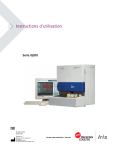
Lien public mis à jour
Le lien public vers votre chat a été mis à jour.
